Sony HT-CT790 Soundbar a 2.1 canali con Wi-Fi®/tecnologia Bluetooth® Istruzioni per l'uso
Add to My manuals267 Pages
advertisement
▼
Scroll to page 2
of
267
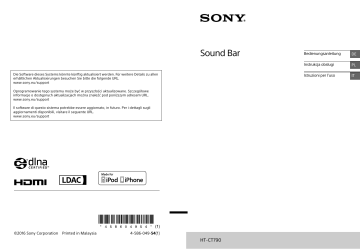
Sound Bar Die Software dieses Systems könnte künftig aktualisiert werden. Für weitere Details zu allen erhältlichen Aktualisierungen besuchen Sie bitte die folgende URL. www.sony.eu/support Oprogramowanie tego systemu może być w przyszłości aktualizowane. Szczegółowe informacje o dostępnych aktualizacjach można znaleźć pod poniższym adresem URL. www.sony.eu/support Il software di questo sistema potrebbe essere aggiornato, in futuro. Per i dettagli sugli aggiornamenti disponibili, visitare il seguente URL. www.sony.eu/support ©2016 Sony Corporation Printed in Malaysia 4-586-049-54(1) HT-CT790 Bedienungsanleitung DE Instrukcja obsługi PL Istruzioni per l’uso IT Für die Lautsprechereinheit WARNUNG Stellen Sie die Anlage nicht in einem geschlossenen Bücherregal, einem Einbauschrank u. Ä. auf. Um Feuergefahr zu verringern, decken Sie die Lüftungsöffnungen des Geräts nicht mit Zeitungen, Tischdecken, Vorhängen usw. ab. Schützen Sie das Gerät vor offenen Flammen, wie z. B. brennenden Kerzen. Um Feuergefahr und die Gefahr eines elektrischen Schlags zu verringern, schützen Sie das Gerät vor Tropf- oder Spritzwasser und stellen Sie keine Gefäße mit Flüssigkeiten darin, wie z. B. Vasen, auf das Gerät. Das Gerät bleibt auch in ausgeschaltetem Zustand mit dem Stromnetz verbunden, solange das Netzkabel mit der Netzsteckdose verbunden ist. Schließen Sie das Gerät an eine leicht zugängliche Netzsteckdose an, da das Gerät mit dem Netzstecker vom Netzstrom getrennt wird. Sollten an dem Gerät irgendwelche Störungen auftreten, ziehen Sie sofort den Netzstecker aus der Netzsteckdose. Schützen Sie Akkus und Batterien bzw. Geräte mit eingelegten Akkus und Batterien vor übermäßiger Hitze, wie z. B. direktem Sonnenlicht und Feuer. Nur für den Gebrauch in Innenräumen. Empfohlene Kabel Für den Anschluss an Hostcomputer und/oder Peripheriegeräte müssen angemessen geschirmte und geerdete Kabel und Anschlüsse verwendet werden. 2DE Das Typenschild befindet sich an der Unterseite der Lautsprechereinheit. Für die Kunden in Europa Hinweis für Kunden: Die folgenden Informationen gelten nur für Geräte, die in Ländern verkauft werden, in denen EURichtlinien gelten. Dieses Produkt wurde von oder für Sony Corporation, 1-7-1 Konan Minato-ku Tokio, 108-0075 Japan hergestellt. Bei Fragen zur Produktkonformität auf Grundlage der Gesetzgebung der Europäischen Union kontaktieren Sie bitte den Bevollmächtigten Sony Belgium, bijkantoor van Sony Europe Limited, Da Vincilaan 7-D1, 1935 Zaventem, Belgien. Für Kundendienst oder Garantieangelegenheiten wenden Sie sich bitte an die in den Kundendienst- oder Garantiedokumenten genannten Adressen. Hiermit erklärt Sony Corp., dass sich das Gerät in Übereinstimmung mit den grundlegenden Anforderungen und den übrigen einschlägigen Bestimmungen der Richtlinie 1999/5/EG befindet. Weitere Informationen erhältlich unter: http://www.compliance.sony.de/ Dieses Produkt ist für den Gebrauch in folgenden Ländern gedacht. AT, BE, BG, HR, CY, CZ, DK, EE, FI, FR, DE, GR, HU, IS, IE, IT, LV, LI, LT, LU, MT, NL, NO, PL, PT, RO, SK, SI, ES, SE, CH, GB, AL, BA, MK, MD, RS, ME, TR, Kosovo Das 5150-5350 MHz-Band kann nur für den Betrieb im Innenbereich verwendet werden. Dieses Gerät wurde geprüft und entspricht bei Verwendung eines Anschlusskabels von weniger als 3 Metern Länge den Grenzwerten in der EMC-Richtlinie. Entsorgung von gebrauchten elektrischen und elektronischen Geräten (anzuwenden in den Ländern der Europäischen Union und anderen europäischen Ländern mit einem separaten Sammelsystem für diese Geräte) Das Symbol auf dem Produkt oder seiner Verpackung weist darauf hin, dass dieses Produkt nicht als normaler Haushaltsabfall zu behandeln ist, sondern an einer Annahmestelle für das Recycling von elektrischen und elektronischen Geräten abgegeben werden muss. Durch Ihren Beitrag zum korrekten Entsorgen dieses Produkts schützen Sie die Umwelt und die Gesundheit Ihrer Mitmenschen. Umwelt und Gesundheit werden durch falsches Entsorgen gefährdet. Materialrecycling hilft, den Verbrauch von Rohstoffen zu verringern. Weitere Informationen zum Recycling dieses Produkts erhalten Sie bei Ihrer Gemeindeverwaltung, den kommunalen Entsorgungsbetrieben oder dem Geschäft, in dem Sie das Produkt gekauft haben. Entsorgung von gebrauchten Batterien und Akkus (anzuwenden in den Ländern der Europäischen Union und anderen europäischen Ländern mit einem separaten Sammelsystem für diese Produkte) Das Symbol auf der Batterie/dem Akku oder der Verpackung weist darauf hin, dass diese nicht als normaler Haushaltsabfall zu behandeln sind. Ein zusätzliches chemisches Symbol Pb (Blei) oder Hg (Quecksilber) unter der durchgestrichenen Mülltonne bedeutet, dass die Batterie/der Akku einen Anteil von mehr als 0,0005% Quecksilber oder 0,004% Blei enthält. Durch Ihren Beitrag zum korrekten Entsorgen dieser Batterien/Akkus schützen Sie die Umwelt und die Gesundheit Ihrer Mitmenschen. Umwelt und Gesundheit werden durch falsches Entsorgen gefährdet. Materialrecycling hilft, den Verbrauch von Rohstoffen zu verringern. Bei Produkten, die auf Grund ihrer Sicherheit, der Funktionalität oder als Sicherung vor Datenverlust eine ständige Verbindung zur eingebauten Batterie benötigen, sollte die Batterie nur durch qualifiziertes Servicepersonal ausgetauscht werden. Um sicherzustellen, dass die Batterie korrekt entsorgt wird, geben Sie das Produkt zwecks Entsorgung an einer Annahmestelle für das Recycling von elektrischen und elektronischen Geräten ab. Für alle anderen Batterien entnehmen Sie die Batterie bitte entsprechend dem Kapitel über die sichere Entfernung der Batterie. Geben Sie die Batterie an einer Annahmestelle für das Recycling von Batterien/Akkus ab. 3DE Weitere Informationen über das Recycling dieses Produkts oder der Batterie erhalten Sie von Ihrer Gemeinde, den kommunalen Entsorgungsbetrieben oder dem Geschäft, in dem Sie das Produkt gekauft haben. 4DE Inhaltsverzeichnis Mitgeliefertes Zubehör .................. 7 Lage und Funktion der Teile und Bedienelemente ......................8 Informationen zum Startmenü ... 13 Anschlüsse und Vorbereitungen EinführungsGrundlegende anleitung Anschlüsse und (separates Vorbereitungen Dokument) Anschlüsse zum Anzeigen von urheberrechtlich geschützten 4K-Inhalten ............................ 16 Montage des Geräts an der Wand ..................................... 18 Verbinden mit einem kabelgebundenen Netzwerk ...............................20 Verbinden mit einem Drahtlosnetzwerk ...................21 Wiedergabe von Ton Wiedergabe des Tons vom Fernsehgerät ......................... 23 Wiedergabe des Tons vom angeschlossenen Gerät ........ 23 Wiedergabe von Musik auf einem USB-Gerät .............................. 24 Auswählen des Klangeffekts Einstellen von auf die Tonquellen zugeschnittenen Klangeffekten (SOUND FIELD) ....................... 26 Wiedergabe von klarem Ton bei niedriger Lautstärke nachts (NIGHT) .................................. 27 Klarere Dialogwiedergabe (VOICE) ................................... 27 Einstellen der Lautstärke des Subwoofers ........................... 28 Korrigieren einer Verzögerung zwischen Bild und Ton ..........28 Wiedergabe von Musik/Ton mit der BLUETOOTH-Funktion Musikwiedergabe von einem Mobilgerät .............................30 Wiedergabe des Tons vom angeschlossenen Fernsehgerät oder von einem anderen Gerät über Kopfhörer oder Lautsprecher ......................... 33 Wiedergabe über die Netzwerkfunktion Wiedergeben von Musik auf Ihrem PC über ein Heimnetzwerk ...36 Wiedergeben von Musik auf Music Services .................................. 37 Wiedergabe von Musik auf dem Mobilgerät mithilfe von SongPal ..................................38 Verwenden von Google Cast ......39 Anschließen des mit SongPal Linkkompatiblen Geräts (Wireless Multi Room/ Funkraumklang) ....................40 Anzeigen des Bildschirms eines Mobilgeräts auf einem Fernsehgerät (MIRRORING) .........................43 Verwenden der verschiedenen Funktionen/ Einstellungen Herstellen der drahtlosen Verbindung mit dem Subwoofer (LINK) .....................................44 Wiedergeben komprimierter Audiodateien mit natürlicher Tonqualität ............................45 5DE Wiedergeben von Multiplex-Ton (AUDIO) ................................. 45 Deaktivieren der Tasten an diesem Gerät ..................................... 46 Ändern der Helligkeit des Displays an der Vorderseite und der BLUETOOTH-Anzeige (DIMMER) ...............................47 Stromsparen im Bereitschaftsmodus .............. 48 Die Funktion Steuerung für HDMI ..................................... 48 Die Funktion „BRAVIA“ Sync ........ 51 Das Setup-Menü ..........................53 Liste der Optionen im Optionsmenü ........................ 62 Störungsbehebung Störungsbehebung ..................... 63 Zurücksetzen der Anlage .............73 Zusätzliche Informationen Technische Daten ........................74 Abspielbare Dateitypen ...............76 Unterstützte Audioeingangsformate .........77 Unterstützte Videoeingangsformate .........78 Info zur BLUETOOTHKommunikation .....................79 ENDNUTZERLIZENZVERTRAG ...... 80 Sicherheitsmaßnahmen ............. 86 Index ............................................ 90 6DE • Optisches Digitalkabel (1) Mitgeliefertes Zubehör • Lautsprechereinheit (1) • Einführungsanleitung (1) • Wandhalterungen (2), Schrauben (2) • Bedienungsanleitung (1) • Subwoofer (1) • Fernbedienung (1) • R03-Batterien (Größe AAA) (2) 7DE Lage und Funktion der Teile und Bedienelemente Die Abbildungen zeigen keine Details. Gerät (Lautsprechereinheit) Vorderseite Fernbedienungssensor Display an der Vorderseite BLUETOOTH-Anzeige (blau) – Blinkt schnell blau: während des Bereitschaftsmodus für das Pairing – Blinkt blau: BLUETOOTHVerbindung wird hergestellt – Leuchtet blau: BLUETOOTHVerbindung wurde hergestellt Taste (Ein/Aus) Einschalten der Anlage bzw. Wechseln in den Bereitschaftsmodus. Taste INPUT (Seite 13, 23) Taste PAIRING (Seite 30) Tasten VOL +/– 8DE N-Markierung (Seite 32) Wenn Sie die NFC-Funktion verwenden wollen, halten Sie Ihr NFC-kompatibles Gerät an diese Markierung. Anschluss (USB) Rückseite Anschluss LAN(100) Buchse TV IN (OPTICAL) Buchse ANALOG IN Buchse HDMI IN 3 Kompatibel mit HDCP 2.2. Buchse HDMI IN 2 Kompatibel mit HDCP 2.2. Buchse HDMI IN 1 Kompatibel mit HDCP 2.2. Buchse HDMI OUT (TV (ARC)) Kompatibel mit HDCP 2.2. 9DE Subwoofer Netzanzeige – Leuchtet rot: Subwoofer ist im Bereitschaftsmodus – Blinkt grün: Link-Verbindung wird hergestellt – Leuchtet grün: Der Subwoofer ist über die Link-Funktion mit der Anlage verbunden Taste (Ein/Aus) Einschalten des Subwoofers bzw. Wechseln in den Bereitschaftsmodus. Taste LINK (Seite 44) Lüftungsöffnungen Blockieren Sie zu Ihrer Sicherheit die Lüftungsöffnungen nicht. 10DE Fernbedienung INPUT +/– (Seite 13, 23) (Ein/Aus) Einschalten der Anlage bzw. Wechseln in den Bereitschaftsmodus. DISPLAY Zum Anzeigen von Wiedergabeinformationen auf dem Fernsehschirm. CLEAR AUDIO+ (Seite 26) SOUND FIELD (Seite 26) VOICE (Seite 27) NIGHT (Seite 27) DIMMER (Seite 47) Farbtasten Tasten zur schnellen Auswahl von Optionen bei bestimmten Menüs. MIRRORING (Seite 43) PAIRING (Seite 30) OPTIONS (Seite 28, 62) BACK (Seite 13) /// (Seite 13) (Eingabe) (Seite 13) HOME (Seite 13) (Stummschalten) Vorübergehendes Stummschalten des Tons. (Lautstärke) +/– Einstellen der Lautstärke. SW (Lautstärke des Subwoofers) +/– Einstellen der Lautstärke des Subwoofers. 11DE Funktionstasten für die Wiedergabe / (schneller Rücklauf/ Vorlauf) Rückwärts- oder Vorwärtssuchen. / (Zurück/Weiter) Auswählen des vorherigen/ nächsten Kapitels oder Stücks bzw. der vorherigen/nächsten Datei. (Wiedergabe) Starten bzw. Fortsetzen der Wiedergabe (Wiedergabefortsetzung). (Pause) Unterbrechen bzw. Fortsetzen der Wiedergabe. (Stopp) Stoppen der Wiedergabe. RX/TX (Empfänger/Sender) (Seite 34) AUDIO (Seite 45) 12DE Informationen zum Startmenü Sie können das Startmenü auf dem Fernsehschirm anzeigen lassen, indem Sie die Anlage und das Fernsehgerät über das HDMI-Kabel (nicht mitgeliefert) verbinden. Über das Startmenü können Sie verschiedene Einstellungen vornehmen, indem Sie [Setup] auswählen. Oder wählen Sie aus der Eingangsliste den Eingang oder Dienst aus, der wiedergegeben werden soll. [Wireless Surround] [Setup] Eingangsliste Das Startmenü ///, (Eingabe) HOME BACK 1 Drücken Sie HOME. Das Startmenü wird auf dem Fernsehschirm angezeigt. 2 Wählen Sie mit /// die Option [Setup], eine Option aus der Eingangsliste oder [Wireless Surround] aus und drücken Sie . Auf dem Fernsehschirm wird der ausgewählte Eingang, das Setup-Menü oder das Einstellungsmenü für die Funkraumklangfunktion angezeigt. Wenn Sie zur vorherigen Anzeige wechseln möchten, drücken Sie BACK. 13DE Eingangsliste Eingangsname Erläuterung [TV] Der Ton vom Fernsehgerät wird ausgegeben. (Seite 23) [HDMI1] Der Ton vom an die Buchse HDMI IN 1 angeschlossenen Gerät wird ausgegeben. (Seite 23) [HDMI2] Der Ton vom an die Buchse HDMI IN 2 angeschlossenen Gerät wird ausgegeben. (Seite 23) [HDMI3] Der Ton vom an die Buchse HDMI IN 3 angeschlossenen Gerät wird ausgegeben. (Seite 23) [Bluetooth Audio] Der Ton vom über die BLUETOOTH-Funktion verbundenen Gerät wird ausgegeben. (Seite 30) [Analog] Der Ton vom an die Buchse ANALOG IN angeschlossenen Gerät wird ausgegeben. [USB] Auf einem angeschlossenen USB-Gerät gespeicherte Musik- oder Fotodateien werden ausgegeben bzw. angezeigt. (Seite 24) [Bildschirmspiegelung] Der Bildschirm eines Mobilgeräts wird auf dem Fernsehgerät angezeigt. (Seite 43) [Home Network] Auf einem über das Netzwerk angeschlossenen Gerät gespeicherte Musik- oder Fotodateien werden ausgegeben bzw. angezeigt. (Seite 36) [Music Services] Musikdienste im Internet werden genutzt. (Seite 37) [Setup] Siehe „Das Setup-Menü“ (Seite 53). [Wireless Surround] Zeigt das Einstellungsmenü für die Funkraumklangfunktion an, mit der Sie die Funklautsprecher (nicht mitgeliefert) als Raumklanglautsprecher der Anlage nutzen können. Führen Sie die Einstellungen durch, indem Sie die Anweisungen auf dem Bildschirm befolgen. Tipp Sie können den Eingang auch auswählen, indem Sie mehrmals INPUT +/– drücken. 14DE Hinweis zur Beschreibung der Schritte Die Erläuterungen in dieser Bedienungsanleitung sind Anweisungen für Schritte, die mithilfe der Fernbedienung im Startmenü ausgeführt werden, das auf dem Fernsehschirm angezeigt wird. Dazu müssen die Anlage und das Fernsehgerät über das HDMI-Kabel (nicht mitgeliefert) verbunden sein. Die Schritte zum Auswählen von Optionen auf dem Fernsehschirm mit /// und werden folgendermaßen vereinfacht formuliert. Beispiel: Wählen Sie [Setup] im Startmenü. „Wählen Sie“ bezieht sich darauf, durch Drücken von /// und anschließend eine Option auszuwählen. Beispiel: Wählen Sie [Netzwerkeinstellungen] - [Internet-Einstellungen] [Kabelsetup] im Startmenü. Wenn das Drücken von /// und anschließend zum Auswählen einer Option wiederholt werden muss, werden die auszuwählenden Optionen mit „-“ verknüpft. Tipps • Sie können jedoch auch die Tasten am Gerät verwenden, sofern sie die gleiche oder eine ähnliche Bezeichnung tragen wie die Tasten auf der Fernbedienung. • Die Zeichen in eckigen Klammern [ ] werden auf dem Fernsehschirm angezeigt. Die Zeichen in Anführungszeichen „ “ erscheinen im Display an der Vorderseite. 15DE Anschlüsse und Vorbereitungen Anschlüsse zum Anzeigen von urheberrechtlich geschützten 4K-Inhalten Anschließen eines 4KFernsehgeräts und 4KGeräts Für die Wiedergabe urheberrechtlich geschützter 4K-Inhalte mit Tonwiedergabe über die Anlage schließen Sie das Fernsehgerät und das andere Gerät über eine HDCP2.2kompatible HDMI-Buchse an die Anlage an. Die Wiedergabe urheberrechtlich geschützter 4K-Inhalte ist nur bei Anschluss über eine HDCP2.2kompatible HDMI-Buchse möglich. HDCP2.2kompatible HDMI-Buchse HDCP2.2kompatible HDMI-Buchse Fernsehgerät Blu-ray Disc-Player, Kabel- oder Satellitenempfänger usw. HDMI-Kabel (nicht mitgeliefert) HDMI-Kabel (nicht mitgeliefert) Ein Premium-High-Speed-HDMI-Kabel mit Ethernet, das 18 Gbit/s unterstützt, wird empfohlen. 1 16DE Überprüfen Sie, welche HDMIEingangsbuchse an Ihrem Fernsehgerät mit HDCP2.2 kompatibel ist. Schlagen Sie dazu in der Bedienungsanleitung zum Fernsehgerät nach. 2 4 Buchse TV IN (OPTICAL) an diesem Gerät. Anschlüsse und Vorbereitungen 3 Verbinden Sie die HDCP2.2kompatible HDMIEingangsbuchse am Fernsehgerät und die Buchse HDMI OUT an diesem Gerät über ein HDMIKabel (nicht mitgeliefert). Damit ist der Anschluss an das Fernsehgerät abgeschlossen. Verbinden Sie die HDCP2.2kompatible HDMIAusgangsbuchse am 4K-Gerät über ein HDMI-Kabel (nicht mitgeliefert) mit der Buchse HDMI IN an diesem Gerät. Schlagen Sie in der Bedienungsanleitung zum 4K-Gerät nach, ob die HDMI OUT-Buchse des 4K-Geräts mit HDCP2.2 kompatibel ist. Damit ist der Anschluss an das 4KGerät abgeschlossen. HDCP2.2kompatible HDMI-Buchse Starten Sie die Wiedergabe urheberrechtlich geschützter 4KInhalte. Das Bild erscheint auf dem Fernsehschirm und der Ton wird über die Anlage wiedergegeben. Tipp Sie können das 4K-Gerät nach Belieben an eine der Buchsen HDMI IN 1, HDMI IN 2 und HDMI IN 3 anschließen, da alle diese Buchsen mit HDCP2.2 kompatibel sind. Wenn die HDMI-Buchse am Fernsehgerät nicht mit ARC beschriftet ist Wenn die HDCP2.2-kompatible HDMI IN-Buchse am Fernsehgerät nicht mit ARC kompatibel ist, wird der Fernsehton nicht über die Anlage ausgegeben. Verbinden Sie in diesem Fall die optische Ausgangsbuchse am Fernsehgerät über das optische Digitalkabel (mitgeliefert) mit der Fernsehgerät HDCP2.2kompatible HDMI-Buchse Blu-ray Disc™-Player, Kabel- oder Satellitenempfänger usw. HDMI-Kabel (nicht mitgeliefert) HDMI-Kabel (nicht mitgeliefert) Ein Premium-High-Speed-HDMI-Kabel mit Ethernet, das 18 Gbit/s unterstützt, wird empfohlen. Optisches Digitalkabel (mitgeliefert) 17DE Montage des Geräts an der Wand Sie können das Gerät an der Wand montieren. 1 Befestigen Sie die Wandhalterungen (mitgeliefert) mit den Schrauben (mitgeliefert) an den Halterungsbefestigungsbohrungen an der Unterseite des Geräts, so dass die Oberseite der Wandhalterungen wie in der Abbildung gezeigt ausgerichtet ist. Schrauben Sie die beiden Wandhalterungen in die Befestigungsbohrungen links und rechts an der Unterseite des Geräts. Schraube (mitgeliefert) Hinweise • Verwenden Sie Schrauben (nicht mitgeliefert), die für das Wandmaterial und die Wandstärke geeignet sind. Da Wände aus Gipskarton nicht sehr stabil sind, drehen Sie die Schrauben in einen Holzträger. Hängen Sie die Lautsprecher horizontal an mit Dübeln in einer durchgehend ebenen Wandfläche fixierten Schrauben auf. • Lassen Sie die Montagearbeiten unbedingt von einem Sony-Händler oder lizenzierten Fachleuten ausführen und beachten Sie bei der Montage die nötigen Sicherheitsvorkehrungen. • Sony haftet nicht für Unfälle oder Schäden, die durch unsachgemäße Montage, unzureichende Wandstärke, schlechte Schraubenverankerung oder Naturkatastrophen usw. verursacht wurden. 18DE Wandhalterungen (mitgeliefert) 2 4 mm 4 Hängen Sie die Wandhalterung an den Bohrungen auf die Schrauben. Richten Sie die Bohrungen der Wandhalterung an den Schrauben aus und hängen Sie das Gerät dann an die beiden Schrauben. Länger als 30 mm 4,6 mm 10 mm Bohrung an der Wandhalterung 3 Drehen Sie die Schrauben in die Wand. Die Schrauben müssen wie in der Abbildung gezeigt vorstehen. 730 mm 3,5 mm bis 4,5 mm 19DE Anschlüsse und Vorbereitungen Beschaffen Sie Schrauben (nicht mitgeliefert), die sich für die Bohrungen an den Wandhalterungen eignen. Tipp Verbinden mit einem kabelgebundenen Netzwerk Bereiten Sie das Netzwerk vor und schließen Sie die Anlage und den PC über ein LAN-Kabel an das Heimnetzwerk an. Anschließen des Geräts an einen PC oder Router über ein LAN-Kabel Die folgende Abbildung zeigt ein Beispiel zum Anschließen von Anlage und PC an das Heimnetzwerk. Internet Es empfiehlt sich, ein abgeschirmtes, ungekreuztes Schnittstellenkabel (nicht mitgeliefert) zu verwenden. Herstellen der Verbindung durch automatisches Abrufen von Netzwerkinformationen 1 2 3 4 5 Router Server Hinweis Der Server muss mit demselben Netzwerk verbunden werden wie die Anlage. 20DE Wählen Sie [Setup] im Startmenü. Auf dem Fernsehschirm erscheint das Setup-Menü. Wählen Sie [Netzwerkeinstellungen] [Internet-Einstellungen] [Kabelsetup]. Wählen Sie [Auto]. Die Anlage nimmt die Netzwerkeinstellungen vor und der Status der Netzwerkeinstellungen erscheint. Drücken Sie /, um durch die Informationen zu blättern, und drücken Sie dann . Modem LAN-Kabel (nicht mitgeliefert) Drücken Sie HOME. Das Startmenü wird auf dem Fernsehschirm angezeigt. Wählen Sie [Speich. & Verbd.]. Die Anlage beginnt, eine Verbindung mit dem Netzwerk herzustellen. Einzelheiten hierzu finden Sie in den Meldungen, die auf dem Fernsehschirm angezeigt werden. 1 2 3 4 5 6 Drücken Sie HOME. Das Startmenü wird auf dem Fernsehschirm angezeigt. Wählen Sie [Setup] im Startmenü. Auf dem Fernsehschirm erscheint das Setup-Menü. Wählen Sie [Netzwerkeinstellungen] [Internet-Einstellungen] [Kabelsetup]. Wählen Sie [Manuell]. Nehmen Sie die Einstellungen gemäß den Anweisungen auf dem Bildschirm vor. Die Anlage nimmt die Netzwerkeinstellungen vor und der Status der Netzwerkeinstellungen erscheint. Drücken Sie /, um durch die Informationen zu blättern, und drücken Sie dann . Wählen Sie [Speich. & Verbd.]. Die Anlage beginnt, eine Verbindung mit dem Netzwerk herzustellen. Einzelheiten hierzu finden Sie in den Meldungen, die auf dem Fernsehschirm angezeigt werden. Verbinden mit einem Drahtlosnetzwerk Bereiten Sie das Netzwerk vor und schließen Sie die Anlage und den PC an den WLAN-Router an. Hinweis Der Server muss mit demselben Netzwerk verbunden werden wie die Anlage. Herstellen der Verbindung mit der WPS-Taste Wenn Ihr WLAN-Router (Zugriffspunkt) mit Wi-Fi Protected Setup (WPS) kompatibel ist, können Sie die Netzwerkeinstellungen einfach mit der WPS-Taste festlegen. 1 2 3 4 5 Drücken Sie HOME. Das Startmenü wird auf dem Fernsehschirm angezeigt. Wählen Sie [Setup] im Startmenü. Auf dem Fernsehschirm erscheint das Setup-Menü. Wählen Sie [Netzwerkeinstellungen] [Internet-Einstellungen] [Drahtlos-Setup] - [Wi-Fi Protected Setup™ (WPS)]. Wählen Sie [Starten]. Drücken Sie die WPS-Taste am Zugangspunkt. Die Anlage beginnt, eine Verbindung mit dem Netzwerk herzustellen. 21DE Anschlüsse und Vorbereitungen Herstellen der Verbindung mithilfe einer festen IPAdresse Herstellen der Verbindung durch Auswählen des Netzwerknamens (SSID) Wenn Ihr WLAN-Router (Zugriffspunkt) nicht mit Wi-Fi Protected Setup (WPS) kompatibel ist, überprüfen Sie vorab die folgenden Informationen. – Netzwerkname (SSID)* _____________________________________ – Sicherheitsschlüssel (Passwort)** _____________________________________ * SSID (Service Set Identifier) ist ein Name, der einen bestimmten Zugriffspunkt identifiziert. **Diese Informationen finden Sie auf einem Aufkleber auf Ihrem WLAN-Router/ Zugriffspunkt, in der Bedienungsanleitung oder in den von Ihrem Internetdienstanbieter bereitgestellten Unterlagen bzw. fragen Sie die Person, die das Drahtlosnetzwerk eingerichtet hat. 1 2 3 4 Drücken Sie HOME. Das Startmenü wird auf dem Fernsehschirm angezeigt. Wählen Sie [Setup] im Startmenü. Auf dem Fernsehschirm erscheint das Setup-Menü. Wählen Sie [Netzwerkeinstellungen] [Internet-Einstellungen] [Drahtlos-Setup]. Die Liste mit Netzwerknamen erscheint auf dem Fernsehschirm. Wählen Sie den gewünschten Netzwerknamen (SSID) aus. 22DE 5 Geben Sie den Sicherheitsschlüssel (oder die Passphrase) über die Softwaretastatur ein und wählen Sie anschließend [Enter]. Die Anlage beginnt, eine Verbindung mit dem Netzwerk herzustellen. Herstellen der Verbindung mithilfe einer festen IPAdresse Wählen Sie in Schritt 4 unter „Herstellen der Verbindung durch Auswählen des Netzwerknamens (SSID)“ die Option [Neue Verbindung registrieren] - [Man. Registrierung] und befolgen Sie die Anweisungen auf dem Bildschirm. Herstellen der Verbindung mithilfe eines PIN-Codes Wählen Sie in Schritt 4 unter „Herstellen der Verbindung durch Auswählen des Netzwerknamens (SSID)“ die Option [Neue Verbindung registrieren] und dann [(WPS) PIN-Methode]. Herstellen der Verbindung mithilfe von SongPal Mit der App SongPal können Sie die Anlage mit demselben Drahtlosnetzwerk verbinden wie das Mobilgerät. Wenn Sie weitere Informationen benötigen, befolgen Sie die Anweisungen in der App oder lesen Sie auf der folgenden Website nach. http://info.songpal.sony.net/help/ Wiedergabe von Ton 1 2 3 Drücken Sie HOME. Das Startmenü wird auf dem Fernsehschirm angezeigt. 1 2 Wählen Sie [TV] im Startmenü. Wählen Sie mit der Fernbedienung des Fernsehgeräts das Programm aus. Das ausgewählte Fernsehprogramm erscheint auf dem Fernsehschirm und der Fernsehton wird über die Anlage wiedergegeben. Drücken Sie HOME. Das Startmenü wird auf dem Fernsehschirm angezeigt. Wählen Sie im Startmenü den Eingang aus, an den das betreffende Gerät angeschlossen ist. Das Bild des ausgewählten Geräts erscheint auf dem Fernsehschirm und der Ton wird über die Anlage wiedergegeben. Wenn Sie [Analog] auswählen, wird das Startmenü auf dem Fernsehschirm angezeigt. 4 3 Sie können [TV] mit INPUT +/– auf der Fernbedienung auswählen. Sie können den Eingang mit INPUT +/– auf der Fernbedienung auswählen. Stellen Sie die Lautstärke ein. • Stellen Sie die Lautstärke mit +/– auf der Fernbedienung ein. • Stellen Sie die Lautstärke des Subwoofers mit SW +/– auf der Fernbedienung ein (Seite 28). Tipp Stellen Sie die Lautstärke ein. • Stellen Sie die Lautstärke mit +/– auf der Fernbedienung ein. • Stellen Sie die Lautstärke des Subwoofers mit SW +/– auf der Fernbedienung ein (Seite 28). Tipp Ändern des im Startmenü angezeigten Eingangsnamens Sie können die im Startmenü angezeigten Eingangsnamen [HDMI1], [HDMI2] und [HDMI3] ändern. 1 Drücken Sie HOME. Das Startmenü wird auf dem Fernsehschirm angezeigt. 23DE Wiedergabe von Ton Wiedergabe des Tons vom Fernsehgerät Wiedergabe des Tons vom angeschlossenen Gerät 2 3 4 5 Stellen Sie den Cursor im Startmenü auf [HDMI1], [HDMI2] oder [HDMI3] und drücken Sie dann OPTION. Das Optionsmenü wird auf dem Fernsehschirm angezeigt. Wählen Sie [Eingangs-Etikett]. Wählen Sie den Eingangsnamen aus. Sie können den Eingangsnamen aus den folgenden Namen auswählen. • [BD Player] • [DVD Player] • [Cable Box] • [Satellite] • [GAME] • [PC] Wiedergabe von Musik auf einem USB-Gerät Sie können Musik-/Fotodateien auf einem angeschlossenen USB-Gerät wiedergeben lassen. Welche Dateitypen wiedergegeben werden können, ist unter „Abspielbare Dateitypen“ (Seite 76) erläutert. 1 Schließen Sie das USB-Gerät an den Anschluss (USB) an. Schließen Sie die Auswahl ab. durch Drücken von Tipp Wenn Sie den Eingangsnamen ändern, wird das angezeigte Symbol automatisch ebenfalls geändert. 2 3 4 5 24DE Drücken Sie HOME. Das Startmenü wird auf dem Fernsehschirm angezeigt. Wählen Sie [USB (angeschlossen)] im Startmenü. Wählen Sie [Musik] - den Ordner mit gespeicherten Titeln - Titel. Der ausgewählte Titel wird wiedergegeben und der Ton wird über die Anlage ausgegeben. Stellen Sie die Lautstärke ein. • Stellen Sie die Lautstärke mit +/– auf der Fernbedienung ein. • Stellen Sie die Lautstärke des Subwoofers mit SW +/– auf der Fernbedienung ein (Seite 28). Hinweis Wiedergabe von Ton Trennen Sie während des Betriebs nicht das USB-Gerät von der Anlage. Um beschädigte Daten oder Schäden am USBGerät zu vermeiden, schalten Sie die Anlage vor dem Anschließen oder Trennen des USB-Geräts aus. Tipp Sie können verschiedene Funktionen über das Optionsmenü ausführen (Seite 62). Anzeigen von Fotos auf einem USB-Gerät Sie können auf einem angeschlossenen USB-Gerät gespeicherte Fotodateien anzeigen lassen. Welche Dateitypen wiedergegeben werden können, ist unter „Abspielbare Dateitypen“ (Seite 76) erläutert. Wählen Sie in Schritt 4 [Foto] - den Ordner mit gespeicherten Fotos Foto. Auf dem Fernsehschirm erscheint das ausgewählte Foto. Tipp Sie können verschiedene Funktionen über das Optionsmenü ausführen (Seite 62). 25DE Auswählen des Klangeffekts Einstellen von auf die Tonquellen zugeschnittenen Klangeffekten (SOUND FIELD) Klangfeld Erläuterung [Movie] Die Klangeffekte werden für Filme optimiert. In diesem Modus werden die Dichte und die breite Dynamik des Klangs reproduziert. [Music] Die Klangeffekte werden für Musik optimiert. [Sports] Kommentare sind deutlich zu verstehen, der Jubel der Menge ist als Raumklang zu hören und die Geräuschkulisse ist realitätsgetreu. [Game Studio] Die Klangeffekte werden für Spiele optimiert. [Standard] Die Klangeffekte werden für die einzelnen Quellen optimiert. Sie können problemlos vordefinierte Klangeffekte auswählen, die optimal auf verschiedene Arten von Tonquellen zugeschnitten sind. SOUND FIELD CLEAR AUDIO+ Hinweis Wenn die Funktion Wireless Multi Room oder Funkraumklang verwendet wird, steht die Klangfeldfunktion nicht zur Verfügung. Tipps 1 2 Drücken Sie SOUND FIELD. Das Klangfeldmenü wird auf dem Fernsehschirm angezeigt. Drücken Sie die Taste wiederholt, um das gewünschte Klangfeld auszuwählen. Klangfeld Erläuterung [ClearAudio+] Für die Tonquelle wird automatisch eine passende Klangeinstellung ausgewählt. 26DE • Sie können [ClearAudio+] mit CLEAR AUDIO+ auf der Fernbedienung auswählen. • Sie können das Klangfeld im Optionsmenü auswählen (Seite 62). Wiedergabe von klarem Ton bei niedriger Lautstärke nachts (NIGHT) Klarere Dialogwiedergabe (VOICE) Auswählen des Klangeffekts Der Ton wird mit geringer Lautstärke ausgegeben, wobei Verständlichkeit und Klarheit der Dialoge weitestgehend erhalten bleiben. VOICE NIGHT 1 2 1 2 Drücken Sie NIGHT. Der Nachtmodus erscheint auf dem Fernsehschirm. Drücken Sie VOICE. Der Sprachmodus erscheint auf dem Fernsehschirm. Drücken Sie die Taste wiederholt, um den Sprachmodus auszuwählen. Drücken Sie die Taste wiederholt, um den Nachtmodus auszuwählen. Modus Erläuterung [Ein] Zum Aktivieren der Nachtmodusfunktion. [Aus] Zum Deaktivieren der Nachtmodusfunktion. Tipp Sie können [Night] im Optionsmenü auswählen (Seite 62). Modus Erläuterung [Up Off] Standard [Up 1] Dialoge sind durch eine Verstärkung des Frequenzbereichs für Dialoge gut zu verstehen. [Up 2] Der Frequenzbereich für Dialoge wird verstärkt, so dass Ältere Dialoge besser hören können. Tipp Sie können [Voice] im Optionsmenü auswählen (Seite 62). 27DE Einstellen der Lautstärke des Subwoofers Der Subwoofer ist auf die Wiedergabe von Bässen und niederfrequenten Tönen ausgelegt. Korrigieren einer Verzögerung zwischen Bild und Ton Wenn der Ton nicht mit dem Bild auf dem Fernsehschirm synchron ist, können Sie die Verzögerung zwischen Bild und Ton korrigieren. Das Einstellverfahren hängt vom Eingang ab. SW +/– ///, OPTIONS Stellen Sie mit SW (Lautstärke des Subwoofers) +/– die Lautstärke des Subwoofers ein. Hinweis Wenn die eingespeiste Tonquelle nicht viele Bässe enthält, wie z. B. Fernsehsendungen, ist der Bass vom Subwoofer unter Umständen schwer zu hören. Beim Fernsehen 1 2 3 4 28DE Drücken Sie OPTIONS. „SYNC“ erscheint im Display an der Vorderseite. Drücken Sie oder . Der Korrekturwert erscheint im Display an der Vorderseite. Korrigieren Sie die Verzögerung mit / und drücken Sie . Sie können die Verzögerung in Schritten von 25 ms auf 0 bis 300 ms einstellen. Drücken Sie OPTIONS. Das Optionsmenü im Display an der Vorderseite wird ausgeblendet. Bei der Wiedergabe von einem anderen Gerät 1 Auswählen des Klangeffekts 2 3 Drücken Sie OPTIONS. Das Optionsmenü wird auf dem Fernsehschirm angezeigt. Wählen Sie [A/V SYNC]. Korrigieren Sie die Verzögerung mit / und drücken Sie . Sie können die Verzögerung in Schritten von 25 ms auf 0 bis 300 ms einstellen. 29DE Wiedergabe von Musik/Ton mit der BLUETOOTH-Funktion Musikwiedergabe von einem Mobilgerät Sie können auf einem Mobilgerät wie einem Smartphone oder Tablet gespeicherte Musik über eine drahtlose Verbindung wiedergeben, wenn Sie mit der BLUETOOTH-Funktion eine Verbindung zwischen der Anlage und dem Mobilgerät herstellen. Wenn Sie über die BLUETOOTHFunktion eine Verbindung zum Mobilgerät herstellen, müssen Sie das Fernsehgerät nicht einschalten und können die Anlage einfach mit der mitgelieferten Fernbedienung steuern. Musikwiedergabe durch Pairing mit einem Mobilgerät 1 2 INPUT +/– PAIRING 3 SW +/– HOME +/– Funktionstasten für die Wiedergabe RX/TX 30DE 4 Drücken Sie PAIRING. Die Anlage wechselt in den PairingModus, „BT“ erscheint im Display an der Vorderseite und die BLUETOOTH-Anzeige blinkt schnell. Schalten Sie die BLUETOOTHFunktion ein, suchen Sie am Mobilgerät nach „HT-CT790“ und wählen Sie diesen Eintrag dann aus. Wenn Sie nach einem Passwort gefragt werden, geben Sie „0000“ ein. Vergewissern Sie sich, dass die BLUETOOTH-Anzeige am Gerät blau leuchtet. Zwischen der Anlage und dem Mobilgerät wurde eine Verbindung hergestellt. Starten Sie die Audiowiedergabe mit der Musik-App auf dem verbundenen Mobilgerät. Der Ton wird über dieses Gerät ausgegeben. 5 Musikwiedergabe von einem Mobilgerät, mit dem ein Pairing erfolgte 1 2 So erkennen Sie den Verbindungsstatus der BLUETOOTH-Funktion Status BLUETOOTH-Anzeige Im Bereitschaftsstatus für das Pairing Blinkt schnell blau Es wird versucht, eine Verbindung herzustellen Blinkt blau Verbindung wurde hergestellt Leuchtet blau Keine Verbindung Aus 3 4 Tipps • Sobald die BLUETOOTH-Verbindung hergestellt wurde, wird je nach dem verbundenen Gerät eine Empfehlung zu einer App angezeigt, die Sie herunterladen sollten. Anhand der angezeigten Anweisungen können Sie die App SongPal herunterladen, mit der Sie diese Anlage bedienen können. Näheres zu SongPal finden Sie unter „Wiedergabe von Musik auf dem Mobilgerät mithilfe von SongPal“ (Seite 38). • Führen Sie das Pairing für das zweite und weitere Mobilgeräte aus. • Um das Pairing abzubrechen, drücken Sie HOME. 5 Schalten Sie die BLUETOOTHFunktion am Mobilgerät ein. Drücken Sie INPUT +/– so oft, bis „BT“ im Display an der Vorderseite erscheint. Die Anlage wechselt automatisch zum Eingang [Bluetooth Audio] und stellt automatisch wieder eine Verbindung zu dem Mobilgerät her, mit dem es zuletzt verbunden war. Vergewissern Sie sich, dass die BLUETOOTH-Anzeige blau leuchtet. Zwischen der Anlage und dem Mobilgerät wurde eine Verbindung hergestellt. Starten Sie die Audiowiedergabe mit der Musik-App auf dem verbundenen Mobilgerät. Der Ton wird über dieses Gerät ausgegeben. Stellen Sie die Lautstärke ein. • Stellen Sie die Lautstärke mit +/– auf der Fernbedienung ein. • Stellen Sie die Lautstärke des Subwoofers mit SW +/– auf der Fernbedienung ein (Seite 28). • Sie können die Inhalte mit den Funktionstasten für die Wiedergabe auf der Fernbedienung wiedergeben oder in die Pause schalten. 31DE Wiedergabe von Musik/Ton mit der BLUETOOTH-Funktion Stellen Sie die Lautstärke ein. • Stellen Sie die Lautstärke mit +/– auf der Fernbedienung ein. • Stellen Sie die Lautstärke des Subwoofers mit SW +/– auf der Fernbedienung ein (Seite 28). • Sie können die Inhalte mit den Funktionstasten für die Wiedergabe auf der Fernbedienung wiedergeben oder in die Pause schalten. So trennen Sie die Verbindung zum Mobilgerät 2 Führen Sie einen der folgenden Schritte aus. • Deaktivieren Sie die BLUETOOTHFunktion am Mobilgerät. • Drücken Sie PAIRING auf der Fernbedienung. • Schalten Sie die Anlage oder das Mobilgerät aus. Halten Sie das Mobilgerät an die N-Markierung dieses Geräts. Halten Sie die Geräte aneinander, bis das Mobilgerät vibriert und eine Meldung am Mobilgerät angezeigt wird. Befolgen Sie die Anweisungen auf dem Bildschirm, um das Pairing zwischen diesem Gerät und dem Mobilgerät abzuschließen. Hinweis Wenn Sie in Schritt 2 unter „Musikwiedergabe von einem Mobilgerät, mit dem ein Pairing erfolgte“ INPUT +/– drücken und „BT“ nicht im Display an der Vorderseite erscheint, drücken Sie einmal RX/TX auf der Fernbedienung. Tipp Wenn keine Verbindung hergestellt wird, wählen Sie „HT-CT790“ am Mobilgerät aus. Herstellen einer Verbindung mit einem Mobilgerät mithilfe der One-TouchFunktion (NFC) Wenn Sie ein NFC-kompatibles Mobilgerät wie ein Smartphone oder Tablet an die N-Markierung an diesem Gerät halten, schaltet sich automatisch die Anlage ein, das Pairing wird ausgeführt und eine BLUETOOTHVerbindung wird hergestellt. Kompatible Geräte Smartphones, Tablets und Musikplayer mit integrierter NFC-Funktion (Betriebssystem: Android™ 2.3.3 oder höher, mit Ausnahme von Android 3.x) 1 Schalten Sie die NFC-Funktion am Mobilgerät ein. 32DE BLUETOOTH-Anzeige 3 4 5 Vergewissern Sie sich, dass die BLUETOOTH-Anzeige blau leuchtet. Zwischen der Anlage und dem Mobilgerät wurde eine Verbindung hergestellt. Starten Sie die Audiowiedergabe mit der Musik-App auf dem verbundenen Mobilgerät. Der Ton wird über die Anlage ausgegeben. Stellen Sie die Lautstärke ein. • Stellen Sie die Lautstärke mit +/– auf der Fernbedienung ein. • Stellen Sie die Lautstärke des Subwoofers mit SW +/– auf der Fernbedienung ein (Seite 28). • Sie können die Inhalte mit den Funktionstasten für die Wiedergabe auf der Fernbedienung wiedergeben oder in die Pause schalten. So stoppen Sie die Wiedergabe mit der One-Touch-Funktion Halten Sie das Mobilgerät erneut an die N-Markierung dieses Geräts. Wiedergabe des Tons vom angeschlossenen Fernsehgerät oder von einem anderen Gerät über Kopfhörer oder Lautsprecher Sie können Ton vom angeschlossenen Fernsehgerät oder von einem anderen Gerät über BLUETOOTH-kompatible Kopfhörer oder Lautsprecher wiedergeben, wenn Sie über die BLUETOOTH-Funktion eine Verbindung herstellen. Tipp Wenn Sie Sony-Funklautsprecher (nicht mitgeliefert) als Raumklanglautsprecher der Anlage verwenden, lesen Sie unter „Hinzufügen von hinteren Lautsprechern (Funkraumklang)“ (Seite 41) nach. Wiedergabe von Ton durch Pairing mit Kopfhörern oder Lautsprechern 1 2 3 Drücken Sie HOME. Das Startmenü wird auf dem Fernsehschirm angezeigt. Wählen Sie [Setup] im Startmenü. Auf dem Fernsehschirm erscheint das Setup-Menü. Wählen Sie [BluetoothEinstellungen] - [BluetoothModus] - [Sender]. Die Anlage wechselt in den BLUETOOTH-Übertragungsmodus. 33DE Wiedergabe von Musik/Ton mit der BLUETOOTH-Funktion Hinweise • Je nach dem Mobilgerät müssen Sie darauf vorab unter Umständen folgende Schritte ausführen. – Einschalten der NFC-Funktion. – Herunterladen der App „NFC Easy Connect“ von Google Play™ und Starten der App. (Die App ist möglicherweise nicht in allen Ländern/Regionen verfügbar.) Einzelheiten hierzu finden Sie in der Bedienungsanleitung zu Ihrem Gerät. • Diese Funktion steht bei BLUETOOTHkompatiblen Kopfhörern oder Lautsprechern nicht zur Verfügung. Informationen zur Tonwiedergabe mit BLUETOOTH-kompatiblen Kopfhörern oder Lautsprechern finden Sie unter „Wiedergabe des Tons vom angeschlossenen Fernsehgerät oder von einem anderen Gerät über Kopfhörer oder Lautsprecher“ (Seite 33). • [Bluetooth-Modus] wechselt automatisch zu [Empfänger], wenn die BLUETOOTHVerbindung mit der One-Touch-Funktion hergestellt wird. Auch wenn die OneTouch-Funktion beendet wird, bleibt [Bluetooth-Modus] auf [Empfänger] eingestellt. Einzelheiten zu [BluetoothModus] finden Sie unter [BluetoothEinstellungen] (Seite 56). 4 5 6 7 Schalten Sie die BLUETOOTHkompatiblen Kopfhörer oder Lautsprecher in den PairingModus. Informationen zur Pairing-Methode finden Sie in der Bedienungsanleitung zu den Kopfhörern bzw. Lautsprechern. Wählen Sie den Namen der Kopfhörer bzw. Lautsprecher aus der [Geräteliste] unter [BluetoothEinstellungen] aus. Wenn die BLUETOOTH-Verbindung hergestellt wurde, erscheint [Bluetooth-Gerät ist verbunden.]. (Der Name des verbundenen Geräts wird ebenfalls angezeigt.) Wenn Sie den Namen der Kopfhörer bzw. Lautsprecher in der [Geräteliste] nicht finden können, wählen Sie [Scan]. Rufen Sie wieder das Startmenü auf und wählen Sie den gewünschten Eingang aus. Das Bild des ausgewählten Eingangs erscheint auf dem Fernsehschirm, „BT TX“ erscheint im Display an der Vorderseite und der Ton wird über Kopfhörer bzw. Lautsprecher ausgegeben. Über die Anlage wird kein Ton ausgegeben. Informationen zum Auswählen des Eingangs finden Sie unter „Das Startmenü“ (Seite 13). Stellen Sie die Lautstärke ein. Stellen Sie zunächst den Lautstärkepegel der Kopfhörer bzw. Lautsprecher ein. Bei einer Verbindung mit Kopfhörern oder Lautsprechern lässt sich der Lautstärkepegel der Kopfhörer bzw. Lautsprecher mit VOL +/– an diesem Gerät und +/– auf der Fernbedienung steuern. 34DE So brechen Sie das Pairing ab Sie können das Pairing mit den Kopfhörern oder Lautsprechern in Schritt 4 abbrechen. So entfernen Sie ein registriertes Gerät aus der Geräteliste 1 Gehen Sie wie in Schritt 1 bis 5 unter „Wiedergabe von Ton durch Pairing mit Kopfhörern oder Lautsprechern“ erläutert vor. 2 Wählen Sie den Namen der Kopfhörer oder Lautsprecher aus und drücken Sie dann OPTIONS. 3 4 Wählen Sie [Entfernen]. Befolgen Sie zum Löschen der gewünschten Kopfhörer oder Lautsprecher aus der Geräteliste die Anweisungen auf dem Bildschirm. Wiedergabe von Ton mit Kopfhörern oder Lautsprechern, mit denen ein Pairing erfolgte 1 2 3 Drücken Sie HOME. Das Startmenü wird auf dem Fernsehschirm angezeigt. Wählen Sie den gewünschten Eingang aus. Informationen zum Auswählen des Eingangs finden Sie unter „Das Startmenü“ (Seite 13). Schalten Sie die BLUETOOTHFunktion an den Kopfhörern oder Lautsprechern ein. 4 Stellen Sie die Lautstärke ein. Stellen Sie den Lautstärkepegel der Kopfhörer bzw. Lautsprecher ein. Sie können den Lautstärkepegel der Kopfhörer oder Lautsprecher auch mit +/– auf der Fernbedienung einstellen. So trennen Sie die Verbindung zu Kopfhörern bzw. Lautsprechern Führen Sie einen der folgenden Schritte aus. – Deaktivieren Sie die BLUETOOTHFunktion an den Kopfhörern bzw. Lautsprechern. – Drücken Sie RX/TX. – Schalten Sie die Anlage oder die Kopfhörer bzw. Lautsprecher aus. – Wählen Sie den Gerätenamen der verbundenen Kopfhörer bzw. Lautsprecher aus [Setup] - [BluetoothEinstellungen] - [Geräteliste] aus. Hinweis zur Verbindung mit Kopfhörern oder Lautsprechern • Die Funktionen [Bildschirmspiegelung], [Bluetooth Audio] und Home Theatre Control sind deaktiviert, wenn [Bluetooth-Modus] auf [Sender] gesetzt ist. • Wenn [Bluetooth Audio] oder [Bildschirmspiegelung] als Eingang ausgewählt ist, können Sie [BluetoothModus] nicht auf [Sender] setzen. Sie können auch nicht mit RX/TX auf der Fernbedienung umschalten. • Sie können bis zu 9 BLUETOOTHGeräte registrieren. Wenn Sie ein 10. BLUETOOTH-Gerät registrieren, wird das BLUETOOTH-Gerät, bei dem die letzte Verbindung am längsten zurückliegt, durch das neue Gerät ersetzt. • In der [Geräteliste] können an der Anlage bis zu 15 erkannte BLUETOOTH-Geräte angezeigt werden. • Während der Tonübertragung an BLUETOOTH-kompatible Kopfhörer oder Lautsprecher können Sie den Klangeffekt nicht wechseln und keine Einstellungen im Optionsmenü ändern. • Bestimmte Inhalte können aufgrund der Urheberrechtscodierung möglicherweise nicht ausgegeben werden. • Aufgrund der Merkmale der BLUETOOTH-Funktechnologie kann die Audio-/Musikwiedergabe am BLUETOOTH-Gerät gegenüber der Wiedergabe an der Anlage verzögert sein. • Sie können den Empfang von AACoder LDAC-Audiosignalen vom BLUETOOTH-Gerät aktivieren und deaktivieren (Seite 56). • Je nach den BLUETOOTH-kompatiblen Kopfhörern oder Lautsprechern lässt sich der Lautstärkepegel unter Umständen nicht einstellen. 35DE Wiedergabe von Musik/Ton mit der BLUETOOTH-Funktion 5 Drücken Sie RX/TX auf der Fernbedienung. [Bluetooth-Modus] wird auf [Sender] gesetzt und „BT TX“ erscheint im Display an der Vorderseite. Die Anlage stellt automatisch wieder eine Verbindung zu den Kopfhörern oder Lautsprechern her, mit denen zuletzt eine Verbindung bestand, und dann wird der Ton über die Kopfhörer bzw. Lautsprecher ausgegeben. Über die Anlage wird kein Ton ausgegeben. Wiedergabe über die Netzwerkfunktion Wiedergabe von Musik auf einem PC PC Wiedergeben von Musik auf Ihrem PC über ein Heimnetzwerk Sie können auf Ihrem PC gespeicherte Musikdateien über ein Heimnetzwerk wiedergeben. Sie können Musikdateien über die Bildschirmanzeige der Anlage oder über die dedizierte App SongPal auf einem Mobilgerät wie einem Smartphone oder Tablet wiedergeben lassen. Vorbereiten von Home Network 1 2 3 Verbinden Sie die Anlage mit einem Netzwerk. Siehe „Verbinden mit einem kabelgebundenen Netzwerk“ (Seite 20) und „Verbinden mit einem Drahtlosnetzwerk“ (Seite 21). Verbinden Sie den PC mit einem Netzwerk. Einzelheiten dazu finden Sie in der Bedienungsanleitung zum PC. Stellen Sie den PC ein. Wenn Sie den PC im Heimnetzwerk verwenden wollen, müssen Sie ihn als Server einstellen. Einzelheiten dazu finden Sie in der Bedienungsanleitung zum PC. Tipp Zum Überprüfen des Netzwerkverbindungsstatus siehe [Setup] - [Netzwerkeinstellungen] [Netzwerkverbindungsstatus]. 36DE WLAN-Router 1 2 3 Drücken Sie HOME. Das Startmenü wird auf dem Fernsehschirm angezeigt. Wählen Sie [Home Network] im Startmenü. Der Gerätename im Heimnetzwerk erscheint auf dem Fernsehschirm. Wählen Sie das gewünschte Gerät - [Musik] - den Ordner mit gespeicherten Titeln - Titel. Der ausgewählte Titel wird wiedergegeben und der Ton wird über die Anlage ausgegeben. 4 Stellen Sie die Lautstärke ein. • Stellen Sie die Lautstärke mit +/– auf der Fernbedienung ein. • Stellen Sie die Lautstärke des Subwoofers mit SW +/– auf der Fernbedienung ein (Seite 28). Tipps • Sie können auf dem PC gespeicherte Fotos anzeigen, wenn Sie in Schritt 3 [Foto] auswählen. • Sie können verschiedene Funktionen über das Optionsmenü ausführen (Seite 62). Wiedergabe von Musik auf einem PC mithilfe von SongPal Wiedergeben von Musik auf Music Services Mit dieser Anlage können Sie Musikdienste hören, die über das Internet angeboten werden. Für diese Funktion muss die Anlage mit dem Internet verbunden sein. PC 1 Smartphone oder Tablet 2 3 Sie können auf dem PC gespeicherte Musikdateien über die dedizierte App SongPal wiedergeben, die auf ein Mobilgerät wie ein Smartphone oder Tablet heruntergeladen wurde. Einzelheiten zu SongPal finden Sie unter „Mit SongPal verfügbare Funktionen“ (Seite 38) oder der folgenden URL. http://info.songpal.sony.net/help/ Wählen Sie [Music Services] im Startmenü. Die Liste der Musikdienste erscheint auf dem Fernsehschirm. Wählen Sie den gewünschten Musikdienst aus. Anweisungen zum Wiedergeben von Musik mit dem Musikdienst erscheinen auf dem Fernsehschirm. Befolgen Sie die Anweisungen für die Nutzung von Musikdiensten. Tipp Sie können die Dienstanbieterliste aktualisieren, indem Sie in Schritt 2 OPTIONS drücken und [Aktualisierungsdienste] auswählen. 37DE Wiedergabe über die Netzwerkfunktion WLAN-Router Drücken Sie HOME. Das Startmenü wird auf dem Fernsehschirm angezeigt. Wiedergabe von Musik auf dem Mobilgerät mithilfe von SongPal Mit SongPal verfügbare Funktionen SongPal ist eine App zum Steuern kompatibler Audiogeräte von Sony über ein Smartphone/iPhone. Suchen Sie auf Google Play oder im App Store nach SongPal und laden Sie die App auf das Smartphone/iPhone herunter. Einzelheiten zu SongPal finden Sie unter der folgenden URL. http://info.songpal.sony.net/help/ Wenn Sie SongPal auf Ihr Smartphone/ iPhone herunterladen, steht Ihnen Folgendes zur Verfügung. Klangeinstellungen der Anlage Sie können den Klang problemlos individuell einstellen oder die von Sony empfohlene Einstellung [ClearAudio+] verwenden. Musikdienste Sie können die Anfangseinstellungen für die Nutzung von Musikdiensten* konfigurieren. * Die Musikdienste und der Zeitraum der Verfügbarkeit können sich je nach Land und Region unterscheiden. Ein Update des Geräts kann erforderlich sein. Wenn Sie Google Cast™ für den Musikdienst verwenden wollen, siehe „Verwenden von Google Cast“ (Seite 39). 38DE Wiedergeben von Musik auf dem Heimnetzwerk Sie können Musik, die auf dem PC oder Heimnetzwerkserver gespeichert ist, über das Netzwerk wiedergeben lassen. Wiedergeben von Musik auf einem USB-Gerät Sie können Musik auf einem Gerät wiedergeben, das an den Anschluss (USB) an diesem Gerät angeschlossen ist. Hinweis Was Sie mit SongPal steuern können, hängt vom angeschlossenen Gerät ab. Die Spezifikation und das Design der App unterliegt unangekündigten Änderungen. Verwenden von SongPal 1 2 3 4 Laden Sie die kostenlose App SongPal auf das Mobilgerät herunter. Stellen Sie mit der BLUETOOTHFunktion (Seite 30) oder Netzwerkfunktion (Seite 20) eine Verbindung zwischen Anlage und Mobilgerät her. Starten Sie SongPal. Befolgen Sie die Anweisungen auf dem SongPal-Bildschirm. Hinweise • Bevor Sie SongPal verwenden, müssen Sie [Bluetooth-Modus] auf [Empfänger] setzen (Seite 56). • Verwenden Sie die neueste Version von SongPal. Tipps • Sie können mit der NFC-Funktion eine Verbindung zwischen Anlage und Mobilgerät herstellen (Seite 32). • Bei einer Verbindung über die Netzwerkfunktion verbinden Sie das Mobilgerät mit demselben Netzwerk wie die Anlage. Verwenden von Google Cast Mit Google Cast können Sie Musikinhalte in einer für Google Cast optimierten App auswählen und auf diesem Gerät wiedergeben. Für Google Cast ist eine Anfangskonfiguration mit SongPal erforderlich. 2 3 4 5 6 Laden Sie die kostenlose App SongPal auf das Mobilgerät herunter. Verbinden Sie das Gerät über WiFi mit demselben Netzwerk wie die Anlage (Seite 21). Starten Sie SongPal, wählen Sie die Anlage aus und tippen Sie auf [Einstellungen] - [Google Cast] [Übertragen leicht gemacht]. Prüfen Sie das Verfahren und für Google Cast optimierte Apps und laden Sie die gewünschte App herunter. Starten Sie die für Google Cast optimierte App, tippen Sie auf die Taste cast und wählen Sie die Anlage aus. Wählen Sie Musik aus und lassen Sie sie in der für Google Cast optimierten App wiedergeben. Die Musik wird über die Anlage wiedergegeben. 39DE Wiedergabe über die Netzwerkfunktion 1 Hinweis Sie können Google Cast nicht verwenden, solange „google cast updating“ im Display an der Vorderseite dieses Geräts angezeigt wird. Warten Sie, bis die Aktualisierung abgeschlossen ist, und versuchen Sie es dann erneut. Anschließen des mit SongPal Linkkompatiblen Geräts (Wireless Multi Room/ Funkraumklang) Sie können Musik in einem beliebigen Raum wiedergeben oder Musik in Raumklang hören, wenn Sie die Anlage mit einem SongPal Link-kompatiblen Funklautsprecher verbinden. Wiedergabe derselben Musik in verschiedenen Räumen (Wireless Multi Room) Sie können auf PCs oder Smartphones gespeicherte Musik und zudem Musik von Netzwerkdiensten mit optimaler Klangqualität in verschiedenen Räumen wiedergeben lassen. Sie können die Wiedergabe mit der App SongPal steuern, die auf einem Smartphone/iPhone installiert ist. Wenn Sie mehrere SongPal-kompatible Geräte verwenden, verbinden Sie sie mit demselben WLAN. 40DE So nehmen Sie Einstellungen über SongPal vor Nehmen Sie die Einstellungen gemäß der Hilfe zu SongPal vor. Tipp Einzelheiten zu SongPal finden Sie unter „Mit SongPal verfügbare Funktionen“ (Seite 38). Hinzufügen von hinteren Lautsprechern (Funkraumklang) 41DE Wiedergabe über die Netzwerkfunktion Sie können Sony-Funklautsprecher (nicht mitgeliefert) als Raumklanglautsprecher der Anlage hinzufügen. Verwenden Sie das gleiche Modell für die beiden Funklautsprecher. Einzelheiten zu geeigneten Lautsprechern finden Sie unter der folgenden URL. http://sony.net/nasite/ Hinweise • Die Funkraumklangfunktion steht bei der Anlage mit Version M34.R.2000 oder höher und der Funklautsprecherversion 2.00 oder höher zur Verfügung. Wenn Sie die Funkraumklangfunktion nicht einstellen können, weist die Anlage oder der Funklautsprecher möglicherweise nicht die neueste Version auf. Informationen zum Anzeigen von Versionsinformationen zur Anlage finden Sie unter [Systeminformationen] (Seite 59). Einzelheiten zum Aktualisieren der Anlage finden Sie unter [SoftwareUpdate] (Seite 54). Einzelheiten zum Aktualisieren des Funklautsprechers finden Sie in der Bedienungsanleitung zum Funklautsprecher. • Die Software des Funklautsprechers wird nicht automatisch aktualisiert, wenn Sie die Funkraumklangfunktion nutzen. Um sie zu aktualisieren, heben Sie die Funkraumklangfunktion auf und verbinden Sie den Funklautsprecher mit dem Internet. • Wenn Sie die Funkraumklangfunktion verwenden, ist die WLAN-Funktion nicht verfügbar. Stellen Sie eine Verbindung zum Netzwerk über ein kabelgebundenes LAN her. • Wenn Sie die Funkraumklangfunktion verwenden, ist die BildschirmspiegelungFunktion (Seite 43) nicht verfügbar. • Wenn Sie die Funkraumklangfunktion verwenden, können Sie [BluetoothModus] nicht auf [Sender] setzen (Seite 56). • Wenn Sie die Funkraumklangfunktion verwenden, ist [Bluetooth Codec - LDAC] (Seite 57) nicht verfügbar. So nehmen Sie die Einstellung an der Anlage vor So heben Sie die Funkraumklangfunktion auf 1 Wählen Sie [Setup] - [WirelessSurround-Einstellungen] - [Wireless Surround beenden] im Startmenü. 2 3 4 5 Installieren Sie geeignete Lautsprecher und schalten Sie sie ein. Drücken Sie HOME. Das Startmenü wird auf dem Fernsehschirm angezeigt. Wählen Sie [Setup] im Startmenü. Auf dem Fernsehschirm erscheint das Setup-Menü. Wählen Sie [Wireless-SurroundEinstellungen]. Nehmen Sie die Einstellungen gemäß den Anweisungen auf dem Bildschirm vor. Tipp Sie können das Einstellungsmenü für die Funkraumklangfunktion anzeigen, indem Sie [Wireless Surround] im Startmenü auswählen. So nehmen Sie die Einstellung über SongPal vor 1 2 Installieren Sie geeignete Lautsprecher und schalten Sie sie ein. Wählen Sie die Anlage in SongPal aus und nehmen Sie die Einstellung gemäß den Anweisungen in SongPal vor. Hinweis Die SongPal-Einstellungen sind bei SongPal Version 4.0 oder höher wirksam. Einzelheiten zum Herunterladen von SongPal finden Sie unter „Verwenden von SongPal“ (Seite 38). 42DE Anzeigen des Bildschirms eines Mobilgeräts auf einem Fernsehgerät (MIRRORING) MIRRORING Hinweise • Bei Verwendung der Bildschirmspiegelung kann sich die Bildund Tonqualität aufgrund von Störsignalen von anderen Netzwerken manchmal verschlechtern. • Je nach Betriebsumgebung kann sich die Bild- und Tonqualität verschlechtern. • Einige Netzwerkfunktionen stehen bei der Bildschirmspiegelung möglicherweise nicht zur Verfügung. • Vergewissern Sie sich, dass das Gerät mit Miracast kompatibel ist. Die Möglichkeit, eine Verbindung herzustellen, kann nicht bei allen Miracast-kompatiblen Geräten garantiert werden. Beenden der Bildschirmspiegelung Drücken Sie HOME oder BACK. HOME BACK 1 2 Drücken Sie MIRRORING. Befolgen Sie die Anweisungen auf dem Fernsehschirm. Aktivieren Sie die Bildschirmspiegelung über Ihr Mobilgerät. Der Bildschirm des Mobilgeräts wird auf dem Fernsehschirm angezeigt. Tipps • Sie können [Bildschirmspiegelung] in Schritt 1 aus dem Startmenü auswählen. 43DE Wiedergabe über die Netzwerkfunktion [Bildschirmspiegelung] ist eine Funktion, mit der der Bildschirminhalt eines Mobilgeräts mittels MiracastTechnologie auf dem Fernsehgerät angezeigt wird. Die Anlage kann direkt mit einem mit der Bildschirmspiegelung kompatiblen Gerät verbunden werden (z. B. Smartphone, Tablet). So können Sie den Bildschirminhalt des Geräts auf Ihrem großen Fernsehschirm anzeigen. Für diese Funktion ist kein WLAN-Router (oder Zugangspunkt) erforderlich. • Sie können durch Einstellen von [Bildschirmspiegelung RF-Einst.] (Seite 60) die Wiedergabestabilität verbessern. 3 Verwenden der verschiedenen Funktionen/Einstellungen Herstellen der drahtlosen Verbindung mit dem Subwoofer (LINK) Stellen Sie erneut eine drahtlose Verbindung zum Subwoofer her, um eine bessere Verbindung zu erzielen. 4 5 6 LINK Netzanzeige Wählen Sie [SystemEinstellungen] - [DrahtlosSubwoofer-Verbindung] - [Link]. Der Bildschirm [Link] erscheint auf dem Fernsehschirm. Drücken Sie LINK an der Rückseite des Subwoofers. Die Netzanzeige des Subwoofers blinkt grün. Fahren Sie innerhalb 1 Minute mit dem nächsten Schritt fort. Wählen Sie [Starten]. Die Link-Einstellung beginnt. Um wieder zur vorherigen Anzeige zu wechseln, wählen Sie [Abbrechen]. Nehmen Sie die Link-Einstellung gemäß den Meldungen auf dem Bildschirm vor. Die Netzanzeige des Subwoofers leuchtet grün. Hinweise • Wenn die Meldung [Link kann nicht aktiviert werden.] angezeigt wird, befolgen Sie die Anweisungen auf dem Bildschirm. • Wenn [Bluetooth-Modus] auf [Sender] gesetzt und das BLUETOOTH-Gerät mit der Anlage verbunden ist, kann keine drahtlose Subwoofer-Verbindung hergestellt werden. 1 2 Drücken Sie HOME. Das Startmenü wird auf dem Fernsehschirm angezeigt. Wählen Sie [Setup] im Startmenü. Auf dem Fernsehschirm erscheint das Setup-Menü. 44DE Wiedergeben komprimierter Audiodateien mit natürlicher Tonqualität 1 2 3 4 Drücken Sie HOME. Das Startmenü wird auf dem Fernsehschirm angezeigt. Wählen Sie [Setup] im Startmenü. Auf dem Fernsehschirm erscheint das Setup-Menü. Wählen Sie [Toneinstellungen] [DSEE]. Multiplex-Ton kann wiedergegeben werden, wenn die Anlage ein MultiplexSendesignal im Dolby Digital-Format empfängt. AUDIO 1 Drücken Sie AUDIO. Das Audiosignal erscheint im Display an der Vorderseite. 2 Drücken Sie die Taste wiederholt, um das gewünschte Audiosignal auszuwählen. Audiosignal Erläuterung „MAIN“ Der Ton der Hauptsprache wird ausgegeben. „SUB“ Der Ton der Nebensprache wird ausgegeben. „MN/SB“ Es wird sowohl der Ton der Haupt- als auch der Nebensprache ausgegeben. Wählen Sie [Ein]. Hinweise • Diese Funktion ist mit digitalen 2-KanalEingangssignalen mit einer Abtastfrequenz von 44,1 kHz oder 48 kHz kompatibel. • Die Abtastfrequenz/Bittiefe beträgt nach der Hochskalierung bis zu 96 kHz/24 Bit. • Diese Funktion ist nicht mit DSD-Signalen kompatibel. • Die Funktion hat keine Wirkung, wenn [Analog] ausgewählt ist. Hinweise • Wenn Dolby Digital-Signale eingespeist werden sollen, müssen Sie ein Fernsehgerät oder andere Geräte mit dem optischen Digitalkabel (mitgeliefert) an die Buchse TV IN (OPTICAL) anschließen. 45DE Verwenden der verschiedenen Funktionen/Einstellungen Diese Funktion verbessert die Klangqualität bei komprimierten Audiodateien, indem die bei der Komprimierung verloren gegangenen hohen Frequenzbereiche wiederhergestellt werden. Dies ermöglicht die Wiedergabe mit fast originalgetreuer, natürlicher und räumlicher Klangqualität. Diese Funktion ist nur verfügbar, wenn [Music] als Klangfeld ausgewählt ist (Seite 26). Wiedergeben von Multiplex-Ton (AUDIO) • Wenn die HDMI IN-Buchse an Ihrem Fernsehgerät mit der Funktion Audio Return Channel kompatibel ist (Seite 49), können Sie Dolby Digital-Signale über ein HDMI-Kabel einspeisen. Deaktivieren der Tasten an diesem Gerät Sie können die Tasten an diesem Gerät sperren und so verhindern, dass Tasten versehentlich betätigt werden oder Kinder das Gerät unbeaufsichtigt bedienen (Kindersperre). Halten Sie INPUT an diesem Gerät gedrückt und drücken Sie der Reihe nach VOL –, VOL + und VOL –. „LOCK“ erscheint im Display an der Vorderseite und die Tasten am Gerät sind gesperrt. Sie können das Gerät nur noch mit der Fernbedienung steuern. Deaktivieren der Kindersperre Halten Sie INPUT an diesem Gerät gedrückt und drücken Sie der Reihe nach VOL –, VOL + und VOL –. „UNLCK“ wird im Display an der Vorderseite angezeigt und die Kindersperre wird aufgehoben. Hinweis (Ein/Aus) wird mit der Kindersperre nicht gesperrt. 46DE Ändern der Helligkeit des Displays an der Vorderseite und der BLUETOOTH-Anzeige (DIMMER) Sie können die Helligkeit des Displays an der Vorderseite und der BLUETOOTHAnzeige ändern. Hinweis Das Display an der Vorderseite wird bei Auswahl von „OFF“ ausgeschaltet. Es schaltet sich automatisch ein, wenn Sie eine beliebige Taste drücken, und schaltet sich wieder aus, wenn Sie die Anlage etwa 10 Sekunden lang nicht bedienen. Allerdings schaltet sich das Display an der Vorderseite in einigen Fällen möglicherweise nicht aus. In diesem Fall entspricht die Helligkeit im Display an der Vorderseite der Einstellung „DARK“. Verwenden der verschiedenen Funktionen/Einstellungen DIMMER 1 2 Drücken Sie DIMMER. Der Anzeigemodus erscheint im Display an der Vorderseite. Drücken Sie die Taste wiederholt, um den gewünschten Anzeigemodus auszuwählen. Modus Erläuterung „BRIGHT“ Das Display an der Vorderseite und die BLUETOOTH-Anzeige leuchten hell. „DARK“ Das Display an der Vorderseite und die BLUETOOTH-Anzeige leuchten dunkler. „OFF“ Das Display an der Vorderseite wird ausgeschaltet. 47DE Stromsparen im Bereitschaftsmodus Die Funktion Steuerung für HDMI Vergewissern Sie sich, dass Sie Folgendes eingestellt haben: – [Bluetooth-Standby] ist auf [Aus] gesetzt (Seite 56). – [Standby Umleit] ist auf [Aus] gesetzt (Seite 57). – [Schnellstart/Netzwerk-Standby] ist auf [Aus] gesetzt (Seite 59). – [Fernstart] ist auf [Aus] gesetzt (Seite 60). Wenn Sie ein mit der Funktion Steuerung für HDMI* kompatibles Gerät wie ein Fernsehgerät oder einen Blu-ray Disc-Recorder über ein HDMI-Kabel anschließen, können Sie das betreffende Gerät über die Fernbedienung eines Fernsehgeräts steuern. Die folgenden Funktionen stehen mit der Funktion Steuerung für HDMI zur Verfügung. • Systemausschaltung • Systemaudiosteuerung • Audio Return Channel • One-Touch-Wiedergabe • Problemlose Fernsteuerung • HDMI-Bereitschaft über Energiespareinstellung Hinweis Diese Funktionen stehen möglicherweise mit Geräten von einem anderen Hersteller als Sony zur Verfügung, der einwandfreie Betrieb kann aber nicht garantiert werden. * Steuerung für HDMI ist ein Standard für den Austausch von Steuerfunktionsbefehlen nach CECSpezifikation (Consumer Electronics Control) für HDMI-Geräte (HighDefinition Multimedia Interface). Einrichten der Funktion Steuerung für HDMI Setzen Sie [System-Einstellungen] [HDMI-Einstellungen] - [Steuerung für HDMI] an der Anlage auf [Ein] (Seite 57). Die Standardeinstellung ist [Ein]. Aktivieren Sie die Funktion Steuerung für HDMI für das Fernsehgerät und andere an die Anlage angeschlossene Geräte. 48DE Tipp Wenn Sie ein Fernsehgerät von Sony verwenden und die Funktion Steuerung für HDMI („BRAVIA“ Sync) aktivieren, wird Steuerung für HDMI an der Anlage automatisch ebenfalls aktiviert. Wenn die Einstellungen abgeschlossen sind, erscheint „DONE“ im Display an der Vorderseite. Systemausschaltung Hinweis Das angeschlossene Gerät wird je nach Status möglicherweise nicht ausgeschaltet. Systemaudiosteuerung Wenn Sie beim Fernsehen die Anlage einschalten, wird der Ton des Fernsehgeräts über die Lautsprecher der Anlage ausgegeben. Die Lautstärke der Anlage können Sie über die Fernbedienung des Fernsehgeräts einstellen. Wenn der Ton des Fernsehgeräts über die Lautsprecher der Anlage ausgegeben wurde, als Sie das letzte Mal ferngesehen haben, wird die Anlage automatisch eingeschaltet, wenn Sie das Fernsehgerät wieder einschalten. Funktionen können auch über das Menü des Fernsehgeräts ausgeführt werden. Einzelheiten dazu finden Sie in der Bedienungsanleitung zum Fernsehgerät. Audio Return Channel Wenn die Anlage an die mit Audio Return Channel kompatible HDMI INBuchse eines Fernsehgeräts angeschlossen ist, können Sie den Fernsehton über die Lautsprecher der Anlage wiedergeben, ohne ein optisches Digitalkabel anzuschließen. Setzen Sie an der Anlage [SystemEinstellungen] - [HDMI-Einstellungen] [Audio Return Channel] auf [Auto] (Seite 57). Die Standardeinstellung ist [Auto]. Hinweis Wenn das Fernsehgerät nicht mit Audio Return Channel kompatibel ist, muss das optische Digitalkabel (mitgeliefert) angeschlossen werden (schlagen Sie dazu in der mitgelieferten Einführungsanleitung nach). 49DE Verwenden der verschiedenen Funktionen/Einstellungen Wenn Sie das Fernsehgerät ausschalten, werden die Anlage und das angeschlossene Gerät automatisch ausgeschaltet. Setzen Sie [System-Einstellungen] [HDMI-Einstellungen] - [Standby mit Fernseher gekoppelt] an der Anlage auf [Ein] oder [Auto] (Seite 57). Die Standardeinstellung ist [Auto]. Hinweise • Der Ton wird nur über das Fernsehgerät ausgegeben, wenn bei der Doppelbildfunktion am Fernsehgerät ein anderer Eingang als [TV], [HDMI1], [HDMI2] oder [HDMI3] ausgewählt ist. Der Ton wird über die Anlage ausgegeben, sobald Sie die Doppelbildfunktion deaktivieren. • Je nach Fernsehgerät wird der Wert für den Lautstärkepegel an der Anlage auf dem Fernsehschirm angezeigt. Der am Fernsehgerät angezeigte Wert für die Lautstärke kann sich von dem Wert im Display an der Vorderseite der Anlage unterscheiden. • Je nach den Einstellungen am Fernsehgerät steht die Systemaudiosteuerung möglicherweise nicht zur Verfügung. Einzelheiten dazu finden Sie in der Bedienungsanleitung zum Fernsehgerät. One-Touch-Wiedergabe Wenn Sie Inhalte auf einem an die Anlage angeschlossenen Gerät (Blu-ray Disc-Recorder, „PlayStation®4“ usw.) wiedergeben, schalten sich die Anlage und das Fernsehgerät automatisch ein, an der Anlage wird zum Eingang des wiedergegebenen Geräts umgeschaltet und der Ton wird über die Lautsprecher der Anlage ausgegeben. Hinweise • Wenn [System-Einstellungen] - [HDMIEinstellungen] - [Standby Umleit] an der Anlage auf [Ein] oder [Auto] gesetzt ist und der Fernsehton beim letzten Mal, als Sie ferngesehen haben, über die Lautsprecher des Fernsehgeräts ausgegeben wurde, schaltet sich die Anlage nicht ein und Bild und Ton werden über das Fernsehgerät ausgegeben, auch wenn Geräteinhalte wiedergegeben werden (Seite 57). • Je nach Fernsehgerät wird der Anfang des Inhalts unter Umständen nicht einwandfrei wiedergegeben. Problemlose Fernsteuerung Sie können die Anlage bedienen, wenn Sie sie im Sync-Menü des Fernsehgeräts auswählen. Diese Funktion steht zur Verfügung, wenn das Fernsehgerät über ein SyncMenü verfügt. Einzelheiten dazu finden Sie in der Bedienungsanleitung zum Fernsehgerät. Hinweise • Im Link-Menü des Fernsehgeräts wird die Anlage vom Fernsehgerät als „Player“ erkannt. • Bei manchen Fernsehgeräten stehen nicht alle Funktionen zur Verfügung. 50DE HDMI-Bereitschaft über Energiespareinstellung Mit HDMI-Bereitschaft über Energiespareinstellung (Seite 57) können Sie Bild und Ton eines angeschlossenen Geräts wiedergeben, ohne dass die Anlage eingeschaltet wird. Setzen Sie [System-Einstellungen] [HDMI-Einstellungen] - [Standby Umleit] auf [Auto] (Seite 57). Die Standardeinstellung ist [Auto]. Hinweis Wenn das Bild eines an die Anlage angeschlossenen Geräts am Fernsehgerät nicht angezeigt wird, setzen Sie [Standby Umleit] auf [Ein]. Diese Einstellung empfiehlt sich, wenn Sie ein Fernsehgerät von einem anderen Hersteller als Sony anschließen. Die Funktion „BRAVIA“ Sync Zusätzlich zur Steuerung für HDMI stehen Ihnen auf Geräten, die mit „BRAVIA“ Sync kompatibel sind, folgende Funktionen zur Verfügung. • Szenenauswahl • Home Theatre Control • Echounterdrückung • Sprache übernehmen Hinweis Szenenauswahl Das Klangfeld wird an der Anlage je nach Einstellung der Szenenauswahlfunktion am Fernsehgerät automatisch umgeschaltet. Einzelheiten dazu finden Sie in der Bedienungsanleitung zum Fernsehgerät. Stellen Sie als Klangfeld [ClearAudio+] ein (Seite 26). Home Theatre Control Bei einem mit Home Theatre Control kompatiblen Fernsehgerät können Sie die Anlage einstellen, Klangfeldeinstellungen vornehmen, den Eingang umschalten usw., ohne den Fernseheingang umzuschalten. Diese Funktion ist verfügbar, wenn das Fernsehgerät mit dem Internet verbunden ist. Einzelheiten dazu finden Sie in der Bedienungsanleitung zum Fernsehgerät. Das Echo wird verringert, wenn Sie beim Fernsehen eine Social Viewing-Funktion wie Skype verwenden. Diese Funktion steht zur Verfügung, wenn das Fernsehgerät die Social ViewingFunktion unterstützt. Einzelheiten dazu finden Sie in der Bedienungsanleitung zum Fernsehgerät. Hinweise • Wenn an der Anlage [HDMI1], [HDMI2] oder [HDMI3] als Eingang eingestellt ist und die Social Viewing-Funktion verwendet wird, wechselt der Eingang automatisch zu [TV]. Der Ton der Social Viewing-Funktion und des Fernsehprogramms wird über die Lautsprecher der Anlage wiedergegeben. • Der Ton wird nur über den Fernsehlautsprecher ausgegeben, wenn beim Verwenden der Social ViewingFunktion an der Anlage ein anderer Eingang als [TV], [HDMI1], [HDMI2] oder [HDMI3] eingestellt ist. • Diese Funktion kann nicht verwendet werden, wenn der Ton vom Fernsehgerät ausgegeben wird. Sprache übernehmen Wenn Sie die Sprache für die Bildschirmanzeigen am Fernsehgerät wechseln, wechselt auch die Sprache für die Bildschirmanzeigen der Anlage. Hinweise zu HDMIVerbindungen • Verwenden Sie ein Premium-HighSpeed-HDMI-Kabel mit Ethernet, das 18 Gbit/s unterstützt, oder ein HighSpeed-HDMI-Kabel mit Ethernet. Wenn Sie ein Standard-HDMI-Kabel verwenden, werden 1080p-, 3D-Bilder und 4K-Inhalte u. U. nicht einwandfrei angezeigt. 51DE Verwenden der verschiedenen Funktionen/Einstellungen Diese Funktionen sind Eigenentwicklungen von Sony. Bei Produkten anderer Hersteller als Sony funktionieren sie nicht. Echounterdrückung • Verwenden Sie ein HDMI-zertifiziertes Kabel. • Verwenden Sie ein High-Speed-HDMIKabel mit Ethernet von Sony mit Kabeltyp-Logo. • Die Verwendung eines HDMI-DVIAdapterkabels ist nicht zu empfehlen. • Von einer HDMI-Buchse übertragene Audiosignale (Abtastfrequenz, Bitlänge usw.) werden durch das angeschlossene Gerät u. U. unterdrückt. • Der Ton setzt möglicherweise aus, wenn die Abtastfrequenz oder die Anzahl der vom Wiedergabegerät ausgegebenen Audiokanäle wechselt. • Wenn [TV] als Eingang ausgewählt wird, werden die über die zuletzt ausgewählte Buchse HDMI IN 1/2/3 eingespeisten Videosignale über die Buchse HDMI OUT (ARC) ausgegeben. • Diese Anlage unterstützt „TRILUMINOS“-, ITU-R BT.2020-, HDR(High Dynamic Range), 3D-Bilder und 4K-Übertragung. 52DE Das Setup-Menü Sie können verschiedene Einstellungen beispielsweise für Bild und Ton vornehmen. Die Standardeinstellungen sind unterstrichen. 1 2 3 Drücken Sie HOME. Das Startmenü wird auf dem Fernsehschirm angezeigt. Wählen Sie [Setup] im Startmenü. Auf dem Fernsehschirm erscheint das Setup-Menü. Wählen Sie die Einstelloption. Einstelloption Erläuterung [VideoEinstellungen] Vornehmen von Videoeinstellungen je nach Typ des Fernsehgeräts. (Seite 54) [Toneinstellungen] Vornehmen von Toneinstellungen je nach Typ der Verbindungsbuchsen. (Seite 55) [BluetoothEinstellungen] Vornehmen detaillierter Einstellungen für die BLUETOOTHFunktion. (Seite 56) [WirelessSurroundEinstellungen] Vornehmen der Einstellungen für die Funkraumklangfunktion. (Seite 57) [SystemEinstellungen] Vornehmen von Systemeinstellungen für die Anlage. (Seite 57) Vornehmen detaillierter Einstellungen für das Internet und das [Netzwerkeinstellungen] Heimnetzwerk. (Seite 60) [Eing.-Ü.-Einst.] Einstellen, ob einzelne Eingänge übersprungen werden sollen. (Seite 61) Erneute Schnellkonfiguration zum Vornehmen der [Schnellkonfiguration] Grundeinstellungen. (Seite 61) [Rückstellen] Zurücksetzen der Anlage auf die werkseitigen Standardeinstellungen. (Seite 61) 53DE Verwenden der verschiedenen Funktionen/Einstellungen [Software-Update] Aktualisieren der Software für die Anlage. (Seite 54) [Software-Update] Wenn Sie Ihre Software auf die neueste Version aktualisieren, stehen Ihnen die jeweils neuesten Funktionen zur Verfügung. Informationen zu Update-Funktionen finden Sie auf der folgenden Website: www.sony.eu/support Hinweise • Für Updates über das Internet ist eine Internet-Umgebung erforderlich. • Während eines Software-Updates wird „UPDT“ im Display an der Vorderseite angezeigt. Nach Abschluss des Updates wird die Anlage automatisch neu gestartet. Während des Updates dürfen Sie die Anlage nicht ein- oder ausschalten und die Anlage oder das Fernsehgerät nicht bedienen. Warten Sie, bis das Software-Update abgeschlossen ist. • Setzen Sie [Automatisches Update] auf [Ein], wenn Software-Updates automatisch ausgeführt werden sollen (Seite 59). Ein Software-Update wird je nach den Update-Details möglicherweise ausgeführt, selbst wenn Sie [Aus] unter [Automatisches Update] ausgewählt haben. [Update über das Internet] Die Software der Anlage wird über das verfügbare Netzwerk aktualisiert. Befolgen Sie die Anweisungen auf dem Bildschirm. Vergewissern Sie sich, dass das Netzwerk mit dem Internet verbunden ist. [Update über den USB-Speicher] Die Software wird über einen USBSpeicher aktualisiert. Vergewissern Sie sich, dass der Name des SoftwareUpdate-Ordners ordnungsgemäß „UPDATE“ lautet. 54DE [Video-Einstellungen] [TV-Typ] [16:9]: Wählen Sie diese Option, wenn Sie ein Breitbildfernsehgerät oder ein Fernsehgerät mit Breitbildmodus anschließen. [4:3]: Wählen Sie diese Option, wenn Sie ein 4:3-Fernsehgerät ohne Breitbildmodus anschließen. [Videoausgabeauflösung] [Auto]: Das Videosignal wird entsprechend der Auflösung des Fernsehgeräts oder des angeschlossenen Geräts ausgegeben. [480i/576i]*, [480p/576p]*, [720p], [1080i], [1080p]: Das Videosignal wird entsprechend der ausgewählten Auflösung ausgegeben. * Bei der Wiedergabe von Inhalten mit dem Farbsystem NTSC kann die Videosignalauflösung nur in [480i] und [480p] konvertiert werden. [24p-Ausgabe] [Netzwerkinhalt 24p-Ausgabe] Mit dieser Funktion werden die bei der Bildschirmspiegelung für 1080/24pInhalte über die Buchse HDMI OUT (ARC) an der Anlage ausgegebenen Signale eingestellt. [Auto]: 24p-Videosignale werden nur ausgegeben, wenn Sie ein 1080/24pkompatibles Fernsehgerät über HDMI anschließen und [Videoausgabeauflösung] auf [Auto] oder [1080p] gesetzt ist. [Aus]: Wählen Sie diese Einstellung, wenn das Fernsehgerät nicht mit 1080/ 24p-Videosignalen kompatibel ist. [4K-Ausgabe] [Auto1]: Bei Anschluss an ein 4Kkompatibles Gerät von Sony werden während der Bildschirmspiegelung 2KVideosignale und während der Fotowiedergabe 4K-Videosignale ausgegeben. [Auto2]: Bei Anschluss an ein 4K/24pkompatibles Gerät werden während der Wiedergabe von 24p-Videoinhalten oder der Fotowiedergabe 4KVideosignale ausgegeben. [Aus]: Die Funktion ist ausgeschaltet. Hinweise [YCbCr/RGB (HDMI)] [Auto]: Der Typ des externen Geräts wird automatisch erkannt und die Anlage wählt die passende Farbeinstellung aus. [YCbCr (4:2:2)]: YCbCr 4:2:2Videosignale werden ausgegeben. [YCbCr (4:4:4)]: YCbCr 4:4:4Videosignale werden ausgegeben. [RGB]: Wählen Sie diese Einstellung, wenn Sie ein Gerät mit HDCP-konformer DVI-Buchse anschließen. [Video Direkt] Hiermit können Sie die Bildschirmanzeigen der Anlage deaktivieren, wenn der Eingang [HDMI1], [HDMI2] oder [HDMI3] ausgewählt ist. Diese Funktion ist beim Spielen nützlich, denn so können Sie den kompletten Spielbildschirm nutzen. [SBM] (Super Bit Mapping) [Ein]: Die Abstufung der über die Buchse HDMI OUT (ARC) ausgegebenen Videosignale wird geglättet. [Aus]: Wählen Sie diese Einstellung, wenn die Videosignale verzerrt oder die Farben unnatürlich sind. [Toneinstellungen] [DSEE] Diese Funktion ist nur verfügbar, wenn [Music] als Klangfeld ausgewählt ist. [Ein]: Zur Verbesserung der Klangqualität werden die hohen Frequenzbereiche wiederhergestellt (Seite 45). [Aus]: Aus [Dynamikbegrenzung] Hiermit können Sie den Dynamikbereich des Soundtracks begrenzen. [Auto]: Mit Dolby TrueHD codierter Klang wird automatisch komprimiert. [Ein]: Der Soundtrack wird mit dem Dynamikbereich wiedergegeben, der bei der Aufnahme eingestellt war. [Aus]: Der Dynamikbereich wird nicht begrenzt. [Dämpfer-Einstell. - Analog] Bei einem Gerät, das an die Buchse ANALOG IN angeschlossen ist, kann der Ton verzerrt sein. Sie können solche Verzerrungen vermeiden, indem Sie den Eingangspegel an der Anlage verringern. 55DE Verwenden der verschiedenen Funktionen/Einstellungen • Wenn ein Gerät von Sony bei Auswahl von [Auto1] nicht erkannt wird, hat die Einstellung die gleiche Wirkung wie die Einstellung [Auto2]. • [Netzwerkinhalt 24p-Ausgabe] unter [24p-Ausgabe] muss bei [Auto2] entsprechend eingestellt sein. [Ein]: Die Bildschirmanzeigen sind deaktiviert. Auf dem Fernsehschirm werden keine Informationen angezeigt und die Tasten OPTIONS und DISPLAY funktionieren nicht. [Aus]: Auf dem Fernsehschirm werden nur dann Informationen angezeigt, wenn Sie Einstellungen ändern, also z. B. das Klangfeld auswählen. [Ein]: Der Eingangspegel wird gedämpft. Der Ausgangspegel wird bei dieser Einstellung verringert. [Aus]: Normaler Eingangspegel. [Audio-Ausgang] Hiermit können Sie die Ausgabemethode für Audiosignale auswählen. [Lautsprecher]: Mehrkanalton wird nur über die Lautsprecher der Anlage ausgegeben. [Lautsprecher+HDMI]: Mehrkanalton wird über die Lautsprecher der Anlage, 2-Kanal-Signale im linearen PCMFormat werden über die Buchse HDMI OUT (ARC) ausgegeben. [HDMI]: Ton wird nur über die Buchse HDMI OUT (ARC) ausgegeben. Welches Tonformat ausgegeben wird, hängt vom angeschlossenen Gerät ab. Hinweise • Wenn [Steuerung für HDMI] auf [Ein] gesetzt ist (Seite 57), wird [AudioAusgang] automatisch auf [Lautsprecher+HDMI] gesetzt und diese Einstellung kann nicht geändert werden. • Über die Buchse HDMI OUT (ARC) werden keine Audiosignale ausgegeben, wenn [Audio-Ausgang] auf [Lautsprecher+HDMI] und [HDMI1-AudioEingangsmodus] (Seite 58) auf [TV] gesetzt ist. (Nur Modelle für Europa) [Bluetooth-Einstellungen] [Bluetooth-Modus] Sie können Inhalte von einem BLUETOOTH-Gerät über diese Anlage oder den Ton von dieser Anlage über BLUETOOTH-kompatible Kopfhörer oder Lautsprecher wiedergeben. [Empfänger]: Die Anlage befindet sich im Empfangsmodus und kann Audiosignale von einem BLUETOOTHGerät empfangen und ausgeben. 56DE [Sender]: Die Anlage befindet sich im Sendemodus und kann Audiosignale an BLUETOOTH-kompatible Kopfhörer bzw. Lautsprecher senden. Wenn der Eingang an der Anlage umgeschaltet wird, erscheint „BT TX“ im Display an der Vorderseite. [Aus]: Die BLUETOOTH-Funktion ist ausgeschaltet und [Bluetooth Audio] kann nicht als Eingang ausgewählt werden. Hinweis Sie können eine Verbindung mit einem BLUETOOTH-Gerät über die One-TouchFunktion herstellen, auch wenn Sie [Bluetooth-Modus] auf [Aus] gesetzt haben. [Geräteliste] Eine Liste der gekoppelten und erkannten BLUETOOTH-Geräte (SNKGeräte) wird angezeigt, wenn [Bluetooth-Modus] auf [Sender] gesetzt ist. [Bluetooth-Standby] Stellen Sie [Bluetooth-Standby] ein, damit die Anlage im Bereitschaftsmodus über ein BLUETOOTH-Gerät eingeschaltet werden kann. Diese Funktion ist nur verfügbar, wenn [Bluetooth-Modus] auf [Empfänger] oder [Sender] gesetzt ist. [Ein]: Die Anlage schaltet sich automatisch ein, wenn Sie von einem BLUETOOTH-Gerät aus, mit dem ein Pairing erfolgte, eine BLUETOOTHVerbindung herstellen wollen. [Aus]: Aus [Bluetooth Codec - AAC] Diese Funktion ist nur verfügbar, wenn [Bluetooth-Modus] auf [Empfänger] oder [Sender] gesetzt ist. [Ein]: Der AAC-Codec ist aktiviert. [Aus]: Der AAC-Codec ist deaktiviert. Hinweise • Sie erzielen eine hohe Klangqualität, wenn AAC aktiviert ist und Ihr Gerät AAC unterstützt. • Wenn BLUETOOTH-kompatible Kopfhörer oder Lautsprecher angeschlossen werden, kann diese Einstellung nicht geändert werden. [Bluetooth Codec - LDAC] Diese Funktion ist nur verfügbar, wenn [Bluetooth-Modus] auf [Empfänger] oder [Sender] gesetzt ist. [Ein]: Der LDAC-Codec ist aktiviert. [Aus]: Der LDAC-Codec ist deaktiviert. Hinweise [Qualität Drahtloswiederg.] Hiermit können Sie die Übertragungsrate für die LDACWiedergabe einstellen. Diese Funktion ist nur verfügbar, wenn [BluetoothModus] auf [Sender] und [Bluetooth Codec - LDAC] auf [Ein] gesetzt ist. [Auto]: Die Datenübertragungsrate ändert sich automatisch je nach der Umgebung. Wenn die Audiowiedergabe in diesem Modus instabil ist, verwenden Sie einen der anderen drei Modi. [Klangqualität]: Die höchste Bitrate wird verwendet. Audiosignale werden in höherer Qualität übertragen, die Audiowiedergabe wird bei unzureichender Verbindungsqualität jedoch instabil. [Standard]: Eine mittlere Bitrate wird verwendet. Hiermit erzielen Sie einen Kompromiss zwischen Klangqualität und Wiedergabestabilität. [Wireless-SurroundEinstellungen] Mit dieser Einstellung können Sie Funklautsprecher (nicht mitgeliefert) als Raumklanglautsprecher der Anlage verwenden. Einzelheiten hierzu finden Sie unter „Hinzufügen von hinteren Lautsprechern (Funkraumklang)“ (Seite 41). [System-Einstellungen] [OSD-Sprache] Hiermit können Sie die Sprache für die Bildschirmanzeigen der Anlage auswählen. [Drahtlos-Subwoofer-Verbindung] Sie können die drahtlose Verbindung des Subwoofers erneut ausführen. Einzelheiten hierzu finden Sie unter „Herstellen der drahtlosen Verbindung mit dem Subwoofer (LINK)“ (Seite 44). [HDMI-Einstellungen] • [Steuerung für HDMI] (Seite 48) [Ein]: Die Steuerung für HDMI ist aktiviert. Über ein HDMI-Kabel angeschlossene Geräte können einander steuern. [Aus]: Aus • [Standby mit Fernseher gekoppelt] (Seite 49) Diese Funktion ist verfügbar, wenn [Steuerung für HDMI] auf [Ein] gesetzt ist. 57DE Verwenden der verschiedenen Funktionen/Einstellungen • Sie erzielen eine besonders hohe Klangqualität, wenn LDAC aktiviert ist und Ihr Gerät LDAC unterstützt. • Wenn BLUETOOTH-kompatible Kopfhörer oder Lautsprecher angeschlossen werden, kann diese Einstellung nicht geändert werden. [Verbindung]: Die Stabilität hat Vorrang. Sie erzielen eine unter Umständen akzeptable Klangqualität und die Verbindung sollte stabil sein. Diese Einstellung empfiehlt sich bei einer ansonsten instabilen Verbindung. [Auto]: Wenn an der Anlage [TV], [HDMI1], [HDMI2], [HDMI3] oder [Bildschirmspiegelung] als Eingang eingestellt ist, schaltet sich die Anlage automatisch aus, wenn Sie das Fernsehgerät ausschalten. [Ein]: Unabhängig vom Eingang schaltet sich die Anlage automatisch aus, wenn Sie das Fernsehgerät ausschalten. [Aus]: Die Anlage schaltet sich nicht aus, wenn Sie das Fernsehgerät ausschalten. • [Audio Return Channel] (Seite 49) Stellen Sie diese Funktion ein, wenn die Anlage an eine HDMI IN-Buchse am Fernsehgerät angeschlossen ist, die mit Audio Return Channel kompatibel ist. Die Funktion ist verfügbar, wenn [Steuerung für HDMI] auf [Ein] gesetzt ist. [Auto]: Sie können den Fernsehton über die Lautsprecher der Anlage wiedergeben. [Aus]: Verwenden Sie diese Einstellung, wenn ein optisches Digitalkabel angeschlossen ist. • [Standby Umleit] (Seite 50) Diese Funktion ist verfügbar, wenn [Steuerung für HDMI] auf [Ein] gesetzt ist. [Auto]: Die Signale werden über die Buchse HDMI OUT (ARC) an der Anlage ausgegeben, wenn das Fernsehgerät ein-, aber die Anlage ausgeschaltet ist. Die Leistungsaufnahme der Anlage im Bereitschaftsmodus kann stärker verringert werden als mit der Einstellung [Ein]. [Ein]: Die Signale werden bei ausgeschalteter Anlage immer über die Buchse HDMI OUT (ARC) an der Anlage ausgegeben. Diese Einstellung empfiehlt sich, wenn Sie ein Fernsehgerät von einem anderen Hersteller als Sony anschließen. 58DE [Aus]: Die Signale werden bei ausgeschalteter Anlage nicht über die Buchse HDMI OUT (ARC) an der Anlage ausgegeben. Schalten Sie die Anlage ein, um die Inhalte eines an die Anlage angeschlossenen Geräts am Fernsehgerät wiederzugeben. Die Leistungsaufnahme der Anlage im Bereitschaftsmodus kann stärker verringert werden als mit der Einstellung [Ein]. • [HDMI1-Audio-Eingangsmodus] (nur Modelle für Europa) Sie können den Audioeingang des Geräts auswählen, das an die Buchse HDMI IN 1 angeschlossen ist. [HDMI1]: Der Ton von dem Gerät, das an die Buchse HDMI IN 1 angeschlossen ist, wird über die Buchse HDMI IN 1 eingespeist. [TV]: Der Ton von dem Gerät, das an die Buchse HDMI IN 1 angeschlossen ist, wird über die Buchse TV IN (OPTICAL) eingespeist. • [HDMI-Signalformat] Wenn Sie über den HDMI-Eingang Signale im qualitativ hochwertigen 4KFormat* einspeisen, verwenden Sie diese Einstellung. [Standardformat]: Standardformat für normalen Gebrauch. [Optimiertes Format]: Qualitativ hochwertiges HDMI-Format. Stellen Sie diese Option nur ein, wenn Sie entsprechende Geräte verwenden. Hinweise • Wählen Sie [Optimiertes Format] nur, wenn das angeschlossene Gerät und das Fernsehgerät das qualitativ hochwertige 4K-Format* unterstützen. • Bei manchen Fernsehgeräten muss u. U. das Fernsehgerät eingestellt werden. Schlagen Sie dazu in der Bedienungsanleitung zum Fernsehgerät nach. • Das Bild wird möglicherweise nicht einwandfrei angezeigt, wenn diese Einstellung geändert wird. Ändern Sie in diesem Fall diese Einstellung in [Standardformat]. • Wenn Sie 4K-Bilder mit hoher Qualität* anzeigen wollen, verwenden Sie ein Premium-High-Speed-HDMI-Kabel, das Geschwindigkeiten von 4K 60p 18 Gbps unterstützt. * 4K 60p 4:4:4, 4:2:2, 4K 60p 4:2:0, 10 Bit usw. Einzelheiten dazu finden Sie unter „Unterstützte Videoeingangsformate“ (Seite 78). [Schnellstart/Netzwerk-Standby] [Automatisches standby] [Ein]: Die Funktion [Automatisches standby] wird eingeschaltet. Wenn Sie die Anlage etwa 20 Minuten lang nicht bedienen, wechselt die Anlage automatisch in den Bereitschaftsmodus. [Aus]: Aus [Automatisches Update] [Ein]: Software-Updates werden automatisch zwischen 2:00 und 5:00 Uhr morgens gemäß der unter [Zeitzone] ausgewählten Ortszeit durchgeführt, wenn die Anlage nicht in Betrieb ist. Wenn Sie [Aus] unter [Schnellstart/Netzwerk-Standby] auswählen, wird das Software-Update nach dem Ausschalten der Anlage ausgeführt. [Aus]: Aus [Zeitzone] Wählen Sie Ihr Land/Ihre Region. Hinweise • Ein Software-Update wird je nach den Update-Details möglicherweise ausgeführt, selbst wenn Sie [Aus] unter [Automatisches Update] ausgewählt haben. • Software-Updates werden automatisch innerhalb von 11 Tagen nach einem neuen Software-Release ausgeführt. [Gerätename] [Ein]: Auf dem Fernsehschirm werden automatisch Informationen angezeigt, wenn die Audiosignale, der Bildmodus usw. geändert werden. [Aus]: Die Informationen werden nur angezeigt, wenn Sie DISPLAY drücken. Sie können den Namen dieser Anlage wie gewünscht ändern, damit sie besser erkennbar ist, wenn Sie die Funktion [Bluetooth Audio] oder [Bildschirmspiegelung] verwenden. Der Name wird auch bei anderen Netzwerken wie etwa dem Heimnetzwerk verwendet. Befolgen Sie die Anweisungen auf dem Bildschirm und geben Sie den Namen über die Softwaretastatur ein. [Software-Update-Mitteilung] [Systeminformationen] [Anzeigeautomatik] [Ein]: Sie werden von der Anlage informiert, wenn eine neue Softwareversion zur Verfügung steht (Seite 54). [Aus]: Aus Sie können die Softwareversion und die MAC-Adresse der Anlage anzeigen lassen. [Software-Lizenzinformation] Sie können Informationen zur Softwarelizenz anzeigen lassen. 59DE Verwenden der verschiedenen Funktionen/Einstellungen [Ein]: Die Startzeit aus dem Bereitschaftsmodus wird kürzer. Sie können die Anlage nach dem Einschalten also schneller nutzen. [Aus]: Aus [Einst. f. autom. Update] [Netzwerkeinstellungen] [Internet-Einstellungen] Verbinden Sie die Anlage zunächst mit dem Netzwerk. [Kabelsetup]: Wählen Sie diese Einstellung, wenn Sie über ein LANKabel eine Verbindung mit einem Breitbandrouter herstellen. Wenn Sie diese Einstellung auswählen, wird die WLAN-Funktion der Anlage automatisch deaktiviert. [Drahtlos-Setup]: Wählen Sie diese Einstellung, wenn Sie die integrierte WLAN-Funktion der Anlage zur Verbindung mit einem Drahtlosnetzwerk verwenden. Tipp Einzelheiten dazu finden Sie in der Liste der häufig gestellten Fragen auf der folgenden Website: www.sony.eu/support [Netzwerkverbindungsstatus] Der aktuelle Netzwerkverbindungsstatus wird angezeigt. [Netzwerkverbindungs-Diagnose] Sie können anhand der Netzwerkdiagnose überprüfen, ob die Netzwerkverbindung ordnungsgemäß vorgenommen wurde. [Bildschirmspiegelung RF-Einst.] Wenn Sie mehrere Drahtlossysteme wie WLANs verwenden, sind die Funksignale eventuell instabil. In diesem Fall lässt sich die Wiedergabestabilität unter Umständen verbessern, indem Sie den vorrangigen Funkfrequenzkanal für die Bildschirmspiegelung einstellen. [Auto]: Wählen Sie normalerweise diese Einstellung. Die Anlage wählt automatisch den besten Kanal für die Bildschirmspiegelung aus. 60DE [CH 1]/[CH 6]/[CH 11]: Der ausgewählte Kanal wird vorrangig für die Bildschirmspiegelung-Verbindung verwendet. [Verbindungsserver-Einstellungen] Hiermit legen Sie fest, ob der verbundene Heimnetzwerk-Server angezeigt wird. [Auto HeimnetzwerkZugriffserlaubnis] [Ein]: Erlaubt den automatischen Zugriff von einem neu erkannten Heimnetzwerk-Steuergerät. [Aus]: Aus [Heimnetzwerk-Zugriffskontrolle] Eine Liste der mit HeimnetzwerkSteuergeräten kompatiblen Produkte wird angezeigt und Sie können festlegen, ob Befehle von den Steuergeräten in der Liste angenommen werden sollen. [Externe Steuerung] [Ein]: Erlaubt dem Heimautomatisierungs-Steuergerät die Bedienung dieser Anlage. [Aus]: Aus [Fernstart] [Ein]: Sie können die Anlage mit einem Gerät einschalten, das über ein Netzwerk verbunden ist, wenn sich die Anlage im Bereitschaftsmodus befindet. [Aus]: Die Anlage kann nicht mit einem Gerät eingeschaltet werden, das über ein Netzwerk verbunden ist. [Eing.-Ü.-Einst.] Die Einstellung zum Überspringen von Eingängen ermöglicht es Ihnen, ungenutzte Eingänge zu überspringen, wenn Sie mit INPUT +/– eine Funktion auswählen. [Nicht ausl.]: Die Anlage überspringt den ausgewählten Eingang nicht. [Auslassen]: Die Anlage überspringt den ausgewählten Eingang. Hinweis Löschen Sie aus Sicherheitsgründen alle persönlichen Informationen, wenn Sie die Anlage entsorgen oder an eine andere Person weitergeben oder verkaufen. Ergreifen Sie angemessene Sicherheitsmaßnahmen und melden Sie sich beispielsweise nach der Nutzung eines Netzwerkdienstes ab. Hinweis Verwenden der verschiedenen Funktionen/Einstellungen Wenn Sie bei eingeblendetem Startmenü INPUT +/– drücken, erscheint das Symbol von Eingängen, die auf [Auslassen] gesetzt wurden, abgeblendet. Tipp Sie können [Eing.-Ü.-Einst.] vom Optionsmenü aus ausführen (Seite 62). [Schnellkonfiguration] Führen Sie [Schnellkonfiguration] aus, um die grundlegenden Anfangs- und Netzwerkeinstellungen für die Anlage vorzunehmen. Befolgen Sie die Anweisungen auf dem Bildschirm. [Rückstellen] [Auf Werksvorgaben zurücksetzen] Sie können die Systemeinstellungen auf die werkseitigen Standardeinstellungen zurücksetzen, indem Sie die Gruppe der Einstellungen auswählen. Alle Einstellungen für diese Gruppe werden zurückgesetzt. [Persönliche Informationen initialisieren] Sie können die in der Anlage gespeicherten persönlichen Informationen löschen. 61DE Liste der Optionen im Optionsmenü Wenn Sie OPTIONS drücken, stehen verschiedene Einstellungen und Wiedergabefunktionen zur Verfügung. Welche Optionen zur Verfügung stehen, hängt von der Situation ab. Option Erläuterung [A/V SYNC] Zum Korrigieren der Verzögerung zwischen Bild und Ton. Der Ton kann verzögert ausgegeben werden (Seite 28). [Sound Field] Zum Ändern der Klangfeldeinstellung (Seite 26). [Night] Zum Auswählen des Nachtmodus (Seite 27). [Voice] Zum Auswählen des Sprachmodus (Seite 27). [Eing.-Ü.-Einst.] Zum Überspringen ungenutzter Eingänge, wenn eine Funktion durch Drücken von INPUT +/– ausgewählt wird (Seite 61). [Eingangs-Etikett] Zum Ändern des Namens von Eingang [HDMI1], [HDMI2] oder [HDMI3], der im Startmenü angezeigt wird (Seite 23). [Wiederh.einstlg] Zum Einstellen der wiederholten Wiedergabe. [Wiedergeben/Stopp] Zum Starten bzw. Stoppen der Wiedergabe. [Von vorn wiederg.] Zum Wiedergeben des Elements ab dem Anfang. [Mischeinstellung] Zum Einstellen der Zufallswiedergabe. [Diaschau-BGM hinzu] Zum Registrieren von Musikdateien auf einem USB-Speicher als Hintergrundmusik für eine Diaschau (BGM). [Diaschau] Zum Starten einer Diaschau. [Diaschaugeschw.] Zum Ändern der Geschwindigkeit einer Diaschau. [Diaschau-Effekt] Zum Einstellen des Effekts bei der Wiedergabe einer Diaschau. [Diaschau-BGM] • [Aus]: Die Funktion ist ausgeschaltet. • [My Music von USB]: Zum Einstellen der unter [Diaschau-BGM hinzu] registrierten Musikdateien. [Anzeige ändern] Zum Umschalten zwischen [Gitteransicht] und [Listenansicht]. [Linksdrehung] Das Foto wird um 90 Grad gegen den Uhrzeigersinn gedreht. [Rechtsdrehung] Das Foto wird um 90 Grad im Uhrzeigersinn gedreht. [Bild ansehen] Zum Anzeigen des ausgewählten Bilds. 62DE Störungsbehebung Störungsbehebung Sollten an der Anlage Störungen auftreten, versuchen Sie, diese anhand der folgenden Checkliste zu beheben, bevor Sie die Anlage zur Reparatur bringen. Sollte das Problem bestehen bleiben, wenden Sie sich an Ihren SonyHändler. Reichen Sie bitte unbedingt das Gerät und den Subwoofer zur Reparatur ein, auch wenn nur an einem Gerät ein Problem vorzuliegen scheint. Die Anlage lässt sich nicht einschalten. Überprüfen Sie, ob das Netzkabel richtig angeschlossen ist. Ziehen Sie das Netzkabel aus der Netzsteckdose und schließen Sie es nach einigen Minuten wieder an. Die Anlage schaltet sich nicht ein, obwohl das Fernsehgerät eingeschaltet wird. Setzen Sie [System-Einstellungen] [HDMI-Einstellungen] - [Steuerung für HDMI] auf [Ein] (Seite 57). Das Fernsehgerät muss die Steuerung für HDMI unterstützen (Seite 48). Einzelheiten dazu finden Sie in der Bedienungsanleitung zum Fernsehgerät. Überprüfen Sie die Lautsprechereinstellungen am Fernsehgerät. Die Anlage schaltet sich je nach den Lautsprechereinstellungen am Fernsehgerät ein oder aus. Einzelheiten dazu finden Sie in der Die Anlage schaltet sich aus, wenn das Fernsehgerät ausgeschaltet wird. Überprüfen Sie die Einstellung von [System-Einstellungen] - [HDMIEinstellungen] - [Standby mit Fernseher gekoppelt] (Seite 57). Wenn [Standby mit Fernseher gekoppelt] auf [Ein] gesetzt ist, schaltet sich die Anlage unabhängig vom Eingang automatisch aus, wenn Sie das Fernsehgerät ausschalten. Die Anlage schaltet sich nicht aus, obwohl das Fernsehgerät ausgeschaltet wird. Überprüfen Sie die Einstellung von [System-Einstellungen] - [HDMIEinstellungen] - [Standby mit Fernseher gekoppelt] (Seite 57). Um die Anlage unabhängig vom Eingang automatisch auszuschalten, wenn das Fernsehgerät ausgeschaltet wird, setzen Sie [Standby mit Fernseher gekoppelt] auf [Ein]. Das Fernsehgerät muss die Steuerung für HDMI unterstützen (Seite 48). Einzelheiten dazu finden Sie in der Bedienungsanleitung zum Fernsehgerät. 63DE Störungsbehebung Stromversorgung Bedienungsanleitung zum Fernsehgerät. Wenn der Ton beim letzten Mal über die Lautsprecher des Fernsehgeräts ausgegeben wurde, schaltet sich die Anlage nicht ein, obwohl das Fernsehgerät eingeschaltet wird. Bild Es ist kein Bild zu sehen oder das Bild wird nicht korrekt angezeigt. Wählen Sie den richtigen Eingang aus (Seite 13). Halten Sie INPUT gedrückt und drücken Sie der Reihe nach VOL +, VOL –, VOL + am Gerät, um die Videoausgabeauflösung auf den niedrigsten Wert einzustellen. Wenn das Bild vom angeschlossenen Gerät gar nicht oder nicht einwandfrei ausgegeben wird, setzen Sie [System-Einstellungen] - [HDMIEinstellungen] - [HDMI-Signalformat] auf [Standardformat] (Seite 57). Bei einer HDMI-Kabelverbindung wird kein Bild angezeigt. Wenn Sie ein Gerät anschließen, das HDCP 2.2 unterstützt, schließen Sie das Gerät unbedingt an die Buchse HDMI IN und das Fernsehgerät an die Buchse HDMI OUT der Anlage an. Die Anlage ist an eine Eingangsquelle angeschlossen, die nicht mit HDCP (High-bandwidth Digital Content Protection) konform ist. Prüfen Sie in diesem Fall die Spezifikationen des angeschlossenen Geräts. Trennen Sie das HDMI-Kabel und schließen Sie es dann wieder an. Achten Sie darauf, dass das Kabel fest eingesteckt ist. Über die Buchse HDMI IN 1/2/3 eingespeiste 3D-Inhalte werden nicht auf dem Fernsehschirm angezeigt. Je nach Fernsehgerät oder Videogerät werden 3D-Inhalte möglicherweise nicht angezeigt. Überprüfen Sie das unterstützte HDMI-Videoformat (Seite 78). 64DE Über die Buchse HDMI IN 1/2/3 eingespeiste 4K-Inhalte werden nicht auf dem Fernsehschirm angezeigt. Je nach Fernsehgerät oder Videogerät werden 4K-Inhalte möglicherweise nicht angezeigt. Prüfen Sie die Videofunktionen und -einstellungen Ihres Fernseh- und Videogeräts. Verwenden Sie ein Premium-HighSpeed-HDMI-Kabel mit Ethernet, das 18 Gbit/s unterstützt, oder ein HighSpeed-HDMI-Kabel mit Ethernet. Das angezeigte Bild füllt nicht den gesamten Fernsehschirm. Überprüfen Sie die Einstellung von [TV-Typ] unter [Video-Einstellungen] (Seite 54). Das Bildseitenverhältnis lässt sich bei diesem Medium nicht ändern. Die Bilder von der HDMI-Buchse sind verzerrt. Die Videoausgabe von dem Gerät, das an die HDMI-Buchse angeschlossen ist, kann verzerrt sein. Setzen Sie in diesem Fall [Video Direkt] auf [Ein] (Seite 55). Bild und Ton werden am Fernsehgerät nicht ausgegeben, wenn die Anlage nicht eingeschaltet ist. Setzen Sie an der Anlage [SystemEinstellungen] - [HDMI-Einstellungen] [Steuerung für HDMI] auf [Ein] und dann [Standby Umleit] auf [Auto] oder [Ein] (Seite 57). Schalten Sie die Anlage ein und stellen Sie den Eingang für das Wiedergabegerät ein. Bei Anschluss von Geräten von anderen Herstellern als Sony, die die Steuerung für HDMI unterstützen, setzen Sie [System-Einstellungen] [HDMI-Einstellungen] - [Standby Umleit] auf [Ein] (Seite 57). Ton Über die Anlage wird kein Fernsehton ausgegeben. 65DE Störungsbehebung Überprüfen Sie Typ und Verbindung des HDMI-Kabels, optischen Digitalkabels oder analogen Audiokabels, das an die Anlage und das Fernsehgerät angeschlossen ist (siehe die mitgelieferte Einführungsanleitung). Wenn Sie die Anlage mit einem mit Audio Return Channel kompatiblen Fernsehgerät verbinden, achten Sie darauf, dass Sie die Anlage an einen ARC-kompatiblen HDMI-Eingang am Fernsehgerät anschließen (siehe die mitgelieferte Einführungsanleitung). Wenn noch immer kein Ton ausgegeben wird oder der Ton aussetzt, schließen Sie das optische Digitalkabel (mitgeliefert) an und setzen Sie [System-Einstellungen] [HDMI-Einstellungen] - [Audio Return Channel] an der Anlage auf [Aus] (Seite 57). Wenn Ihr Fernsehgerät nicht mit Audio Return Channel kompatibel ist, schließen Sie das optische Digitalkabel (mitgeliefert) an (siehe die mitgelieferte Einführungsanleitung). Wenn das Fernsehgerät nicht mit Audio Return Channel kompatibel ist, wird an der Anlage kein Fernsehton ausgegeben, auch wenn die Anlage an die HDMI IN-Buchse am Fernsehgerät angeschlossen ist. Wenn von der Anlage kein Ton ausgegeben wird, obwohl Anlage und Fernsehgerät über ein optisches Digitalkabel verbunden sind, oder wenn das Fernsehgerät nicht über eine optische Ausgangsbuchse für digitalen Ton verfügt, schließen Sie ein analoges Audiokabel (nicht mitgeliefert) an und setzen [SystemEinstellungen] - [HDMI-Einstellungen] - [Audio Return Channel] an der Anlage auf [Aus] (Seite 57). Schalten Sie den Eingang an der Anlage auf [TV] um (Seite 13). Stellen Sie an der Anlage eine höhere Lautstärke ein oder heben Sie die Stummschaltung auf. Wenn der Ton von einem an das Fernsehgerät angeschlossenen Kabelfernsehsystem (CATV)/ Satellitentuner nicht ausgegeben wird, schließen Sie das Gerät an eine HDMI IN-Buchse an der Anlage an und stellen an der Anlage den Eingang mit dem angeschlossenen Gerät (HDMI IN 1/2/3) ein (siehe die mitgelieferte Einführungsanleitung). Je nach der Reihenfolge, in der Sie Fernsehgerät und Anlage anschließen, wird der Ton der Anlage möglicherweise stummgeschaltet und „MUTING“ wird im Display an der Vorderseite der Anlage angezeigt. Schalten Sie in diesem Fall zuerst das Fernsehgerät und dann die Anlage ein. Stellen Sie am Fernsehgerät (BRAVIA) die Anlage als Lautsprecher ein. Informationen zum Einstellen des Fernsehgeräts finden Sie in der Bedienungsanleitung zum Fernsehgerät. Bild und Ton werden am Fernsehgerät nicht ausgegeben, wenn die Anlage nicht eingeschaltet ist. Setzen Sie an der Anlage [SystemEinstellungen] - [HDMI-Einstellungen] [Steuerung für HDMI] auf [Ein] und dann [Standby Umleit] auf [Auto] oder [Ein] (Seite 57). Schalten Sie die Anlage ein und stellen Sie den Eingang für das Wiedergabegerät ein. Bei Anschluss von Geräten von anderen Herstellern als Sony, die die Steuerung für HDMI unterstützen, setzen Sie [System-Einstellungen] [HDMI-Einstellungen] - [Standby Umleit] auf [Ein] (Seite 57). Der Ton wird von der Anlage und vom Fernsehgerät ausgegeben. Schalten Sie den Ton der Anlage oder des Fernsehgeräts stumm. Der Ton vom Fernsehgerät wird über diese Anlage gegenüber dem Bild verzögert ausgegeben. Setzen Sie [A/V SYNC] auf 0 ms, wenn ein Wert zwischen 25 ms und 300 ms eingestellt ist (Seite 28). Über die Anlage ist der Ton des daran angeschlossenen Geräts nicht oder nur sehr leise zu hören. Drücken Sie + auf der Fernbedienung und prüfen Sie die eingestellte Lautstärke (Seite 11). Drücken Sie oder + auf der Fernbedienung, um die Stummschaltung aufzuheben (Seite 11). Vergewissern Sie sich, dass die richtige Eingangsquelle ausgewählt ist. Probieren Sie andere Eingangsquellen aus, indem Sie auf der Fernbedienung mehrmals INPUT +/– drücken (Seite 13). 66DE Überprüfen Sie, ob alle Kabel der Anlage und des angeschlossenen Geräts fest eingesteckt sind. Bei der Wiedergabe von Inhalten, die mit der Urheberrechtsschutztechnologie (HDCP) kompatibel sind, wird über die Anlage möglicherweise kein Ton ausgegeben. Setzen Sie [System-Einstellungen] [HDMI-Einstellungen] - [HDMISignalformat] auf [Standardformat] (Seite 57). Vom Subwoofer ist kein Ton oder nur sehr leiser Ton zu hören. Drücken Sie SW + auf der Fernbedienung, um am Subwoofer eine höhere Lautstärke einzustellen (Seite 28). Vergewissern Sie sich, dass die Netzanzeige am Subwoofer grün leuchtet. Lesen Sie andernfalls unter „Über den Subwoofer wird kein Ton ausgegeben.“ (Seite 70) nach. Der Subwoofer dient zur Wiedergabe von Bässen. Sollten die Eingangsquellen nur sehr geringe Basskomponenten enthalten (dies ist zum Beispiel häufig bei Fernsehsendungen der Fall), dann ist der über den Subwoofer ausgegebene Ton möglicherweise nur schwer zu hören. Es lässt sich kein Raumklangeffekt erzielen. Je nach Eingangssignal und eingestelltem Klangfeld ist möglicherweise keine wirksame Raumklangverarbeitung möglich. Je nach Programm oder Disc ist der Raumklangeffekt unter Umständen nicht sehr ausgeprägt. Für die Wiedergabe von Mehrkanalton überprüfen Sie die Einstellung des digitalen Audioausgangs an dem Gerät, das an die Anlage angeschlossen ist. Nähere Informationen dazu finden Sie in der mit dem angeschlossenen Gerät gelieferten Bedienungsanleitung. USB-Geräteverbindung Führen Sie das Pairing zwischen dieser Anlage und dem BLUETOOTHGerät erneut aus. Möglicherweise müssen Sie das Pairing mit dieser Anlage über das BLUETOOTH-Gerät zunächst aufheben. Möglicherweise wurden PairingInformationen gelöscht. Führen Sie den Pairing-Vorgang erneut aus (Seite 30). Das Pairing ist nicht möglich. Das USB-Gerät wird nicht erkannt. Mobilgeräteverbindung Es kann keine BLUETOOTHVerbindung hergestellt werden. Vergewissern Sie sich, dass die BLUETOOTH-Anzeige am Gerät leuchtet (Seite 31). Vergewissern Sie sich, dass das zu verbindende BLUETOOTH-Gerät eingeschaltet und die BLUETOOTHFunktion aktiviert ist. Stellen Sie diese Anlage und das BLUETOOTH-Gerät näher beieinander auf. Stellen Sie diese Anlage und das BLUETOOTH-Gerät näher beieinander auf. Vergewissern Sie sich, dass diese Anlage keine Störsignale von einem WLAN-Gerät, anderen Drahtlosgeräten mit 2,4 GHz oder einem Mikrowellenherd empfängt. Wenn sich in der Nähe ein Gerät befindet, das elektromagnetische Strahlung erzeugt, stellen Sie das Gerät weiter von der Anlage entfernt auf. Die NFC-Funktion kann nicht verwendet werden. Die NFC-Funktion steht bei BLUETOOTH-kompatiblen Kopfhörern oder Lautsprechern nicht zur Verfügung. Informationen zur Tonwiedergabe mit BLUETOOTHkompatiblen Kopfhörern oder Lautsprechern finden Sie unter „Wiedergabe des Tons vom angeschlossenen Fernsehgerät oder von einem anderen Gerät über Kopfhörer oder Lautsprecher“ (Seite 33). Über das verbundene BLUETOOTHGerät wird kein Ton ausgegeben. Vergewissern Sie sich, dass die BLUETOOTH-Anzeige am Gerät leuchtet (Seite 31). Stellen Sie diese Anlage und das BLUETOOTH-Gerät näher beieinander auf. 67DE Störungsbehebung Versuchen Sie Folgendes: Schalten Sie die Anlage aus. Trennen Sie das USB-Gerät von der Anlage und schließen Sie es wieder an. Schalten Sie die Anlage ein. Vergewissern Sie sich, dass das USBGerät richtig mit dem Anschluss (USB) verbunden ist (Seite 24). Überprüfen Sie, ob das USB-Gerät oder ein Kabel beschädigt ist. Vergewissern Sie sich, dass das USBGerät eingeschaltet ist. Wenn das USB-Gerät über einen USBHub angeschlossen ist, lösen Sie es und schließen Sie das USB-Gerät dann direkt an die Anlage an. Wenn sich in der Nähe ein Gerät befindet, das elektromagnetische Strahlung erzeugt, wie z. B. ein WLAN-Gerät, andere BLUETOOTHGeräte oder ein Mikrowellenherd, stellen Sie das Gerät weiter von dieser Anlage entfernt auf. Entfernen Sie Hindernisse zwischen dieser Anlage und dem BLUETOOTHGerät oder verwenden Sie die Anlage weiter vom Hindernis entfernt. Ändern Sie die Position des verbundenen BLUETOOTH-Geräts. Stellen Sie einen in der Nähe aufgestellten Wi-Fi-Router oder PC auf den WLAN-Frequenzbereich 5 GHz ein. Erhöhen Sie die Lautstärke am verbundenen BLUETOOTH-Gerät. Kopfhörer- oder Lautsprecherverbindung über BLUETOOTH Es kann keine BLUETOOTHVerbindung hergestellt werden. Vergewissern Sie sich, dass die BLUETOOTH-Anzeige am Gerät leuchtet (Seite 8). Vergewissern Sie sich, dass das zu verbindende BLUETOOTH-Gerät eingeschaltet und die BLUETOOTHFunktion aktiviert ist. Stellen Sie diese Anlage und das BLUETOOTH-Gerät näher beieinander auf. Führen Sie das Pairing zwischen dieser Anlage und dem BLUETOOTHGerät erneut aus. Möglicherweise müssen Sie das Pairing mit dieser Anlage über das BLUETOOTH-Gerät zunächst aufheben. Möglicherweise wurden PairingInformationen gelöscht. Führen Sie den Pairing-Vorgang erneut aus (Seite 30). 68DE Das Pairing ist nicht möglich. Stellen Sie diese Anlage und das BLUETOOTH-Gerät näher beieinander auf. Vergewissern Sie sich, dass diese Anlage keine Störsignale von einem WLAN-Gerät, anderen Drahtlosgeräten mit 2,4 GHz oder einem Mikrowellenherd empfängt. Wenn sich in der Nähe ein Gerät befindet, das elektromagnetische Strahlung erzeugt, stellen Sie das Gerät weiter von der Anlage entfernt auf. Die NFC-Funktion kann nicht verwendet werden. Die NFC-Funktion steht bei BLUETOOTH-kompatiblen Kopfhörern oder Lautsprechern nicht zur Verfügung. Informationen zur Tonwiedergabe mit BLUETOOTHkompatiblen Kopfhörern oder Lautsprechern finden Sie unter „Wiedergabe des Tons vom angeschlossenen Fernsehgerät oder von einem anderen Gerät über Kopfhörer oder Lautsprecher“ (Seite 33). Über das verbundene BLUETOOTHGerät wird kein Ton ausgegeben. Vergewissern Sie sich, dass die BLUETOOTH-Anzeige am Gerät leuchtet (Seite 31). Stellen Sie diese Anlage und das BLUETOOTH-Gerät näher beieinander auf. Wenn sich in der Nähe ein Gerät befindet, das elektromagnetische Strahlung erzeugt, wie z. B. ein WLAN-Gerät, andere BLUETOOTHGeräte oder ein Mikrowellenherd, stellen Sie das Gerät weiter von dieser Anlage entfernt auf. Entfernen Sie Hindernisse zwischen dieser Anlage und dem BLUETOOTHGerät oder verwenden Sie die Anlage weiter vom Hindernis entfernt. Ändern Sie die Position des verbundenen BLUETOOTH-Geräts. Stellen Sie einen in der Nähe aufgestellten Wi-Fi-Router oder PC auf den WLAN-Frequenzbereich 5 GHz ein. Erhöhen Sie die Lautstärke am verbundenen BLUETOOTH-Gerät. Setzen Sie [Qualität Drahtloswiederg.] auf [Verbindung] (Seite 57). Kabelnetzwerkverbindung Es kann keine Verbindung zwischen der Anlage und dem Netzwerk hergestellt werden. WLAN-Verbindung Mit dem PC kann keine Verbindung zum Internet mehr hergestellt werden, nachdem [Wi-Fi Protected Setup™ (WPS)] ausgeführt wurde. Die Drahtloseinstellungen des Routers ändern sich möglicherweise automatisch, wenn Sie Wi-Fi Protected Setup verwenden, ohne zuvor die Einstellungen am Router vorzunehmen. Ändern Sie in diesem Fall die Drahtloseinstellungen am PC entsprechend. Es kann keine Verbindung zwischen der Anlage und dem Netzwerk hergestellt werden oder die Netzwerkverbindung ist instabil. Vergewissern Sie sich, dass der WLAN-Router eingeschaltet ist. Überprüfen Sie die Netzwerkverbindung (Seite 21) und die Netzwerkeinstellungen (Seite 60). Der gewünschte WLAN-Router wird nicht in der Liste der Drahtlosnetzwerke angezeigt. Schalten Sie mit BACK zum vorherigen Bildschirm zurück und führen Sie [Drahtlos-Setup] erneut aus (Seite 21). Wenn der gewünschte WLAN-Router noch immer nicht erkannt wird, wählen Sie [Neue Verbindung registrieren] aus der Netzwerkliste und wählen Sie dann [Man. Registrierung], um manuell einen Netzwerknamen (SSID) einzugeben. 69DE Störungsbehebung Überprüfen Sie die Netzwerkverbindung (Seite 20) und die Netzwerkeinstellungen (Seite 60). Je nach der Betriebsumgebung (einschließlich des Wandmaterials), der Qualität der empfangenen Funkwellen und Hindernissen zwischen Anlage und WLAN-Router, verkürzt sich unter Umständen die Kommunikationsreichweite. Stellen Sie die Anlage und den WLAN-Router näher beieinander auf. Geräte, die im 2,4-GHzFrequenzbereich arbeiten, wie z. B. Mikrowellen-, BLUETOOTH- oder schnurlose Digitalgeräte, stören möglicherweise die Kommunikation. Stellen Sie dieses Gerät weiter entfernt von solchen Geräten auf oder schalten Sie solche Geräte aus. Je nach der Betriebsumgebung kann die WLAN-Verbindung instabil sein, besonders bei Verwendung der BLUETOOTH-Funktion der Anlage. Ändern Sie in diesem Fall die Betriebsumgebung. Die WLAN-Funktion ist nicht verfügbar, wenn die Funkraumklangfunktion verwendet wird. Subwoofer Über den Subwoofer wird kein Ton ausgegeben. Wenn die Netzanzeige am Subwoofer nicht leuchtet, versuchen Sie Folgendes. – Vergewissern Sie sich, dass das Netzkabel des Subwoofers richtig angeschlossen ist. – Drücken Sie (Ein/Aus) am Subwoofer, um das Gerät einzuschalten. Wenn die Netzanzeige am Subwoofer langsam grün blinkt oder rot leuchtet, versuchen Sie Folgendes. – Stellen Sie den Subwoofer näher an diesem Gerät auf, damit die Netzanzeige am Subwoofer grün leuchtet. – Führen Sie die unter „Herstellen der drahtlosen Verbindung mit dem Subwoofer (LINK)“ (Seite 44) erläuterten Schritte aus. Wenn die Netzanzeige am Subwoofer rot blinkt, drücken Sie am Subwoofer (Ein/Aus), um ihn auszuschalten, und prüfen Sie, ob die Lüftungsöffnung am Subwoofer blockiert ist. Der Subwoofer ist auf die Wiedergabe von Bässen ausgelegt. Wenn die Eingangsquelle nur wenige Bässe enthält, wie es zum Beispiel häufig bei Fernsehsendungen der Fall ist, sind die Bässe eventuell nicht zu hören. Drücken Sie SW + auf der Fernbedienung, um am Subwoofer eine höhere Lautstärke einzustellen (Seite 28). Setzen Sie den Nachtmodus auf [Aus]. Einzelheiten hierzu finden Sie unter „Wiedergabe von klarem Ton bei niedriger Lautstärke nachts (NIGHT)“ (Seite 27). 70DE Der Ton setzt aus oder ist verrauscht. Wenn sich in der Nähe ein Gerät befindet, das elektromagnetische Wellen erzeugt, wie etwa ein WLANGerät oder ein Mikrowellenherd während des Betriebs, stellen Sie die Anlage weiter entfernt von solchen Geräten auf. Wenn sich zwischen diesem Gerät und dem Subwoofer ein Hindernis befindet, stellen Sie es um oder beseitigen Sie es. Stellen Sie dieses Gerät und den Subwoofer so nah wie möglich beieinander auf. Stellen Sie einen in der Nähe aufgestellten Wi-Fi-Router oder PC auf den WLAN-Frequenzbereich 5 GHz ein. Verwenden Sie für das Fernsehgerät oder den Blu-ray Disc-Player eine Kabelverbindung anstelle einer drahtlosen Verbindung. Funkraumklang Über die Funklautsprecher wird kein Ton oder nur sehr leiser Ton ausgegeben. Abhängig vom Eingangssignal wird möglicherweise kein wahrnehmbarer Raumklangeffekt erzielt. Abhängig von der Sendung oder Disc werden die Audiosignale der Raumklangkanäle sehr leise ausgegeben. Wenn Sie Inhalte wiedergeben, die mit der Urheberschutz-Technologie (HDCP, SCMS-T usw.) kompatibel sind, werden sie möglicherweise nicht über die Anlage ausgegeben. Überprüfen Sie die Verbindung der Raumklanglautsprecher unter [Wireless-Surround-Einstellungen] [Surround-LautsprecherVerbindungsprüfung]. Passen Sie den Lautstärkepegel der Raumklanglautsprecher unter [Wireless-Surround-Einstellungen] [Surround-Lautsprecher-Einstellung] an. Der Ton ist gegenüber dem Bild verzögert. Wenn Sie die Funkraumklangfunktion verwenden, kann der Ton verzögert ausgegeben werden. Die Anlage kann keine Verbindung zum Netzwerk herstellen. Die WLAN-Funktion ist nicht verfügbar, wenn die Funkraumklangfunktion verwendet wird. Stellen Sie eine Verbindung zum Netzwerk über ein kabelgebundenes LAN her. Aktualisieren Sie die Softwareversion der Anlage und der Funklautsprecher auf die neueste Version. Fernbedienung Die Fernbedienung der Anlage funktioniert nicht. Richten Sie die Fernbedienung auf den Fernbedienungssensor an diesem Gerät (Seite 8). Entfernen Sie Hindernisse zwischen der Fernbedienung und der Anlage. Tauschen Sie beide Batterien in der Fernbedienung gegen neue aus, wenn sie zu schwach sind. Vergewissern Sie sich, dass Sie auf der Fernbedienung die richtige Taste drücken. Die Steuerung für HDMI funktioniert nicht einwandfrei. Prüfen Sie die Verbindung mit der Anlage (siehe die mitgelieferte Einführungsanleitung). Aktivieren Sie die Steuerung für HDMI am Fernsehgerät. Einzelheiten dazu finden Sie in der Bedienungsanleitung zum Fernsehgerät. Warten Sie eine Weile und versuchen Sie es dann erneut. Wenn Sie die AnIage vom Stromnetz getrennt haben, dauert es eine Weile, bis wieder Funktionen ausgeführt werden können. Warten Sie mindestens 15 Sekunden und versuchen Sie es dann erneut. Vergewissern Sie sich, dass die an die Anlage angeschlossenen Geräte die Steuerung für HDMI unterstützen. Aktivieren Sie die Steuerung für HDMI an den an die Anlage angeschlossenen Geräten. Einzelheiten hierzu finden Sie in der Bedienungsanleitung zu Ihrem Gerät. Art und Anzahl der Geräte, die mit Steuerung für HDMI gesteuert werden können, sind gemäß dem HDMI CEC-Standard wie folgt begrenzt: – Aufnahmegeräte (Blu-ray DiscRecorder, DVD-Recorder usw.): maximal 3 Geräte – Wiedergabegeräte (Blu-ray DiscPlayer, DVD-Player usw.): maximal 3 Geräte – Tuner und ähnliche Geräte: maximal 4 Geräte – Audiosysteme (Empfänger/ Kopfhörer): maximal 1 Gerät (mit dieser Anlage verwendet) 71DE Störungsbehebung Die Funklautsprecher können keine Verbindung zur Anlage herstellen. Sonstiges „PRTCT“, „PUSH“ und „POWER“ blinken abwechselnd im Display an der Vorderseite. Drahtlosfunktionen (WLAN, BLUETOOTH oder Subwoofer) sind nicht stabil. Schalten Sie die Anlage durch Drücken von (Ein/Aus) aus. Nachdem die Anzeige erloschen ist, trennen Sie das Netzkabel und vergewissern Sie sich, dass die Lüftungsöffnungen der Anlage nicht blockiert sind. Stellen Sie keine anderen Metallgegenstände als ein Fernsehgerät in die Nähe der Anlage. „BT TX“ erscheint im Display an der Vorderseite. Drücken Sie RX/TX auf der Fernbedienung, um [BluetoothModus] auf [Empfänger] zu setzen. „BT TX“ erscheint, wenn [BluetoothModus] auf [Sender] gesetzt ist (Seite 56). Wenn Sie RX/TX auf der Fernbedienung drücken, wird [Bluetooth-Modus] auf [Empfänger] umgeschaltet und der ausgewählte Eingang erscheint im Display an der Vorderseite. Die Sensoren des Fernsehgeräts funktionieren nicht richtig. Möglicherweise blockiert dieses Gerät einige Sensoren (z. B. den Helligkeitssensor), den Fernbedienungsempfänger des Fernsehgeräts, den Sender für 3DBrillen (Infrarotübertragung) eines 3D-Fernsehgeräts, das 3DInfrarotbrillen unterstützt, oder die drahtlose Kommunikation. Stellen Sie dieses Gerät so weit vom Fernsehgerät entfernt auf, dass diese Komponenten ordnungsgemäß funktionieren. Die Lage der Sensoren und des Fernbedienungsempfängers werden in der Bedienungsanleitung zum Fernsehgerät beschrieben. 72DE Es wird plötzlich Musik wiedergegeben, die Sie nicht kennen. Möglicherweise wird die vorinstallierte Beispielmusik wiedergegeben. Drücken Sie INPUT am Gerät, um die Wiedergabe zu stoppen. (Ein/Aus) funktioniert nicht. Möglicherweise befindet sich die Anlage im Demo-Modus. Um den Demo-Modus aufzuheben, halten Sie (Ein/Aus) und INPUT am Gerät länger als 5 Sekunden gedrückt. Zurücksetzen der Anlage Wenn die Anlage immer noch nicht ordnungsgemäß funktioniert, setzen Sie sie wie folgt zurück. 1 2 3 5 Wählen Sie [Setup] im Startmenü. Auf dem Fernsehschirm erscheint das Setup-Menü. Wählen Sie [Rückstellen] - [Auf Werksvorgaben zurücksetzen]. Wählen Sie die Menüoption aus, die Sie zurücksetzen möchten. Störungsbehebung 4 Drücken Sie HOME. Das Startmenü wird auf dem Fernsehschirm angezeigt. Wählen Sie [Starten]. So brechen Sie das Zurücksetzen ab Wählen Sie in Schritt 5 [Abbrechen]. Hinweis Wenn Sie die Anlage zurücksetzen, kann die Verbindung mit dem Subwoofer verlorengehen. Führen Sie in diesem Fall die Schritte unter „Herstellen der drahtlosen Verbindung mit dem Subwoofer (LINK)“ (Seite 44) aus. 73DE BLUETOOTH Anschluss LAN(100) 100BASE-TX-Anschluss Kommunikationssystem BLUETOOTH-Spezifikation Version 4.1 Sendeleistung BLUETOOTH-Spezifikation Leistungsklasse 1 Maximale Kommunikationsreichweite Sichtlinie ca. 30 m1) Maximal registrierbare Geräte 9 Geräte Frequenzbereich 2,4-GHz-Frequenzbereich (2,4 GHz 2,4835 GHz) Modulationsverfahren FHSS (Freq Hopping Spread Spectrum) Kompatible BLUETOOTH-Profile2) A2DP 1.2 (Advanced Audio Distribution Profile) AVRCP 1.5 (Audio Video Remote Control Profile) Unterstützte Codecs3) SBC4), AAC5), LDAC Übertragungsbereich (A2DP) 20 Hz - 40.000 Hz (LDACAbtastfrequenz 96 kHz, Übertragung mit 990 kbps) 20 Hz - 20.000 Hz (Abtastfrequenz 44,1 kHz) 1) Die tatsächliche Reichweite hängt von verschiedenen Faktoren ab, wie z. B. Hindernissen zwischen den Geräten, Magnetfeldern um einen Mikrowellenherd, statischer Elektrizität, Betrieb schnurloser Telefone, Empfangsempfindlichkeit, Betriebssystem, Softwareanwendung usw. 2) BLUETOOTH-Standardprofile geben den Zweck der BLUETOOTHKommunikation zwischen den Geräten an. 3) Codec: Format für die Audiosignalkomprimierung und -konvertierung 4) Abkürzung für Subband-Codec 5) Abkürzung für Advanced Audio Coding WLAN Frontlautsprecherblöcke L/R Zusätzliche Informationen Technische Daten Lautsprechereinheit (SA-CT790) Verstärker AUSGANGSLEISTUNG (Nennwert) Vorne L + Vorne R: 50 W + 50 W (an 4 Ohm, 1 kHz, 1 % gesamte harmonische Verzerrung) AUSGANGSLEISTUNG (Referenz) Frontlautsprecherblöcke L/R: 110 W (pro Kanal an 4 Ohm, 1 kHz) Eingänge HDMI IN 1/2/3* ANALOG IN TV IN (OPTICAL) Ausgänge HDMI OUT (TV (ARC))* * Die Buchse HDMI IN 1/2/3 und die Buchse HDMI OUT (TV (ARC)) unterstützen das HDCP 2.2-Protokoll. HDCP 2.2 ist eine weiter verbesserte Urheberrechtsschutztechnologie zum Schutz von Inhalten wie 4K-Filmen. HDMI Anschluss Typ A (19-polig) USB Anschluss (USB): Typ A (zum Anschließen von USBSpeicher, Speicherkartenleser und digitaler Fotokamera) LAN Kommunikationssystem IEEE 802.11 a/b/g/n Frequenzbereich 2,4 GHz, 5 GHz 74DE Lautsprechersystem Breitbandlautsprecher, Acoustic Suspension Lautsprecher 60 mm (Konus) Allgemeines Betriebsspannung 220 V - 240 V Wechselstrom, 50 Hz/ 60 Hz Leistungsaufnahme Ein: 42 W Bereitschaftsmodus: maximal 0,5 W (Einzelheiten zur Einstellung finden Sie auf Seite 48) [Schnellstart/Netzwerk-Standby] ist auf [Aus] (Standardeinstellung) gesetzt: 3 W [Schnellstart/Netzwerk-Standby] ist auf [Ein] gesetzt (alle kabelgebundenen Netzwerkanschlüsse verbunden, alle drahtlosen Netzwerkanschlüsse aktiviert): 7 W Abmessungen* (ca.) (B/H/T) 1.030 mm × 52 mm × 126 mm (ohne Wandhalterungen) 1.030 mm × 120 mm × 68,5 mm (mit Wandhalterungen) Kompatible iPod-/iPhone-Modelle Folgende iPod-/iPhone-Modelle sind kompatibel. Aktualisieren Sie den iPod/das iPhone mit der neuesten Software, bevor Sie das Gerät mit der Anlage benutzen. Die BLUETOOTH-Technologie funktioniert mit: iPhone 6s Plus/iPhone 6s/iPhone 6 Plus/ iPhone 6/iPhone 5s/iPhone 5c/iPhone 5/ iPhone 4s/iPhone 4 iPod touch (6. Generation)/iPod touch (5. Generation) AUSGANGSLEISTUNG (Referenz) 110 W (an 4 Ohm, 100 Hz) Lautsprechersystem Subwoofer, Bassreflexsystem 16 cm (Konus) Betriebsspannung 220 V - 240 V Wechselstrom, 50 Hz/ 60 Hz Leistungsaufnahme Ein: 25 W Bereitschaftsmodus: maximal 0,5 W Abmessungen (ca.) (B/H/T) 190 mm × 382 mm × 386 mm (ohne vorstehende Teile) Gewicht (ca.) 7,8 kg Drahtloser Sender/ Empfänger Kommunikationssystem Spezifikation der drahtlosen Tonübertragung Version 2.0 Frequenzbereich 2,4 GHz (2,4000 GHz - 2,4835 GHz) Modulationsverfahren Pi/4 DQPSK Änderungen, die dem technischen Fortschritt dienen, bleiben vorbehalten. 75DE Zusätzliche Informationen * ohne vorstehende Teile Gewicht (ca.) 2,8 kg Subwoofer (SA-WCT790) Abspielbare Dateitypen Musik Codec Erweiterung MP3 (MPEG-1 Audio Layer III)1) .mp3 AAC/HE-AAC1),2) .m4a, .aac3), .mp4, .3gp WMA9 Standard2) .wma WMA10 Pro7) .wma LPCM1) .wav FLAC2) .flac, .fla Dolby Digital1),3) .ac3 DSF2) .dsf DSDIFF2),4) .dff AIFF2) .aiff, .aif ALAC2) .m4a Vorbis .ogg Monkey’s Audio .ape Foto Format Erweiterung JPEG .jpeg, .jpg, .jpe PNG5) .png GIF5) .gif BMP3),6) .bmp 1) 2) 3) 4) 5) 6) 7) „.mka“-Dateien lassen sich mit der Anlage wiedergeben. Auf einem Heimnetzwerk-Server können diese Dateien nicht wiedergegeben werden. Dateien dieses Formats auf einem Heimnetzwerk-Server gibt die Anlage möglicherweise nicht wieder. Dateien dieses Formats auf einem Heimnetzwerk-Server gibt die Anlage nicht wieder. Mit DST codierte Dateien gibt die Anlage nicht wieder. Animierte PNG- oder GIF-Dateien gibt die Anlage nicht wieder. 16-Bit-BMP-Dateien gibt die Anlage nicht wieder. Mit Lossless codierte Dateien gibt die Anlage nicht wieder. 76DE Hinweise • Manche Dateien lassen sich aufgrund des Dateiformats, der Dateicodierung, der Aufnahmebedingungen oder des Zustands des Heimnetzwerk-Servers unter Umständen nicht wiedergeben. • Manche am PC bearbeitete Dateien lassen sich unter Umständen nicht wiedergeben. • Bei manchen Dateien steht der schnelle Vorlauf oder Rücklauf eventuell nicht zur Verfügung. • Codierte Dateien wie DRM-Dateien gibt die Anlage nicht wieder. • Die Anlage kann folgende Dateien oder Ordner auf USB-Geräten erkennen: – Ordner bis zur 9. Ebene (einschließlich des Stammordners) – Bis zu 500 Dateien/Ordner auf einer Ebene • Die Anlage kann folgende auf dem Heimnetzwerk-Server gespeicherte Dateien oder Ordner erkennen: – Ordner bis zur 19. Ebene – Bis zu 999 Dateien/Ordner auf einer Ebene • Manche USB-Geräte funktionieren möglicherweise nicht mit dieser Anlage. • Die Anlage kann MSC-Geräte (Massenspeicher wie Flash-Speicher oder Festplatten), Fotospeicher (Still Image Capture Devices) und Tastaturen mit 101 Tasten erkennen. Unterstützte Audioeingangsformate Die Anlage unterstützt folgende Audioformate. Format Funktion „TV“ (DIGITAL IN) LPCM 2ch LPCM 5.1ch – LPCM 7.1ch – Dolby Digital Dolby TrueHD, Dolby Digital Plus – DTS DTS-ES Discrete 6.1, DTS-ES Matrix 6.1 DTS96/24 DTS-HD High Resolution Audio – DTS-HD Master Audio – DTS-HD LBR – DSD – : Format wird unterstützt. –: Format wird nicht unterstützt. Hinweis Die Buchsen HDMI IN 1/2/3 unterstützen keine Audioformate, die einen Kopierschutz enthalten, wie es zum Beispiel bei Super Audio CDs oder DVD-Audios der Fall sein kann. 77DE Zusätzliche Informationen „HDMI1“ „HDMI2“ „HDMI3“ Unterstützte Videoeingangsformate Die Anlage unterstützt folgende Videoformate. HDMI-Kabel Format 4096/3840 × 2160p 4K Bildwechselfrequenz 50/59,94/ 60 Hz Farbraum PremiumHigh-SpeedHDMI-Kabel mit Ethernet RGB YCbCr444/ 422 YCbCr420 High-SpeedHDMI-Kabel mit Ethernet HDMI-Signalformat Optimiert Normal – – 23,98/24/25/ 29,97/30 Hz 1920 × 1080p 23,98/24/25/ 30/50/59,94/ 60 Hz 1920 × 1080i 50/59,94/ 60 Hz 1280 × 720p 23,98/24/ 29,97/30/50/ 59,94/60 Hz 720 × 480p 59,94/60 Hz 720 × 576p 50 Hz 640 × 480p 59,94/60 Hz RGB YCbCr444/ 422 RGB : Empfohlen/ : Unterstützt/–: Nicht unterstützt • Alle HDMI IN- und HDMI OUT-Buchsen unterstützen eine Bandbreite von bis zu 18 Gbps, HDCP 2.2, breite ITU-R BT.2020-Farbräume und Durchschleifung von HDR-Inhalten (High Dynamic Range). • HDCP 2.2 ist eine weiter verbesserte Urheberrechtsschutztechnologie zum Schutz von Inhalten wie 4K-Filmen. • Der ITU-R BT.2020-Farbraum ist ein neuer, breiterer Farbstandard für Ultra-HighDefinition-Fernsehsysteme. • HDR ist ein aufkommendes Videoformat, mit dem ein größeres Spektrum von Helligkeitspegeln angezeigt werden kann. • Ein Premium-High-Speed-HDMI-Kabel mit Ethernet, das 18 Gbit/s unterstützt, wird empfohlen. 78DE Info zur BLUETOOTHKommunikation Sollten an Ihrer Anlage Probleme auftreten oder sollten Sie Fragen haben, wenden Sie sich bitte an Ihren nächsten Sony-Händler. 79DE Zusätzliche Informationen • BLUETOOTH-Geräte sollten in ca. 10 Metern Abstand (ohne Hindernisse) voneinander benutzt werden. Die tatsächliche Kommunikationsreichweite kann unter folgenden Bedingungen kürzer sein: – Wenn sich eine Person, ein Metallgegenstand, eine Wand oder ein anderes Hindernis zwischen den Geräten mit BLUETOOTH-Verbindung befindet – Orte, an denen ein WLAN installiert ist – In der Nähe von Mikrowellenherden während des Betriebs – Orte, an denen andere elektromagnetische Wellen vorkommen • BLUETOOTH-Geräte und WLAN (IEEE 802.11 b/g/n) verwenden denselben Frequenzbereich (2,4 GHz). Bei Verwendung Ihres BLUETOOTH-Geräts in der Nähe eines Geräts mit WLANFunktion können elektromagnetische Störsignale auftreten. Dies kann zu niedrigeren Datenübertragungsraten, Störrauschen oder Verbindungsfehlern führen. Falls dies passiert, versuchen Sie folgende Abhilfemaßnahmen: – Verwenden Sie diese Anlage mindestens 10 Meter vom WLAN-Gerät entfernt. – Schalten Sie das WLAN-Gerät aus, wenn Sie Ihr BLUETOOTH-Gerät in einem Abstand von 10 Metern verwenden. – Stellen Sie diese Anlage und das BLUETOOTH-Gerät so nah wie möglich beieinander auf. • Die von dieser Anlage ausgestrahlten Funkwellen können den Betrieb bestimmter medizinischer Geräte beeinträchtigen. Da diese Störsignale zu Fehlfunktionen führen können, schalten Sie diese Anlage und das BLUETOOTHGerät an den folgenden Orten aus: – In Krankenhäusern, Zügen, Flugzeugen, an Tankstellen sowie an allen Orten, wo brennbare Gase vorhanden sein können – In der Nähe von Automatiktüren oder Brandmeldern • Diese Anlage unterstützt Sicherheitsfunktionen, die die BLUETOOTH-Spezifikation erfüllen, um während der Kommunikation per BLUETOOTH-Technologie eine sichere Verbindung zu gewährleisten. Je nach den Einstellungen sowie anderen Faktoren ist die Sicherheit jedoch u. U. nicht ausreichend. Seien Sie bei der Kommunikation mit der BLUETOOTHTechnologie also immer vorsichtig. • Sony kann in keiner Weise für Schäden oder andere Verluste haftbar gemacht werden, die durch Sicherheitslücken bei der Übertragung von Informationen mittels BLUETOOTH-Kommunikation entstehen. • Die BLUETOOTH-Kommunikation kann nicht notwendigerweise bei allen BLUETOOTH-Geräten garantiert werden, die das gleiche Profil wie diese Anlage haben. • BLUETOOTH-Geräte, die mit dieser Anlage verbunden werden, müssen der BLUETOOTH-Spezifikation von Bluetooth SIG, Inc., entsprechen und dementsprechend zertifiziert sein. Aber auch wenn ein Gerät der BLUETOOTHSpezifikation entspricht, kann es vorkommen, dass Merkmale oder Spezifikationen des BLUETOOTH-Geräts eine Verbindung unmöglich machen bzw. zu anderen Steuerungsmethoden oder einer anderen Anzeige bzw. Bedienung führen. • Je nach dem BLUETOOTH-Gerät, das mit dieser Anlage verbunden ist, der Kommunikationsumgebung oder den Umgebungsbedingungen kann es zu Störrauschen kommen oder der Ton kann aussetzen. ENDNUTZERLIZENZVERTRAG eigenständigen Endnutzerlizenzvertrages erforderlich ist („AUSGENOMMENE SOFTWARE“). WICHTIG: SOFTWARELIZENZ BITTE LESEN SIE DIESEN ENDNUTZERLIZENZVERTRAG („VERTRAG“) AUFMERKSAM DURCH, BEVOR SIE DIE SOFTWARE NUTZEN. WENN SIE DIE SOFTWARE NUTZEN, STIMMEN SIE DEN BESTIMMUNGEN DIESES VERTRAGES ZU. WENN SIE DEN BESTIMMUNGEN DIESES VERTRAGES NICHT ZUSTIMMEN, DÜRFEN SIE DIE SOFTWARE NICHT NUTZEN. Die SOFTWARE wird lizenziert, und nicht verkauft. Die SOFTWARE ist urheberrechtlich und durch andere geistige Eigentumsrechte und internationale Abkommen geschützt. Dieser VERTRAG ist eine rechtliche Vereinbarung zwischen Ihnen und Sony Corporation („SONY“). Dieser VERTRAG regelt Ihre Rechte und Pflichten im Zusammenhang mit der SONY Software, einschließlich etwaiger Updates/Upgrades, die von SONY zur Verfügung gestellt werden, etwaiger Dokumentation in Papierform, Dokumentation, die im Internet verfügbar ist, oder sonstiger elektronischer Dokumentation für diese Software sowie etwaiger Dateien, die im Zuge des Betriebs dieser Software entstehen (zusammenfassend die „SOFTWARE“) von SONY und/oder von ihren unabhängigen Lizenzgebern (einschließlich Unternehmen, die mit SONY verbunden sind) und deren jeweiligen verbundenen Unternehmen (zusammenfassend die „DRITTLIEFERANTEN“). Ungeachtet des Vorstehenden unterliegt jede Software innerhalb der SOFTWARE, die einem eigenständigen Endnutzerlizenzvertrag (insbesondere der GNU General Public License und der Lesser/Library General Public License) unterliegt, einem solchen anwendbaren, eigenständigen Endnutzerlizenzvertrag anstelle der Bestimmungen dieses VERTRAGES, soweit dies aufgrund eines solchen 80DE URHEBERRECHT Alle Rechte und Ansprüche in und an der SOFTWARE (einschließlich etwaiger Bilder, Fotos, Animationen, Videos, Audio, Musik, Texte und „Applets“, die in die SOFTWARE integriert sind) stehen SONY oder einem oder mehreren DRITTLIEFERANTEN zu. EINRÄUMUNG EINER LIZENZ SONY räumt Ihnen eine beschränkte Lizenz zur Nutzung der SOFTWARE ausschließlich im Zusammenhang mit Ihrem kompatiblen Gerät („GERÄT“) und nur zum Zwecke Ihrer persönlichen, nicht-kommerziellen Nutzung ein. SONY und die DRITT-LIEFERANTEN behalten sich ausdrücklich alle Rechte, Ansprüche und Interessen (insbesondere alle geistigen Eigentumsrechte) in und an der SOFTWARE, die Ihnen dieser VERTRAG nicht ausdrücklich einräumt, vor. VORAUSSETZUNGEN UND BESCHRÄNKUNGEN Sie dürfen die SOFTWARE weder ganz noch teilweise kopieren, veröffentlichen, adaptieren, weitervertreiben, verändern, zurückentwickeln, dekompilieren oder auseinandernehmen. Sie dürfen nicht versuchen, den Quellcode der SOFTWARE abzuleiten, sei es ganz oder teilweise, und Sie dürfen keine abgeleiteten Werke von der oder aus der SOFTWARE erstellen, es sei denn NUTZUNG DER SOFTWARE MIT URHEBERRECHTLICH GESCHÜTZTEN MATERIALIEN Mit der SOFTWARE können Sie gegebenenfalls in der Lage sein, Inhalte, die von Ihnen oder Dritten erstellt wurden, anzuschauen, zu speichern, zu verarbeiten und/oder zu nutzen. Solche Inhalte können urheberrechtlich, durch andere geistige Eigentumsrechte und/oder Vereinbarungen geschützt sein. Sie stimmen zu, dass Sie die SOFTWARE nur im Einklang mit allen solchen Gesetzen und Vereinbarungen, die auf solche Inhalte Anwendung finden, nutzen. Sie erkennen an und stimmen zu, dass SONY gegebenenfalls angemessene Maßnahmen ergreifen kann, um die Urheberrechte der Inhalte, die von der SOFTWARE gespeichert, verarbeitet oder genutzt werden, zu schützen. Solche Maßnahmen umfassen insbesondere Aufzeichnungen zur Häufigkeit Ihrer Sicherungskopien und Wiederherstellung mit Hilfe bestimmter SOFTWARE-Funktionalitäten, das Recht, Ihrer Bitte auf Wiederherstellung der Daten nicht zu entsprechen, und das Recht, diesen VERTRAG zu kündigen, sollten Sie die SOFTWARE in unrechtmäßiger Weise nutzen. INHALTE-DIENST BITTE BEACHTEN SIE AUßERDEM, DASS DIE SOFTWARE DAZU BESTIMMT SEIN KANN, DIESE MIT INHALTEN ZU NUTZEN, DIE ÜBER EINEN ODER MEHRERE INHALTE-DIENSTE ZUR VERFÜGUNG GESTELLT WERDEN („INHALTE-DIENST“). DIE NUTZUNG DES DIENSTES UND SOLCHER INHALTE UNTERLIEGT DEN DIENSTLEISTUNGSBESTIMMUNGEN EINES SOLCHEN INHALTE-DIENSTES. WENN SIE DIESEN BESTIMMUNGEN NICHT ZUSTIMMEN, WIRD IHRE NUTZUNG DER SOFTWARE BESCHÄRNKT SEIN. Sie erkennen an und stimmen zu, dass bestimmte Inhalte und Dienste, die über die SOFTWARE zur Verfügung stehen, gegebenenfalls von Dritten angeboten werden, über die SONY keine Kontrolle hat. DIE NUTZUNG DES INHALTE-DIENSTES SETZT EINE INTERNETVERBINDUNG VORAUS. DER INHALTE-DIENST KANN JEDERZEIT EINGESTELLT WERDEN. 81DE Zusätzliche Informationen solche abgeleiteten Werke werden absichtlich von der SOFTWARE erzeugt. Sie dürfen eine etwaige Digital-RightsManagement-Funktionalität der SOFTWARE nicht verändern oder beeinträchtigen. Sie dürfen die Funktionen oder Schutzvorkehrungen der SOFTWARE oder etwaige Mechanismen, die operativ mit der SOFTWARE verbunden sind, nicht übergehen, verändern, vereiteln oder umgehen. Sie dürfen einzelne Komponenten der SOFTWARE nicht zum Zwecke der Nutzung auf mehr als einem GERÄT trennen, es sei denn, dies wurde ausdrücklich durch SONY genehmigt. Sie dürfen etwaige Markenzeichen oder Hinweise an der SOFTWARE nicht entfernen, verändern, verdecken oder verunstalten. Sie dürfen die SOFTWARE nicht mit anderen teilen, vertreiben, vermieten, verleihen, unterlizenzieren, abtreten, übertragen oder verkaufen. Die Software, Netzwerk-Dienste oder andere Produkte als die SOFTWARE, von denen die Leistung der SOFTWARE abhängt, können nach dem Ermessen der Lieferanten (Softwarelieferanten, Dienstleister oder SONY) unterbrochen oder eingestellt werden. SONY und solche Lieferanten sichern nicht zu, dass die SOFTWARE, Netzwerk-Dienste, Inhalte oder andere Produkte fortlaufend verfügbar sein werden oder ohne Unterbrechung oder Veränderungen betrieben werden. INTERNETVERBINDUNG UND DIENSTE DRITTER Sie erkennen an und stimmen zu, dass der Zugriff auf bestimmte SOFTWAREFunktionalitäten eine Internetverbindung voraussetzen kann, für die Sie allein verantwortlich sind. Des Weiteren sind Sie allein für die Bezahlung etwaiger von Dritten auferlegten Gebühren, die in Verbindung mit Ihrer Internetverbindung stehen, verantwortlich, insbesondere Gebühren von Internet-Dienstleistern oder für Mobilfunkverbindungen. Der Betrieb der SOFTWARE kann beschränkt oder eingeschränkt sein, je nach der Leistungsfähigkeit, der Bandbreite oder den technischen Beschränkungen Ihrer Internetverbindung und Ihres Internetdienstes. Die Zurverfügungstellung, Qualität und Sicherheit einer solchen Internetverbindung stehen in der alleinigen Verantwortung des Dritten, der einen solchen Dienst anbietet. EXPORT UND ANDERE VORSCHRIFTEN Sie stimmen zu, dass Sie alle anwendbaren Export- und ReexportBeschränkungen und -Vorschriften des Gebiets oder des Landes, in dem Sie wohnhaft sind, einhalten und dass Sie die SOFTWARE nicht in ein verbotenes Land oder in sonstiger Weise unter Verletzung solcher Beschränkungen oder Vorschriften übermitteln, oder eine solche Übermittlung genehmigen. AKTIVITÄTEN MIT HOHEM RISIKO Die SOFTWARE ist nicht fehlertolerant und ist nicht zur Nutzung oder zum Wiederverkauf als OnlineKontrollausstattung in gefährlichen Umgebungen, die eine fehlerfreie Leistung erfordern (beispielsweise beim Betrieb von Nuklearanlagen, von 82DE Flugzeugnavigations- oder Flugzeugkommunikationssystemen, Flugverkehrskontrolle, Maschinen zur direkten Lebenserhaltung oder Waffensystemen, bei denen ein Versagen der SOFTWARE zu Tod, Personenschäden oder schwerwiegenden physischen Schäden oder Umweltschäden führen könnte) („AKTIVITÄTEN MIT HOHEM RISIKO“), bestimmt oder dafür entwickelt oder hergestellt worden. SONY, alle DRITTLIEFERANTEN, und alle jeweiligen verbundenen Unternehmen schließen für AKTIVITÄTEN MIT HOHEM RISIKO ausdrücklich alle ausdrücklichen oder stillschweigenden Gewährleistungen, Pflichten oder Bedingungen für eine Eignung aus. AUSSCHLUSS DER GEWÄHRLEISTUNG FÜR DIE SOFTWARE Sie erkennen an und stimmen zu, dass die Nutzung der SOFTWARE auf Ihr eigenes Risiko erfolgt und dass Sie für die Nutzung der Software verantwortlich sind. Die SOFTWARE wird „wie gesehen“, unter Ausschluss jeglicher Gewährleistung, Pflichten oder Bedingungen jedweder Art, zur Verfügung gestellt. SONY UND ALLE DRITT-LIEFERANTEN (in diesem Abschnitt werden SONY und jeder der DRITT-LIEFERANTEN zusammen als „SONY“ bezeichnet) SCHLIEßEN AUSDRÜCKLICH JEGLICHE GEWÄHRLEISTUNG, PFLICHTEN ODER BEDINGUNGEN AUS, SEIEN SIE AUSDRÜCKLICH ODER STILLSCHWEIGEND VEREINBART, INSBESONDERE DIE STILLSCHWEIGENDE ZUSICHERUNG DER ALLGEMEINEN GEBRAUCHSTAUGLICHKEIT, DER NICHTVERLETZUNG VON RECHTEN DRITTER UND DER GEEIGNETHEIT FÜR EINEN BESTIMMTEN ZWECK. SONY GEWÄHRLEISTET NICHT, MACHT ES MÜNDLICHE ODER SCHRIFTLICHE INFORMATIONEN ODER RAT VON SONY ODER EINEM BERECHTIGTEN VERTRETER VON SONY BEGRÜNDEN KEINE GEWÄHRLEISTUNG, PFLICHT ODER BEDINGUNG ODER ERHÖHEN IN IRGENDEINER WEISE DEN UMFANG DIESER GEWÄHRLEISTUNG. SOLLTE SICH DIE SOFTWARE NACHWEISLICH ALS FEHLERHAFT ERWEISEN, ÜBERNEHMEN SIE ALLE KOSTEN FÜR DIE ERFORDERLICHEN SERVICELEISTUNGEN SOWIE DIE ERFORDERLICHE REPARATUR ODER BERICHTIGUNG. IN EINIGEN JURISDIKTIONEN IST DER AUSSCHLUSS VON STILLSCHWEIGENDEN GEWÄHRLEISTUNGEN UNZULÄSSIG, SODASS DIESE AUSSCHLÜSSE MÖGLICHERWEISE AUF SIE KEINE ANWENDUNG FINDEN. HAFTUNGSBESCHRÄNKUNG SONY UND ALLE DRITT-LIEFERANTEN (in diesem Abschnitt werden SONY und alle DRITT-LIEFERANTEN zusammen als „SONY“ bezeichnet) HAFTEN NICHT FÜR ZUFÄLLIGE SCHÄDEN ODER FOLGESCHÄDEN BEI VERLETZUNG EINER AUSDRÜCKLICHEN ODER STILLSCHWEIGENDEN GEWÄHRLEISTUNG, VERLETZUNG DES VERTRAGES, BEI FAHRLÄSSIGKEIT, AUS VERSCHULDENSUNABHÄNGIGER HAFTUNG ODER NACH EINEM SONSTIGEN RECHTSGRUND IM ZUSAMMENHANG MIT DER SOFTWARE, INSBESONDERE NICHT FÜR ALLE SCHÄDEN, DIE AUS GEWINNVERLUST, VERLUST VON UMSATZ, VERLUST VON DATEN, VERLUST DER NUTZUNGSMÖGLICHKEIT DER SOFTWARE ODER DAMIT IM ZUSAMMENHANG STEHENDER HARDWARE, AUSFALLZEIT UND ZEITAUFWAND DES NUTZERS ENTSTEHEN, SELBST WENN SONY ÜBER DIE MÖGLICHKEIT SOLCHER SCHÄDEN HINGEWIESEN WURDE. IN JEDEM FALL IST DIE GESAMTHAFTUNG VON JEDEM EINZELNEN UND GEMEINSAM NACH ALLEN BESTIMMUNGEN DIESES VERTRAGES AUF DEN BETRAG BEGRENZT, DER FÜR DAS PRODUKT GEZAHLT WURDE. IN EINIGEN JURISDIKTIONEN IST DER AUSSCHLUSS ODER DIE BESCHRÄNKUNG VON ZUFÄLLIGEN SCHÄDEN UND FOLGESCHÄDEN UNZULÄSSIG, SODASS DER VORSTEHENDE AUSSCHLUSS BZW. DIE VORSTEHENDE BESCHRÄNKUNG MÖGLICHERWEISE AUF SIE KEINE ANWENDUNG FINDET. FUNKTIONALITÄT ZUM AUTOMATISCHEN UPDATE Gegebenenfalls wird SONY oder werden die DRITT-LIEFERANTEN die SOFTWARE 83DE Zusätzliche Informationen NICHT ZU EINER BEDINGUNG UND SICHERT AUCH NICHT ZU, (A) DASS DIE FUNKTIONEN, DIE IN DER SOFTWARE ENTHALTEN SIND, IHREN ANFORDERUNGEN ENTSPRECHEN WERDEN ODER UPGEDATED WERDEN, (B) DASS DER BETRIEB DER SOFTWARE RICHTIG ODER FEHLERFREI SEIN WIRD ODER DASS ETWAIGE FEHLER BERICHTIGT WERDEN, (C) DASS DIE SOFTWARE KEINE SCHÄDEN AN ANDERER SOFTWARE, HARDWARE ODER DATEN VERURSACHEN WIRD, (D) DASS ETWAIGE SOFTWARE, NETZWERKDIENSTE (EINSCHLIEßLICH DAS INTERNET) ODER PRODUKTE (AUSGENOMMEN DIE SOFTWARE), VON DENEN DIE LEISTUNG DER SOFTWARE ABHÄNGT, FORTLAUFEND VERFÜGBAR, NICHT UNTERBROCHEN ODER UNVERÄNDERT SEIN WERDEN UND (E) SONY GIBT KEINE GEWÄHRLEISTUNG, MACHT ES NICHT ZU EINER BEDINGUNG UND GIBT AUCH KEINE ZUSICHERUNG HINSICHTLICH DER NUTZUNG ODER DER ERGEBNISSE DER NUTZUNG DER SOFTWARE IM SINNE DEREN RICHTIGKEIT, GENAUIGKEIT, ZUVERLÄSSIGKEIT ODER IN SONSTIGER WEISE. automatisch updaten oder anderweitig verändern, insbesondere zum Zwecke der Erweiterung der Sicherheitsfunktionen, der Fehlerberichtigung und der Verbesserung der Funktionen, und zwar zu einem Zeitpunkt, wenn Sie mit den Servern von SONY oder von Dritten interagieren oder auch anderweitig. Solche Updates oder Veränderungen können gegebenenfalls die Natur von Funktionalitäten oder andere Aspekte der SOFTWARE löschen oder verändern, insbesondere Funktionen, auf die Sie angewiesen sind. Sie erkennen an und stimmen zu, dass solche Aktivitäten nach SONYs alleinigem Ermessen erfolgen können und dass SONY die weitere Nutzung der SOFTWARE unter die Bedingung stellen kann, dass Sie solche Updates oder Veränderungen vollständig installieren oder akzeptieren. Im Rahmen dieses VERTRAGES gelten alle Updates/ Veränderungen als die SOFTWARE und stellen alle Updates/Veränderungen einen Teil der SOFTWARE dar. Wenn Sie diesem VERTRAG zustimmen, willigen Sie auch in solche Updates/ Veränderungen ein. VOLLSTÄNDIGE VEREINBARUNG, VERZICHT, SALVATORISCHE KLAUSEL Dieser VERTRAG und SONYs Datenschutzrichtlinie, in der jeweils aktuellen Fassung, stellen zusammen die gesamte Vereinbarung zwischen Ihnen und SONY im Hinblick auf die SOFTWARE dar. Selbst wenn SONY etwaige Rechte oder Bestimmungen dieses VERTRAGES nicht geltend macht oder durchsetzt, begründet dies keinen Verzicht auf solche Rechte oder Bestimmungen. Sollte ein Teil dieses VERTRAGES für ungültig, rechtswidrig oder nicht durchsetzbar erklärt werden, so soll diese Bestimmung, soweit irgendwie zulässig, durchgesetzt 84DE werden, um die Absicht dieses VERTRAGES aufrechtzuerhalten, und die anderen Teile sollen vollständig wirksam bleiben. ANWENDBARES RECHT UND GERICHTSSTAND Das Übereinkommen der Vereinten Nationen über Verträge über den internationalen Warenkauf findet keine Anwendung auf diesen VERTRAG. Dieser VERTRAG unterliegt dem japanischen Recht, unter Ausschluss der Bestimmungen zum Kollisionsrecht. Jeder Rechtsstreit, der aus diesem VERTRAG resultiert, unterliegt der ausschließlichen Gerichtsbarkeit des Bezirksgerichts von Tokyo/Japan (Tokyo District Court of Japan) und die Parteien stimmen hierbei dem Gerichtsstand und der Gerichtsbarkeit dieses Gerichts zu. RECHTSMITTEL NACH BILLIGKEITSRECHT Ungeachtet anderslautender Bestimmungen in diesem VERTRAG, erkennen Sie an und stimmen Sie zu, dass jede Verletzung oder NichtEinhaltung dieses VERTRAGES durch Sie einen nicht wieder gutzumachenden Schaden zulasten SONYs verursachen wird, für den geldwerte Entschädigungen unangemessen sein würden. Sie stimmen zu, dass SONY einstweiligen Rechtsschutz oder Rechtsschutz nach Billigkeitsrecht erlangen kann, den SONY nach den Umständen für notwendig oder angemessen hält. SONY kann außerdem alle rechtlichen und technischen Mittel ergreifen, um eine Verletzung dieses VERTRAGES zu verhindern und/oder um diesen VERTRAG durchzusetzen, insbesondere Ihre Nutzung der SOFTWARE unverzüglich zu beenden, wenn SONY nach seinem eigenen Ermessen der Meinung ist, dass Sie diesen VERTRAG verletzen oder beabsichtigen, diesen VERTRAG zu verletzen. Diese Rechtsmittel bestehen zusätzlich zu allen anderen Rechtsmitteln, die SONY nach Gesetz hat, sei es nach Billigkeitsrecht oder nach Vertrag. Sollten Sie Fragen zu diesem VERTRAG haben, können Sie sich schriftlich an SONY unter der für das jeweilige Gebiet oder Land gültigen Kontaktadresse wenden. KÜNDIGUNG Copyright © 2014 Sony Corporation. Unbeschadet aller seiner anderen Rechte kann SONY diesen VERTRAG kündigen, wenn Sie eine Bestimmung dieses VERTRAGES nicht einhalten. Im Falle einer solchen Kündigung müssen Sie jedwede Nutzung der SOFTWARE einstellen und alle Kopien der SOFTWARE vernichten. ÄNDERUNGEN Zusätzliche Informationen SONY BEHÄLT SICH DAS RECHT VOR, DIE BESTIMMUNGEN DIESES VERTRAGES NACH EIGENEM ERMESSEN DURCH EINE MITTEILUNG AUF EINER VON SONY AUSERWÄHLTEN WEBSEITE, DURCH EINE E-MAIL-NACHRICHT AN DIE VON IHNEN ZUR VERFÜGUNG GESTELLTE EMAIL-ADDRESSE, DURCH EINE MITTEILUNG IM RAHMEN DES VORGANGS, IN DEM SIE UPGRADES/ UPDATES ERHALTEN, ODER DURCH EIN ANDERES RECHTLICH ANERKANNTES BENACHRICHTIGUNGSFORMAT ZU ÄNDERN. Wenn Sie den Änderungen nicht zustimmen, sollten Sie unverzüglich SONY für Anweisungen kontaktieren. Ihre weitergehende Nutzung der SOFTWARE nach dem Tag, an dem eine solche Mitteilung in Kraft tritt, gilt als Ihr Einverständnis, an eine solche Änderung gebunden zu sein. DRITT-BEGÜNSTIGTE Jeder DRITT-LIEFERANT ist ein ausdrücklich beabsichtigter DrittBegünstigter hinsichtlich aller Bestimmungen dieses VERTRAGES und hat das Recht, alle Bestimmungen dieses VERTRAGES hinsichtlich der SOFTWARE einer solchen Partei durchzusetzen. 85DE Info zur Aufstellung Sicherheitsmaßnahmen Info zur Sicherheit • Sollte ein Fremdkörper oder Flüssigkeit in das Gehäuse gelangen, ziehen Sie den Netzstecker und lassen Sie die Anlage von qualifiziertem Fachpersonal überprüfen, bevor Sie sie weiter verwenden. • Klettern Sie nicht auf dieses Gerät und den Subwoofer, denn Sie könnten herunterfallen und sich verletzen oder die Anlage könnte beschädigt werden. Info zu Stromquellen • Achten Sie vor der Inbetriebnahme der Anlage darauf, dass die Betriebsspannung der lokalen Stromversorgung entspricht. Die Betriebsspannung ist auf dem Typenschild an der Unterseite des Geräts angegeben. • Wenn Sie die Anlage längere Zeit nicht benutzen wollen, trennen Sie sie von der Netzsteckdose. Ziehen Sie zum Trennen des Netzkabels immer am Stecker, niemals am Kabel selbst. • Aus Sicherheitsgründen ist ein Stift des Steckers breiter als der andere und der Stecker passt nur in einer Richtung in die Netzsteckdose. Wenn Sie den Stecker nicht vollständig in die Steckdose stecken können, wenden Sie sich an Ihren Fachhändler. • Das Netzkabel darf nur von einer qualifizierten Kundendienststelle ausgetauscht werden. Info zur Wärmeentwicklung Die Anlage erwärmt sich während des Betriebs, was jedoch kein Anzeichen für eine Funktionsstörung ist. Wenn Sie die Anlage längere Zeit mit hoher Lautstärke verwenden, steigt die Gehäusetemperatur an der Rück- und Unterseite stark an. Um Verbrennungen zu vermeiden, berühren Sie das Gehäuse nicht. 86DE • Stellen Sie die Anlage nicht in der Nähe von Wärmequellen oder an einem Ort auf, der direktem Sonnenlicht, außergewöhnlich viel Staub oder mechanischen Erschütterungen ausgesetzt ist. • Stellen Sie keine Gegenstände hinter das Gerät und den Subwoofer, die die Lüftungsöffnungen blockieren und Funktionsstörungen verursachen könnten. • Stellen Sie keine anderen Metallgegenstände als ein Fernsehgerät in die Nähe der Anlage. Andernfalls sind Drahtlosfunktionen möglicherweise nicht stabil. • Wenn die Anlage in Verbindung mit einem Fernsehgerät, Videorecorder oder Kassettendeck verwendet wird, kann es zu Störrauschen kommen und die Bildqualität wird möglicherweise beeinträchtigt. Stellen Sie die Anlage in diesem Fall weiter vom Fernsehgerät, Videorecorder oder Kassettendeck entfernt auf. • Seien Sie vorsichtig, wenn Sie die Anlage auf besonders behandelte Oberflächen (gewachst, geölt, poliert usw.) stellen, da es zu Flecken oder Verfärbungen kommen kann. • Achten Sie darauf, sich an den Ecken des Geräts und des Subwoofers nicht zu stoßen bzw. zu verletzen. • Wenn Sie das Gerät an der Wand befestigen, lassen Sie darunter mindestens 3 cm Platz frei. • Die Lautsprecher dieser Anlage sind nicht magnetisch abgeschirmt. Halten Sie Magnetstreifenkarten von der Anlage fern. Info zum Umgang mit dem Subwoofer Fassen Sie beim Anheben des Subwoofers nicht in die Vertiefung. Andernfalls kann die Treibereinheit des Lautsprechers beschädigt werden. Halten Sie den Subwoofer beim Anheben an der Unterseite. Hinweise zum Aktualisieren Schalten Sie die Anlage unbedingt aus und trennen Sie sie vom Stromnetz, bevor Sie andere Geräte anschließen. Sie können die Software dieser Anlage automatisch aktualisieren lassen, wenn über ein kabelgebundenes oder Drahtlosnetzwerk eine Internetverbindung besteht. Durch Aktualisieren der Software können Sie neue Funktionen hinzufügen und den Bedienkomfort sowie die Sicherheit der Anlage verbessern. Wenn Updates nicht automatisch ausgeführt werden sollen, können Sie die Funktion mit der App SongPal auf Ihrem Smartphone oder Tablet deaktivieren. Aus Sicherheitsgründen werden bestimmte Software-Updates jedoch automatisch ausgeführt, auch wenn diese Funktion für die Anlage deaktiviert ist. Wenn die Funktion deaktiviert ist, können Sie die Software auch über das Einstellmenü aktualisieren. Näheres dazu finden Sie unter „Das Setup-Menü“ (Seite 53). Während eines Software-Updates können Sie die Anlage nicht verwenden. Wenn es bei einem Fernsehgerät in der Nähe zu Farbunregelmäßigkeiten kommt Bei manchen Typen von Fernsehgeräten können Farbunregelmäßigkeiten auftreten. Wenn Farbunregelmäßigkeiten auftreten ... Schalten Sie das Fernsehgerät einmal aus und nach 15 bis 30 Minuten wieder ein. Wenn immer noch Farbunregelmäßigkeiten auftreten ... Stellen Sie die Anlage weiter vom Fernsehgerät entfernt auf. Info zur Reinigung Reinigen Sie die Anlage mit einem weichen, trockenen Tuch. Verwenden Sie keine Scheuerschwämme, Scheuermittel oder Lösungsmittel wie Alkohol oder Benzin. Sollten an Ihrer Anlage Probleme auftreten oder sollten Sie Fragen haben, wenden Sie sich bitte an Ihren nächsten Sony-Händler. Haftungsausschluss bei von Dritten angebotenen Diensten Von Dritten angebotene Dienste werden unter Umständen ohne Vorankündigung geändert, ausgesetzt oder eingestellt. Sony übernimmt in solchen Fällen keinerlei Haftung. 87DE Zusätzliche Informationen Info zum Betrieb Urheberrechtsschutz und Markenzeichen Diese Anlage umfasst Dolby* Digital und das DTS** Digital Surround System. * Hergestellt unter Lizenz von Dolby Laboratories. Dolby und das Doppel-D-Symbol sind Markenzeichen von Dolby Laboratories. **Informationen zu DTS-Patenten finden Sie unter http://patents.dts.com. Hergestellt unter Lizenz von DTS Licensing Limited. DTS, DTS-HD, das Symbol sowie DTS und das Symbol zusammen sind eingetragene Marken von DTS, Inc. © DTS, Inc. Alle Rechte vorbehalten. Der BLUETOOTH®-Schriftzug und die -Logos sind eingetragene Markenzeichen von Bluetooth SIG, Inc., und ihre Verwendung durch die Sony Corporation erfolgt in Lizenz. Andere Marken und Markennamen sind Eigentum der jeweiligen Rechteinhaber. Diese Anlage ist mit HDMI™-Technologie (High-Definition Multimedia Interface) ausgerüstet. Die Begriffe HDMI und HDMI HighDefinition Multimedia Interface sowie das HDMI-Logo sind Warenzeichen oder eingetragene Warenzeichen der HDMI Licensing LLC in den USA und/oder anderen Ländern. Das Zeichen N ist ein Markenzeichen oder eingetragenes Markenzeichen von NFC Forum in den USA und in anderen Ländern. Android und Google Play sind Markenzeichen von Google Inc. Google Cast und das Google CastKennzeichen sind Markenzeichen von Google Inc. 88DE „Xperia“ ist eine Marke von Sony Mobile Communications AB. Apple, das Apple-Logo, iPhone, iPod, iPod touch und Retina sind Markenzeichen von Apple Inc., eingetragen in den USA und anderen Ländern. App Store ist eine Dienstleistungsmarke von Apple Inc. „Made for iPod“ und „Made for iPhone“ bedeutet, dass ein elektronisches Zubehör speziell für die Verwendung mit dem iPod oder iPhone entwickelt wurde und vom Entwickler für die Erfüllung der AppleLeistungsstandards zertifiziert wurde. Apple übernimmt keine Verantwortung für den Betrieb dieses Geräts oder die Einhaltung von Sicherheits- und gesetzlichen Standards. Bitte beachten Sie, dass die Verwendung dieses Zubehörs mit einem iPod oder iPhone die drahtlose Leistung beeinträchtigen kann. Das „BRAVIA“-Logo ist ein Markenzeichen der Sony Corporation. „ClearAudio+“ ist ein Markenzeichen der Sony Corporation. „PlayStation®“ ist ein eingetragenes Markenzeichen von Sony Computer Entertainment Inc. MPEG Layer-3 AudioKodierungstechnologie und Patente wurden von Fraunhofer IIS und Thomson lizenziert. Windows Media ist eine eingetragene Marke oder Marke der Microsoft Corporation in den USA und/oder in anderen Ländern. Dieses Produkt ist durch bestimmte geistige Eigentumsrechte der Microsoft Corporation geschützt. Die Verwendung oder Distribution dieser Technologie außerhalb dieses Produktes ohne Lizenz von Microsoft oder eines bevollmächtigten Microsoft-Tochterunternehmens ist untersagt. Die Opera®-Geräte SDK sind von Opera Software ASA. Copyright 1995-2015 Opera Software ASA. Alle Rechte vorbehalten. Wi-Fi®, Wi-Fi Protected Access®, Wi-Fi Alliance® und Wi-Fi CERTIFIED Miracast® sind eingetragene Markenzeichen der Wi-Fi Alliance. Wi-Fi CERTIFIED™, WPA™, WPA2™, Wi-Fi Protected Setup™ und Miracast™ sind Marken der Wi-Fi Alliance. LDAC™ und das LDAC-Logo sind Markenzeichen der Sony Corporation. * Mit Ausnahme von Inhalten im DSDFormat **Verglichen mit SBC (Subband-Codierung) bei Auswahl einer Bitrate von 990 Kbps (96/48 kHz) oder 909 Kbps (88,2/ 44,1 kHz) Dieses Produkt enthält Software, die der GNU General Public License („GPL“) oder der GNU Lesser General Public License („LGPL“) unterliegt. Bei diesen Lizenztypen sind Kunden berechtigt, den Quellcode besagter Software gemäß den Bedingungen der GPL oder der LGPL zu beschaffen, zu ändern und weiterzuvertreiben. Der Quellcode für die in diesem Produkt verwendete Software unterliegt der GPL und der LGPL und ist im Internet verfügbar. Rufen Sie zum Download die folgende Adresse auf: URL: http://oss.sony.net/Products/Linux Bitte beachten Sie, dass Sony keine Fragen zum Inhalt des Quellcodes beantworten kann. „DSEE“ ist ein Markenzeichen der Sony Corporation. DLNA™, das DLNA-Logo und DLNA CERTIFIED™ sind Markenzeichen, Dienstleistungsmarken oder Zertifizierungszeichen der Digital Living Network Alliance. „TRILUMINOS“ und das „TRILUMINOS“Logo sind eingetragene Markenzeichen der Sony Corporation. Dieses Produkt umfasst Spotify-Software, die Lizenzen von Drittanbietern unterliegt, die Sie hier finden*: https://developer.spotify.com/esdkthird-party-licenses/ Spotify und die Spotify-Logos sind Markenzeichen der Spotify Group.* * Je nach Land bzw. Region steht diese Funktion möglicherweise nicht zur Verfügung. Alle anderen Marken sind Eigentum der jeweiligen Rechteinhaber. 89DE Zusätzliche Informationen LDAC ist eine von Sony entwickelte Audiocodiertechnologie zur Übertragung von hochauflösenden Audioinhalten (HiRes) auch über eine BLUETOOTHVerbindung. Anders als bei anderen BLUETOOTH-kompatiblen Codiertechnologien wie SBC werden dabei keine Hi-Res-Audioinhalte* herunterkonvertiert. Mithilfe effizienter Codierung und optimierter Paketbildung werden bei unübertroffener Tonqualität ungefähr dreimal mehr Daten** als bei anderen Technologien über ein BLUETOOTH-Funknetzwerk übertragen. Nähere Informationen zu GPL, LGPL und anderen Softwarelizenzen finden Sie im Produkt unter [SoftwareLizenzinformation] in [SystemEinstellungen] des Menüs [Setup]. Index Numerische Einträge H 24p-Ausgabe 54 4K-Ausgabe 55 HDMI YCbCr/RGB (HDMI) 55 HDMI1-Audio-Eingangsmodus 58 HDMI-Einstellungen 57 HDMI-Signalformat 58 Heimnetzwerk-Zugriffskontrolle 60 A Anzeigeautomatik 59 Audio Return Channel 58 Audio-Ausgang 56 Auf Werksvorgaben zurücksetzen 61 Auto HeimnetzwerkZugriffserlaubnis 60 Automatisches standby 59 Automatisches Update 59 I Internet-Einstellungen 60 M Multiplex-Ton 45 B N Bildschirmspiegelung RF-Einst. 60 Bluetooth Codec - AAC 56 Bluetooth Codec - LDAC 57 Bluetooth-Einstellungen 56 Bluetooth-Modus 56 Bluetooth-Standby 56 Netzwerk 20, 43 Netzwerkeinstellungen 60 Netzwerkinhalt 24p-Ausgabe 54 Netzwerkverbindungs-Diagnose 60 Netzwerkverbindungsstatus 60 NFC 32 D O Dämpfer-Einstell. - Analog 55 Diaschau 62 Drahtlos-Subwoofer-Verbindung 57 DSEE 55 Dynamikbegrenzung 55 OSD-Sprache 57 E Eing.-Ü.-Einst. 61 Einst. f. autom. Update 59 Externe Steuerung 60 P Persönliche Informationen initialisieren 61 PRTCT 72 Q Qualität Drahtloswiederg. 57 R F Rückstellen 61 Fernbedienung 11 Fernstart 60 Funkraumklang 41 S G Geräteliste 56 Gerätename 59 Google Cast 39 90DE SBM 55 Schnellkonfiguration 61 Schnellstart/Netzwerk-Standby 59 Software-Lizenzinformation 59 Software-Update 54 Software-Update-Mitteilung 59 SongPal 38 Sound Field 62 Standby Umleit 58 Steuerung für HDMI 57 System-Einstellungen 57 Systeminformationen 59 T Toneinstellungen 55 TV-Typ 54 U Update 54 V Verbindungsserver-Einstellungen 60 Video Direkt 55 Videoausgabeauflösung 54 Video-Einstellungen 54 W Wireless Multi Room 40 Z Zeitzone 59 91DE Kable zalecane do użycia OSTRZEŻENIE Nie należy umieszczać urządzenia w miejscach o ograniczonej przestrzeni, takich jak półka na książki lub zabudowana szafka. Aby zredukować ryzyko pożaru, nie należy przykrywać otworów wentylacyjnych urządzenia gazetami, ścierkami, zasłonami itp. Urządzenia nie należy wystawiać na działanie otwartych źródeł ognia (np. takich jak świeczki). Aby zredukować ryzyko pożaru lub porażenia prądem, nie należy narażać urządzenia na kapanie lub rozbryzgi cieczy, a także nie należy stawiać na nim przedmiotów wypełnionych płynami, takich jak wazony. Urządzenie pozostaje podłączone do gniazda ściennego, dopóki nie zostanie odłączony przewód zasilający, nawet jeśli samo urządzenie jest wyłączone. Ponieważ urządzenie wyłącza się poprzez wyciągnięcie wtyczki ze źródła zasilania, należy podłączyć je do łatwo dostępnego gniazdka zasilającego. Jeśli urządzenie nie pracuje poprawnie, należy natychmiast odłączyć wtyczkę zasilającą z gniazdka. Baterii ani urządzenia z zainstalowanymi bateriami nie należy narażać na działanie zbyt wysokich temperatur, na przykład na bezpośrednie działanie promieni słonecznych i ognia. Tylko do użytku wewnątrz budynków. 2PL Do połączenia z komputerami i/lub urządzeniami peryferyjnymi należy stosować prawidłowo ekranowane i uziemione kable oraz złącza. Głośnik Bar Speaker Tabliczka znamionowa znajduje się na spodzie głośnika Bar Speaker. Dotyczy klientów w Europie Uwaga dla klientów: poniższe informacje mają zastosowanie wyłącznie do urządzeń, które zostały wprowadzone do sprzedaży w krajach stosujących dyrektywy Unii Europejskiej. Produkt ten został wyprodukowany przez lub na zlecenie Sony Corporation, 1-7-1 Konan Minato-ku Tokio, 108-0075 Japonia. Przedsiębiorcą wprowadzającym produkt do obrotu na terytorium Rzeczypospolitej Polskiej jest Sony Europe Limited, The Heights, Brooklands, Weybridge, Surrey KT13 0XW, Wielka Brytania. Zapytania dotyczące zgodności produktu z wymaganiami prawa Unii Europejskiej należy kierować do Sony Belgium, bijkantoor van Sony Europe Limited, Da Vincilaan 7-D1, 1935 Zaventem, Belgia. W kwestiach dotyczących usług serwisowych lub gwarancji należy korzystać z adresów kontaktowych podanych w oddzielnych dokumentach dotyczących usług serwisowych lub gwarancji. Niniejszym Sony Corp. oświadcza, że niniejsze urządzenie jest zgodne z zasadniczymi wymaganiami oraz innymi stosownymi postanowieniami Dyrektywy 1999/5/WE. Szczegółowe informacje znaleźć można pod następującym adresem URL: http://www.compliance.sony.de/ Niniejszy produkt przeznaczony jest do uzycia w nastepujacych krajach. AT, BE, BG, HR, CY, CZ, DK, EE, FI, FR, DE, GR, HU, IS, IE, IT, LV, LI, LT, LU, MT, NL, NO, PL, PT, RO, SK, SI, ES, SE, CH, GB, AL, BA, MK, MD, RS, ME, TR, Kosovo Pasmo 5150-5350 MHz jest ograniczone tylko do obslugi wewnatrz. W wyniku testów opisywanego sprzętu stwierdzono, że jest on zgodny z ograniczeniami określonymi w przepisach EMC, gdy używany kabel połączeniowy nie przekracza 3 metrów. Pozbywanie się zużytego sprzętu (stosowane w krajach Unii Europejskiej i w pozostałych krajach europejskich stosujących własne systemy zbiórki) Ten symbol na produkcie lub jego opakowaniu oznacza, że produkt nie może być traktowany jako odpad komunalny, lecz powinno się go dostarczyć do odpowiedniego punktu zbiórki sprzętu elektrycznego i elektronicznego, w celu recyklingu. Odpowiednie zadysponowanie zużytego produktu zapobiega potencjalnym negatywnym wpływom na środowisko oraz zdrowie ludzi, jakie mogłyby wystąpić w przypadku niewłaściwego zagospodarowania odpadów. Recykling materiałów pomaga chronić środowisko naturalne. W celu uzyskania bardziej szczegółowych informacji na temat recyklingu tego produktu, należy skontaktować się z lokalną jednostką samorządu terytorialnego, ze służbami zagospodarowywania odpadów lub ze sklepem, w którym zakupiony został ten produkt. Pozbywanie się zużytych baterii (stosowane w krajach Unii Europejskiej i w pozostałych krajach europejskich mających własne systemy zbiórki) Ten symbol umieszczony na baterii lub na jej opakowaniu oznacza, że nie może być ona traktowana jako odpad komunalny. Symbol ten dla pewnych rodzajów baterii może być stosowany w kombinacji z symbolem chemicznym. Symbole chemiczne rtęci (Hg) lub ołowiu (Pb) stosuje się jako dodatkowe oznaczenie, jeśli bateria zawiera więcej niż 0,0005% rtęci lub 0,004% ołowiu. Odpowiednio gospodarując zużytymi bateriami, możesz zapobiec potencjalnym negatywnym wpływom na środowisko oraz zdrowie ludzi, jakie mogłyby wystąpić w przypadku niewłaściwego obchodzenia się z tymi odpadami. Recykling baterii pomoże chronić środowisko naturalne. W przypadku produktów, w których ze względu na bezpieczeństwo, poprawne działanie lub integralność danych wymagane jest stałe podłączenie do baterii, wymianę zużytej baterii należy zlecić wyłącznie wykwalifikowanemu personelowi stacji serwisowej. 3PL Aby mieć pewność, że bateria znajdująca się w zużytym sprzęcie elektrycznym i elektronicznym będzie właściwie zagospodarowana, należy dostarczyć sprzęt do odpowiedniego punktu zbiórki. W odniesieniu do wszystkich pozostałych zużytych baterii, prosimy o zapoznanie się z rozdziałem instrukcji obsługi produktu o bezpiecznym demontażu baterii. Zużytą baterię należy dostarczyć do właściwego punktu zbiórki. W celu uzyskania bardziej szczegółowych informacji na temat zbiórki i recyklingu baterii należy skontaktować się z lokalną jednostką samorządu terytorialnego, ze służbami zajmującymi się zagospodarowywaniem odpadów lub ze sklepem, w którym zakupiony został ten produkt. 4PL Spis treści Akcesoria w zestawie .................... 7 Instrukcja dotycząca części i elementów sterujących .........8 Informacje o menu głównym ...... 13 Łączenie i przygotowanie Przewodnik Typowe uruchamiania połączenia i (osobny przygotowania dokument) Połączenie w celu wyświetlania treści 4K chronionej prawami autorskimi .............................. 16 Mocowanie zestawu do ściany ... 18 Podłączanie do sieci przewodowej .........................20 Podłączanie do sieci bezprzewodowej ....................21 Słuchanie dźwięku Słuchanie dźwięków z telewizora ........................... 23 Słuchanie dźwięków z podłączonego urządzenia ............................. 23 Słuchanie muzyki na urządzeniu USB ........................................24 Wybór pola dźwiękowego Ustawienie efektu dźwiękowego dostosowanego do źródeł dźwięku (SOUND FIELD) ........ 26 Rozkoszowanie się wyraźnym dźwiękiem podczas cichego odtwarzania o północy (NIGHT) .................................. 27 Wyraźniejsze dialogi (VOICE) ...... 27 Regulacja głośności subwoofera ........................... 28 Regulacja opóźnienia między obrazem a dźwiękiem ........... 28 Słuchanie muzyki/dźwięku za pomocą funkcji BLUETOOTH Słuchanie muzyki z urządzenia mobilnego .............................30 Słuchanie dźwięku z połączonego telewizora lub innego urządzenia za pomocą słuchawek lub głośników ...... 33 Korzystanie z funkcji sieciowej Słuchanie muzyki na komputerze PC przy wykorzystaniu sieci domowej ...............................36 Słuchanie muzyki w serwisach muzycznych Music Services .................................. 37 Słuchanie muzyki na urządzeniu mobilnym przy użyciu SongPal ..................................38 Korzystanie z funkcji Google Cast ...........................39 Podłączanie urządzenia zgodnego z SongPal Link (Wireless Multi Room/Wireless Surround) ....40 Wyświetlanie ekranu urządzenia mobilnego na telewizorze (MIRRORING) .........................43 Korzystanie z różnych funkcji/ ustawień Bezprzewodowe podłączanie subwoofera (LINK) .................44 Odtwarzanie skompresowanych plików audio z zachowaniem naturalnej jakości dźwięku ...45 Dźwięk transmisji multipleks (AUDIO) ..................................45 Dezaktywacja przycisków na zestawie ................................46 5PL Zmiana jasności wyświetlacza panelu przedniego i wskaźnika BLUETOOTH (DIMMER) ......... 46 Oszczędzanie energii w trybie czuwania ................................47 Używanie funkcji Sterowanie przez HDMI ..................................... 48 Używanie funkcji „BRAVIA” Sync ....................................... 50 Korzystanie z wyświetlacza konfiguracji ............................52 Lista menu opcji ........................... 61 Wykrywanie i usuwanie usterek Wykrywanie i usuwanie usterek .................................. 62 Resetowanie zestawu .................. 71 Informacje dodatkowe Dane techniczne ..........................72 Typy plików, które można odtwarzać ..............................74 Obsługiwane formaty dźwięku ...75 Obsługiwane formaty wideo .......76 Korzystanie z komunikacji BLUETOOTH ...........................77 UMOWA LICENCYJNA Z UŻYTKOWNIKIEM KOŃCOWYM ..........................78 Środki ostrożności ....................... 84 Indeks .......................................... 89 6PL • Cyfrowy przewód optyczny (1) Akcesoria w zestawie • Głośnik Bar Speaker (1) • Przewodnik uruchamiania (1) • Naścienne uchwyty montażowe (2), Śruby (2) • Instrukcja obsługi (1) • Subwoofer (1) • Pilot zdalnego sterowania (1) • Baterie R03 (typu AAA) (2) 7PL Instrukcja dotycząca części i elementów sterujących Szczegóły zostały pominięte na ilustracjach. Zestaw (Głośnik Bar Speaker) Przód Czujnik zdalnego sterowania Wyświetlacz panelu przedniego Wskaźnik BLUETOOTH (niebieski) – Miga szybko na niebiesko: gdy parowanie jest w trybie czuwania – Miga na niebiesko: trwa próba nawiązania połączenia BLUETOOTH – Świeci się na niebiesko: połączenie BLUETOOTH zostało nawiązane Przycisk (zasilanie) Włączenie zestawu lub ustawienie go w trybie czuwania. Przycisk INPUT (strona 13, 23) Przycisk PAIRING (strona 30) Przyciski VOL +/– 8PL Znak N (strona 32) Korzystając z funkcji NFC, dotknij znak urządzeniem kompatybilnym z funkcją NFC. Port (USB) Tył Port LAN(100) Gniazdo TV IN (OPTICAL) Gniazdo ANALOG IN Gniazdo HDMI IN 3 Obsługuje HDCP 2.2. Gniazdo HDMI IN 2 Obsługuje HDCP 2.2. Gniazdo HDMI IN 1 Obsługuje HDCP 2.2. Gniazdo HDMI OUT (TV (ARC)) Obsługuje HDCP 2.2. 9PL Subwoofer Wskaźnik zasilania – Świeci się na czerwono: subwoofer jest w trybie czuwania – Miga na zielono: trwa nawiązywanie połączenia – Świeci się na zielono: subwoofer jest podłączony do zestawu za pomocą funkcji łączenia Przycisk (zasilanie) Włączenie subwoofera lub ustawienie go w trybie czuwania. Przycisk LINK (strona 44) Otwory wentylacyjne Z przyczyn bezpieczeństwa nie należy blokować otworów wentylacyjnych. 10PL Pilot zdalnego sterowania INPUT +/– (strona 13, 23) (zasilanie) Włączenie zestawu lub ustawienie go w trybie czuwania. DISPLAY Wyświetlenie informacji o odtwarzaniu na ekranie telewizora. CLEAR AUDIO+ (strona 26) SOUND FIELD (strona 26) VOICE (strona 27) NIGHT (strona 27) DIMMER (strona 46) Przyciski kolorów Przyciski skrótów do wyboru pozycji w niektórych menu. MIRRORING (strona 43) PAIRING (strona 30) OPTIONS (strona 28, 61) BACK (strona 13) /// (strona 13) (potwierdzenie) (strona 13) HOME (strona 13) (wyciszenie dźwięku) Tymczasowe wyłączenie dźwięku. (głośność) +/– Regulacja głośności. SW (głośność subwoofera) +/– Regulacja głośności subwoofera. 11PL Przyciski operacji odtwarzania / (przewijanie do tyłu/ do przodu) Przeszukiwanie do tyłu lub do przodu. / (poprzednie/ następne) Wybór poprzedniego/ następnego rozdziału, utworu lub pliku. (odtwarzanie) Rozpoczęcie lub wznowienie odtwarzania. (wstrzymanie) Wstrzymanie lub wznowienie odtwarzania. (zatrzymanie) Zatrzymanie odtwarzania. RX/TX (odbiornik/nadajnik) (strona 34) AUDIO (strona 45) 12PL Informacje o menu głównym Możesz wyświetlić menu główne na ekranie telewizora, podłączając zestaw i telewizor za pomocą kabla HDMI (niedostępny w zestawie). Z poziomu menu głównego możesz zmieniać ustawienia, wybierając opcję [Konfiguracja] albo wybrać wejście lub usługę, z których chcesz skorzystać z listy wejść. [Wireless Surround] [Konfiguracja] Lista wejść Używanie menu głównego ///, (potwierdzenie) HOME BACK 1 Naciśnij przycisk HOME. Na ekranie telewizora wyświetlone zostanie menu główne. 2 Wciśnij ///, aby wybrać opcję [Konfiguracja], pozycję z listy wejść lub opcję [Wireless Surround], a następnie wciśnij przycisk . W telewizorze wyświetlone zostanie wybrane wejście, ekran konfiguracji lub ustawienia funkcji bezprzewodowego dźwięku przestrzennego. Aby powrócić do poprzedniego ekranu, wybierz BACK. 13PL Lista wejść Nazwa wejścia Objaśnienie [TV] Odtwarzanie dźwięku z telewizora. (strona 23) [HDMI1] Odtwarzanie dźwięku z urządzenia podłączonego do gniazda HDMI IN 1. (strona 23) [HDMI2] Odtwarzanie dźwięku z urządzenia podłączonego do gniazda HDMI IN 2. (strona 23) [HDMI3] Odtwarzanie dźwięku z urządzenia podłączonego do gniazda HDMI IN 3. (strona 23) [Bluetooth Audio] Odtwarzanie dźwięku z urządzenia podłączonego za pomocą funkcji BLUETOOTH. (strona 30) [Analog] Odtwarzanie dźwięku z urządzenia podłączonego do gniazda ANALOG IN. [USB] Odtwarzanie muzyki lub wyświetlanie plików zdjęć przechowywanych na podłączonym urządzeniu USB. (strona 24) [Odbicie lustrzane ekranu] Wyświetlanie ekranu urządzenia mobilnego na telewizorze. (strona 43) [Home Network] Odtwarzanie muzyki lub wyświetlanie plików zdjęć na urządzeniu podłączonym do sieci. (strona 36) [Music Services] Korzystanie z usług muzycznych dostępnych w Internecie. (strona 37) [Konfiguracja] Patrz „Korzystanie z wyświetlacza konfiguracji” (strona 52). [Wireless Surround] Otwiera ekran konfiguracji funkcji bezprzewodowego dźwięku przestrzennego, która pozwala korzystać z głośników bezprzewodowych (niedostępne w zestawie) jako głośników przestrzennych. Wykonaj konfigurację, postępując zgodnie z instrukcjami wyświetlonymi na ekranie. Wskazówka Możesz także wybrać wejście, wielokrotnie wciskając przycisk INPUT +/–. 14PL Informacje o opisie kroków W niniejszej Instrukcji obsługi operacje są opisane jako kroki podejmowane z poziomu menu głównego wyświetlonego na ekranie telewizora za pomocą pilota zdalnego sterowania podczas gdy zestaw i telewizor są połączone kablem HDMI (niedostępny w zestawie). Kroki operacji, za pomocą których wybiera się poszczególne pozycje na ekranie telewizora, używając /// i zostały uproszczone w sposób opisany poniżej. Przykład: Wybierz [Konfiguracja] z menu głównego. Operację, za pomocą której wybiera się daną pozycję, używając /// i słowo „wybierz”. opisuje Przykład: Wybierz [Nastawienia sieciowe] — [Nastawienia dla Internetu] — [Konfiguracja przewodowa] z menu głównego. Kiedy powtarzasz operację, za pomocą której wybiera się daną pozycję, używając /// i , wybrane pozycje są powiązane za pomocą „-”. Wskazówki • Można używać elementów regulacyjnych na zestawie, jeżeli mają te same lub podobne nazwy jak na pilocie zdalnego sterowania. • Znaki w nawiasach [ ] są wyświetlane na ekranie telewizora. Znaki w cudzysłowie „ ” są wyświetlane na wyświetlaczy panelu przedniego. 15PL Łączenie i przygotowanie Połączenie w celu wyświetlania treści 4K chronionej prawami autorskimi Podłączanie telewizora 4K i urządzenia 4K Aby oglądać materiały 4K chronione prawem autorskim i słuchać dźwięku z systemu, podłącz telewizor i urządzenie do systemu przy użyciu gniazda HDMI zgodnego z HDCP2.2. Materiały 4K chronione prawem autorskim można oglądać wyłącznie za pośrednictwem gniazda HDMI zgodnego z HDCP2.2. Gniazdo HDMI zgodne z HDCP2.2 Gniazdo HDMI zgodne z HDCP2.2 TV Odtwarzacz Blu-ray Disc™, tuner telewizji kablowej lub satelitarnej itp. Kabel HDMI (niedostępny w zestawie) Kabel HDMI (niedostępny w zestawie) Zalecany jest kabel HDMI typu Premium High Speed z Ethernetem obsługujący przepustowość 18Gbps. 1 16PL Sprawdź, które gniazdo HDMI w Twoim telewizorze jest zgodne z HDCP2.2. Należy zapoznać się z instrukcją obsługi telewizora. 2 4 Łączenie i przygotowanie 3 Połącz gniazdo wejściowe HDMI zgodne z HDCP2.2 w telewizorze z gniazdem HDMI OUT w zestawie za pomocą kabla HDMI (niedostępny w zestawie). Proces podłączania telewizora został zakończony. Połącz gniazdo wyjściowe HDMI urządzenia 4K zgodne z HDCP2.2 z gniazdem HDMI IN w zestawie za pomocą kabla HDMI (niedostępny w zestawie). Zapoznaj się z Instrukcją obsługi urządzenia 4K, w celu sprawdzenia, czy gniazdo HDMI OUT w urządzeniu 4K jest zgodne z HDCP2.2. Proces podłączania urządzenia 4K został zakończony. Gniazdo HDMI zgodne z HDCP2.2 Odtwarzanie treści 4K chronionej prawami autorskimi. Obraz jest wyświetlany na ekranie telewizora, a z zestawu odtwarzany jest dźwięk. Wskazówka Możesz podłączyć urządzenie 4K do każdego z gniazd (HDMI IN 1, HDMI IN 2 lub HDMI IN 3), ponieważ wszystkie gniazda są zgodne z HDCP2.2. Jeżeli gniazdo HDMI telewizora nie jest oznaczone symbolem ARC Jeżeli gniazdo HDMI IN w Twoim telewizorze jest zgodne z HDCP2.2, ale nie jest zgodne z ARC, dźwięk z telewizora nie będzie odtwarzany przez zestaw. W tym wypadku połącz wyjściowe gniazdo optyczne w telewizorze i gniazdo TV IN (OPTICAL) w zestawie za pomocą cyfrowego przewodu optycznego (w zestawie). TV Gniazdo HDMI zgodne z HDCP2.2 Odtwarzacz Blu-ray Disc, tuner telewizji kablowej lub satelitarnej itp. Kabel HDMI (niedostępny w zestawie) Kabel HDMI (niedostępny w zestawie) Zalecany jest kabel HDMI typu Premium High Speed z Ethernetem obsługujący przepustowość 18Gbps. Cyfrowy przewód optyczny (w zestawie) 17PL Mocowanie zestawu do ściany Można zamontować zestaw na ścianie. 1 Za pomocą śrub (w zestawie) zamocuj naścienne uchwyty montażowe (w zestawie) w otworach montażowych uchwytów na spodzie zestawu w taki sposób, by powierzchnia każdego naściennego uchwytu montażowego wyglądała tak jak na ilustracji. Zamocuj dwa naścienne uchwyty montażowe w lewym i prawym otworze montażowym na spodzie zestawu. Śruba (w zestawie) Uwagi • Należy przygotować śruby (nie wchodzą w skład zestawu) odpowiednie do materiału i wytrzymałości ściany. Ponieważ ściany z płyt gipsowych są szczególnie słabe, należy przykręcić odpowiednio śruby do dźwigara. Głośniki należy zainstalować poziomo, wieszając je na śrubach na ciągłym płaskim fragmencie ściany. • Instalację należy zlecić sprzedawcy firmy Sony lub licencjonowanemu wykonawcy. Podczas instalacji należy zwracać szczególną uwagę na bezpieczeństwo. • Firma Sony nie ponosi odpowiedzialności za wypadki lub szkody spowodowane nieprawidłową instalacją, nieodpowiednią wytrzymałością ściany, nieprawidłowym montażem śrub, katastrofami naturalnymi itp. 18PL Naścienne uchwyty montażowe (w zestawie) 2 4 Powieś zestaw na ścianie, dopasowując otwory w uchwytach montażowych do śrub. Dopasowuj otwory w uchwytach montażowych do śrub, a następnie powieś zestaw na dwóch śrubach. 4 mm Powyżej 30 mm 4,6 mm 10 mm Otwory w naściennych uchwytach montażowych 3 Przykręć śruby do ściany. Śruby powinny wystawać tak jak na ilustracji. 730 mm 3,5 mm do 4,5 mm 19PL Łączenie i przygotowanie Należy przygotować śruby (niedostępne w zestawie) odpowiednie do otworów naściennych uchwytów montażowych. Wskazówka Podłączanie do sieci przewodowej Przygotuj sieć, podłączając zestaw i komputer PC do sieci domowej za pomocą kabla LAN. Podłączanie do komputera PC lub routera za pomocą kabla LAN Zalecamy użycie ekranowanego, prostego kabla interfejsu (niedostępny w zestawie). Podłączanie za pomocą automatycznego pobrania informacji sieciowych 1 2 Poniższa ilustracja stanowi przykład połączenia zestawu i komputera do sieci domowej. 3 Internet 4 5 Router Serwer Uwaga Serwer powinien zostać podłączony do tej samej sieci, do której został podłączony zestaw. 20PL Wybierz [Konfiguracja] z menu głównego. W telewizorze wyświetlony zostanie ekran konfiguracji. Wybierz opcje [Nastawienia sieciowe] – [Nastawienia dla Internetu] – [Konfiguracja przewodowa]. Wybierz [Auto]. Zestaw otworzy ustawienia sieciowe i wyświetlony zostanie stan ustawień sieciowych. Naciśnij przycisk /, aby przejrzeć informacje, a następnie naciśnij przycisk . Modem Kabel LAN (nie wchodzi w skład zestawu) Naciśnij przycisk HOME. Na ekranie telewizora wyświetlone zostanie menu główne. Wybierz [Zapisz i połącz]. Zestaw zacznie łączyć się z siecią. Aby uzyskać szczegółowe informacje, zapoznaj się z komunikatami pojawiającymi się na ekranie telewizora. Podłączanie za pomocą stałego adresu IP 1 Naciśnij przycisk HOME. Na ekranie telewizora wyświetlone zostanie menu główne. 2 4 5 6 Podłączanie do sieci bezprzewodowej Wybierz opcje [Nastawienia sieciowe] – [Nastawienia dla Internetu] – [Konfiguracja przewodowa]. Przygotuj sieć, podłączając zestaw i komputer PC do Twojego routera bezprzewodowego sieci LAN. Wybierz [Ręczna]. Serwer powinien zostać podłączony do tej samej sieci, do której został podłączony zestaw. Wykonaj konfigurację, postępując zgodnie z instrukcjami wyświetlonymi na ekranie. Zestaw otworzy ustawienia sieciowe i wyświetlony zostanie stan ustawień sieciowych. Naciśnij przycisk /, aby przejrzeć informacje, a następnie naciśnij przycisk . Wybierz [Zapisz i połącz]. Zestaw zacznie łączyć się z siecią. Aby uzyskać szczegółowe informacje, zapoznaj się z komunikatami pojawiającymi się na ekranie telewizora. Uwaga Podłączanie za pomocą przycisku WPS Jeśli router bezprzewodowej sieci LAN (punkt dostępowy) jest zgodny z technologią Wi-Fi Protected Setup (WPS), można łatwo skonfigurować ustawienia sieci przy użyciu przycisku WPS. 1 2 3 4 5 Naciśnij przycisk HOME. Na ekranie telewizora wyświetlone zostanie menu główne. Wybierz [Konfiguracja] z menu głównego. W telewizorze wyświetlony zostanie ekran konfiguracji. Wybierz opcje [Nastawienia sieciowe] – [Nastawienia dla Internetu] – [Konfiguracja bezprzewodowa] – [Wi-Fi Protected Setup™ (WPS)]. Wybierz [Zacznij]. Naciśnij przycisk WPS na punkcie dostępowym. Zestaw zacznie łączyć się z siecią. 21PL Łączenie i przygotowanie 3 Wybierz [Konfiguracja] z menu głównego. W telewizorze wyświetlony zostanie ekran konfiguracji. Podłączanie poprzez wybór nazwy sieci (SSID) Jeśli Twój router bezprzewodowy LAN (punkt dostępu) nie jest zgodny z funkcją Wi-Fi Protected Setup (WPS), sprawdź z wyprzedzeniem następujące informacje. – Nazwa sieci (SSID)* Podłączanie za pomocą stałego adresu IP W kroku 4 z „Podłączanie poprzez wybór nazwy sieci (SSID)” wybierz [Rejestracja nowego połączenia] [Ręczna rejestracja] i postępuj zgodnie z instrukcjami wyświetlanymi na ekranie. _____________________________________ – Klucz dostępu (hasło)** _____________________________________ * SSID (Service Set Identifier) to nazwa określająca dany punkt dostępowy. **Informacje te prawdopodobnie można uzyskać z etykiety routera bezprzewodowej sieci LAN (punktu dostępowego), z instrukcji obsługi, od osoby konfigurującej sieć bezprzewodową lub z danych przekazanych przez dostawcę Internetu. 1 2 3 4 5 Naciśnij przycisk HOME. Na ekranie telewizora wyświetlone zostanie menu główne. Wybierz [Konfiguracja] z menu głównego. W telewizorze wyświetlony zostanie ekran konfiguracji. Wybierz opcje [Nastawienia sieciowe] – [Nastawienia dla Internetu] – [Konfiguracja bezprzewodowa]. Na ekranie telewizora zostanie wyświetlona zostanie lista nazw sieci. Wybierz żądaną nazwę sieci (SSID). Wprowadź klucz bezpieczeństwa (lub hasło dostępu), używając klawiatury oprogramowania, a następnie wybierz [Enter]. Zestaw zacznie łączyć się z siecią. 22PL Podłączanie za pomocą kodu PIN W kroku 4 z „Podłączanie poprzez wybór nazwy sieci (SSID)” wybierz [Rejestracja nowego połączenia], a następnie [Metoda(WPS)PIN]. Podłączanie za pomocą SongPal Aplikacja SongPal może podłączyć zestaw do tej samej sieci bezprzewodowej, do której podłączono urządzenie mobilne. Aby poznać szczegóły, postępuj zgodnie z instrukcjami w aplikacji lub skorzystaj z poniższego linku: http://info.songpal.sony.net/help/ Słuchanie dźwięku 1 2 3 Naciśnij przycisk HOME. Na ekranie telewizora wyświetlone zostanie menu główne. 1 2 Wybierz [TV] z menu głównego. Wybierz program, używając pilota zdalnego sterowania. Wybrany program telewizyjny jest wyświetlany na ekranie telewizora, a z zestawu odtwarzany jest dźwięk. 4 Ustaw głośność. • Ustaw głośność, wciskając przycisk +/– na pilocie zdalnego sterowania. • Ustaw głośność subwoofera, wciskając przycisk SW +/– na pilocie zdalnego sterowania (strona 28). Wskazówka Możesz wybrać [TV], wciskając przycisk INPUT +/– na pilocie zdalnego sterowania. 3 Naciśnij przycisk HOME. Na ekranie telewizora wyświetlone zostanie menu główne. W menu głównym wybierz wejście, do którego podłączone jest żądane urządzenie. Obraz z wybranego urządzenia jest wyświetlany na ekranie telewizora, a z zestawu odtwarzany jest dźwięk. Jeśli wybierzesz opcję [Analog], na ekranie telewizora zostanie wyświetlone menu główne. Ustaw głośność. • Ustaw głośność, wciskając przycisk +/– na pilocie zdalnego sterowania. • Ustaw głośność subwoofera, wciskając przycisk SW +/– na pilocie zdalnego sterowania (strona 28). Wskazówka Możesz wybrać wejście, wciskając przycisk INPUT +/– na pilocie zdalnego sterowania. Zmiana nazwy wejścia wyświetlanej w menu głównym Istnieje możliwość zmiany nazwy wyjść [HDMI1], [HDMI2] lub [HDMI3], która będzie wyświetlana w menu głównym. 1 Naciśnij przycisk HOME. Na ekranie telewizora wyświetlone zostanie menu główne. 23PL Słuchanie dźwięku Słuchanie dźwięków z telewizora Słuchanie dźwięków z podłączonego urządzenia 2 3 4 5 Ustaw kursor na wyjściu [HDMI1], [HDMI2] lub [HDMI3] w menu głównym i naciśnij przycisk OPTION. Na ekranie telewizora wyświetlone zostanie menu opcji. Wybierz [Etykieta wejścia]. Wybierz nazwę wejścia. Nazwę wejścia można wybrać spośród następujących: • [BD Player] • [DVD Player] • [Cable Box] • [Satellite] • [GAME] • [PC] Naciśnij przycisk Słuchanie muzyki na urządzeniu USB Można także odtwarzać pliki muzyczne lub pliki ze zdjęciami przechowywane na podłączonym urządzeniu USB. Listę typów plików, które można odtworzyć, można znaleźć w rozdziale „Typy plików, które można odtwarzać” (strona 74). 1 Podłącz urządzenie USB do portu (USB). , aby zakończyć proces. Wskazówka Kiedy nazwa wejścia zostanie zmieniona, automatycznie zmieni się także wyświetlana ikona. 2 3 4 24PL Naciśnij przycisk HOME. Na ekranie telewizora wyświetlone zostanie menu główne. Wybierz [USB (podłączone)] z menu głównego. Wybierz opcję [Muzyka] – folder, w którym przechowywane są piosenki – wybrana piosenka. Wybrana przez Ciebie piosenka jest teraz odtwarzana, a dźwięk jest odtwarzany z zestawu. 5 Słuchanie dźwięku Ustaw głośność. • Ustaw głośność, wciskając przycisk +/– na pilocie zdalnego sterowania. • Ustaw głośność subwoofera, wciskając przycisk SW +/– na pilocie zdalnego sterowania (strona 28). Uwaga Podczas działania nie należy odłączać urządzenia USB. Aby zapobiec błędom w danych lub uszkodzeniu urządzenia USB, podczas podłączania lub wyjmowania go zestaw powinien być wyłączony. Wskazówka Można wykonywać różne operacje z menu opcji (strona 61). Wyświetlanie zdjęć na urządzeniu USB Można także odtwarzać pliki ze zdjęciami przechowywane na podłączonym urządzeniu USB. Listę typów plików, które można odtworzyć, można znaleźć w rozdziale „Typy plików, które można odtwarzać” (strona 74). Wybierz opcję [Zdjęcia] – folder, w którym przechowywane są zdjęcia – wybrane zdjęcie w kroku 4. Na ekranie telewizora wyświetlone zostanie wybrane zdjęcie. Wskazówka Można wykonywać różne operacje z menu opcji (strona 61). 25PL Wybór pola dźwiękowego Ustawienie efektu dźwiękowego dostosowanego do źródeł dźwięku (SOUND FIELD) Można bez problemu słuchać wstępnie zaprogramowanych efektów dźwiękowych dostosowanych do różnych źródeł dźwięku. SOUND FIELD Pole dźwiękowe Objaśnienie [Movie] Efekty dźwiękowe są zoptymalizowane pod kątem odtwarzania filmów. Ten tryb odwzorowuje gęstość i bogaty zakres brzmienia. [Music] Efekty dźwiękowe są zoptymalizowane pod kątem odtwarzania muzyki. [Sports] Komentarz jest wyraźny, odgłosy kibicowania są słyszalne jako dźwięki przestrzenne, dźwięki są realistyczne. [Game Studio] Efekty dźwiękowe są zoptymalizowane pod kątem gier. [Standard] Efekty dźwiękowe są zoptymalizowane pod kątem danego źródła. CLEAR AUDIO+ Uwaga 1 2 Naciśnij przycisk SOUND FIELD. Na ekranie telewizora wyświetlone zostanie menu pól dźwiękowych. Wielokrotnie wciskaj przycisk, aby wybrać żądane pole dźwiękowe. 26PL Pole dźwiękowe Objaśnienie [ClearAudio+] Odpowiednie ustawienie dźwięku zostaje automatycznie wybrane dla danego źródła dźwięku. Podczas korzystania z funkcji bezprzewodowej obsługi wielu pomieszczeń lub funkcji bezprzewodowego dźwięku przestrzennego, funkcja pola dźwiękowego jest niedostępna. Wskazówki • Możesz wybrać [ClearAudio+], wciskając przycisk CLEAR AUDIO+ na pilocie zdalnego sterowania. • Wybór pola dźwiękowego z menu opcji (strona 61). Wyraźniejsze dialogi (VOICE) Dźwięk jest odtwarzany cicho, przy minimalnych stratach wierności i wyrazistości dialogów. NIGHT VOICE 1 2 1 2 Naciśnij przycisk NIGHT. Na ekranie telewizora wyświetlony zostanie tryb nocny. Naciśnij przycisk VOICE. Na ekranie telewizora wyświetlony zostanie tryb głosowy. Wielokrotnie naciskaj przycisk, aby wybrać żądane pole dźwiękowe. Tryb Objaśnienie [Up Off] Standard [Up 1] Dialogi są lepiej słyszalne po zwiększeniu zakresu dialogów. [Up 2] Zakres dialogów został zwiększony i mogą one być łatwe do zrozumienia przez osobę starszą. Wielokrotnie wciskaj przycisk, aby wybrać tryb nocny. Tryb Objaśnienie [Włącz] Włączenie funkcji trybu nocnego. [Wyłącz] Wyłączenie funkcji trybu nocnego. Wskazówka Można wybrać [Night] z menu opcji (strona 61). Wskazówka Można wybrać [Voice] z menu opcji (strona 61). 27PL Wybór pola dźwiękowego Rozkoszowanie się wyraźnym dźwiękiem podczas cichego odtwarzania o północy (NIGHT) Regulacja głośności subwoofera Subwoofer służy do odtwarzania basów i niskich tonów. SW +/– Regulacja opóźnienia między obrazem a dźwiękiem Jeśli dźwięk nie pasuje do obrazów na ekranie telewizora, można ustawić opóźnienie między obrazem a dźwiękiem. Metoda ustawiania różni się w zależności od wejścia. ///, Naciśnij przycisk SW (głośność subwoofera) +/–, aby dostosować głośność subwoofera. OPTIONS Uwaga Jeśli odtwarzane źródło wejściowe, np. program telewizyjny, nie zawiera zbyt wielu niskich dźwięków, mogą one być trudne do usłyszenia przez subwoofer. Podczas oglądania telewizji 1 2 3 4 28PL Naciśnij przycisk OPTIONS. Na wyświetlaczu panelu przedniego pojawi się komunikat „SYNC”. Naciśnij przycisk lub Czas wyświetla się na wyświetlaczu panelu przedniego. Ustaw opóźnienie przy użyciu przycisków /, a nastepnie nacisnij przycisk . Opóźnienie można ustawiać w zakresie od 0 msek do 300 msek, w odstępach co 25 msek. Naciśnij przycisk OPTIONS. Menu opcji na wyświetlaczu panelu przedniego zostanie wyłączone. Podczas oglądania filmów na innych urządzeniach 1 Wybór pola dźwiękowego 2 3 Naciśnij przycisk OPTIONS. Na ekranie telewizora wyświetlone zostanie menu opcji. Wybierz [A/V SYNC]. Ustaw opóźnienie przy użyciu przycisków /, a następnie naciśnij przycisk . Opóźnienie można ustawiać w zakresie od 0 msek do 300 msek, w odstępach co 25 msek. 29PL Słuchanie muzyki/dźwięku za pomocą funkcji BLUETOOTH Słuchanie muzyki z urządzenia mobilnego Słuchanie muzyki poprzez parowanie z urządzeniem mobilnym 1 Możesz słuchać muzyki zapisanej na urządzeniu mobilnym, takim jak smartfon lub tablet, nawiązując połączenie bezprzewodowe z urządzeniem mobilnym za pomocą funkcji BLUETOOTH. Podczas łączenia się z urządzeniem mobilnym za pomocą funkcji BLUETOOTH, możesz sterować systemem używając dołączonego pilota zdalnego sterowania, bez konieczności włączania telewizora. 2 INPUT +/– PAIRING 3 SW +/– HOME +/– Przyciski operacji odtwarzania RX/TX 30PL 4 Naciśnij przycisk PAIRING. System rozpoczyna tryb parowania, na przednim wyświetlaczu pojawi się „BT”, a wskaźnik BLUETOOTH zacznie szybko migać. Włącz funkcję BLUETOOTH, a następnie wybierz „HT-CT790” po jego wyszukaniu w urządzeniu mobilnym. Jeśli wymagany jest klucz dostępu, wpisz „0000”. Upewnij się, że wskaźnik BLUETOOTH w zestawie świeci się na niebiesko. Połączenie między systemem a urządzeniem mobilnym zostało nawiązane. Rozpocznij odtwarzanie przy użyciu aplikacji muzycznej w podłączonym urządzeniu mobilnym. Dźwięk jest odtwarzany przez zestaw. 5 Słuchanie muzyki ze sparowanego urządzenia mobilnego 1 2 Sprawdzanie stanu połączenia funkcji BLUETOOTH Stan Wskaźnik BLUETOOTH Podczas stanu Miga szybko na niebiesko czuwania, umożliwiającego parowanie Trwa próba nawiązania połączenia Miga na niebiesko Połączenie zostało nawiązane Świeci się na niebiesko Nie połączono Wyłączenie 3 4 Wskazówki • Po nawiązaniu połączenia BLUETOOTH wyświetlony zostanie wskaźnik z zaleceniem, którą aplikację należy pobrać, w zależności od podłączonego urządzenia. Postępując zgodnie z wyświetlanymi instrukcjami, można pobrać aplikację o nazwie „SongPal” umożliwiającą obsługę zestawu. Więcej informacji na temat aplikacji „SongPal” można znaleźć w rozdziale „Słuchanie muzyki na urządzeniu mobilnym przy użyciu SongPal” (strona 38). • Wykonaj operację parowania z drugim i kolejnymi urządzeniami mobilnymi. • Aby anulować operację parowania, wciśnij przycisk HOME. 5 Włącz funkcję BLUETOOTH w urządzeniu mobilnym. Wielokrotnie wciskaj przycisk INPUT +/–, aby wyświetlić „BT” na wyświetlaczu na panelu przednim. Wejście automatycznie zmieni się na [Bluetooth Audio], a następnie system automatycznie ponownie połączy się z urządzeniem mobilnym, z którym był ostatnio połączony. Upewnij się, że wskaźnik BLUETOOTH świeci się na niebiesko. Połączenie między systemem a urządzeniem mobilnym zostało nawiązane. Rozpocznij odtwarzanie przy użyciu aplikacji muzycznej w podłączonym urządzeniu mobilnym. Dźwięk jest odtwarzany przez zestaw. Ustaw głośność. • Ustaw głośność, wciskając przycisk +/– na pilocie zdalnego sterowania. • Ustaw głośność subwoofera, wciskając przycisk SW +/– na pilocie zdalnego sterowania (strona 28). • Możesz odtwarzać lub zatrzymywać odtwarzanie za pomocą przycisków odtwarzania na pilocie zdalnego sterowania. 31PL Słuchanie muzyki/dźwięku za pomocą funkcji BLUETOOTH Ustaw głośność. • Ustaw głośność, wciskając przycisk +/– na pilocie zdalnego sterowania. • Ustaw głośność subwoofera, wciskając przycisk SW +/– na pilocie zdalnego sterowania (strona 28). • Możesz odtwarzać lub zatrzymywać odtwarzanie za pomocą przycisków odtwarzania na pilocie zdalnego sterowania. Rozłączanie z urządzeniem mobilnym 2 Wykonaj jedną z poniższych czynności. • Wyłącz funkcję BLUETOOTH w urządzeniu mobilnym. • Wciśnij przycisk PAIRING na pilocie zdalnego sterowania. • Wyłącz system lub urządzenie mobilne. Uwaga Dotknij znak N na zestawie za pomocą urządzenia mobilnego. Kontynuuj dotykanie, aż urządzenie mobilne zacznie wibrować, a na ekranie urządzenia mobilnego wyświetli się wiadomość. Postępuj zgodnie z instrukcjami wyświetlanymi na ekranie, aby ukończyć proces parowania zestawu i urządzenia mobilnego. Jeśli „BT” nie pojawia się na wyświetlaczu na panelu przednim po wciśnięciu przycisku INPUT +/– w kroku 2 z „Słuchanie muzyki ze sparowanego urządzenia mobilnego”, jeden raz wciśnij przycisk RX/ TX na pilocie zdalnego sterowania. Wskazówka Jeśli połączenie nie zostało nawiązane, wybierz opcję „HT-CT790” w urządzeniu mobilnym. Łączenie z urządzeniem mobilnym przy użyciu funkcji sterowania jednym dotknięciem (NFC) Wystarczy trzymać urządzenie mobilne obsługujące technologię NFC, np. smartfon lub tablet w pobliżu znaku N na zestawie, aby zestaw włączył się automatycznie, nastąpiło automatyczne parowanie i nawiązywanie połączenia BLUETOOTH. Wskaźnik BLUETOOTH 3 4 Zgodne urządzenia Smartfony, tablety i odtwarzacze muzyki z wbudowaną funkcją NFC (system operacyjny: Android™ 2.3.3 lub nowszy, z wyjątkiem Android 3.x) 1 Włącz funkcję NFC w urządzeniu mobilnym. 32PL 5 Upewnij się, że wskaźnik BLUETOOTH świeci się na niebiesko. Połączenie między systemem a urządzeniem mobilnym zostało nawiązane. Rozpocznij odtwarzanie przy użyciu aplikacji muzycznej w podłączonym urządzeniu mobilnym. Dźwięk jest odtwarzany przez zestaw. Ustaw głośność. • Ustaw głośność, wciskając przycisk +/– na pilocie zdalnego sterowania. • Ustaw głośność subwoofera, wciskając przycisk SW +/– na pilocie zdalnego sterowania (strona 28). • Możesz odtwarzać lub zatrzymywać odtwarzanie za pomocą przycisków odtwarzania na pilocie zdalnego sterowania. Zatrzymywanie odtwarzania przy użyciu funkcji jednego dotknięcia Uwagi • W zależności od urządzenia może być konieczne wcześniejsze wykonanie tych czynności na urządzeniu mobilnym. – Włącz funkcję NFC. – Pobierz aplikację „Łatwe połączenie NFC” ze sklepu Google Play™ i uruchom ją. (Aplikacja może nie być dostępna w niektórych krajach/regionach). Szczegółowe informacje można znaleźć w instrukcji obsługi urządzenia. • Funkcja ta jest niedostępna w przypadku słuchawek lub głośników obsługujących standard BLUETOOTH. Aby słuchać dźwięku przy użyciu słuchawek lub głośników obsługujących standard BLUETOOTH, zapoznaj się z rozdziałem „Słuchanie dźwięku z połączonego telewizora lub innego urządzenia za pomocą słuchawek lub głośników” (strona 33). • [Tryb Bluetooth] zostaje automatycznie zastąpiony przez [Odbiornik] podczas nawiązywania połączenia BLUETOOTH przy użyciu funkcji jednego dotknięcia. Nawet jeśli funkcja jednego dotknięcia zostanie anulowania, w ustawieniu [Tryb Bluetooth] wartością aktywną pozostaje [Odbiornik]. Aby uzyskać szczegółowe informacje na temat [Tryb Bluetooth], patrz [Nastawienia Bluetooth] (strona 55). Możesz słuchać dźwięku z podłączonego telewizora lub innego urządzenia za pomocą słuchawek lub głośników obsługujących standard BLUETOOTH, nawiązując połączenie za pomocą funkcji BLUETOOTH. Wskazówka Jeżeli korzystasz z głośników bezprzewodowych Sony (niedostępne w zestawie) jako głośników przestrzennych zestawu, zapoznaj się z „Dodawanie głośnika tylnego (Wireless Surround)” (strona 41). Słuchanie dźwięku poprzez parowanie z słuchawkami lub głośnikami 1 2 3 Naciśnij przycisk HOME. Na ekranie telewizora wyświetlone zostanie menu główne. Wybierz [Konfiguracja] z menu głównego. W telewizorze wyświetlony zostanie ekran konfiguracji. Wybierz opcje [Nastawienia Bluetooth] – [Tryb Bluetooth] – [Nadajnik]. Zestaw przejdzie w tryb transmisji BLUETOOTH. 33PL Słuchanie muzyki/dźwięku za pomocą funkcji BLUETOOTH Ponownie dotknij znak N na zestawie za pomocą urządzenia mobilnego. Słuchanie dźwięku z połączonego telewizora lub innego urządzenia za pomocą słuchawek lub głośników 4 5 6 7 Ustaw tryb parowania w słuchawkach lub głośniku obsługujących standard BLUETOOTH. Zapoznaj się z instrukcjami obsługi słuchawek lub głośnika, aby dowiedzieć się więcej o metodach parowania. Wybierz nazwę słuchawek lub głośnika z listy [Lista urządzenia] w [Nastawienia Bluetooth]. Kiedy połączenie BLUETOOTH zostanie nawiązane, pojawi się wiadomość [Urządzenie Bluetooth jest podłączone.]. (Pojawi się także nazwa połączonego urządzenia). Jeśli nie możesz znaleźć nazwy używanych słuchawek lub głośnika na liście [Lista urządzenia], wybierz opcję [Scan]. Wróć do menu głównego i wybierz żądane wejście. Na ekranie telewizora pojawi się obraz wybranego wejścia, na wyświetlaczu na panelu przednim wyświetli się „BT TX”, a z słuchawek lub głośnika będzie odtwarzany dźwięk. Zestaw nie odtwarza żadnego dźwięku. Aby wybrać wejście, zapoznaj się z „Używanie menu głównego” (strona 13). Ustaw głośność. Najpierw ustaw poziom głośności słuchawek lub głośnika. Podczas połączenia z słuchawkami lub głośnikami, poziom głośności dźwięku odtwarzany przez słuchawki lub głośniki można regulować za pomocą VOL +/– na zestawie i +/– na pilocie zdalnego sterowania. 34PL Anulowanie operacji parowania Anulowanie operacji parowania słuchawek lub głośnika w kroku 4. Usuwanie zarejestrowanego urządzenia z listy urządzeń 1 Wykonaj czynności od 1 do 5 opisane w rozdziale „Słuchanie dźwięku poprzez parowanie z słuchawkami lub głośnikami”. 2 Wybierz nazwę słuchawek lub głośnika, a następnie wciśnij przycisk OPTIONS. 3 4 Wybierz [Usuń]. Postępuj zgodnie z instrukcjami na ekranie, aby usunąć żądane słuchawki lub głośnik z listy urządzeń. Słuchanie dźwięku ze sparowanych słuchawek lub głośników 1 2 3 4 Naciśnij przycisk HOME. Na ekranie telewizora wyświetlone zostanie menu główne. Wybierz żądane wejście. Aby wybrać wejście, zapoznaj się z „Używanie menu głównego” (strona 13). Włącz funkcję BLUETOOTH w słuchawkach lub głośniku. Wciśnij przycisk RX/TX na pilocie zdalnego sterowania. Ustawienie opcji [Tryb Bluetooth] to [Nadajnik] — na wyświetlaczu panelu przedniego pojawi się komunikat „BT TX”. Zestaw automatycznie ponownie połączy się z słuchawkami lub głośnikami, z którymi był ostatnio połączony, a następnie z słuchawek lub głośników będzie odtwarzany dźwięk. Zestaw nie odtwarza żadnego dźwięku. 5 Rozłączanie z słuchawkami lub głośnikami Wykonaj jedną z poniższych czynności. – Wyłącz funkcję BLUETOOTH w słuchawkach lub głośnikach. – Naciśnij przycisk RX/TX. – Wyłącz zestaw, słuchawki lub głośniki. – Wybierz nazwę słuchawek lub głośnika z [Konfiguracja] – [Nastawienia Bluetooth] – [Lista urządzenia]. Podłączanie słuchawek lub głośników • Możesz nie być w stanie regulować poziomu głośności, w zależności od słuchawek lub głośników obsługujących standard BLUETOOTH. • Funkcje [Odbicie lustrzane ekranu], [Bluetooth Audio] i funkcja sterowania kinem domowym są wyłączone, gdy w ustawieniu [Tryb Bluetooth] wybrano wartość [Nadajnik]. • Po wybraniu wejść [Bluetooth Audio] lub [Odbicie lustrzane ekranu] nie można w ustawieniu [Tryb Bluetooth] wybrać wartości [Nadajnik]. Nie można jej ustawić także za pomocą przycisku RX/TX na pilocie zdalnego sterowania. • Można sparować maksymalnie 9 urządzeń BLUETOOTH. Po zarejestrowaniu 10. urządzenia BLUETOOTH zastąpi on urządzenie BLUETOOTH podłączone najdawniej. 35PL Słuchanie muzyki/dźwięku za pomocą funkcji BLUETOOTH Ustaw głośność. Ustaw poziom głośności słuchawek lub głośników. Poziom głośności słuchawek lub głośników można również ustawić wciskając przycisk +/– na pilocie zdalnego sterowania. • Zestaw może wyświetlić maksymalnie 15 wykrytych urządzeń BLUETOOTH na [Lista urządzenia]. • Podczas przesyłania dźwięku nie można zmienić efektów dźwiękowych ani ustawień w menu opcji podczas przesyłania dźwięku do słuchawek lub głośników obsługujących standard BLUETOOTH. • Niektóre materiały mogą być niemożliwe do odtworzenia ze względu na ochronę zawartości. • Odtwarzanie dźwięku z urządzenia BLUETOOTH może być opóźnione w stosunku do dźwięku z zestawu z powodu specyfiki technologii bezprzewodowej BLUETOOTH. • Można włączyć lub wyłączyć odbiór dźwięku AAC lub LDAC z urządzenia BLUETOOTH (strona 56). Korzystanie z funkcji sieciowej Słuchanie muzyki na komputerze PC przy wykorzystaniu sieci domowej Możesz odtwarzać pliki muzyczne przechowywane na Twoim komputerze PC, korzystając z sieci domowej. Pliki muzyczne można odtwarzać, dokonując operacji na wyświetlaczu ekranowym (OSD) zestawu lub w przeznaczonej do tego aplikacji SongPal na urządzeniu mobilnym, takim jak smartfon lub tablet. Przygotowywanie funkcji Home Network 1 2 3 Podłącz zestaw do sieci. Zapoznaj się z informacjami w rozdziale „Podłączanie do sieci przewodowej” (strona 20) i „Podłączanie do sieci bezprzewodowej” (strona 21). Podłącz komputer PC do sieci. Szczegółowe informacje można znaleźć w instrukcji obsługi komputera. Ustaw komputer. Aby używać komputera PC w sieci domowej, należy ustawić komputer PC jako serwer. Szczegółowe informacje można znaleźć w instrukcji obsługi komputera. Wskazówka Patrz [Konfiguracja] – [Nastawienia sieciowe] – [Status połączenia sieci] w celu sprawdzenia stanu połączenia sieciowego. 36PL Słuchanie muzyki na komputerze Komputer PC Router sieci bezprzewodowej LAN 1 2 3 Naciśnij przycisk HOME. Na ekranie telewizora wyświetlone zostanie menu główne. Wybierz [Home Network] z menu głównego. Nazwa urządzenia w Twojej sieci domowej zostanie wyświetlona na ekranie telewizora. Wybierz żądane urządzenie – [Muzyka] – folder, w którym przechowywane są piosenki – wybrana piosenka. Wybrana przez Ciebie piosenka jest teraz odtwarzana, a dźwięk jest odtwarzany z zestawu. 4 Ustaw głośność. • Ustaw głośność, wciskając przycisk +/– na pilocie zdalnego sterowania. • Ustaw głośność subwoofera, wciskając przycisk SW +/– na pilocie zdalnego sterowania (strona 28). Wskazówki • Można wyświetlać zdjęcia przechowywane na komputerze, wybierając opcję [Zdjęcia] w kroku 3. • Można wykonywać różne operacje z menu opcji (strona 61). Słuchanie muzyki na komputerze przy użyciu SongPal Komputer PC Słuchanie muzyki w serwisach muzycznych Music Services Za pomocą zestawu można słuchać internetowych serwisów muzycznych. Do korzystania z tej funkcji wymagane jest połączenie internetowe. 1 Pliki muzyczne przechowywane na komputerze można odtwarzać w przeznaczonej do tego aplikacji SongPal, pobranej na urządzenie mobilne, np. smartfon lub tablet. Aby uzyskać więcej informacji o aplikacji SongPal, zapoznaj się z rozdziałem „Co można zrobić z SongPal” (strona 38) lub wejdź w poniższy link. http://info.songpal.sony.net/help/ 2 3 Naciśnij przycisk HOME. Na ekranie telewizora wyświetlone zostanie menu główne. Wybierz [Music Services] z menu głównego. Na ekranie telewizora wyświetlona zostanie lista serwisów muzycznych. Wybierz żądany serwis muzyczny. Przewodnik po serwisie muzycznym zostanie wyświetlony na ekranie telewizora. Postępuj zgodnie z informacjami zawartymi w przewodniku, aby w pełni korzystać z oferowanych usług muzycznych. Wskazówka Aby zaktualizować listę dostawców serwisów, naciśnij przycisk OPTIONS, a następnie wybierz [Aktualizuj usługi] w kroku 2. 37PL Korzystanie z funkcji sieciowej Router sieci bezprzewodowej LAN Smartfon lub tablet Słuchanie muzyki na urządzeniu mobilnym przy użyciu SongPal Co można zrobić z SongPal SongPal to aplikacja pozwalająca na sterowanie urządzeniami audio zgodnymi z Sony za pomocą smartfona/urządzenia iPhone. Aplikację SongPal można pobrać na swojego smartfona/urządzenie iPhone z usługi Google Play lub sklepu App Store. Aby uzyskać więcej informacji o aplikacji SongPal, wejdź w poniższy link. http://info.songpal.sony.net/help/ Pobranie aplikacji SongPal na smartfona/urządzenie iPhone zapewnia następujące funkcje. Ustawienia dźwięku zestawu Możesz łatwo dostosować ustawienia dźwięku lub użyć ustawienia [ClearAudio+], polecanego przez firmę Sony. Serwis muzyczny Możesz skonfigurować ustawienia początkowe, aby korzystać z usług muzycznych*. * Dostępne usługi muzyczne oraz okres ich dostępności mogą się różnić w zależności od kraju i regionu. Konieczna może być aktualizacja urządzenia. Aby uzyskać informacje o używaniu Google Cast™ w serwisie muzycznym, zapoznaj się z rozdziałem „Korzystanie z funkcji Google Cast” (strona 39). 38PL Odtwarzanie muzyki w Twojej sieci domowej Można odtwarzać w sieci domowej muzykę przechowywaną na komputerze lub serwerze sieci domowej. Odtwarzanie muzyki z urządzenia USB Można odtwarzać muzykę z urządzenia podłączonego do portu (USB) na zestawie. Uwaga Aplikacja SongPal może sterować różnymi funkcjami w zależności od rodzaju podłączonego urządzenia. Dane techniczne oraz konstrukcja aplikacji mogą ulec zmianie bez powiadomienia. Korzystanie z funkcji SongPal 1 2 3 4 Pobierz bezpłatną aplikację SongPal na urządzenie mobilne. Połącz zestaw i urządzenie mobilne za pomocą funkcji BLUETOOTH (strona 30) lub funkcji sieciowej (strona 20). Uruchom SongPal. Wykonuj operacje zgodnie z wyświetlanym ekranem aplikacji SongPal. Uwagi • Przed użyciem aplikacji SongPal upewnij się, że w ustawieniu [Tryb Bluetooth] wybrano wartość [Odbiornik] (strona 55). • Użyj najnowszej wersji aplikacji SongPal. Wskazówki • Można połączyć zestaw i urządzenie mobilne za pomocą funkcji NFC (strona 32). • W przypadku podłączania przez funkcję sieciową podłącz urządzenie mobilne do tej samej sieci, do której został podłączony zestaw. Korzystanie z funkcji Google Cast Funkcja Google Cast pozwala na wybór zawartości muzycznej znajdującej się w aplikacjach obsługujących Google Cast i odtwarzanie jej w zestawie. Funkcja Google Cast wymaga konfiguracji początkowej przy pomocy aplikacji SongPal. 2 3 4 5 6 Pobierz bezpłatną aplikację SongPal na urządzenie mobilne. Serwer powinien zostać podłączony do tej samej sieci Wi-Fi, do której został podłączony zestaw (strona 21). Uruchom aplikację SongPal, wybierz zestaw, a następnie stuknij opcje [Settings] – [Google Cast] – [Learn how to Cast]. Sprawdź operację i aplikacje obsługujące Google Cast, a następnie pobierz aplikację. Uruchom aplikację obsługującą Google Cast, stuknij przycisk cast, a następnie wybierz zestaw. Wybierz i odtwórz muzykę w aplikacji obsługującej Google Cast. Muzyka jest odtwarzana w zestawie. 39PL Korzystanie z funkcji sieciowej 1 Uwaga Niemożliwe jest użycie Google Cast, jeśli na wyświetlaczu panelu przedniego zestawu pojawia się wiadomość „google cast updating”. Odczekaj do zakończenia procesu aktualizacji i spróbuj ponownie. Podłączanie urządzenia zgodnego z SongPal Link (Wireless Multi Room/ Wireless Surround) Możesz cieszyć się dźwiękami muzyki w każdym pomieszczeniu lub słuchać muzyki w formacie przestrzennym, używając zestawu z głośnikiem bezprzewodowym zgodnym z SongPal Link. Odtwarzanie muzyki w kilku pomieszczeniach jednocześnie (Wireless Multi Room) Możesz słuchać muzyki przechowywanej na komputerze lub smartfonie, a także muzyki z serwisów sieciowych w wielu pomieszczeniach jednocześnie, z zachowaniem najwyższej jakości dźwięku. Możesz wykonywać operacje przy pomocy aplikacji SongPal zainstalowanej na smartfonie/ urządzeniu iPhone. Aby użyć kilku urządzeń obsługujących SongPal jednocześnie, należy podłączyć je do tej samej bezprzewodowej sieci LAN. 40PL Aby wykonać konfigurację w aplikacji SongPal Wykonaj konfigurację, postępując zgodnie z instrukcjami wyświetlonymi w aplikacji SongPal. Wskazówka Aby uzyskać szczegółowe informacje na temat SongPal, patrz „Co można zrobić z SongPal” (strona 38). Dodawanie głośnika tylnego (Wireless Surround) 41PL Korzystanie z funkcji sieciowej Istnieje możliwość dodania głośników bezprzewodowych Sony (niedostępne w zestawie) jako głośników przestrzennych zestawu. Przy dwóch głośnikach bezprzewodowych używaj tego samego modelu. Aby uzyskać więcej informacji o możliwych do zastosowania głośnikach, wejdź w poniższy link. http://sony.net/nasite/ Uwagi • Funkcja bezprzewodowego dźwięku przestrzennego będzie dostępna w wersji M34.R.2000 lub późniejszej wersji zestawu, a głośnik bezprzewodowy w wersji 2.00 lub późniejszej. Jeśli nie możesz skonfigurować funkcji bezprzewodowego dźwięku przestrzennego, być może nie posiadasz najnowszych wersji zestawu lub głośnika bezprzewodowego. Aby sprawdzić informacje o wersji zestawu, patrz [Informacje o systemie] (strona 59). Aby uzyskać szczegółowe informacje o sposobach aktualizacji zestawu, patrz [Aktualizacja oprogramowania] (strona 53). Aby uzyskać szczegółowe informacje o sposobach aktualizacji głośnika bezprzewodowego, zapoznaj się z jego Instrukcją obsługi. • Oprogramowanie głośnika bezprzewodowego nie jest aktualizowane automatycznie podczas korzystania z funkcji bezprzewodowego dźwięku przestrzennego. Aby je zaktualizować, wyłącz funkcję bezprzewodowego dźwięku przestrzennego i połącz głośnik bezprzewodowy z Internetem. • Podczas korzystania z funkcji bezprzewodowego dźwięku przestrzennego, bezprzewodowa sieć LAN jest niedostępna. Połącz się z siecią używając przewodowego połączenia LAN. • Podczas korzystania z funkcji bezprzewodowego dźwięku przestrzennego, funkcja Odbicie lustrzane ekranu (strona 43) jest niedostępna. • Podczas korzystania z funkcji bezprzewodowego dźwięku przestrzennego, nie można w ustawieniu [Tryb Bluetooth] wybrać wartości [Nadajnik] (strona 55). • Podczas korzystania z funkcji bezprzewodowego dźwięku przestrzennego, opcja [Bluetooth Codec LDAC] (strona 56) jest niedostępna. Aby wykonać konfigurację w zestawie 1 2 3 4 5 Zainstaluj odpowiednie głośniki i włącz je. Naciśnij przycisk HOME. Na ekranie telewizora wyświetlone zostanie menu główne. Wybierz [Konfiguracja] z menu głównego. W telewizorze wyświetlony zostanie ekran konfiguracji. Wybierz [Ustawienia Wireless Surround]. Wykonaj konfigurację, postępując zgodnie z instrukcjami wyświetlonymi na ekranie. Wskazówka Możesz wyświetlić okno ustawień funkcji bezprzewodowego dźwięku przestrzennego wybierając w menu głównym opcję [Wireless Surround]. Aby wykonać konfigurację w aplikacji SongPal 1 2 Zainstaluj odpowiednie głośniki i włącz je. Wybierz zestaw w aplikacji SongPal, a następnie wykonaj konfigurację, postępując zgodnie z instrukcjami w aplikacji SongPal. Uwaga Konfiguracja aplikacji SongPal ma zastosowanie dla aplikacji SongPal w wersji 4.0 lub nowszej. W celu uzyskania szczegółowych informacji na temat pobierania aplikacji SongPal patrz „Korzystanie z funkcji SongPal” (strona 38). 42PL Aby wyłączyć funkcję bezprzewodowego dźwięku przestrzennego Wybierz w menu głównym [Konfiguracja] - [Ustawienia Wireless Surround] - [Wyłącz Wireless Surround]. Wyświetlanie ekranu urządzenia mobilnego na telewizorze (MIRRORING) Anulowanie funkcji odbicia lustrzanego ekranu Naciśnij przycisk HOME lub BACK. MIRRORING HOME BACK 1 2 Naciśnij przycisk MIRRORING. Postępuj zgodnie z instrukcjami wyświetlanymi na ekranie telewizora. Włącz funkcję Odbicie lustrzane ekranu na urządzeniu mobilnym. Wyświetlanie ekranu urządzenia mobilnego na telewizorze. Wskazówki • Można wybrać [Odbicie lustrzane ekranu] z menu głównego w kroku 1. • Istnieje możliwość ulepszenia stabilności odtwarzania za pomocą ustawienia [Cz. rad. Odbicie lustrzane ekranu] (strona 59). 43PL Korzystanie z funkcji sieciowej [Odbicie lustrzane ekranu] to funkcja umożliwiająca wyświetlanie ekranu urządzenia mobilnego na telewizorze przy użyciu technologii Miracast. Zestaw można połączyć bezpośrednio z urządzeniem obsługującym funkcję Odbicie lustrzane ekranu (smartfonem, tabletem itp.). Dzięki temu można wyświetlać ekran urządzenia na dużym ekranie telewizora. Do korzystania z tej funkcji nie jest potrzebny router bezprzewodowy (ani punkt dostępowy). Uwagi • Podczas korzystania z funkcji Odbicie lustrzane ekranu jakość obrazu i dźwięku może czasami być gorsza na skutek zakłóceń z innych sieci. • W zależności od środowiska użycia jakość obrazu i dźwięku może być gorsza. • Niektóre funkcje sieciowe mogą być niedostępne podczas korzystania z funkcji Odbicie lustrzane ekranu. • Upewnij się, że urządzenie obsługuje funkcję Miracast. Nie gwarantujemy łączności ze wszystkimi urządzeniami obsługującymi funkcję Miracast. 3 Korzystanie z różnych funkcji/ ustawień Bezprzewodowe podłączanie subwoofera (LINK) Ponownie nawiąż połączenie bezprzewodowe subwoofera, aby uzyskać lepsze połączenie. LINK Wskaźnik zasilania 4 5 6 Wybierz opcje [Nastawienia systemu] – [Podłączenie subwoofera bezprzewodowego] – [Link]. Na ekranie telewizora wyświetlony zostanie [Link]. Naciśnij przycisk LINK z tyłu subwoofera. Kontrolka zasilania subwoofera miga na zielono. W ciągu minuty przejdź do następnego punktu. Wybierz [Zacznij]. Rozpoczyna się konfiguracja połączenia. Aby powrócić do poprzedniego wyświetlacza, wybierz [Anuluj]. Dokończ konfigurację, postępując zgodnie z komunikatem wyświetlonym na ekranie. Wskaźnik zasilania subwoofera świeci się na zielono. Uwagi • Jeśli pojawi się komunikat [Nie można ustawić Link.], postępuj zgodnie z instrukcjami na ekranie. • Gdy [Tryb Bluetooth] jest ustawiony na [Nadajnik] i urządzenie BLUETOOTH jest podłączone do systemu, nie można nawiązać bezprzewodowego połączenia subwoofera. 1 2 Naciśnij przycisk HOME. Na ekranie telewizora wyświetlone zostanie menu główne. Wybierz [Konfiguracja] z menu głównego. W telewizorze wyświetlony zostanie ekran konfiguracji. 44PL Odtwarzanie skompresowanych plików audio z zachowaniem naturalnej jakości dźwięku 1 2 3 4 Naciśnij przycisk HOME. Na ekranie telewizora wyświetlone zostanie menu główne. Wybierz [Konfiguracja] z menu głównego. W telewizorze wyświetlony zostanie ekran konfiguracji. Wybierz opcje [Nastawienia audio] – [DSEE]. Możesz cieszyć się dźwiękiem transmisji multipleks, kiedy zestaw otrzymuje sygnał transmisji Dolby Digital. AUDIO 1 Naciśnij przycisk AUDIO. Sygnał audio będzie odtwarzany z panelu przedniego. 2 Wielokrotnie wciskaj przycisk, aby wybrać żądany sygnał audio. Sygnał audio Objaśnienie „MAIN” Odtworzony zostanie dźwięk głównego języka. „SUB” Odtworzony zostanie dźwięk dodatkowego języka. „MN/SB” Odtworzone zostaną jednocześnie dźwięki głównego i dodatkowych języków. Wybierz [Włącz]. Uwagi • Ta funkcja działa z 2-kanałowymi cyfrowymi sygnałami wejściowymi 44,1 kHz lub 48 kHz. • Częstotliwość próbkowania/głębokość bitu po rozszerzeniu wynosi do 96 kHz/ 24 bit. • Ta funkcja nie działa z sygnałami DSD. • Ta funkcja nie działa po wybraniu [Analog]. Uwagi • Aby odtwarzać dźwięk Dolby Digital, należy podłączyć telewizor lub inne urządzenia do wejścia TV IN (OPTICAL) za pomocą cyfrowego przewodu optycznego (w zestawie). • Jeśli wejście HDMI IN na Twoim telewizorze jest zgodne z funkcją Audio Return Channel (strona 49), będziesz mógł odtwarzać sygnał Dolby Digital za pomocą kabla HDMI. 45PL Korzystanie z różnych funkcji/ustawień Funkcja ta poprawia jakość dźwięku skompresowanych plików audio poprzez przywracanie wysokich częstotliwości usuniętych w trakcie procesu kompresji. Można odsłuchiwać pliki dźwiękowe z zachowaniem oryginalnego i naturalnego dźwięku przestrzennego. Ta funkcja jest dostępna tylko w przypadku wybrania [Music] jako pola dźwiękowego (strona 26). Dźwięk transmisji multipleks (AUDIO) Dezaktywacja przycisków na zestawie Możesz dezaktywować przyciski znajdujące się na zestawie, aby zapobiec niechcianej operacji, np. wciśnięciu przycisków przez dziecko (funkcja blokady rodzicielskiej). Zmiana jasności wyświetlacza panelu przedniego i wskaźnika BLUETOOTH (DIMMER) Możesz zmienić jasność wyświetlacza panelu przedniego i wskaźnika BLUETOOTH. DIMMER Naciśnij i przytrzymaj przycisk INPUT, a następnie przyciski VOL –, VOL + i VOL – na zestawie. Na wyświetlaczu panelu przedniego pojawi się „LOCK”, a przyciski na zestawie przestaną działać. Można teraz obsługiwać zestaw wyłącznie za pomocą pilota zdalnego sterowania. Anulowanie funkcji blokady rodzicielskiej Naciśnij i przytrzymaj przycisk INPUT, a następnie przyciski VOL –, VOL + i VOL – na zestawie. Na wyświetlaczu panelu przedniego pojawi się komunikat „UNLCK”, a funkcja blokady rodzicielskiej zostanie wyłączona. Uwaga Przycisk (zasilanie) nie zostanie zablokowany, kiedy aktywna będzie funkcja blokady rodzicielskiej. 46PL 1 2 Naciśnij przycisk DIMMER. Na przednim wyświetlaczu pojawi się tryb wyświetlacza. Wielokrotnie wciskaj przycisk, aby wybrać żądany tryb wyświetlacza. Tryb Objaśnienie „BRIGHT” Wyświetlacz panelu przedniego i wskaźnik BLUETOOTH świecą się jasno. „DARK” Wyświetlacz panelu przedniego i wskaźnik BLUETOOTH świecą się ciemno. „OFF” Przedni wyświetlacz jest wyłączony. Uwaga Wyświetlacz panelu przedniego jest wyłączony, kiedy wybrana jest opcja „OFF”. Wyświetlacz panelu przedniego włącza się automatycznie po naciśnięciu dowolnego przycisku, a ponownie wyłącza jeśli nie używasz zestawu przez ok. 10 sekund. Jednak w niektórych przypadkach wyświetlacz panelu przedniego może się nie włączyć. W takim wypadku jasność wyświetlacza panelu przedniego jest taka sama jak „DARK”. Oszczędzanie energii w trybie czuwania Sprawdź, czy ustawiono następujące wartości: – W ustawieniu [Gotowość Bluetooth] wybrano wartość [Wyłącz] (strona 55). – W ustawieniu [Gotowość przez] wybrano wartość [Wyłącz] (strona 57). – W ustawieniu [Szybki start/Gotowość sieciowa] wybrano wartość [Wyłącz] (strona 58). – W ustawieniu [Zdalne uruchamianie] wybrano wartość [Wyłącz] (strona 60). Korzystanie z różnych funkcji/ustawień 47PL Wskazówka Używanie funkcji Sterowanie przez HDMI Podłączenie urządzenia, takiego jak telewizor lub nagrywarka Blu-ray Disc, zgodnego z funkcją Sterowanie przez HDMI*, za pomocą kabla HDMI umożliwi łatwe sterowanie urządzeniem za pomocą pilota zdalnego sterowania. Dzięki opcji Sterowanie przez HDMI mogą zostać użyte następujące funkcje: • Funkcja wyłączania zestawu • Funkcja sterowania opcjami audio zestawu • Funkcja Audio Return Channel • Funkcja One-Touch Play • Sterowanie menu za pomocą pilota telewizyjnego • Tryb czuwania HDMI poprzez ustawienia oszczędzania mocy Uwaga Nie ma gwarancji, że ta funkcja będzie działać z urządzeniami wyprodukowanymi przez firmę inną niż Sony. * Sterowanie przez HDMI to standardowa funkcja używana przez CEC (Consumer Electronics Control), która pozwala urządzeniom HDMI (High-Definition Multimedia Interface) sprawować kontrolę nad sobą nawzajem. Przygotowanie do używania funkcji Sterowanie przez HDMI W ustawieniu [Nastawienia systemu] – [Ustawienia HDMI] – [Sterowanie przez HDMI] w zestawie należy wybrać wartość [Włącz] (strona 57). Ustawienie domyślne to [Włącz]. Aktywuj ustawienia funkcji Sterowanie przez HDMI dla telewizora i innych urządzeń podłączonych do zestawu. 48PL Jeśli włączysz funkcję Sterowanie przez HDMI („BRAVIA” sync) podczas używania telewizora Sony, funkcja Sterowanie przez HDMI jest także automatycznie uruchamiana w zestawie. Kiedy konfiguracja zostanie zakończona, na wyświetlaczu panelu przedniego pojawi się „DONE”. Funkcja wyłączania zestawu Po wyłączeniu telewizora następuje automatyczne wyłączenie zestawu i podłączonych urządzeń. W ustawieniu [Nastawienia systemu] – [Ustawienia HDMI] – [Gotowość sprzężona z telewizorem] w zestawie należy wybrać wartość [Włącz] lub [Auto] (strona 57). Ustawienie domyślne to [Auto]. Uwaga Podłączone urządzenie może nie zostać wyłączone, w zależności od stanu urządzenia. Funkcja sterowania opcjami audio zestawu Włączenie zestawu podczas oglądania telewizji powoduje odtwarzanie z głośników dźwięku oglądanego programu. Głośność zestawu jest ustawiana za pomocą telewizyjnego pilota zdalnego sterowania. Jeśli w momencie, gdy wyłączono telewizor ostatnim razem, odtwarzany dźwięk pochodził z głośników, w przypadku ponownego włączenia telewizora zestaw zostanie włączony automatycznie. Operacje mogą także zostać wykonane z poziomu menu telewizora. Szczegółowe informacje można znaleźć w instrukcji obsługi telewizora. Uwagi Audio Return Channel Jeśli zestaw jest podłączony do wejścia HDMI IN w telewizorze, zgodnego z Audio Return Channel, można słuchać dźwięku z telewizora za pomocą głośników zestawu bez podłączania cyfrowego przewodu optycznego. W ustawieniu [Nastawienia systemu] – [Ustawienia HDMI] – [Audio Return Channel] w zestawie należy wybrać wartość [Auto] (strona 57). Ustawienie domyślne to [Auto]. Uwaga Jeśli telewizor nie jest zgodny z Audio Return Channel, należy podłączyć cyfrowy przewód optyczny (w zestawie) (zapoznaj się z dołączonym Przewodnikiem uruchamiania). Funkcja One-Touch Play Jeśli zawartość jest odtwarzania na urządzeniu (nagrywarka Blu-ray Disc, „PlayStation®4” itd.) podłączonym do zestawu, zestaw i telewizor zostaną automatycznie włączone, wejście w zestawie zostaje ustawione na wejście odpowiednie dla urządzenia, na którym odtwarzane są pliki, dźwięk jest odtwarzany z głośników zestawu. Uwagi • Jeśli w ustawieniu [Nastawienia systemu] – [Ustawienia HDMI] – [Gotowość przez] w zestawie wybrana jest wartość [Włącz] lub [Auto], a podczas ostatniego użycia telewizora dźwięk był odtwarzany z jego głośników, zestaw nie włączy się, a obraz i dźwięk będą odtwarzanie z telewizora, nawet jeśli odtwarzana jest zawartość urządzenia (strona 57). • W zależności od modelu telewizora, zawartość odtwarzana na początku może nie być odtworzona poprawnie. Sterowanie menu za pomocą pilota telewizyjnego Można sterować zestawem, wybierając zestaw z menu Sync w telewizorze. Ta funkcja może zostać użyta, jeśli telewizor obsługuje menu Sync. Szczegółowe informacje można znaleźć w instrukcji obsługi telewizora. Uwagi • W menu łączności w telewizorze zestaw jest rozpoznawany jako „odtwarzacz”. • W przypadku niektórych modeli telewizorów niektóre operacji mogą nie być dostępne. 49PL Korzystanie z różnych funkcji/ustawień • Telewizor odtwarza dźwięk tylko w wypadku wybrania wejścia innego niż [TV], [HDMI1], [HDMI2] lub [HDMI3] podczas używania funkcji Twin Picture w telewizorze. Po wyłączeniu funkcji Twin Picture dźwięk jest odtwarzany z zestawu. • Poziom głośności zestawu jest wyświetlany na ekranie telewizora, w zależności od modelu telewizora. Poziom głośności wyświetlany w telewizorze może się różnić od poziomu głośności na wyświetlaczu panelu przedniego w zestawie. • W zależności od ustawień telewizora, funkcja sterowania opcjami audio zestawu może być niedostępna. Szczegółowe informacje można znaleźć w instrukcji obsługi telewizora. Tryb czuwania HDMI poprzez ustawienia oszczędzania mocy Tryb czuwania HDMI poprzez ustawienia oszczędzania mocy (strona 57) to funkcja, która pozwala cieszyć się dźwiękiem i obrazem z podłączonego urządzenia bez włączania zestawu. W ustawieniu [Nastawienia systemu] – [Ustawienia HDMI] – [Gotowość przez] należy wybrać wartość [Auto] (strona 57). Ustawienie domyślne to [Auto]. Uwaga Jeśli obraz z urządzenia podłączonego do zestawu nie jest wyświetlany na telewizorze, ustaw opcję [Gotowość przez] na [Włącz]. Zalecamy wybranie tego ustawienia w razie podłączenia telewizora wyprodukowanego przez firmę inną niż Sony. Używanie funkcji „BRAVIA” Sync Poza funkcją Sterowanie przez HDMI na urządzeniach zgodnych z funkcją „BRAVIA” sync dostępne są również następujące funkcje. • Funkcja wyboru scen • Sterowanie kinem domowym • Funkcja eliminacji echa • Dostosowanie języka Uwaga Te funkcje są opatentowanymi funkcjami Sony. Funkcja ta nie działa w przypadku produktów innej marki niż Sony. Funkcja wyboru scen Pole dźwiękowe zestawu zostaje automatycznie wybrane na podstawie ustawień funkcji wyboru scen w telewizorze. Szczegółowe informacje można znaleźć w instrukcji obsługi telewizora. Ustaw pole dźwiękowe jako [ClearAudio+] (strona 26). Funkcja sterowania kinem domowym Podczas używania telewizora zgodnego z funkcją kina domowego, operacje konfiguracji zestawu, konfiguracji ustawień pola dźwiękowego, wyboru wejścia itd. mogą zostać wykonane bez konieczności wyboru wejścia telewizyjnego. Ta funkcja może zostać użyta, jeśli telewizor jest podłączony do Internetu. Szczegółowe informacje można znaleźć w instrukcji obsługi telewizora. 50PL Funkcja eliminacji echa Zjawisko echa zostaje zredukowane w przypadku używania funkcji Social Viewing, np. programu Skype, podczas oglądania telewizji. Ta funkcja może zostać użyta, jeśli telewizor obsługuje funkcję Social Viewing. Szczegółowe informacje można znaleźć w instrukcji obsługi telewizora. Uwagi Dostosowanie języka Po zmianie języka wyświetlania ekranowego telewizora zmieniony zostanie również język wyświetlania ekranowego systemu. Uwagi na temat złączy HDMI • Użyj kabla HDMI typu Premium High Speed z Ethernetem obsługującego przepustowość 18Gbps lub kabla HDMI typu High Speed z Ethernetem. Jeśli jest używany standardowy kabel HDMI, obrazy 1080p, 3D i 4K mogą nie być wyświetlane poprawnie. • Użyj kabla zgodnego ze standardem HDMI. 51PL Korzystanie z różnych funkcji/ustawień • Jeśli wejście zestawu to [HDMI1], [HDMI2] lub [HDMI3] podczas używania funkcji Social Viewing zostaje ono automatycznie zmienione na [TV]. Dźwięk funkcji Social Viewing i programów telewizyjnych jest odtwarzany przez głośniki zestawu. • Dźwięk jest odtwarzany z głośników telewizora tylko jeśli wejście zestawu jest inne niż [TV], [HDMI1], [HDMI2] lub [HDMI3] podczas używania funkcji Social Viewing. • Ta funkcja nie może być używana w przypadku odtwarzania dźwięku z telewizora. • Użyj kabla HDMI typu High Speed z Ethernetem wyprodukowanego przez Sony i oznaczonego logo informującym o typie kabla. • Nie zalecamy natomiast używania kabla HDMI-DVI. • Sygnały audio (częstotliwość próbkowania, długość bitu itp.) przesyłane z gniazda HDMI mogą być tłumione przez podłączone urządzenie. • W przypadku zmiany częstotliwości próbkowania lub liczby kanałów sygnałów wyjściowych audio w podłączonym urządzeniu dźwięk może być przerywany. • Po wybraniu wejścia [TV] z gniazda HDMI OUT (ARC) będą odtwarzane sygnały wideo wybrane ostatnio dla jednego z gniazd HDMI IN 1/2/3. • Ten zestaw obsługuje transmisje: „TRILUMINOS”, ITU-R BT.2020, HDR (High Dynamic Range), 3D i 4K. Korzystanie z wyświetlacza konfiguracji Istnieje wiele możliwości regulacji różnych elementów, takich jak obraz i dźwięk. Ustawienia domyślne są podkreślone. 1 2 3 Naciśnij przycisk HOME. Na ekranie telewizora wyświetlone zostanie menu główne. Wybierz [Konfiguracja] z menu głównego. W telewizorze wyświetlony zostanie ekran konfiguracji. Wybierz element ustawień. Element ustawień Objaśnienie [Aktualizacja oprogramowania] Aktualizacja oprogramowania zestawu. (strona 53) [Nastawienia wideo] Dostosowanie ustawień ekranu do typu telewizora. (strona 53) [Nastawienia audio] Dostosowanie ustawień dźwięku do typu gniazd łączących. (strona 54) [Nastawienia Bluetooth] Szczegółowe ustawienia funkcji BLUETOOTH. (strona 55) [Ustawienia Wireless Surround] Ustawienia bezprzewodowej funkcji przestrzennej. (strona 56) [Nastawienia systemu] Ustawienia związane z zestawem. (strona 56) [Nastawienia sieciowe] Szczegółowe ustawienia Internetu i sieci domowej. (strona 59) [Ust. pom. wej.] [Łatwa konfiguracja] [Resetowanie] 52PL Ustawienia pomijania wejścia dla każdego wejścia. (strona 60) Ponowne uruchamianie funkcji Łatwa konfiguracja w celu wprowadzenia podstawowych ustawień. (strona 60) Przywrócenie ustawień fabrycznych zestawu. (strona 60) [Aktualizacja oprogramowania] [Nastawienia wideo] [Rodzaj TV] Aktualizacja oprogramowania do najnowszej wersji umożliwia korzystanie z najnowszych funkcji. Więcej informacji na temat funkcji aktualizacji można znaleźć w następującej witrynie: www.sony.eu/support Uwagi [Aktualizacja sieciowa] Aktualizacja oprogramowania zestawu przy użyciu dostępnej sieci. Postępuj zgodnie z instrukcjami wyświetlanymi na ekranie. Upewnij się, że sieć ma połączenie z Internetem. [Aktualizuj za pomocą pamięci USB] Aktualizacja oprogramowania przy użyciu pamięci USB. Upewnij się, że folder aktualizacji oprogramowania ma prawidłową nazwę „UPDATE”. [Rozdzielczość wyjścia wideo] [Auto]: wyświetlanie sygnału wideo zgodnie z rozdzielczością telewizora lub podłączonego urządzenia. [480i/576i]*, [480p/576p]*, [720p], [1080i], [1080p]: wyświetlanie sygnału wideo zgodnie z wybranym ustawieniem rozdzielczości. * Jeśli zestaw kolorów odtwarzanej zawartości to NTSC, rozdzielczość sygnałów wideo można przekonwertować tylko na [480i] i [480p]. [Wyjście 24p] [Zawartość sieci Wyjście 24p] Ta funkcja umożliwia ustawienie sygnału wysyłanego z gniazda HDMI OUT (ARC) zestawu podczas używania funkcji Odbicie lustrzane ekranu z zawartością 1080/24p. [Auto]: wyświetlanie sygnałów wideo w rozdzielczości 24p tylko po podłączeniu do telewizora obsługującego rozdzielczość 1080/24p za pośrednictwem łącza HDMI, gdy w ustawieniu [Rozdzielczość wyjścia wideo] wybrano wartość [Auto] lub [1080p]. [Wyłącz]: wybierz to ustawienie, gdy telewizor nie obsługuje sygnałów wideo w rozdzielczości 1080/24p. 53PL Korzystanie z różnych funkcji/ustawień • Aby pobrać aktualizacje z Internetu, konieczne jest aktywne połączenie z Internetem. • Podczas aktualizacji oprogramowania na wyświetlaczu panelu przedniego pojawia się „UPDT”. Po zakończeniu aktualizacji zestaw zostaje automatycznie zresetowany. W trakcie aktualizacji nie włączaj ani nie wyłączaj zestawu, nie wykonuj również żadnych operacji w zestawie ani telewizorze. Poczekaj na zakończenie aktualizacji oprogramowania. • W ustawieniu [Automatyczna aktualizacja] wybierz wartość [Włącz], jeśli chcesz, aby oprogramowanie było aktualizowane automatycznie (strona 58). Oprogramowanie może zostać zaktualizowane nawet jeśli wybierzesz opcję [Wyłącz] w [Automatyczna aktualizacja], w zależności od szczegółów aktualizacji. [16:9]: wybierz tę opcję w przypadku podłączania do telewizora szerokoekranowego lub z funkcją trybu szerokoekranowego. [4:3]: wybierz tę opcję w przypadku podłączania do telewizora z ekranem 4:3 bez funkcji trybu szerokoekranowego. [Wyjście 4K] [Auto1]: wyświetlanie sygnałów wideo 2K podczas używania funkcji Odbicie lustrzane ekranu i odtwarzania sygnałów wideo 4K przy odtwarzaniu zdjęć po podłączeniu do urządzenia obsługującego technologię 4K, wyprodukowanego przez Sony. [Auto2]: wyświetlanie sygnałów wideo 4K podczas odtwarzania zawartości 24p przy użyciu funkcji Odbicie lustrzane ekranu lub podczas odtwarzania zdjęć podczas połączenia z urządzeniem zgodnym z 4K/24p. [Wyłącz]: wyłączanie funkcji. Uwagi • Jeśli urządzenie marki Sony nie zostanie wykryte po wybraniu [Auto1], ustawienie będzie miało taki sam skutek jak ustawienie [Auto2]. • W ustawieniu [Zawartość sieci Wyjście 24p] w [Wyjście 24p] należy odpowiednio wybrać wartość [Auto2]. [YCbCr/RGB (HDMI)] [Auto]: automatyczne wykrywanie typu urządzenia zewnętrznego, a następnie przełączenie na pasujące ustawienie kolorów. [YCbCr (4:2:2)]: wysyłanie sygnałów wideo YCbCr 4:2:2. [YCbCr (4:4:4)]: wysyłanie sygnałów wideo YCbCr 4:4:4. [RGB]: wybierz tę opcję w przypadku podłączania do urządzenia z gniazdem DVI zgodnym z HDCP. [Wideo bezpośrednie] Po wybraniu wejścia [HDMI1], [HDMI2] lub [HDMI3] można wyłączyć wyświetlacz ekranowy zestawu. Funkcja ta jest przydatna podczas korzystania z gier, ponieważ umożliwia wyświetlenie całego ekranu gry. 54PL [Włącz]: wyłączanie wyświetlacza ekranowego. Informacje nie będą wyświetlane na ekranie telewizora, a przyciski OPTIONS i DISPLAY nie będą działać. [Wyłącz]: wyświetlanie informacji na ekranie telewizora tylko w przypadku zmiany ustawień, na przykład wybrania pola dźwiękowego. [SBM] (Super Bit Mapping) [Włącz]: wygładzanie gradacji wyświetlanych sygnałów wideo z gniazda HDMI OUT (ARC). [Wyłącz]: wybierz to ustawienie, jeśli sygnały wideo są zniekształcone, a kolor jest nienaturalny. [Nastawienia audio] [DSEE] Ta funkcja jest dostępna tylko w przypadku wybrania [Music] jako pola dźwiękowego. [Włącz]: poprawa jakości dźwięku poprzez przywrócenie wysokich częstotliwości (strona 45). [Wyłącz]: Wyłączenie [Audio DRC] Umożliwia kompresję zakresu dynamiki ścieżki dźwiękowej. [Auto]: automatyczna kompresja dźwięku zakodowanego w formacie Dolby TrueHD. [Włącz]: zestaw odtwarza ścieżkę dźwiękową w zakresie dynamiki przewidzianym przez technologa realizującego nagranie. [Wyłącz]: brak kompresji zakresu dynamiki. [Ustawienia tłumienia — Analog] Podczas słuchania urządzenia podłączonego do gniazda ANALOG IN może wystąpić zniekształcenie. Można temu zapobiec, tłumiąc poziom wejściowy w zestawie. [Włącz]: tłumienie poziomu wejściowego. Przy tym ustawieniu poziom wyjściowy zmniejszy się. [Wyłącz]: normalny poziom wejściowy. [Wyjście audio] Uwagi • Jeśli w ustawieniu [Sterowanie przez HDMI] wybrano wartość [Włącz] (strona 57), ustawienie [Wyjście audio] automatycznie przyjmuje wartość [Głośnik+HDMI] i nie można go zmienić. • Sygnały audio nie są wysyłane z gniazda HDMI OUT (ARC), gdy ustawienie [Wyjście audio] ma wartość [Głośnik+HDMI], a ustawienie [Tryb wejścia audio HDMI1] (strona 57) ma wartość [TV]. (Dotyczy wyłącznie modeli europejskich.) [Tryb Bluetooth] Można odtwarzać materiały z urządzenia BLUETOOTH przy użyciu tego zestawu albo słuchać dźwięku z zestawu przy użyciu odbiornika BLUETOOTH, na przykład słuchawek. [Odbiornik]: zestaw znajduje się w trybie odbiornika, co umożliwia odbieranie i odtwarzanie dźwięku z urządzenia BLUETOOTH. [Nadajnik]: zestaw znajduje się w trybie nadajnika, co umożliwia wysyłanie dźwięku do słuchawek lub głośników zgodnych ze standardem BLUETOOTH. Kiedy wejście zestawu zostanie wybrane, na wyświetlaczu panelu przedniego pojawi się „BT TX”. [Wyłącz]: funkcja BLUETOOTH jest wyłączona i nie można wybrać wejścia [Bluetooth Audio]. Uwaga Można połączyć się z urządzeniem BLUETOOTH przy użyciu funkcji słuchania jednym dotknięciem, nawet jeśli w ustawieniu [Tryb Bluetooth] wybrano wartość [Wyłącz]. [Lista urządzenia] Wyświetlanie listy sparowanych i wykrytych urządzeń BLUETOOTH (urządzenie SNK), jeśli w ustawieniu [Tryb Bluetooth] wybrano wartość [Nadajnik]. [Gotowość Bluetooth] Można ustawić [Gotowość Bluetooth], aby możliwe było włączenie zestawu przy użyciu urządzenia BLUETOOTH, nawet gdy zestaw znajduje się w trybie czuwania. Ta funkcja jest dostępna tylko w przypadku wprowadzenia w ustawieniu [Tryb Bluetooth] wartości [Odbiornik] lub [Nadajnik]. 55PL Korzystanie z różnych funkcji/ustawień Można wybrać metodę odtwarzania sygnału wyjściowego audio. [Głośnik]: odtwarzanie dźwięku wielokanałowego tylko z głośników zestawu. [Głośnik+HDMI]: odtwarzanie dźwięku wielokanałowego z głośników zestawu i 2-kanałowych liniowych sygnałów PCM z gniazda HDMI OUT (ARC). [HDMI]: odtwarzanie dźwięku tylko z gniazda HDMI OUT (ARC). Format dźwięku zależy od podłączonego urządzenia. [Nastawienia Bluetooth] [Włącz]: po wysłaniu polecenia nawiązaniu połączenia BLUETOOTH ze sparowanego urządzenia BLUETOOTH zestaw włącza się automatycznie. [Wyłącz]: Wyłączenie [Bluetooth Codec - AAC] Ta funkcja jest dostępna tylko w przypadku wprowadzenia w ustawieniu [Tryb Bluetooth] wartości [Odbiornik] lub [Nadajnik]. [Włącz]: włączenie kodeka AAC. [Wyłącz]: wyłączenie kodeka AAC. Uwagi • Można odtwarzać dźwięk wysokiej jakości, jeśli włączono kompresję AAC, a urządzenie obsługuje AAC. • To ustawienie może zostać zmienione podczas podłączania słuchawek lub głośników zgodnych ze standardem BLUETOOTH. [Bluetooth Codec - LDAC] Ta funkcja jest dostępna tylko w przypadku wprowadzenia w ustawieniu [Tryb Bluetooth] wartości [Odbiornik] lub [Nadajnik]. [Włącz]: włączenie kodeka LDAC. [Wyłącz]: wyłączenie kodeka LDAC. Uwagi • Można odtwarzać dźwięk wyższej jakości, jeśli włączono kompresję LDAC, a urządzenie obsługuje LDAC. • To ustawienie może zostać zmienione podczas podłączania słuchawek lub głośników zgodnych ze standardem BLUETOOTH. [Jakość odtw. Bezprzewodowego] Można ustawić przepływność transmisji w odtwarzaniu LDAC. Ta funkcja jest dostępna tylko w przypadku wprowadzenia w ustawieniu [Tryb Bluetooth] wartości [Nadajnik], a w ustawieniu [Bluetooth Codec LDAC] wartości [Włącz]. 56PL [Auto]: przepływ danych zmienia się automatycznie w zależności od środowiska. Jeśli odtwarzanie dźwięku w tym trybie jest niestabilne, użyj któregoś z trzech innych trybów. [Jakość dźwięku]: użyta jest największa przepływność. Dźwięk jest przesyłany w wyższej jakości, ale jego odtwarzanie w przypadku niedostatecznej jakości łącza może czasami być niestabilne. [Standard]: użyta jest średnia przepływność. Ustawienie to cechuje się równowagą jakości dźwięku i stabilności odtwarzania. [Połączenie]: priorytetem jest stabilność. Dźwięk może mieć rozsądną jakość, a stan połączenia najprawdopodobniej będzie stabilny. Ustawienie to jest zalecane w przypadku niestabilnego połączenia. [Ustawienia Wireless Surround] Zalecamy zastosowanie tego ustawienia podczas używania głośników bezprzewodowych (niedostępne w zestawie) jako głośników przestrzennych zestawu. Aby uzyskać szczegółowe informacje, patrz „Dodawanie głośnika tylnego (Wireless Surround)” (strona 41). [Nastawienia systemu] [Język menu ekranowego] Można ustawić język wyświetlacza ekranowego zestawu. [Podłączenie subwoofera bezprzewodowego] Możliwe jest ponowne podłączenie bezprzewodowe subwoofera. Aby uzyskać szczegółowe informacje, patrz „Bezprzewodowe podłączanie subwoofera (LINK)” (strona 44). [Ustawienia HDMI] • [Sterowanie przez HDMI] (strona 48) [Włącz]: Funkcja Sterowanie przez HDMI jest włączona. Urządzenia połączone za pomocą kabla HDMI mogą sterować sobą nawzajem. [Wyłącz]: Wyłączenie • [Audio Return Channel] (strona 49) Ustaw tę funkcję, kiedy zestaw jest podłączony do gniazda HDMI IN w telewizorze, zgodnego z technologią Audio Return Channel. Ta funkcja jest dostępna w przypadku wprowadzenia w ustawieniu [Sterowanie przez HDMI] wartości [Włącz]. [Auto]: Możesz słuchać dźwięku z telewizora przez głośniki zestawu. [Wyłącz]: Zastosuj to ustawienie, kiedy podłączony jest cyfrowy przewód optyczny. • [Gotowość przez] (strona 50) Ta funkcja jest dostępna w przypadku wprowadzenia w ustawieniu [Sterowanie przez HDMI] wartości [Włącz]. kiedy telewizor jest włączony, a zestaw pozostaje wyłączony. Pobór mocy zestawu pozostającym w trybie czuwania można zmniejszyć jeszcze bardziej niż kiedy ustawiona jest wartość [Włącz]. [Włącz]: Sygnał jest zawsze odtwarzany z gniazda HDMI OUT (ARC) zestawu, kiedy zestaw pozostaje wyłączony. Zalecamy wybranie tego ustawienia w razie podłączenia telewizora wyprodukowanego przez firmę inną niż Sony. [Wyłącz]: Sygnał nie jest odtwarzany z gniazda HDMI OUT (ARC) zestawu, kiedy zestaw pozostaje wyłączony. Włącz zestaw, aby cieszyć się obrazem telewizyjnym z urządzenia podłączonego do telewizora. Pobór mocy zestawu pozostającym w trybie czuwania można zmniejszyć jeszcze bardziej niż kiedy ustawiona jest wartość [Włącz]. • [Tryb wejścia audio HDMI1] (Dotyczy wyłącznie modeli europejskich). Można wybrać wejście audio urządzenia podłączonego do gniazda HDMI IN 1. [HDMI1]: dźwięk urządzenia podłączonego do gniazda HDMI IN 1 jest przesyłany z gniazda HDMI IN 1. [TV]: dźwięk urządzenia podłączonego do gniazda HDMI IN 1 jest przesyłany z gniazda TV IN (OPTICAL). • [Format sygnału HDMI] Podczas wyświetlania obrazu wysokiej jakości w formacie 4K za pomocą wejścia HDMI konieczne jest ustawienie następujących wartości. [Standardowy format]: format standardowy do zwykłego użytku. 57PL Korzystanie z różnych funkcji/ustawień • [Gotowość sprzężona z telewizorem] (strona 48) Ta funkcja jest dostępna w przypadku wprowadzenia w ustawieniu [Sterowanie przez HDMI] wartości [Włącz]. [Auto]: Jeśli wejście zestawu to [TV], [HDMI1], [HDMI2], [HDMI3] lub [Odbicie lustrzane ekranu], zestaw wyłącza się automatycznie po wyłączeniu telewizora. [Włącz]: Zestaw wyłącza się automatycznie po wyłączeniu telewizora, bez względu na wejście. [Wyłącz]: Zestaw nie wyłącza się po wyłączeniu telewizora. [Auto]: Sygnał jest odtwarzany z gniazda HDMI OUT (ARC) zestawu, [Ulepszony format]: format HDMI wysokiej jakości. Zastosuj wyłącznie w przypadku używania urządzeń obsługujących ten format. Uwagi • Wybierz [Ulepszony format] wyłącznie, jeśli podłączone urządzenie i telewizor obsługują format 4K* wysokiej jakości. • W zależności od modelu telewizora może być konieczna jego konfiguracja. Należy zapoznać się z instrukcją obsługi telewizora. • W przypadku zmiany ustawień obraz może nie być wyświetlany poprawnie. W takim wypadku, wprowadź w tym ustawieniu wartość [Standardowy format]. • Podczas oglądania obrazu 4K wysokiej jakości* użyj kabla HDMI typu Premium High Speed, obsługującego prędkość 4K 60p 18 Gb/s. * 4K 60p 4:4:4, 4:2:2, 4K 60p 4:2:0 10 bitów itd. Aby uzyskać więcej szczegółów, patrz „Obsługiwane formaty wideo” (strona 76). [Szybki start/Gotowość sieciowa] [Włącz]: skrócenie czasu uruchamiania z trybu czuwania. Umożliwia szybkie rozpoczęcie obsługi zestawu po włączeniu. [Wyłącz]: Wyłączenie [Automatyczny tryb gotowości] [Włącz]: włączanie funkcji [Automatyczny tryb gotowości]. Jeśli zestaw nie jest obsługiwany przez około 20 minut, automatycznie przełącza się w tryb czuwania. [Wyłącz]: Wyłączenie [Automatyczne wyświetlenie] [Włącz]: automatyczne wyświetlanie informacji na ekranie telewizora podczas zmiany sygnałów audio, trybu obrazu itp. [Wyłącz]: wyświetlanie informacji tylko po naciśnięciu przycisku DISPLAY. 58PL [Informacja o aktualizacji oprogr.] [Włącz]: zestaw informuje użytkownika o najnowszej wersji oprogramowania (strona 53). [Wyłącz]: Wyłączenie [Nast. aut. Aktualizacji] [Automatyczna aktualizacja] [Włącz]: Aktualizacja oprogramowania jest przeprowadzana automatycznie między godziną 2:00 a 5:00 czasu lokalnego, w zależności od wybranej strefy czasowej [Strefa czasowa], podczas gdy zestaw nie jest używany. Jeśli wprowadzisz wartość [Wyłącz] w ustawieniu [Szybki start/Gotowość sieciowa], aktualizacja oprogramowania będzie odbywać się po wyłączeniu zestawu. [Wyłącz]: Wyłączenie [Strefa czasowa] Wybór kraju/regionu. Uwagi • Oprogramowanie może zostać zaktualizowane nawet jeśli wybierzesz opcję [Wyłącz] w [Automatyczna aktualizacja], w zależności od szczegółów aktualizacji. • Aktualizacja oprogramowania jest przeprowadzana automatycznie w ciągu 11 dni od wydania nowej wersji oprogramowania. [Nazwa urządzenia] Można zmienić nazwę tego zestawu zgodnie z preferencjami, aby był lepiej rozpoznawany podczas korzystania z funkcji [Bluetooth Audio] lub [Odbicie lustrzane ekranu]. Nazwa ta jest używana także z innymi sieciami, na przykład z siecią domową. Postępuj zgodnie z instrukcjami na ekranie i wprowadź nazwę przy użyciu klawiatury oprogramowania. [Cz. rad. Odbicie lustrzane ekranu] Można wyświetlić informacje o wersji oprogramowania i adresie MAC zestawu. W przypadku korzystania z wielu systemów bezprzewodowych, na przykład bezprzewodowej sieci LAN, sygnały bezprzewodowe mogą być niestabilne. W takiej sytuacji można poprawić stabilność odtwarzania, ustawiając priorytetowy kanał częstotliwości radiowej dla Odbicie lustrzane ekranu. [Auto]: standardowo zalecana opcja. Zestaw automatycznie wybiera najlepszy kanał dla Odbicie lustrzane ekranu. [CH 1]/[CH 6]/[CH 11]: kanał jest wybierany pod kątem połączenia Odbicie lustrzane ekranu. [Informacje dotyczące licencji oprogramowania] Można wyświetlić informacje dotyczące licencji oprogramowania. [Nastawienia sieciowe] [Nastawienia dla Internetu] Podłącz wcześniej zestaw do sieci. [Konfiguracja przewodowa]: Wybierz to ustawienie w przypadku łączenia z routerem szerokopasmowym przy użyciu kabla LAN. Jeżeli wybierzesz to ustawienie, funkcja bezprzewodowej sieci LAN zestawu jest automatycznie wyłączana. [Konfiguracja bezprzewodowa]: Wybierz to ustawienie w przypadku korzystania z wbudowanej funkcji Wi-Fi zestawu, aby połączyć się z siecią bezprzewodową. Wskazówka Aby uzyskać więcej informacji, odwiedź poniższą stronę internetową i zapoznaj się z odpowiedziami na często zadawane pytania: www.sony.eu/support [Status połączenia sieci] Wyświetlanie aktualnego stanu połączenia sieciowego. [Diagnostyka łączności sieciowej] Można uruchomić diagnostykę sieci, aby sprawdzić, czy połączenie sieciowe zostało nawiązane poprawnie. [Ustawienia serwera połączenia] Umożliwia określenie, czy ma być wyświetlany podłączony serwer sieci domowej. [Automatyczne uprawnienie dostępu do sieci domowej] [Włącz]: zezwolenie na automatyczny dostęp z nowo wykrytego kontrolera sieci domowej. [Wyłącz]: Wyłączenie [Kontrola dostępu do sieci domowej] Umożliwia wyświetlanie listy produktów zgodnych z kontrolerem sieci domowej i określenie, czy mają być przyjmowane polecenia od kontrolerów znajdujących się na liście. [Sterowanie zewnętrzne] [Włącz]: umożliwia obsługę zestawu przy użyciu domowego kontrolera automatyzacji. [Wyłącz]: Wyłączenie 59PL Korzystanie z różnych funkcji/ustawień [Informacje o systemie] [Zdalne uruchamianie] [Włącz]: umożliwia włączanie zestawu za pośrednictwem urządzenia powiązanego przez sieć, gdy zestaw znajduje się w trybie czuwania. [Wyłącz]: nie można włączyć zestawu za pośrednictwem urządzenia powiązanego przez sieć. [Ust. pom. wej.] [Resetowanie] [Zresetuj do nastawień fabrycznych] Można zresetować ustawienia zestawu do domyślnych wartości fabrycznych, wybierając grupę ustawień. Wszystkie ustawienia w obrębie grupy zostaną zresetowane. [Inicjalizuj informacje osobiste] Ustawienie pomijania to wygodna funkcja umożliwiająca pomijanie nieużywanych wejść po wyborze funkcji przez naciśnięcie przycisku INPUT +/–. [Nie pomijaj]: zestaw nie pomija wybranego wejścia. [Pomiń]: zestaw pomija wybrane wejście. Uwaga Jeśli w ustawieniu wybrano wartość [Pomiń] po naciśnięciu przycisku INPUT +/– w czasie, gdy wyświetlane jest menu główne, ikona wejścia pojawia się jako wyszarzona. Wskazówka Można wykonać [Ust. pom. wej.] z menu opcji (strona 61). [Łatwa konfiguracja] Uruchom funkcję [Łatwa konfiguracja], aby wprowadzić podstawowe ustawienia początkowe i podstawowe ustawienia sieci dotyczące zestawu. Postępuj zgodnie z instrukcjami wyświetlanymi na ekranie. 60PL Można wymazać dane osobowe przechowywane w zestawie. Uwaga W przypadku utylizacji, przekazania lub odsprzedaży zestawu prosimy usunąć wszystkie dane osobowe ze względów bezpieczeństwa. Prosimy podejmować odpowiednie działania, na przykład wylogowywać się po skorzystaniu z usługi sieciowej. Lista menu opcji Po naciśnięciu przycisku OPTIONS dostępne są różne ustawienia i operacje odtwarzania. Dostępne pozycje różnią się w zależności od sytuacji. Objaśnienie [A/V SYNC] Dostosowanie odstępu czasowego między obrazem a dźwiękiem. Można opóźnić odtwarzanie dźwięku (strona 28). [Sound Field] Zmiana ustawień pola dźwiękowego (strona 26). [Night] Wybór trybu nocnego (strona 27). [Voice] Wybór trybu głosowego (strona 27). [Ust. pom. wej.] Nieużywane wejścia są pomijane podczas wyboru funkcji poprzez naciskanie przycisków INPUT +/– (strona 60). [Etykieta wejścia] Zmiana nazw wejść [HDMI1], [HDMI2] lub [HDMI3] wyświetlanych w menu głównym (strona 23). [Powtórz nast.] Ustawienie powtarzania odtwarzania. [Odtwórz/Zatrzymaj] Rozpoczęcie lub zatrzymanie odtwarzania. [Odtwórz od początku] Odtwarzanie pozycji od początku. [Ustaw. odt. losowego] Ustawienie odtwarzania losowego. [Dodaj BGM do slajd.] Rejestracja plików muzycznych w pamięci USB jako muzyki odtwarzanej w tle pokazu slajdów (BGM). [Pokaz slajdów] Rozpoczęcie pokazu slajdów. [Prędk. pok. slajd.] Zmiana szybkości pokazu slajdów. [Efekt pok. slajdów] Ustawienie efektu podczas odtwarzania pokazu slajdów. [Pokaz slajdów BGM] • [Wyłącz]: wyłączanie funkcji. • [Moja muzyka z USB]: ustawienie plików muzycznych zarejestrowanych w [Dodaj BGM do slajd.]. [Zmiana wyświetlania] Przełączanie między [Widok tabeli] a [Widok listy]. [Obróć w lewo] Obrócenie zdjęcia przeciwnie do ruchu wskazówek zegara o 90 stopni. [Obróć w prawo] Obrócenie zdjęcia zgodnie z ruchem wskazówek zegara o 90 stopni. [Zobacz obraz] Wyświetlenie wybranego obrazu. 61PL Korzystanie z różnych funkcji/ustawień Element Wykrywanie i usuwanie usterek Wykrywanie i usuwanie usterek Jeśli podczas użytkowania zestawu wystąpią problemy, przed przekazaniem go do serwisu należy skorzystać z poniższych informacji dotyczących usuwania usterek. Jeśli nie można usunąć problemu, należy skontaktować się z lokalnym przedstawicielem firmy Sony. Przekazując urządzenia do serwisu, należy dostarczyć zarówno zestaw, jak i subwoofer, nawet jeśli wydaje się, że tylko jedno urządzenie nie działa prawidłowo. Zasilanie Zestaw nie włącza się. Sprawdź, czy przewód zasilania jest dobrze podłączony. Wyjmij przewód zasilania z gniazda ściennego i włóż go ponownie po kilku minutach. System nie włącza się, nawet kiedy telewizor jest włączony. W ustawieniu [Nastawienia systemu] – [Ustawienia HDMI] – [Sterowanie przez HDMI] należy wybrać wartość [Włącz] (strona 57). Telewizor musi obsługiwać funkcję Sterowanie przez HDMI (strona 48). Szczegółowe informacje można znaleźć w instrukcji obsługi telewizora. Należy sprawdzić ustawienia głośnika telewizora. Zestaw synchronizuje się z ustawieniami głośnika telewizora. Szczegółowe informacje można znaleźć w instrukcji obsługi telewizora. 62PL Jeżeli dźwięk był odtwarzany z głośnika telewizora ostatnim razem, zestaw nie włączy się, nawet jeśli telewizor jest włączony. System wyłącza się, kiedy telewizor jest wyłączony. Sprawdź ustawienie [Nastawienia systemu] - [Ustawienia HDMI] [Gotowość sprzężona z telewizorem] (strona 57). Jeśli w ustawieniu [Gotowość sprzężona z telewizorem] wybrana jest wartość [Włącz], zestaw wyłącza się automatycznie, kiedy telewizor jest wyłączony, bez względu na wejście. Zestaw nie wyłącza się, nawet kiedy telewizor jest wyłączony. Sprawdź ustawienie opcji [Nastawienia systemu] – [Ustawienia HDMI] – [Gotowość sprzężona z telewizorem] (strona 57). Aby wyłączyć zestaw automatycznie, bez względu na wejście, podczas wyłączania telewizora w ustawieniu [Gotowość sprzężona z telewizorem] należy wybrać wartość [Włącz]. Telewizor musi obsługiwać funkcję Sterowanie przez HDMI (strona 48). Szczegółowe informacje można znaleźć w instrukcji obsługi telewizora. Obraz Brak obrazu lub obraz nie jest prawidłowo wyświetlany. Wybierz odpowiednie urządzenie wejściowe (strona 13). Trzymając przycisk INPUT, należy wcisnąć przyciski VOL +, VOL –, VOL + na urządzeniu, aby ustawić rozdzielczość wyświetlanych obrazów wideo na najniższą wartość. Jeśli obraz z podłączonego urządzenia nie wyświetla się lub obraz z podłączonego urządzenia nie wyświetla się prawidłowo, w ustawieniu [Nastawienia systemu] – [Ustawienia HDMI] – [Format sygnału HDMI] należy wybrać wartość [Standardowy format] (strona 57). Obraz nie jest wyświetlany na całym ekranie telewizora. Brak obrazu po połączeniu przy użyciu kabla HDMI. Wideo z urządzenia podłączonego do gniazda HDMI może być zniekształcone. W takim wypadku dla ustawienia [Wideo bezpośrednie] wybierz wartość [Włącz] (strona 54). Obrazy 3D z gniazda HDMI IN 1/2/3 nie pojawiają się na ekranie telewizora. W przypadku niektórych telewizorów i urządzeń wideo obraz 3D może nie być wyświetlany. Sprawdź obsługiwany format wideo HDMI (strona 76). Obrazy 4K z gniazda HDMI IN 1/2/3 nie pojawiają się na ekranie telewizora. W przypadku niektórych telewizorów i urządzeń zawartość 4K może nie być wyświetlana. Sprawdź możliwości i ustawienia wideo telewizora oraz urządzenia wideo. Użyj kabla HDMI typu Premium High Speed z Ethernetem obsługującego przepustowość 18Gbps lub kabla HDMI typu High Speed z Ethernetem. Obrazy z gniazda HDMI są zniekształcone. Obraz i dźwięk nie są wyświetlane w telewizorze, kiedy system nie jest włączony. W ustawieniu [Nastawienia systemu] – [Ustawienia HDMI] – [Sterowanie przez HDMI] należy wybrać wartość [Włącz], a następnie w ustawieniu [Gotowość przez] należy wybrać wartość [Auto] lub [Włącz] (strona 57). Należy włączyć system, a następnie przełączyć wejście na to, do którego podłączone jest urządzenie. Jeżeli podłączono urządzenie obsługujące funkcję Sterowanie przez HDMI wyprodukowane przez firmę inną niż Sony, w ustawieniu [Nastawienia systemu] – [Ustawienia HDMI] – [Gotowość przez] należy wybrać wartość [Włącz] (strona 57). Dźwięk Dźwięk z telewizora nie jest odtwarzany przez zestaw. Sprawdź podłączenie kabla HDMI, cyfrowego przewodu optycznego lub analogowego przewodu audio, podłączonych do zestawu i telewizora (więcej informacji można znaleźć w dołączonym Przewodniku uruchamiania). 63PL Wykrywanie i usuwanie usterek W przypadku podłączania urządzenia obsługującego technologię HDCP 2.2 należy pamiętać, aby podłączyć je do gniazda HDMI IN, a telewizor do gniazda HDMI OUT zestawu. Zestaw jest podłączony do urządzenia wejściowego, które nie obsługuje technologii HDCP (Highbandwidth Digital Content Protection). W takim przypadku należy sprawdzić dane technicznie podłączonego urządzenia. Należy odłączyć kabel HDMI, a następnie podłączyć go ponownie. Należy upewnić się, że kabel jest stabilnie podłączony. Zaznacz ustawienie [Rodzaj TV] w [Nastawienia wideo] (strona 53). Format obrazu w danym urządzeniu jest stały. Jeśli zestaw jest podłączony do telewizora zgodnego z technologią Audio Return Channel, upewnij się, że zestaw jest podłączony do gniazda wejściowego HDMI zgodnego z ARC w telewizorze (więcej informacji można znaleźć w dołączonym Przewodniku uruchamiania). Jeśli dźwięk nadal nie jest odtwarzany lub jeśli odtwarzany dźwięk jest przerywany, podłącz cyfrowy przewód optyczny (w zestawie) i w ustawieniu [Nastawienia systemu] – [Ustawienia HDMI] – [Audio Return Channel] wybierz wartość Wyłącz (strona 57). Jeśli telewizor nie jest zgodny z Audio Return Channel, należy podłączyć cyfrowy przewód optyczny (w zestawie) (zapoznaj się z dołączonym Przewodnikiem uruchamiania). Jeśli telewizor nie jest zgodny z technologią Audio Return Channel, dźwięk telewizora nie będzie odtwarzany przez zestaw nawet w przypadku podłączenia zestawu do gniazda wejściowego HDMI IN w telewizorze. Jeśli dźwięk nie jest odtwarzany przez zestaw, nawet w przypadku połączenia zestawu z telewizorem za pomocą cyfrowego przewodu optycznego lub jeśli telewizor nie posiada optycznego gniazda wyjściowego dźwięku cyfrowego, podłącz analogowy kabel audio (niedostępny w zestawie) i ustaw opcję [Nastawienia systemu] – [Ustawienia HDMI] – [Audio Return Channel] jako [Wyłącz] (strona 57). Zmień wejście zestawu na [TV] (strona 13). Zwiększ głośność w telewizorze lub anuluj wyciszenie. Jeśli dźwięk z tunera kablowego TV (CATV) / tunera satelitarnego podłączonego do telewizora nie jest odtwarzany, podłącz urządzenie do gniazda HDMI IN w zestawie i zmień wejście zestawu na wejście podłączonego urządzenia (HDMI IN 1/ 2/3) (patrz dołączony Przewodnik uruchamiania). W zależności od kolejności łączenia telewizora i zestawu zestaw może być wyciszony, a na wyświetlaczu panelu przedniego zestawu może pojawić się wiadomość „MUTING”. W takim wypadku włącz najpierw telewizor, potem zestaw. W ustawieniach głośników w telewizorze (BRAVIA) wybierz opcję System audio. Informacje na temat konfigurowania telewizora można znaleźć w instrukcji obsługi telewizora. Obraz i dźwięk nie są wyświetlane w telewizorze, kiedy system nie jest włączony. W ustawieniu [Nastawienia systemu] – [Ustawienia HDMI] – [Sterowanie przez HDMI] należy wybrać wartość [Włącz], a następnie w ustawieniu [Gotowość przez] należy wybrać wartość [Auto] lub [Włącz] (strona 57). Należy włączyć system, a następnie przełączyć wejście na to, do którego podłączone jest urządzenie. Jeżeli podłączono urządzenie obsługujące funkcję Sterowanie przez HDMI wyprodukowane przez firmę inną niż Sony, w ustawieniu [Nastawienia systemu] – [Ustawienia HDMI] – [Gotowość przez] należy wybrać wartość [Włącz] (strona 57). Dźwięk jest odtwarzany przez zestaw i telewizor. Wycisz dźwięk zestawu lub telewizora. 64PL Dźwięk odtwarzany z zestawu nie jest zsynchronizowany z obrazem. Dla ustawienia [A/V SYNC] wybierz wartość 0 msek, jeśli jest ustawione na zakres od 25 msek do 300 msek (strona 28). Z urządzenia podłączonego do zestawu nie słychać żadnego dźwięku lub słychać tylko bardzo cichy dźwięk. Z subwoofera nie słychać żadnego dźwięku lub słychać tylko bardzo cichy dźwięk. Aby zwiększyć głośność subwoofera, naciśnij przycisk SW + na pilocie zdalnego sterowania (strona 28). Upewnij się, że wskaźnik zasilania na subwooferze świeci na zielono. Jeśli nie, zapoznaj się z rozdziałem „Nie słychać dźwięku z subwoofera.” (strona 68). Nie można uzyskać efektu przestrzennego. W zależności od sygnału wejściowego i ustawień pola dźwiękowego przetwarzanie dźwięku przestrzennego może nie działać efektywnie. Odczucie efektu dźwięku przestrzennego zależy od programu lub płyty. Aby odtwarzać wielokanałowy sygnał audio, należy sprawdzić ustawienie wyjścia sygnału audio w urządzeniu podłączonym do zestawu. Szczegółowe informacje zawiera instrukcja obsługi dostarczona z podłączonym urządzeniem. Podłączanie urządzenia USB Urządzenie USB nie jest rozpoznawane. Spróbuj wykonać poniższe czynności: Wyłącz zestaw. Wyjmij urządzenie USB i podłącz je ponownie. Włącz zestaw. Upewnij się, że urządzenie USB jest dobrze podłączone do portu (USB) (strona 24). Sprawdź, czy urządzenie USB ani kabel nie są uszkodzone. Upewnij się, że urządzenie USB jest włączone. Jeśli urządzenie USB jest połączone przez koncentrator USB, odłącz je i podłącz bezpośrednio do zestawu. 65PL Wykrywanie i usuwanie usterek Naciśnij przycisk + na pilocie zdalnego sterowania i sprawdź poziom głośności (strona 11). Naciśnij przycisk lub + na pilocie zdalnego sterowania, aby wyłączyć funkcję wyciszania (strona 11). Upewnij się, że źródło wejściowe zostało wybrane prawidłowo. Należy wypróbować inne źródła wejściowe, kilkakrotnie naciskając przycisk INPUT +/– na pilocie zdalnego sterowania (strona 13). Sprawdź, czy wszystkie kable i przewody zestawu i podłączonego urządzenia są dobrze umieszczone w gniazdach. Podczas odtwarzania treści zgodnej z technologią ochrony praw autorskich (HDCP) nie słychać jej z zestawu. W ustawieniu [Nastawienia systemu] – [Ustawienia HDMI] – [Format sygnału HDMI] należy wybrać wartość [Standardowy format] (strona 57). Subwoofer służy do reprodukcji niskich tonów. W przypadku źródeł wejściowych, które charakteryzują się niewielką ilością tonów niskich (np. transmisja telewizyjna) dźwięk z subwoofera może być trudny do usłyszenia. Podłączanie urządzenia mobilnego Nie można ustanowić połączenia BLUETOOTH. Upewnij się, że wskaźnik BLUETOOTH w zestawie świeci (strona 31). Upewnij się, że podłączane urządzenie BLUETOOTH oraz funkcja BLUETOOTH są włączone. Umieść zestaw i urządzenie BLUETOOTH jak najbliżej siebie. Ponownie sparuj zestaw z urządzeniem BLUETOOTH. Wcześniej może być koniecznie anulowanie parowania z zestawem przy użyciu urządzenia BLUETOOTH. Informacje o parowaniu mogą zostać usunięte. Ponownie przeprowadź operację parowania (strona 30). Nie można przeprowadzić parowania. Umieść zestaw i urządzenie BLUETOOTH jak najbliżej siebie. Upewnij się, że zestaw nie jest zakłócany przez urządzenie bezprzewodowej sieci LAN, inne urządzenia bezprzewodowe pasma 2,4 GHz ani kuchenkę mikrofalową. Jeśli w pobliżu znajduje się urządzenie generujące promieniowanie elektromagnetyczne, odsuń je od zestawu. Nie można używać funkcji NFC. Funkcja NFC jest niedostępna w przypadku słuchawek lub głośników obsługujących standard BLUETOOTH. Aby słuchać dźwięku przy użyciu słuchawek lub głośników obsługujących standard BLUETOOTH, zapoznaj się z rozdziałem „Słuchanie dźwięku z połączonego telewizora lub innego urządzenia za pomocą słuchawek lub głośników” (strona 33). 66PL Podłączone urządzenie BLUETOOTH nie odtwarza dźwięku. Upewnij się, że wskaźnik BLUETOOTH w zestawie świeci (strona 31). Umieść zestaw i urządzenie BLUETOOTH jak najbliżej siebie. Jeśli w pobliżu znajduje się urządzenie generujące promieniowanie elektromagnetyczne, na przykład urządzenie bezprzewodowej sieci LAN, inne urządzenia BLUETOOTH lub kuchenka mikrofalowa, odsuń je od zestawu. Usuń wszelkie przeszkody występujące pomiędzy zestawem a urządzeniem BLUETOOTH lub odsuń od nich zestaw. Zmień położenie połączonego urządzenia BLUETOOTH. Zmień częstotliwość bezprzewodowej sieci LAN w pobliskim routerze Wi-Fi lub komputerze na pasmo 5 GHz. Zwiększ głośność w podłączonym urządzeniu BLUETOOTH. Podłączanie słuchawek lub głośników za pomocą BLUETOOTH Nie można ustanowić połączenia BLUETOOTH. Upewnij się, że wskaźnik BLUETOOTH w zestawie świeci (strona 8). Upewnij się, że podłączane urządzenie BLUETOOTH oraz funkcja BLUETOOTH są włączone. Umieść zestaw i urządzenie BLUETOOTH jak najbliżej siebie. Ponownie sparuj zestaw z urządzeniem BLUETOOTH. Wcześniej może być koniecznie anulowanie parowania z zestawem przy użyciu urządzenia BLUETOOTH. Informacje o parowaniu mogą zostać usunięte. Ponownie przeprowadź operację parowania (strona 30). Nie można przeprowadzić parowania. Umieść zestaw i urządzenie BLUETOOTH jak najbliżej siebie. Upewnij się, że zestaw nie jest zakłócany przez urządzenie bezprzewodowej sieci LAN, inne urządzenia bezprzewodowe pasma 2,4 GHz ani kuchenkę mikrofalową. Jeśli w pobliżu znajduje się urządzenie generujące promieniowanie elektromagnetyczne, odsuń je od zestawu. Nie można używać funkcji NFC. Podłączone urządzenie BLUETOOTH nie odtwarza dźwięku. Upewnij się, że wskaźnik BLUETOOTH w zestawie świeci (strona 31). Umieść zestaw i urządzenie BLUETOOTH jak najbliżej siebie. Jeśli w pobliżu znajduje się urządzenie generujące promieniowanie elektromagnetyczne, na przykład urządzenie bezprzewodowej sieci LAN, inne urządzenia BLUETOOTH lub kuchenka mikrofalowa, odsuń je od zestawu. Usuń wszelkie przeszkody występujące pomiędzy zestawem a urządzeniem BLUETOOTH lub odsuń od nich zestaw. Połączenie sieci przewodowej LAN Zestaw nie może połączyć się z siecią. Sprawdź połączenie sieciowe (strona 20) i ustawienia sieci (strona 59). Połączenie sieci bezprzewodowej LAN Nie można nawiązać w komputerze połączenia z Internetem po wykonaniu [Wi-Fi Protected Setup™ (WPS)]. W przypadku korzystania z funkcji Wi-Fi Protected Setup ustawienia bezprzewodowe routera mogą zmieniać się automatycznie przed wyregulowaniem ustawień routera. W takim przypadku należy odpowiednio zmienić ustawienia komputera. Zestaw nie może połączyć się z siecią lub połączenie sieciowe jest niestabilne. Upewnij się, że router bezprzewodowej sieci LAN jest włączony. Sprawdź połączenie sieciowe (strona 21) i ustawienia sieci (strona 59). 67PL Wykrywanie i usuwanie usterek Funkcja NFC jest niedostępna w przypadku słuchawek lub głośników obsługujących standard BLUETOOTH. Aby słuchać dźwięku przy użyciu słuchawek lub głośników obsługujących standard BLUETOOTH, zapoznaj się z rozdziałem „Słuchanie dźwięku z połączonego telewizora lub innego urządzenia za pomocą słuchawek lub głośników” (strona 33). Zmień położenie połączonego urządzenia BLUETOOTH. Zmień częstotliwość bezprzewodowej sieci LAN w pobliskim routerze Wi-Fi lub komputerze na pasmo 5 GHz. Zwiększ głośność w podłączonym urządzeniu BLUETOOTH. Ustaw [Jakość odtw. Bezprzewodowego] na [Połączenie] (strona 56). W zależności od środowiska użycia (w tym materiału ściennego), warunków odbioru fal radiowych lub przeszkód między zestawem a routerem bezprzewodowej sieci LAN odległość skutecznej komunikacji może uleć skróceniu. Ustaw zestaw i router bezprzewodowej sieci LAN bliżej siebie. Urządzenia działające w paśmie częstotliwości 2,4 GHz, takie jak kuchenka mikrofalowa, BLUETOOTH lub cyfrowe urządzenie bezprzewodowe, mogą zakłócić komunikację. Odsuń zestaw od tych urządzeń lub wyłącz je. W zależności od środowiska użycia połączenie bezprzewodowej sieci LAN może być niestabilne, zwłaszcza podczas korzystania z funkcji BLUETOOTH zestawu. W takim przypadku należy skorygować środowisko użycia. Funkcja bezprzewodowej sieci LAN jest niedostępna podczas korzystania z funkcji bezprzewodowego dźwięku przestrzennego. Router sieci bezprzewodowej, którego zamierzasz używać, nie jest wymieniony na liście sieci bezprzewodowej. Naciśnij przycisk BACK, aby wrócić do poprzedniego ekranu, i ponownie wypróbuj [Konfiguracja bezprzewodowa] (strona 21). Jeśli router sieci bezprzewodowej wciąż nie jest wykrywany, wybierz [Rejestracja nowego połączenia] z listy sieci, a następnie wybierz [Ręczna rejestracja], aby ręcznie wprowadzić nazwę sieci (SSID). 68PL Subwoofer Nie słychać dźwięku z subwoofera. Jeśli wskaźnik zasilania subwoofera nie świeci się, spróbuj wykonać następujące kroki. – Upewnij się, że przewód zasilania subwoofera jest podłączony prawidłowo. – Naciśnij przycisk (zasilanie) na subwooferze, aby włączyć zasilanie. Jeśli wskaźnik zasilania subwoofera powoli miga na zielono lub świeci się na czerwono, spróbuj wykonać następujące kroki. – Przysuń bliżej subwoofer do zestawu, aby wskaźnik zasilania na subwooferze zaświecił się na zielono. – Wykonaj czynności opisane w rozdziale „Bezprzewodowe podłączanie subwoofera (LINK)” (strona 44). Jeśli wskaźnik zasilania subwoofera miga na czerwono, naciśnij przycisk (zasilanie) na subwooferze, aby włączyć zasilanie i sprawdź, czy otwór wentylacyjny w subwooferze nie jest zablokowany. Subwoofer służy do odtwarzania niskich tonów. Jeśli źródło wejściowe zawiera bardzo małą składową basów, jak w przypadku większości audycji telewizyjnych, tony niskie mogą być niesłyszalne. Naciśnij przycisk SW + na pilocie zdalnego sterowania, aby zwiększyć poziom głośności subwoofera (strona 28). W ustawieniu trybu nocnego wybierz wartość [Wyłącz]. Aby uzyskać szczegółowe informacje, patrz „Rozkoszowanie się wyraźnym dźwiękiem podczas cichego odtwarzania o północy (NIGHT)” (strona 27). Przerywany dźwięk lub występujący szum. Bezprzewodowy dźwięk przestrzenny Z głośnika bezprzewodowego nie słychać żadnego dźwięku lub słychać tylko bardzo cichy dźwięk. W zależności od sygnału wejściowego, efekt dźwięku przestrzennego może nie zostać uzyskany. Zależnie od programu lub płyty, sygnały kanałów dźwięku przestrzennego mogą mieć bardzo niski poziom. Podczas odtwarzania treści zgodnej z technologią ochrony praw autorskich (HDCP, SCMS-T itp.) nie słychać jej z zestawu. Sprawdź połączenie głośników dźwięku przestrzennego przez [Ustawienia Wireless Surround] [Sprawdzanie połączenia z głośnikiem surround]. Dźwięk jest opóźniony względem obrazu. Podczas korzystania z funkcji bezprzewodowego dźwięku przestrzennego, dźwięk może być opóźniony. Zestaw nie może połączyć się z siecią. Funkcja bezprzewodowej sieci LAN jest niedostępna podczas korzystania z funkcji bezprzewodowego dźwięku przestrzennego. Połącz się z siecią używając przewodowego połączenia LAN. Nie można połączyć głośnika bezprzewodowego z zestawem. Zaktualizuj oprogramowanie zestawu i głośników bezprzewodowych do najnowszej wersji. Pilot zdalnego sterowania Pilot zdalnego sterowania zestawu nie działa. Skieruj pilota zdalnego sterowania na czujnik zdalnego sterowania w zestawie (strona 8). Usuń wszystkie przeszkody znajdujące się między pilotem zdalnego sterowania a zestawem. Wymień baterie w pilocie zdalnego sterowania na nowe, jeśli są wyczerpane. Sprawdź, czy naciskasz prawidłowy przycisk na pilocie zdalnego sterowania. 69PL Wykrywanie i usuwanie usterek Jeśli w pobliżu znajduje się urządzenie, które generuje fale elektromagnetyczne, na przykład bezprzewodowa sieć LAN lub kuchenka mikrofalowa, odsuń od nich zestaw. Jeśli między zestawem a subwooferem występują jakieś przeszkody, przesuń je lub usuń. Umieść zestaw i subwoofer jak najbliżej siebie. Zmień częstotliwość bezprzewodowej sieci LAN w pobliskim routerze Wi-Fi lub komputerze na pasmo 5 GHz. Przełącz połączenie sieciowe telewizora lub odtwarzacza Blu-ray Disc z bezprzewodowego na przewodowe. Dostosuj poziom głośności głośników dźwięku przestrzennego przez [Ustawienia Wireless Surround] [Ustawienie głośnika surround]. Inne Funkcja Sterowanie przez HDMI nie działa prawidłowo. Sprawdź połączenie z zestawem (więcej informacji można znaleźć w dołączonym Przewodniku uruchamiania). Włącz funkcję Sterowanie przez HDMI w telewizorze. Szczegółowe informacje można znaleźć w instrukcji obsługi telewizora. Odczekaj chwilę i spróbuj ponownie. Po odłączeniu zestawu od zasilania należy odczekać chwilę, zanim będzie można wykonywać operacje. Odczekaj 15 sekund lub dłużej i spróbuj ponownie. Upewnij się, że urządzenia podłączone do zestawu obsługują funkcję Sterowanie przez HDMI. Aktywuj funkcję Sterowanie przez HDMI dla urządzeń podłączonych do zestawu. Szczegółowe informacje można znaleźć w instrukcji obsługi urządzenia. Typ i liczba urządzeń, którymi można sterować przy użyciu funkcji Sterowanie przez HDMI, są ograniczone przez standard HDMI CEC następująco: – Urządzenia nagrywające (nagrywarka Blu-ray Disc, nagrywarka DVD itp.): maks. 3 – Urządzenia odtwarzające (odtwarzacz Blu-ray Disc, odtwarzacz DVD itp.): maks. 3 – Urządzenia podobne do tunera: maks. 4 – Zestaw audio (odbiornik/ słuchawki): maks. 1 (używane przez ten zestaw) 70PL Na wyświetlaczu panelu przedniego naprzemiennie migają opcje „PRTCT”, „PUSH” i „POWER”. Naciśnij przycisk (zasilanie), aby wyłączyć zestaw. Gdy wskaźnik zniknie, odłącz przewód zasilania i sprawdź, czy nic nie zasłania otworów wentylacyjnych zestawu. Na wyświetlaczu panelu przedniego pojawi się komunikat „BT TX”. Naciśnij przycisk RX/TX na pilocie zdalnego sterowania, aby przełączyć [Tryb Bluetooth] do opcji [Odbiornik]. Jeśli ustawienie opcji [Tryb Bluetooth] to [Nadajnik] (strona 55), wyświetli się „BT TX”. Po naciśnięciu przycisku RX/ TX na pilocie zdalnego sterowania w ustawieniu [Tryb Bluetooth] zostanie wybrana wartość [Odbiornik], a wybrane wejście pojawi się na wyświetlaczy panelu przedniego. Czujniki w telewizorze nie działają prawidłowo. Zestaw może zasłaniać jakieś czujniki (na przykład czujnik światła) i odbiornik pilota zdalnego sterowania w telewizorze lub nadajnik okularów 3D (transmisja podczerwieni) telewizora 3D, który obsługuje zestaw okularów 3D na podczerwień lub komunikację bezprzewodową. Odsuń zestaw od telewizora na odległość, która umożliwi prawidłowe działanie tych części. Położenie czujników i odbiornika pilota zdalnego sterowania zostało podane w instrukcji obsługi dostarczonej z telewizorem. Funkcje bezprzewodowe (bezprzewodowa sieć LAN, BLUETOOTH lub subwoofer) są niestabilne. W pobliżu zestawu nie należy umieszczać żadnych metalowych przedmiotów innych niż odbiornik telewizyjny. Nagle odtwarzana jest nieznana muzyka. Resetowanie zestawu Jeśli zestaw nadal nie działa prawidłowo, zresetuj go w następujący sposób: 1 Odtwarzana może być preinstalowana próbka muzyki. Naciśnij przycisk INPUT na zestawie, aby zatrzymać odtwarzanie. 2 Nie działa przycisk (zasilanie). 3 4 5 Wybierz [Konfiguracja] z menu głównego. W telewizorze wyświetlony zostanie ekran konfiguracji. Wybierz opcje [Resetowanie] – [Zresetuj do nastawień fabrycznych]. Wybierz pozycję menu, którą chcesz zresetować. Wybierz [Zacznij]. Anulowanie resetowania W kroku 5 wybierz [Anuluj]. Uwaga Po zresetowaniu połączenie z subwooferem może zostać utracone. W takim wypadku, wykonaj operację „Bezprzewodowe podłączanie subwoofera (LINK)” (strona 44). 71PL Wykrywanie i usuwanie usterek System może działać w trybie demo. Aby wyjść z trybu demo, naciśnij i przytrzymaj umieszczone na zestawie przyciski (zasilanie) i INPUT przez ponad 5 sekund. Naciśnij przycisk HOME. Na ekranie telewizora wyświetlone zostanie menu główne. Sekcja BLUETOOTH Informacje dodatkowe Dane techniczne Głośnik Bar Speaker (SA-CT790) Sekcja wzmacniacza MOC WYJŚCIOWA (znamionowa) Przedni L + Przedni P: 50 W + 50 W (przy 4 omach, 1 kHz, 1% THD) MOC WYJŚCIOWA (znamionowa) Blok głośników: Przedni głośnik L/ Przedni głośnik P: 110 W (na kanał przy 4 omach, 1 kHz) Wejścia HDMI IN 1/2/3* ANALOG IN TV IN (OPTICAL) Wyjścia HDMI OUT (TV (ARC))* * Gniazda HDMI IN 1/2/3 i HDMI OUT (TV (ARC)) obsługują protokół HDCP 2.2. HDCP 2.2 to niedawno udoskonalona technologia ochrony praw autorskich używana do zabezpieczania takich materiałów, jak filmy 4K. Sekcja HDMI Złącze Typ A (19-wtykowe) Sekcja USB Port (USB): Typ A (do podłączania pamięci USB, czytnika kart pamięci i aparatu cyfrowego) Sekcja LAN LAN(100) zacisk Zacisk 100BASE-TX Sekcja sieci bezprzewodowej LAN System komunikacji IEEE 802.11 a/b/g/n Pasmo częstotliwości 2,4 GHz, 5 GHz 72PL System komunikacji Specyfikacja BLUETOOTH, wersja 4.1 Wyjście Specyfikacja BLUETOOTH, klasa zasilania 1 Maksymalny zakres komunikacji Na linii widzenia ok. 30 m1) Maksymalna liczba urządzeń do zarejestrowania 9 urządzeń Pasmo częstotliwości Pasmo 2,4 GHz (2,4 GHz–2,4835 GHz) Metoda modulacji FHSS (Freq Hopping Spread Spectrum) Zgodne profile BLUETOOTH2) A2DP 1.2 (Advanced Audio Distribution Profile) AVRCP 1.5 (Audio Video Remote Control Profile) Obsługiwane kodeki3) SBC4), AAC5), LDAC Zasięg transmisji (A2DP) 20 Hz–40 000 Hz (LDAC częstotliwość próbkowania 96 kHz, transmisja 990 kb/s) 20 Hz–20 000 Hz (częstotliwość próbkowania 44,1 kHz) 1) Rzeczywisty zasięg zależy od takich czynników, jak przeszkody między urządzeniami, pola magnetyczne wokół kuchenki mikrofalowej, elektryczność statyczna, telefon bezprzewodowy, czułość odbioru, system operacyjny, oprogramowanie itp. 2) Profile standardu BLUETOOTH wskazują cel komunikacji BLUETOOTH między urządzeniami. 3) Kodek: kompresja sygnału audio i format konwersji 4) Skrót oznaczający kodek podpasma (ang. Subband Codec) 5) Skrót oznaczający zaawansowane kodowanie dźwięku (ang. Advanced Audio Coding) Blok głośników: Przedni głośnik L/ Przedni głośnik P Zestaw głośnikowy Pełnozakresowy zestaw głośnikowy, zawieszenie akustyczne Głośnik 60 mm stożkowy Ogólne Wymagane zasilanie 220 V–240 V AC, 50 Hz/60 Hz Pobór mocy Włączony: 42 W Tryb czuwania: 0,5 W lub mniej (aby uzyskać więcej informacji o tym ustawieniu, patrz strona 47) [Szybki start/Gotowość sieciowa] ustawione na [Wyłącz] (ustawienie domyślne): 3 W [Szybki start/Gotowość sieciowa] ustawione na [Włącz] (wszystkie porty sieci kablowych podłączone, wszystkie porty sieci bezprzewodowych aktywne): 7 W Wymiary* (ok.) szerokość/wysokość/ głębokość 1 030 mm × 52 mm × 126 mm (bez naściennych uchwytów montażowych) 1 030 mm × 120 mm × 68,5 mm (z naściennymi uchwytami montażowymi) Kompatybilne modele urządzeń iPod/ iPhone Poniżej podano obsługiwane modele urządzeń iPod/iPhone. Przed korzystaniem z zestawu zainstaluj najnowsze oprogramowanie w urządzeniach iPod/iPhone. Technologia BLUETOOTH jest obsługiwana przez modele: iPhone 6s Plus/iPhone 6s/iPhone 6 Plus/ iPhone 6/iPhone 5s/iPhone 5c/iPhone 5/ iPhone 4s/iPhone 4 iPod touch (6. generacja)/iPod touch (5. generacja) MOC WYJŚCIOWA (znamionowa) 110 W (na kanał przy 4 omach, 100 Hz) System głośników System głośników subwoofera, Bass reflex 16 cm, typ stożkowy Wymagane zasilanie 220 V–240 V AC, 50 Hz/60 Hz Pobór mocy Włączony: 25 W Tryb czuwania: 0,5 W lub mniej Wymiary (ok.) (szerokość/wysokość/ głębokość) 190 mm × 382 mm × 386 mm (bez części wystających) Waga (ok.) 7,8 kg Sekcja nadajnika/ odbiornika bezprzewodowego System komunikacji Specyfikacja dźwięku bezprzewodowego, wersja 2.0 Pasmo częstotliwości 2,4 GHz (2,4000 GHz–2,4835 GHz) Metoda modulacji Pi/4 DQPSK Konstrukcja oraz dane techniczne mogą ulec zmianie bez powiadomienia. 73PL Informacje dodatkowe * Bez części wystających Waga (ok.) 2,8 kg Subwoofer (SA-WCT790) 7) Typy plików, które można odtwarzać Muzyka Kodek Rozszerzenie MP3 (MPEG-1 Audio Layer III)1) .mp3 AAC/HE-AAC1),2) .m4a, .aac3), .mp4, .3gp WMA9 Standard2) .wma WMA10 Pro7) .wma LPCM1) .wav FLAC2) .flac, .fla Dolby Digital1),3) .ac3 DSF2) .dsf DSDIFF2),4) .dff AIFF2) .aiff, .aif ALAC2) .m4a Vorbis .ogg Monkey’s Audio .ape Zdjęcia Format Rozszerzenie JPEG .jpeg, .jpg, .jpe PNG5) .png GIF5) .gif BMP3),6) .bmp 1) 2) 3) 4) 5) 6) Zestaw odtwarza pliki „.mka”. Tych plików nie można odtwarzać na domowym serwerze sieciowym. Zestaw może nie odtwarzać tego formatu pliku na serwerze sieci domowej. Zestaw nie odtwarza tego formatu pliku na serwerze sieci domowej. Zestaw nie odtwarza plików zakodowanych w formacie DST. Zestaw nie odtwarza animowanych plików PNG ani animowanych plików GIF. Zestaw nie odtwarza 16-bitowych plików BMP. 74PL Zestaw nie odtwarza kodowanych plików Lossless. Uwagi • Mogą wystąpić problemy z odtwarzaniem niektórych plików w zależności od formatu, kodowania, warunków nagrywania i domowego serwera sieciowego. • Mogą wystąpić problemy z odtwarzaniem plików edytowanych na komputerze. • W przypadku niektórych plików przewijanie do przodu i do tyłu może być niedostępne. • Zestaw nie odtwarza plików kodowanych, takich jak DRM. • Zestaw rozpoznaje następującą liczbę plików lub folderów na urządzeniach USB: – do folderów w 9. warstwie (w tym w folderze głównym) – do 500 plików/folderów w pojedynczej warstwie • Zestaw rozpoznaje następującą liczbę plików lub folderów przechowywanych na domowym serwerze sieciowym: – do folderów w 19. warstwie – do 999 plików/folderów w pojedynczej warstwie • Niektóre urządzenia USB mogą nie działać z tym zestawem. • Zestaw rozpoznaje urządzenia Mass Storage Class (MSC) (takie jak pamięć flash lub dysk twardy), Still Image Capture Devices (SICD) i klawiatury liczące 101 klawiszy. Obsługiwane formaty dźwięku Poniżej wymieniono formaty dźwięku obsługiwane przez zestaw. Format Funkcja „HDMI1” „HDMI2” „HDMI3” „TV” (DIGITAL IN) LPCM 2ch LPCM 5.1ch – LPCM 7.1ch – Dolby Digital Dolby TrueHD, Dolby Digital Plus – DTS DTS-ES Discrete 6.1, DTS-ES Matrix 6.1 DTS96/24 DTS-HD High Resolution Audio – DTS-HD Master Audio – – – : obsługiwany format. –: nieobsługiwany format. Uwaga Gniazda HDMI IN 1/2/3 nie obsługują formatów audio zawierających zabezpieczenia przed kopiowaniem, takich jak Super Audio CD lub DVD-Audio. 75PL Informacje dodatkowe DTS-HD LBR DSD Obsługiwane formaty wideo Poniżej wymieniono formaty wideo obsługiwane przez zestaw. Kabel HDMI Format 4096/3840 × 2160p 4K Klatki na sekundę 50/59,94/ 60 Hz Przestrzeń barw Kabel HDMI typu Premium High Speed z Ethernetem RGB YCbCr444/ 422 YCbCr420 Kabel HDMI typu High Speed z Ethernetem Format sygnału HDMI Ulepszony Zwykły – – 23,98/24/25/ 29,97/30 Hz 1920 × 1080p 23,98/24/25/ 30/50/59,94/ 60 Hz 1920 × 1080i 50/59,94/ 60 Hz 1280 × 720p 23,98/24/ 29,97/30/50/ 59,94/60 Hz 720 × 480p 59,94/60 Hz 720 × 576p 50 Hz 640 × 480p 59,94/60 Hz RGB YCbCr444/ 422 RGB : Polecany/ : Obsługiwany/–: Nieobsługiwany • Wszystkie wejścia HDMI IN i HDMI OUT obsługują pasma o szerokości do 18 Gb/s, HDCP 2.2, szeroką gamę kolorów ITU-R BT.2020 i technologię przekazywania zawartości HDR (High Dynamic Range). • HDCP 2.2 to niedawno udoskonalona technologia ochrony praw autorskich używana do zabezpieczania takich materiałów, jak filmy 4K. • Przestrzeń kolorów ITU-R BT.2020 to nowy standard wyświetlania kolorów, przeznaczony dla systemów telewizyjnych oferujących najwyższą rozdzielczość obrazu. • HDR to nowopowstały format wideo, który jest w stanie wyświetlać obrazy o większym zakresie jasności. • Zalecany jest kabel HDMI typu Premium High Speed z Ethernetem obsługujący przepustowość 18Gbps. 76PL Korzystanie z komunikacji BLUETOOTH W razie jakichkolwiek pytań lub problemów dotyczących zestawu należy skontaktować się z lokalnym przedstawicielem firmy Sony. 77PL Informacje dodatkowe • Urządzenia BLUETOOTH powinny być używane w odległości około 10 metrów od siebie (bez przeszkód). Efektywny zasięg komunikacji może ulec zmniejszeniu w następujących warunkach: – Jeśli między urządzeniami z połączeniem BLUETOOTH znajduje się osoba, metalowy przedmiot, ściana lub inna przeszkoda. – W lokalizacjach z zainstalowaną siecią bezprzewodową siecią LAN. – W pobliżu wykorzystywanych kuchenek mikrofalowych. – W lokalizacjach, w których występują inne fale elektromagnetyczne. • Urządzenia BLUETOOTH i bezprzewodowa sieć LAN (IEEE 802.11 b/ g/n) wykorzystują to samo pasmo częstotliwości (2,4 GHz). W przypadku używania urządzenia BLUETOOTH w pobliżu urządzenia z funkcją sieci bezprzewodowej LAN mogą wystąpić zakłócenia elektromagnetyczne. Może to spowodować mniejsze szybkości przesyłania danych, szumy lub niemożność połączenia. Jeśli to nastąpi, należy spróbować zastosować następujące środki zaradcze: – Zestawu należy używać w odległości co najmniej 10 metrów od urządzenia bezprzewodowej sieci LAN. – Należy wyłączyć zasilanie urządzeń bezprzewodowej sieci LAN, jeśli urządzenie BLUETOOTH jest używane w promieniu 10 metrów. – Zestaw należy instalować jak najbliżej urządzenia BLUETOOTH. • Transmisja fal radiowych pochodząca z tego zestawu może zakłócić pracę niektórych urządzeń medycznych. Ponieważ zakłócenia mogą prowadzić do nieprawidłowego działania, zawsze należy wyłączać zasilanie zestawu i urządzenie BLUETOOTH w następujących miejscach: – Szpitale, pociągi, samoloty, stacje benzynowe lub inne miejsca, w których mogą występować gazy łatwopalne. – W pobliżu drzwi automatycznych lub alarmów przeciwpożarowych. • Zestaw obsługuje funkcje zabezpieczeń zgodne ze specyfikacją BLUETOOTH w celu zapewnienia bezpieczeństwa podczas komunikacji z wykorzystaniem technologii BLUETOOTH. Zabezpieczenia te mogą być jednak niewystarczające w niektórych warunkach otoczenia i w zależności od innych czynników, dlatego podczas komunikowania się przy użyciu technologii BLUETOOTH należy zawsze zachować ostrożność. • Firma Sony nie ponosi żadnej odpowiedzialności za szkody lub innego rodzaju straty powstałe w wyniku wycieku informacji podczas komunikacji za pomocą technologii BLUETOOTH. • Nie można zagwarantować komunikacji BLUETOOTH ze wszystkimi urządzeniami BLUETOOTH, które mają ten sam profil co zestaw. • Urządzenia BLUETOOTH połączone z zestawem muszą spełniać specyfikację BLUETOOTH określoną przez firmę Bluetooth SIG, Inc. oraz posiadać certyfikat zgodności. Jednak nawet gdy urządzenie spełnia specyfikację BLUETOOTH, mogą wystąpić przypadki, gdy właściwości lub specyfikacje urządzenia BLUETOOTH uniemożliwią połączenie lub mogą oferować inne metody sterowania, wyświetlania lub obsługi. • W zależności od urządzenia BLUETOOTH połączonego z zestawem, warunków komunikacji lub otoczenia może występować szum lub dźwięk może zanikać. UMOWA LICENCYJNA Z UŻYTKOWNIKIEM KOŃCOWYM UWAGA: PRZED UŻYCIEM OPROGRAMOWANIA, NALEŻY ZAPOZNAĆ SIĘ DOKŁADNIE Z NINIEJSZĄ UMOWĄ LICENCYJNĄ Z UŻYTKOWNIKIEM KOŃCOWYM („UMOWA LICENCYJNA”). KORZYSTANIE Z OPROGRAMOWANIA JEST JEDNOZNACZNE Z AKCEPTACJĄ WARUNKÓW NINIEJSZEJ UMOWY. BRAK AKCEPTACJI NINIEJSZEJ UMOWY OZNACZA BRAK MOŻLIWOŚCI KORZYSTANIA Z OPROGRAMOWANIA. Niniejsza UMOWA LICENCYJNA jest prawnie wiążącą umową pomiędzy użytkownikiem a Sony Corporation („SONY”). UMOWA LICENCYJNA reguluje prawa i obowiązki użytkownika w zakresie SONY oprogramowania SONY lub licencjodawców SONY będących osobami trzecimi (w tym podmiotów powiązanych SONY) oraz ich odpowiednich podmiotów powiązanych (łącznie „DOSTAWCY BĘDĄCY OSOBAMI TRZECIMI”), włącznie z wszelkimi nowymi/ulepszonymi wersjami dostarczonymi przez SONY, wszelką dokumentacją w formie wydruku, dokumentacją dostępną w trybie on-line lub inną dokumentacją elektroniczną dla takiego oprogramowania, oraz wszelkimi plikami danych utworzonymi w wyniku działania takiego oprogramowania (łącznie „OPROGRAMOWANIE”). Niezależnie od powyższego, wszelkie oprogramowanie w ramach OPROGRAMOWANIA, będące przedmiotem oddzielnej umowy licencyjnej z użytkownikiem końcowym (w tym licencji publicznej GNU oraz 78PL licencji Lesser/Library General Public License) będzie podlegało postanowieniom takiej oddzielnej umowy licencyjnej z użytkownikiem końcowym, a nie postanowieniom niniejszej UMOWY LICENCYJNEJ, w zakresie, w jakim wymaga tego taka oddzielna umowa licencyjna z użytkownikiem końcowym („OPROGRAMOWANIE OBJĘTE WYŁĄCZENIEM”). LICENCJA NA OPROGRAMOWANIE Niniejsze OPROGRAMOWANIE jest licencjonowane, nie sprzedawane. OPROGRAMOWANIE jest chronione prawem autorskim, przepisami prawa w zakresie własności intelektualnej oraz postanowieniami traktatów międzynarodowych. PRAWA AUTORSKIE Wszystkie prawa do OPROGRAMOWANIA, w tym prawo własności OPROGRAMOWANIA (w tym do, między innymi, obrazów, zdjęć, animacji, nagrań video, dźwięku, muzyki, tekstu i „apletów” zawartych w OPROGRAMOWANIU) są własnością SONY lub jednego, lub większej liczby DOSTAWCÓW BĘDĄCYCH OSOBAMI TRZECIMI. UDZIELENIE LICENCJI SONY udziela użytkownikowi licencji o ograniczonym zakresie na korzystanie z OPROGRAMOWANIA, wyłącznie w połączeniu z kompatybilnym urządzeniem użytkownika („URZĄDZENIE”) oraz wyłącznie do osobistego i niekomercyjnego użytku użytkownika. SONY oraz DOSTAWCY BĘDĄCY OSOBAMI TRZECIMI wyraźnie zastrzegają wszystkie prawa i tytuły (w tym, między innymi, prawa własności intelektualnej) do OPROGRAMOWANIA, które nie zostały w sposób wyraźny przyznane użytkownikowi na podstawie niniejszej UMOWY LICENCYJNEJ. WYMOGI I OGRANICZENIA KORZYSTANIE Z OPROGRAMOWANIA W POŁĄCZENIU Z MATERIAŁAMI OBJĘTYMI PRAWAMI AUTORSKIMI OPROGRAMOWANIE może być wykorzystywane przez użytkownika do oglądania, przechowywania, przetwarzania oraz do korzystania z treści stworzonych przez użytkownika i osoby trzecie. Treści takie mogą być chronione prawami autorskimi, innymi prawami własności intelektualnej i/lub na podstawie umów. Użytkownik zobowiązuje się korzystać z OPROGRAMOWANIA wyłącznie w sposób zgodny z takimi przepisami prawa i umowami, które mają zastosowanie do przedmiotowych treści. Użytkownik przyjmuje do wiadomości i uznaje, że SONY może zastosować odpowiednie środki w celu ochrony praw autorskich do treści przechowywanych, przetwarzanych lub wykorzystywanych przy pomocy OPROGRAMOWANIA. Środki takie obejmują, między innymi, zliczanie częstotliwości tworzenia kopii zapasowych lub przywracania danych użytkownika za pomocą pewnych funkcji OPROGRAMOWANIA, odmowę wyrażenia zgody na uruchomienie przywrócenia danych oraz rozwiązanie niniejszej UMOWY LICENCYJNEJ w przypadku niezgodnego z prawem korzystania z OPROGRAMOWANIA przez użytkownika. 79PL Informacje dodatkowe Użytkownik nie może kopiować, publikować, adaptować, odsprzedawać, podejmować prób uzyskania kodu źródłowego, modyfikować żadnego OPROGRAMOWANIA, stosować w stosunku do OPROGRAMOWANIA inżynierii wstecznej, dekompilować ani dekomponować żadnego OPROGRAMOWANIA, czy to w całości, czy w części, ani tworzyć żadnych dzieł pochodnych na bazie OPROGRAMOWANIA, chyba że OPROGRAMOWANIE jest przeznaczone do ułatwiania sporządzenia takich dzieł pochodnych. Użytkownik nie może modyfikować funkcji OPROGRAMOWANIA służącej do zarządzania prawami cyfrowymi ani w tę funkcję ingerować. Użytkownik nie może omijać, modyfikować, wyłączać ani obchodzić żadnej funkcji ani żadnego zabezpieczenia OPROGRAMOWANIA, ani żadnego mechanizmu połączonego operacyjnie z OPROGRAMOWANIEM. Użytkownik nie może wydzielić żadnej pojedynczej części składowej OPROGRAMOWANIA do użytku na więcej niż jednym URZĄDZENIU, chyba że uzyska na to wyraźną zgodę SONY. Użytkownik nie może usuwać, zmieniać, zakrywać ani niszczyć znaków towarowych ani informacji zamieszczonych na OPROGRAMOWANIU. Użytkownik nie może udostępniać, rozpowszechniać, wypożyczać, dzierżawić, sublicencjonować, przenosić, zbywać ani sprzedawać OPROGRAMOWANIA. Działanie oprogramowania, usług sieciowych lub innych produktów nie będących OPROGRAMOWANIEM, od których zależy działanie OPROGRAMOWANIA, może zostać zakłócone lub przerwane wedle uznania dostawców (dostawców oprogramowania, dostawców usług lub SONY). SONY i tacy dostawcy nie gwarantują dalszej dostępności, bezawaryjnego działania lub braku modyfikacji takiego OPROGRAMOWANIA, usług sieciowych, treści lub innych produktów. SERWISY TREŚCIOWE ZWRACAMY RÓWNIEŻ UWAGĘ, ŻE OPROGRAMOWANIE MOŻE BYĆ PRZEZNACZONE DO UŻYTKU W POŁĄCZENIU Z TREŚCIAMI DOSTĘPNYMI ZA POŚREDNICTWEM JEDNEGO LUB WIĘKSZEJ LICZBY SERWISÓW TREŚCIOWYCH („SERWIS TREŚCIOWY”). KORZYSTANIE Z SERWISU I TREŚCI PODLEGA WARUNKOM ŚWIADCZENIA USŁUG PRZEZ DANY SERWIS TREŚCIOWY. W PRZYPADKU ODMOWY ZAAKCEPTOWANIE TYCH WARUNKÓW, ZAKRES KORZYSTANIA Z OPROGRAMOWANIA PRZEZ UŻYTKOWNIKA BĘDZIE OGRANICZONY. Użytkownik uznaje i wyraża zgodę na to, że pewne treści i usługi dostępne za pośrednictwem OPROGRAMOWANIA mogą być udostępniane przez osoby trzecie, nad którymi SONY nie sprawuje kontroli. KORZYSTANIE Z SERWISU TREŚCIOWEGO WYMAGA PODŁĄCZENIA DO INTERNETU. DOSTĘPNOŚĆ SERWISU TREŚCIOWEGO MOŻE ZOSTAĆ WSTRZYMANA W KAŻDYM CZASIE. PODŁĄCZENIE DO INTERNETU I USŁUGI OSÓB TRZECICH Użytkownik przyjmuje do wiadomości i uznaje, że dostęp do pewnych funkcji OPROGRAMOWANIA może wymagać podłączenia do Internetu, za które całkowitą odpowiedzialność ponosi użytkownik. Ponadto, Użytkownik ponosi całkowitą odpowiedzialność za wniesienie na rzecz osób trzecich opłat związanych z podłączeniem do Internetu, w tym, między innymi, opłat na rzecz dostawcy Internetu lub za połączenie. Działanie OPROGRAMOWANIA może być ograniczone w zależności od możliwości, szerokości pasma lub ograniczeń technicznych połączenia internetowego oraz usługi internetowej użytkownika. Za zapewnienie, jakość i bezpieczeństwo takiego podłączenia do 80PL Internetu całkowitą odpowiedzialność ponosi osoba trzecia świadcząca przedmiotową usługę. PRZEPISY W ZAKRESIE EKSPORTU I INNE REGULACJE Użytkownik zobowiązuje się do przestrzegania wszystkich ograniczeń i regulacji w zakresie eksportu i reeksportu, obowiązujących na terenie kraju zamieszkania użytkownika, oraz do niezbywania oraz niezezwalania na zbycie OPROGRAMOWANIA do kraju objętego zakazem lub w inny sposób z naruszeniem takich ograniczeń lub regulacji. DZIAŁANIA O WYSOKIM RYZYKU OPROGRAMOWANIE nie jest odporne na uszkodzenia, nie zostało zaprojektowane, wyprodukowane lub przeznaczone do użytku lub odsprzedaży jako urządzenie kontrolne dostępne w trybie on-line w wymagających bezawaryjnego działania warunkach niebezpiecznych, takich jak eksploatacja elektrowni jądrowych, nawigacja samolotów lub systemy łączności, kontrola ruchu powietrznego, aparatura do podtrzymywania życia lub systemy broni, w przypadku których awaria OPROGRAMOWANIA może spowodować śmierć, obrażenia cielesne lub poważne uszkodzenie fizyczne lub zagrożenie dla środowiska („DZIAŁANIA O WYSOKIM RYZYKU”). SONY, każdy DOSTAWCA BĘDĄCY OSOBĄ TRZECIĄ oraz każdy z ich podmiotów powiązanych zrzeka się jakiejkolwiek wyraźnej lub dorozumianej gwarancji, obowiązku lub warunku w związku z DZIAŁANIAMI O WYSOKIM RYZYKU. WYŁĄCZENIE GWARANCJI NA OPROGRAMOWANIE Użytkownik przyjmuje do wiadomości i akceptuje fakt, że używa OPROGRAMOWANIA na własną odpowiedzialność i że ponosi odpowiedzialność za używanie OPROGRAMOWANIA. OPROGRAMOWANIE jest przekazywane „TAK JAK JEST”, bez jakiejkolwiek gwarancji, obowiązku lub warunku. INFORMACJE LUB PORADY PRZEKAZANE NA PIŚMIE LUB USTNIE PRZEZ SONY LUB PRZEZ AUTORYZOWANEGO PRZEDSTAWICIELA SONY NIE BĘDĄ STANOWIŁY GWARANCJI, OBOWIĄZKU ANI WARUNKU, ANI ZWIĘKSZAŁY ZAKRESU NINIEJSZEJ GWARANCJI. JEŻELI OKAŻE SIĘ, ŻE OPROGRAMOWANIE JEST WADLIWE, CAŁKOWITY KOSZT NIEZBĘDNEGO SERWISU, NAPRAW I KOREKT PONOSI UŻYTKOWNIK. W JURYSDYKCJACH, W KTÓRYCH WYŁĄCZENIE DOROZUMIANYCH GWARANCJI JEST NIEDOPUSZCZALNE, POWYŻSZE WYŁĄCZENIE NIE MA ZASTOSOWANIA. OGRANICZENIE ODPOWIEDZIALNOŚCI SONY i KAŻDY Z DOSTAWCÓW BĘDĄCYCH OSOBAMI TRZECIMI (dla celów niniejszego punktu, SONY i każdy z DOSTAWCÓW BĘDĄCYCH OSOBAMI TRZECIMI będą dalej łącznie zwani „SONY”) NIE PONOSI ODPOWIEDZIALNOŚCI ZA JAKIEKOLWIEK SZKODY UBOCZNE LUB NASTĘPCZE SPOWODOWANE NARUSZENIEM JAKICHKOLWIEK WYRAŹNYCH LUB DOROZUMIANYCH GWARANCJI, NARUSZENIEM UMOWY, NIEDBALSTWEM, NIE PONOSI RÓWNIEŻ ODPOWIEDZIALNOŚCI BEZWZGLĘDNEJ ANI INNEJ ODPOWIEDZIALNOŚCI NIEZALEŻNIE OD TEORII ODPOWIEDZIALNOŚCI PRAWNEJ DOTYCZĄCEJ OPROGRAMOWANIA, W TYM, MIĘDZY INNYMI, ZA ODSZKODOWANIA WYNIKAJĄCE Z UTRATY ZYSKÓW, UTRATY PRZYCHODÓW, UTRATY DANYCH, UTRATY MOŻLIWOŚCI KORZYSTANIA Z OPROGRAMOWANIA LUB ZWIĄZANEGO Z NIM SPRZĘTU KOMPUTEROWEGO, PRZESTOJU I CZASU UŻYTKOWNIKA, 81PL Informacje dodatkowe SONY i KAŻDY Z DOSTAWCÓW BĘDĄCYCH OSOBAMI TRZECIMI (dla celów niniejszego punktu, SONY i każdy z DOSTAWCÓW BĘDĄCYCH OSOBAMI TRZECIMI będą dalej łącznie zwani „SONY”) JEDNOZNACZNIE WYŁĄCZAJĄ WSZYSTKIE GWARANCJE, OBOWIĄZKI LUB WARUNKI, WYRAŹNE LUB DOROZUMIANE, W TYM, MIĘDZY INNYMI, DOROZUMIANE GWARANCJE W ZAKRESIE ZBYWALNOŚCI, BRAKU NARUSZEŃ LUB PRZYDATNOŚCI DO KONKRETNEGO CELU. SONY NIE GWARANTUJE, NIE USTANAWIA WARUNKU ANI NIE OŚWIADCZA, (A) ŻE FUNKCJE ZAWARTE W OPROGRAMOWANIU BĘDĄ SPEŁNIAŁY WYMAGANIA UŻYTKOWNIKA, ANI ŻE BĘDĄ ONE AKTUALIZOWANE, (B) ŻE OPROGRAMOWANIE BĘDZIE DZIAŁAŁO PRAWIDŁOWO LUB BEZBŁĘDNIE LUB ŻE BŁĘDY ZOSTANĄ USUNIĘTE, (C) ŻE OPROGRAMOWANIE NIE ZNISZCZY JAKIEGOKOLWIEK INNEGO OPROGRAMOWANIA, SPRZĘTU KOMPUTEROWEGO LUB DANYCH, (D) ŻE OPROGRAMOWANIE, USŁUGI SIECIOWE (W TYM INTERNET) LUB PRODUKTY (INNE NIŻ OPROGRAMOWANIE), OD KTÓRYCH ZALEŻY DZIAŁANIE OPROGRAMOWANIA, BĘDĄ NADAL DOSTĘPNE, BĘDĄ DZIAŁAŁY BEZ ZAKŁÓCEŃ I NIE ZOSTANĄ ZMODYFIKOWANE, I (E) W ZAKRESIE PRAWIDŁOWOŚCI, DOKŁADNOŚCI, NIEZAWODNOŚCI KORZYSTANIA Z OPROGRAMOWANIA LUB WYNIKÓW KORZYSTANIA Z OPROGRAMOWANIA. NAWET W PRZYPADKU OTRZYMANIA PRZEZ KTÓRYKOLWIEK Z TYCH PODMIOTÓW INFORMACJI O MOŻLIWOŚCI WYSTĄPIENIA TAKIEJ SZKODY. W KAŻDYM WYPADKU, CAŁKOWITA ODPOWIEDZIALNOŚĆ TYCH PODMIOTÓW NA PODSTAWIE KTÓREGOKOLWIEK Z POSTANOWIEŃ NINIEJSZEJ UMOWY LICENCYJNEJ BĘDZIE OGRANICZAŁA SIĘ DO KWOTY RZECZYWIŚCIE ZAPŁACONEJ ZA PRODUKT. W KRAJACH, W KTÓRYCH WYŁĄCZENIE LUB OGRANICZENIE ODPOWIEDZIALNOŚCI ZA SZKODY UBOCZNE I NASTĘPCZE JEST NIEDOPUSZCZALNE, POWYŻSZE WYŁĄCZENIE LUB OGRANICZENIE NIE MA ZASTOSOWANIA. FUNKCJA AUTOMATYCZNEJ AKTUALIZACJI SONY lub DOSTAWCY BĘDĄCY OSOBAMI TRZECIMI mogą automatycznie aktualizować lub w inny sposób modyfikować OPROGRAMOWANIE, między innymi w celu ulepszenia funkcji zabezpieczeń, poprawy błędów lub ulepszenia funkcji, w trakcie komunikowania się przez użytkownika z serwerami SONY lub z serwerami osób trzecich, lub w innym czasie. Takie aktualizacje lub modyfikacje mogą spowodować usunięcie lub zmianę charakteru funkcji lub innych aspektów OPROGRAMOWANIA, w tym funkcji, na których użytkownik może polegać. Użytkownik niniejszym uznaje i wyraża zgodę na to, że takie działania mogą być prowadzone wedle wyłącznego uznania SONY i że SONY może uwarunkować dalsze korzystanie z OPROGRAMOWANIA od przeprowadzenia przez użytkownika pełnej instalacji takiej aktualizacji lub modyfikacji, lub od ich akceptacji. Wszelkie aktualizacje/modyfikacje są uznawane za OPROGRAMOWANIE dla 82PL celów niniejszej Umowy Licencyjnej i będą stanowiły jego część. Akceptacja przez użytkownika niniejszej UMOWY LICENCYJNEJ oznacza wyrażenie przez niego zgody na takie aktualizacje / modyfikacje. CAŁOŚĆ UMOWY, ZRZECZENIE SIĘ, ROZDZIELNOŚĆ POSTANOWIEŃ Niniejsza UMOWA LICENCYJNA i polityka prywatności SONY, każda z nich z uwzględnieniem okresowych zmian i modyfikacji, stanowią łącznie całość umowy pomiędzy użytkownikiem a SONY w zakresie OPROGRAMOWANIA. Niewykonanie lub niedochodzenie przez SONY wykonania któregokolwiek z praw lub postanowień niniejszej Umowy Licencyjnej nie stanowi zrzeczenia się takiego prawa lub postanowienia. W przypadku uznania którejkolwiek części niniejszej Umowy Licencyjnej za nieważną, niezgodną z prawem lub niewykonalną, postanowienie takie zostanie wykonane w najszerszym zakresie, w jakim będzie to możliwe, tak aby zachować intencję niniejszej UMOWY LICENCYJNEJ, przy czym pozostałe jej części pozostaną w mocy i będą w pełni obowiązywały. PRAWO WŁAŚCIWE I JURYSDYKCJA Do niniejszej UMOWY LICENCYJNEJ nie ma zastosowania Konwencja Narodów Zjednoczonych o umowach międzynarodowej sprzedaży towarów. Niniejsza UMOWA LICENCYJNA podlega prawu japońskiemu, bez względu na postanowienia w sprawie kolizji przepisów prawnych. Wyłącznym miejscem rozstrzygania wszystkich sporów wynikających z niniejszej UMOWY LICENCYJNEJ jest Sąd Rejonowy dla Tokyo w Japonii, a strony niniejszym wyrażają zgodę na miejsce postępowania i właściwość tego sądu. ŚRODKI DOSTĘPNE NA ZASADZIE SŁUSZNOŚCI WYPOWIEDZENIE SONY może wypowiedzieć niniejszą Umowę Licencyjną w przypadku naruszenia przez użytkownika któregokolwiek z jej warunków, przy czym wypowiedzenie takie nie umniejszy zakresu praw przysługujących SONY. W przypadku takiego wypowiedzenia, użytkownik jest zobowiązany całkowicie zaprzestać korzystania z OPROGRAMOWANIA oraz zniszczyć wszystkie jego kopie. SONY ZASTRZEGA SOBIE PRAWO DO ZMIANY KAŻDEGO Z WARUNKÓW NINIEJSZEJ UMOWY LICENCYJNEJ WEDLE WŁASNEGO UZNANIA POPRZEZ ZAMIESZCZENIE ZAWIADOMIENIA NA WYZNACZONEJ PRZEZ SONY STRONIE INTERNETOWEJ, ZAWIADOMIENIE PRZESŁANE POCZTĄ ELEKTRONICZNĄ NA ADRES PODANY PRZEZ UŻYTKOWNIKA, POPRZEZ PRZEKAZANIE ZAWIADOMIENIA W RAMACH PROCESU OTRZYMYWANIA NOWYCH WERSJI/ AKTUALIZACJI LUB INNĄ, UZNANĄ PRAWNIE DROGĄ PRZEKAZYWANIA ZAWIADOMIEŃ. Użytkownik, który nie wyraża zgody na zmianę, powinien bezzwłocznie skontaktować się z SONY w celu uzyskania instrukcji. Korzystanie przez użytkownika z OPROGRAMOWANIA po dacie wejścia w życia takiego zawiadomienia będzie uznawane za wyrażenie przez użytkownika zgody na przestrzeganie takiej zmiany. BENEFICJENCI BĘDĄCY OSOBAMI TRZECIMI Każdy z DOSTAWCÓW BĘDĄCYCH OSOBAMI TRZECIMI zostaje w sposób wyraźny i zamierzony ustanowiony beneficjentem wszystkich postanowień niniejszej UMOWY LICENCYJNEJ w odniesieniu do OPROGRAMOWANIA takiej strony i będzie miał prawo do dochodzenia wykonania tych postanowień. W przypadku jakichkolwiek pytań dotyczących niniejszej UMOWY LICENCYJNEJ, użytkownik może skontaktować się z SONY pisząc na odpowiedni adres na danym obszarze lub w danym kraju. Copyright © 2014 Sony Corporation. 83PL Informacje dodatkowe Niezależnie od jakichkolwiek przeciwnych postanowień niniejszej UMOWY LICENCYJNEJ, użytkownik uznaje i wyraża zgodę na to, że jakikolwiek przypadek naruszenia lub niewykonania niniejszej UMOWY LICENCYJNEJ przez użytkownika spowoduje niemożliwą do naprawienia szkodę dla SONY, w przypadku której odszkodowanie pieniężne nie będzie wystarczające, a użytkownik wyraża zgodę na uzyskanie przez SONY zabezpieczenia lub zadośćuczynienia na zasadach słuszności, które SONY uzna za niezbędne lub stosowne w danych okolicznościach. SONY może również zastosować prawne i techniczne środki, w celu zapobieżenia naruszeniu UMOWY LICENCYJNEJ lub w celu dochodzenia wykonania UMOWY LICENCYJNEJ, w tym, między innymi, natychmiastowe wypowiedzenie użytkownikowi możliwości korzystania z OPROGRAMOWANIA, jeżeli SONY uzna wedle własnego uznania, że użytkownik narusza lub zamierza naruszyć niniejszą UMOWĘ LICENCYJNĄ. Środki te stanowią uzupełnienie innych środków, które mogą przysługiwać SONY zgodnie z prawem, na zasadzie słuszności lub zgodnie z umową. ZMIANY Lokalizacja urządzenia Środki ostrożności Bezpieczeństwo • Jeśli do zestawu dostanie się jakikolwiek przedmiot lub płyn, należy odłączyć przewód zasilania i przed dalszym użytkowaniem zestawu zlecić jego sprawdzenie wykwalifikowanej osobie. • Nie wolno wspinać się na zestaw ani na subwoofer, ponieważ grozi to upadkiem i obrażeniami ciała lub uszkodzeniem zestawu. Źródła zasilania • Przed uruchomieniem zestawu należy sprawdzić, czy napięcie robocze odpowiada napięciu w sieci lokalnej. Wielkość napięcia roboczego jest określona na tabliczce znamionowej znajdującej się u dołu zestawu. • Jeśli zestaw nie będzie używany przez dłuższy czas, należy upewnić się, że został odłączony od gniazda ściennego. Odłączając przewód zasilania, należy chwytać za wtyczkę; nie wolno ciągnąć za przewód. • Ze względów bezpieczeństwa jeden bolec wtyczki jest szerszy od drugiego. Wtyczka może więc zostać podłączona do gniazda ściennego tylko w jeden sposób. Jeśli nie możesz do końca wprowadzić wtyczki do gniazda ściennego, skontaktuj się z dystrybutorem. • Przewód zasilania należy wymieniać wyłącznie w specjalistycznych punktach serwisowych. Nagrzewanie się urządzenia Nagrzewanie się zestawu podczas pracy nie oznacza usterki. Jeśli zestaw jest ciągle używany przy wysokim poziomie głośności, temperatura zestawu z tyłu i z dołu obudowy znacznie rośnie. Aby uniknąć oparzenia, nie należy dotykać zestawu. 84PL • Nie należy instalować zestawu w pobliżu źródeł ciepła ani w miejscu narażonym na bezpośrednie działanie promieni słonecznych, nadmierny kurz lub wstrząsy mechaniczne. • Z tyłu zestawu i subwoofera nie należy umieszczać żadnych przedmiotów, które mogłyby blokować otwory wentylacyjne i spowodować nieprawidłowe działanie. • W pobliżu zestawu nie należy umieszczać żadnych metalowych przedmiotów innych niż odbiornik telewizyjny. Funkcje bezprzewodowe mogą być niestabilne. • Jeśli zestaw jest używany w połączeniu z telewizorem, magnetowidem lub magnetofonem, mogą wystąpić zakłócenia, a jakość obrazu może ulec pogorszeniu. W takim przypadku należy odsunąć zestaw od telewizora, magnetowidu lub magnetofonu. • Należy zachować ostrożność, stawiając zestaw na powierzchniach o specjalnym wykończeniu (woskiem, olejem, politurą itp.), ponieważ mogą ulec poplamieniu lub odbarwieniu. • Należy zachować ostrożność, aby nie zranić się o narożniki zestawu lub subwoofera. • W przypadku wieszania zestawu na ścianie zachowaj pod nim odległość co najmniej 3 cm. • Głośniki tego zestawu nie są ekranowane magnetycznie. Nie umieszczaj kart magnetycznych na zestawie lub w jego pobliżu. Obsługa subwoofera Podczas podnoszenia subwoofera nie należy wkładać ręki w szczelinę urządzenia. Może to spowodować uszkodzenie membrany głośnika. Podczas podnoszenia subwoofera należy podtrzymywać go od spodu. Obsługa Przed podłączeniem innych urządzeń należy wyłączyć zestaw i odłączyć przewód zasilania. W razie wystąpienia nieregularności kolorów na ekranie pobliskiego telewizora W przypadku niektórych typów telewizorów mogą wystąpić nieregularności kolorów. W razie wystąpienia nieregularności kolorów... Wyłącz telewizor, a następnie włącz go ponownie po upływie 15–30 minut. Jeśli nieregularność kolorów jest ciągle widoczna... Odsuń zestaw od telewizora. Czyszczenie W razie jakichkolwiek pytań lub problemów dotyczących zestawu należy skontaktować się z lokalnym przedstawicielem firmy Sony. Ten system umożliwia automatyczne aktualizowanie oprogramowania, kiedy jest połączony z Internetem przy użyciu połączenia przewodowego lub bezprzewodowego. W ten sposób można dodać nowe funkcje i cieszyć się większą wygodą i większym bezpieczeństwem użytkowania systemu. Jeżeli nie chcesz decydować się na funkcję automatycznego pobierania aktualizacji, istnieje możliwość wyłączenia tej funkcji za pomocą SongPal zainstalowanej na smartfonie lub tablecie. Jednak, nawet po jej wyłączeniu, system może dokonywać automatycznych aktualizacji oprogramowania np. z powodów bezpieczeństwa. Aktualizacji oprogramowania można także dokonać, używając menu ustawień w przypadku gdy funkcja automatycznego aktualizowania jest wyłączona. Więcej informacji można znaleźć w rozdziale „Korzystanie z wyświetlacza konfiguracji” (strona 52). Podczas instalacji aktualizacji nie należy używać systemu. Zrzeczenie się odpowiedzialności w przypadku usług oferowanych przez strony trzecie Usługi oferowane przez strony trzecie mogą zostać zmienione, wstrzymane lub zakończone bez uprzedniego powiadomienia. Firma Sony nie ponosi odpowiedzialności w żadnej z tych sytuacji. 85PL Informacje dodatkowe Zestaw należy czyścić miękką, suchą ściereczką. Nie należy używać szorstkich ściereczek, proszku czyszczącego ani rozpuszczalników, takich jak alkohol lub benzyna. Uwagi o aktualizowaniu Prawa autorskie i znaki towarowe Zestaw wyposażono w systemy Dolby* Digital i DTS** Digital Surround System. * Wyprodukowano na licencji firmy Dolby Laboratories. Dolby oraz symbol podwójnego D są znakami towarowymi firmy Dolby Laboratories. **Informacje na temat patentów DTS można znaleźć na stronie: http:// patents.dts.com. Wyprodukowano na licencji DTS Licensing Limited. DTS, DTSHD, symbol oraz DTS wraz zsymbolem są zastrzeżonymi znakami towarowymi DTS, Inc. © DTS, Inc. Wszelkie prawa zastrzeżone. Nazwa i logo BLUETOOTH® są zastrzeżonymi znakami towarowymi firmy Bluetooth SIG, Inc., a jakiekolwiek ich wykorzystanie przez firmę Sony podlega licencji. Pozostałe znaki towarowe i nazwy handlowe należą do przedsiębiorstw, które je zarejestrowały. Zestaw wyposażono w technologię HighDefinition Multimedia Interface (HDMI™). HDMI i HDMI High-Definition Multimedia Interface oraz logo HDMI są znakami towarowymi lub zastrzeżonymi znakami towarowymi firmy HDMI Licensing LLC w Stanach Zjednoczonych i innych krajach. Znak N jest znakiem towarowym lub zastrzeżonym znakiem towarowym firmy NFC Forum, Inc. w Stanach Zjednoczonych i innych krajach. Android i Google Play są znakami towarowymi firmy Google Inc. Google Cast i znak Google Cast to znaki towarowe firmy Google Inc. 86PL „Xperia” jest znakiem towarowym firmy Sony Mobile Communications AB. Apple, logo Apple, iPhone, iPod, iPod touch i Retina są znakami towarowymi firmy Apple Inc., zastrzeżonymi w Stanach Zjednoczonych i innych krajach. App Store jest znakiem usługowym firmy Apple Inc. „Made for iPod”oraz „Made for iPhone” oznaczają akcesoria elektroniczne zaprojektowane do współpracy, odpowiednio, z urządzeniami iPod i iPhone, które uzyskały certyfikację producenta za zgodność ze standardami jakości firmy Apple. Firma Apple nie ponosi odpowiedzialności za korzystanie z tego urządzenia ani za jego zgodność z normami bezpieczeństwa i lokalnymi przepisami. Uwaga: korzystanie z tego akcesorium wraz z urządzeniem iPod lub iPhone może wpływać na jakość komunikacji bezprzewodowej. Logo „BRAVIA” jest znakiem towarowym firmy Sony Corporation. „ClearAudio+” jest znakiem towarowym firmy Sony Corporation. „PlayStation®” jest zastrzeżonym znakiem towarowym firmy Sony Computer Entertainment Inc. Technologia i patenty kodowania dźwięku MPEG Layer-3 na licencji Fraunhofer IIS i Thomson. Windows Media jest zastrzeżonym znakiem towarowym lub znakiem towarowym firmy Microsoft Corporation w Stanach Zjednoczonych i/lub innych krajach. Produkt jest chroniony określonymi prawami własności intelektualnej firmy Microsoft Corporation. Zabrania się użytkowania lub dystrybucji takiej technologii oddzielnie od produktu bez licencji firmy Microsoft lub autoryzowanego podmiotu zależnego firmy Microsoft. Oprogramowanie Opera® Devices SDK firmy Opera Software ASA. Copyright 19952015 Opera Software ASA. Wszelkie prawa zastrzeżone. Niniejszy produkt zawiera oprogramowanie objęte licencją GNU General Public License („GPL”) lub licencją GNU Lesser General Public License („LGPL”). Przyznają one klientom prawo do pozyskiwania, modyfikowania i redystrybucji kodu źródłowego danego oprogramowania zgodnie z warunkami licencji GPL lub LGPL. Wi-Fi®, Wi-Fi Protected Access®, Wi-Fi Alliance® i Wi-Fi CERTIFIED Miracast® są zastrzeżonymi znakami towarowymi Wi-Fi Alliance. Szczegółowe informacje na temat licencji GPL, LGPL i innych licencji na oprogramowanie można znaleźć w pozycji [Informacje dotyczące licencji oprogramowania] w sekcji [Nastawienia systemu] menu [Konfiguracja] produktu. Wi-Fi CERTIFIED™, WPA™, WPA2™, Wi-Fi Protected Setup™ i Miracast™ są znakami towarowymi Wi-Fi Alliance. LDAC™ i logo LDAC są znakami towarowymi firmy Sony Corporation. * Z wyjątkiem materiałów w formacie DSD **W porównaniu z technologią SBC (Subband Coding) po wybraniu szybkości bitowej 990 kb/s (96/48 kHz) lub 909 kb/s (88,2/44,1 kHz) Należy pamiętać, że Sony nie może odpowiedzieć na żadne pytania dotyczące zawartości tego kodu źródłowego. „DSEE” jest znakiem towarowym firmy Sony Corporation. DLNA™, logo DLNA i DLNA CERTIFIED™ są znakami towarowymi firmy Digital Living Network Alliance. Logo „TRILUMINOS” i „TRILUMINOS” są zarejestrowanymi znakami towarowymi firmy Sony Corporation. Ten produkt korzysta z oprogramowania Spotify, które podlega licencjom udzielanych przez strony trzecie, dostępne pod adresem*: https://developer.spotify.com/esdkthird-party-licenses/ 87PL Informacje dodatkowe LDAC to stworzona przez firmę Sony technologia kodowania audio, która umożliwia przesyłanie Dźwięku wysokiej rozdzielczości (Hi-Res) nawet przez połączenie BLUETOOTH. W przeciwieństwie do innych technologii kodowania zgodnych z BLUETOOTH, takich jak SBC, ta technologia działa bez konwersji w dół dźwięku wysokiej rozdzielczości*, a także umożliwia przesyłanie mniej więcej trzy razy większej ilości danych** przez sieć bezprzewodową BLUETOOTH niż inne technologie, zapewniając przy tym niespotykaną jakość dźwięku. Jest to możliwe dzięki wydajnemu kodowaniu i optymalnemu tworzeniu pakietów. Kod źródłowy oprogramowania wykorzystany w tym produkcie podlega licencji GPL oraz LGPL i jest dostępny w Internecie. Aby pobrać, odwiedź następującą witrynę: Adres URL: http://oss.sony.net/Products/Linux Spotify i logo Spotify są znakami towarowymi firmy Spotify Group.* * Ta funkcja może nie być dostępna w zależności od kraju i regionu. Wszystkie inne znaki towarowe należą do odpowiednich właścicieli. 88PL Indeks A K Aktualizacja 53 Aktualizacja oprogramowania 53 Audio DRC 54 Audio Return Channel 57 Automatyczna aktualizacja 58 Automatyczne wyświetlenie 58 Automatyczny tryb gotowości 58 Kontrola dostępu do sieci domowej 59 B Nast. aut. Aktualizacji 58 Nastawienia audio 54 Nastawienia Bluetooth 55 Nastawienia dla Internetu 59 Nastawienia sieciowe 59 Nastawienia systemu 56 Nastawienia wideo 53 Nazwa urządzenia 58 NFC 32 Bluetooth Codec - AAC 56 Bluetooth Codec - LDAC 56 C Cz. rad. Odbicie lustrzane ekranu 59 D Diagnostyka łączności sieciowej 59 DSEE 54 Dźwięk transmisji multipleks 45 F Format sygnału HDMI 57 G Google Cast 39 Gotowość Bluetooth 55 Gotowość przez 57 H HDMI YCbCr/RGB (HDMI) 54 I Informacja o aktualizacji oprogr. 58 Informacje dotyczące licencji oprogramowania 59 Informacje o systemie 59 Inicjalizuj informacje osobiste 60 J Jakość odtw. Bezprzewodowego 56 Język menu ekranowego 56 L Lista urządzenia 55 Łatwa konfiguracja 60 N P Pilot zdalnego sterowania 11 Podłączenie subwoofera bezprzewodowego 56 Pokaz slajdów 61 PRTCT 70 R Resetowanie 60 Rodzaj TV 53 Rozdzielczość wyjścia wideo 53 S SBM 54 Sieć 20, 43 SongPal 38 Sound Field 61 Status połączenia sieci 59 Sterowanie przez HDMI 57 Sterowanie zewnętrzne 59 Strefa czasowa 58 Szybki start/Gotowość sieciowa 58 T Tryb Bluetooth 55 89PL Tryb wejścia audio HDMI1 57 U Ust. pom. wej. 60 Ustawienia HDMI 57 Ustawienia serwera połączenia 59 Ustawienia tłumienia — Analog 55 W Wideo bezpośrednie 54 Wireless Multi Room 40 Wireless Surround 41 Wyjście 24p 53 Wyjście 4K 54 Wyjście audio 55 Z Zawartość sieci Wyjście 24p 53 Zdalne uruchamianie 60 Zezwolenia dostępu do sieci domowej 59 Zresetuj do nastawień fabrycznych 60 90PL Per il diffusore soundbar ATTENZIONE Non installare l’apparecchio in uno spazio limitato, ad esempio una libreria o un armadio. Per ridurre il rischio di incendi, non coprire la presa di ventilazione dell’apparecchio con giornali, tovaglie, tende e così via. Non esporre l’apparecchio a sorgenti a fiamma libera (ad esempio candele accese). Per ridurre il rischio di incendi o di scosse elettriche, non esporre l’apparecchio a gocciolamenti o spruzzi né collocarvi sopra oggetti pieni di liquidi, ad esempio vasi. L’unità non è scollegata dall’alimentazione fino a quando è collegata alla presa CA, anche se l’unità stessa è stata spenta. Dato che la spina di alimentazione viene utilizzata per scollegare l’unità dalla presa a muro, collegare l’unità ad una presa CA facilmente accessibile. Se si dovesse riscontrare un’anomalia nell’unità, scollegare immediatamente la spina di alimentazione dalla presa CA. Non esporre le batterie o l’apparecchio con all’interno le batterie a calore eccessivo, ad esempio alla luce del sole o al fuoco. Solo per ambienti interni. Cavi consigliati Per i collegamenti a computer host e/o periferiche è necessario utilizzare cavi schermati e con messa a terra in maniera corretta. 2IT La targhetta si trova sul lato inferiore del diffusore soundbar. Per i clienti in Europa Avviso per i clienti: le informazioni seguenti sono applicabili solo agli apparecchi in vendita nei paesi che applicano le direttive UE. Questo prodotto è stato fabbricato da o per conto di Sony Corporation, 1-7-1 Konan Minato-ku Tokyo, 108-0075 Giappone. Eventuali richieste in merito alla conformità del prodotto in ambito della legislazione Europea, dovranno essere indirizzate al rappresentante autorizzato, Sony Belgium, bijkantoor van Sony Europe Limited, Da Vincilaan 7-D1, 1935 Zaventem, Belgio. Per qualsiasi informazione relativa all'assistenza tecnica o alla garanzia, si prega di fare riferimento agli indirizzi riportati separatamente sui documenti relativi all’assistenza o sui certificati di garanzia. Con la presente Sony Corp. dichiara che questo apparecchio è conforme ai requisiti essenziali ed alle altre disposizioni pertinenti stabilite dalla direttiva 1999/5/CE. Per ulteriori dettagli, si prega di consultare il seguente URL: http://www.compliance.sony.de/ Questo prodotto è destinato all’uso nei seguenti paesi. AT, BE, BG, HR, CY, CZ, DK, EE, FI, FR, DE, GR, HU, IS, IE, IT, LV, LI, LT, LU, MT, NL, NO, PL, PT, RO, SK, SI, ES, SE, CH, GB, AL, BA, MK, MD, RS, ME, TR, Kosovo La banda 5150-5350 MHz è limitata solamente per uso all’interno. Il presente apparecchio è stato testato e giudicato conforme ai limiti imposti dalla normativa EMC utilizzando un cavo di collegamento di lunghezza inferiore a 3 metri. Trattamento del dispositivo elettrico o elettronico a fine vita (applicabile in tutti i paesi dell’Unione Europea e in altri paesi europei con sistema di raccolta differenziata) Questo simbolo sul prodotto o sulla confezione indica che il prodotto non deve essere considerato come un normale rifiuto domestico, ma deve invece essere consegnato ad un punto di raccolta appropriato per il riciclo di apparecchi elettrici ed elettronici. Assicurandovi che questo prodotto sia smaltito correttamente, voi contribuirete a prevenire potenziali conseguenze negative per l’ambiente e per la salute che potrebbero altrimenti essere causate dal suo smaltimento inadeguato. Il riciclaggio dei materiali aiuta a conservare le risorse naturali. Per informazioni più dettagliate circa il riciclaggio di questo prodotto, potete contattare l’ufficio comunale, il servizio locale di smaltimento rifiuti oppure il negozio dove l’avete acquistato. In caso di smaltimento abusivo di apparecchiature elettriche e/o elettroniche potrebbero essere applicate le sanzioni previste dalla normativa applicabile (valido solo per l’Italia). Trattamento delle pile esauste (applicabile in tutti i paesi dell’Unione Europea e in altri paesi Europei con sistema di raccolta differenziata) Questo simbolo sul prodotto o sulla confezione indica che la pila non deve essere considerata un normale rifiuto domestico. Su alcuni tipi di pile questo simbolo potrebbe essere utilizzato in combinazione con un simbolo chimico. I simboli chimici del mercurio (Hg) o del piombo (Pb) sono aggiunti, se la batteria contiene più dello 0,0005% di mercurio o dello 0,004% di piombo. Assicurandovi che le pile siano smaltite correttamente, contribuirete a prevenire potenziali conseguenze negative per l’ambiente e per la salute che potrebbero altrimenti essere causate dal loro inadeguato smaltimento. Il riciclaggio dei materiali aiuta a conservare le risorse naturali. In caso di prodotti che per motivi di sicurezza, prestazione o protezione dei dati richiedano un collegamento fisso ad una pila interna, la stessa dovrà essere sostituita solo da personale di assistenza qualificato. Consegnare il prodotto a fine vita al punto di raccolta idoneo allo smaltimento di apparecchiature elettriche ed elettroniche; questo assicura che anche la pila al suo interno venga trattata correttamente. Per le altre pile consultate la sezione relativa alla rimozione sicura delle pile. Conferire le pile esauste presso i punti di raccolta indicati per il riciclo. Per informazioni più dettagliate circa lo smaltimento della pila esausta o del prodotto, potete contattare il Comune, il servizio locale di smaltimento rifiuti oppure il negozio dove l’avete acquistato. 3IT Indice Accessori in dotazione .................. 6 Guida ai componenti e ai comandi ...................................7 Informazioni sul menu HOME ...... 12 Collegamenti e preparazione Collegamenti di Guida di avvio base e (documento preparazione separato) Collegamento per la visione di contenuti 4K protetti da copyright ................................ 15 Montaggio dell’unità a parete ..... 17 Collegamento a una rete cablata ................................... 18 Connessione a una rete wireless ................................. 20 Ascolto dell’audio Ascolto del televisore ..................22 Ascolto del dispositivo collegato ................................22 Ascolto di musica su un dispositivo USB .........................................23 Scelta dell’effetto audio Impostazione dell’effetto audio per le diverse sorgenti audio (SOUND FIELD) .......................25 Ascolto di audio nitido a basso volume a mezzanotte (NIGHT) .................................. 26 Resa più chiara dei dialoghi (VOICE) .................................. 26 Regolazione del volume del subwoofer ..............................27 Regolazione del ritardo tra immagine e suono .................27 4IT Ascolto di musica/audio tramite la funzione BLUETOOTH Ascolto di musica da un dispositivo mobile ................................... 29 Ascolto dell’audio del televisore o del dispositivo collegato dalle cuffie o dai diffusori ...............32 Utilizzo della funzione di rete Ascolto di musica sul computer attraverso una rete domestica ............................. 35 Ascolto di musica con i Music Services ................................. 36 Ascolto di musica sul dispositivo mobile tramite SongPal .........37 Utilizzo di Google Cast ................ 38 Collegamento di un dispositivo compatibile con SongPal Link (Multi-Room wireless/ Surround wireless) ................ 38 Visualizzazione della schermata del dispositivo mobile su un televisore (MIRRORING) ........ 40 Uso di diverse funzioni/ impostazioni Esecuzione della connessione wireless del subwoofer (LINK) ..................................... 42 Riproduzione di file audio compressi con una qualità naturale del suono ............... 43 Ascolto dell’audio con trasmissione Multiplex (AUDIO) ................. 43 Disattivazione dei tasti sull’unità ............................... 44 Modifica della luminosità del display del pannello frontale e dell’indicatore BLUETOOTH (DIMMER) ...............................45 Risparmio di energia nella modalità di standby ..............................46 Utilizzo della funzione Controllo per HDMI ......................................46 Utilizzo della funzione “BRAVIA” Sync .......................................49 Uso del display di configurazione ...................... 51 Elenco menu delle opzioni ..........60 Risoluzione dei problemi Risoluzione dei problemi ............ 61 Ripristinare il sistema .................. 70 Informazioni supplementari Caratteristiche tecniche ...............71 Tipi di file riproducibili ................. 73 Formati audio di ingresso supportati .............................. 74 Formati video di ingresso supportati .............................. 75 Comunicazione BLUETOOTH ....... 76 LICENZA D’USO PER UTENTE FINALE .................................... 77 Precauzioni .................................. 82 Indice analitico ............................86 5IT • Cavo digitale ottico (1) Accessori in dotazione • Diffusore soundbar (1) • Guida di avvio (1) • Staffe di montaggio a parete (2), viti (2) • Istruzioni per l’uso (1) • Subwoofer (1) • Telecomando (1) • Batterie R03 (formato AAA) (2) 6IT Guida ai componenti e ai comandi I dettagli sono omessi dalle illustrazioni. Unità (Diffusore soundbar) Parte anteriore Sensore del telecomando Display del pannello frontale Indicatore BLUETOOTH (blu) – Lampeggia rapidamente in blu: durante lo stato di standby del pairing – Lampeggia in blu: è in corso il tentativo di connessione BLUETOOTH – Si illumina in blu: la connessione BLUETOOTH è stata stabilita Simbolo N-Mark (pagina 31) Durante l’uso della funzione NFC, toccare questo simbolo con il dispositivo compatibile con NFC. Porta (USB) Tasto (accensione) Consente di accendere il sistema o di portarlo nella modalità di standby. Tasto INPUT (pagina 12, 22) Tasto PAIRING (pagina 29) Tasti VOL +/– 7IT Parte posteriore Porta LAN(100) Presa TV IN (OPTICAL) Presa ANALOG IN Presa HDMI IN 3 Compatibile con HDCP 2.2. Presa HDMI IN 2 Compatibile con HDCP 2.2. Presa HDMI IN 1 Compatibile con HDCP 2.2. Presa HDMI OUT (TV (ARC)) Compatibile con HDCP 2.2. 8IT Subwoofer Indicatore di accensione – Si illumina in rosso: il subwoofer è in modalità di standby – Lampeggia in verde: è in corso il tentativo di connessione – Si illumina in verde: il subwoofer è collegato al sistema con la funzione Link Tasto (accensione) Consente di accendere il subwoofer o di portarlo nella modalità di standby. Tasto LINK (pagina 42) Fori di ventilazione Per ragioni di sicurezza, non ostruire i fori di ventilazione. 9IT Telecomando INPUT +/– (pagina 12, 22) (accensione) Consente di accendere il sistema o di portarlo nella modalità di standby. DISPLAY Consente di visualizzare sullo schermo del televisore le informazioni sulla riproduzione. CLEAR AUDIO+ (pagina 25) SOUND FIELD (pagina 25) VOICE (pagina 26) NIGHT (pagina 26) DIMMER (pagina 45) Tasti colorati Tasti di scelta rapida per la selezione delle voci in alcuni menu. MIRRORING (pagina 40) PAIRING (pagina 29) OPTIONS (pagina 27, 60) BACK (pagina 12) /// (pagina 12) (inserimento) (pagina 12) HOME (pagina 12) (esclusione dell’audio) Consente di disattivare temporaneamente l’audio. (volume) +/– Consente di regolare il volume. SW (volume del subwoofer) +/– Consente di regolare il volume del subwoofer. 10IT Tasti di gestione della riproduzione / (riavvolgimento/ avanzamento rapido) Consente la ricerca indietro o avanti. / (precedente/ successivo) Consente di selezionare il capitolo, brano o file precedente o successivo. (riproduzione) Consente di avviare o riavviare la riproduzione (ripresa della riproduzione). (pausa) Consente di sospendere o riavviare la riproduzione. (interruzione) Consente di interrompere la riproduzione. RX/TX (ricevitore/trasmettitore) (pagina 33) AUDIO (pagina 43) 11IT Informazioni sul menu HOME È possibile visualizzare il menu HOME sullo schermo del televisore collegando il sistema e il televisore mediante il cavo HDMI (non in dotazione). Dal menu HOME, è possibile configurare le diverse impostazioni selezionando [Impostaz.] o selezionare l’ingresso o il servizio che si desidera guardare dall’elenco degli ingressi. [Wireless Surround] [Impostaz.] Elenco degli ingressi Utilizzo del menu HOME ///, (inserimento) HOME BACK 1 Premere HOME. Sullo schermo del televisore viene visualizzato il menu HOME. 2 Premere /// per selezionare [Impostaz.], una voce nell’elenco degli ingressi o [Wireless Surround], quindi premere . Sullo schermo del televisore vengono visualizzati l’ingresso selezionato, la schermata di configurazione o la schermata delle impostazioni per la funzione Surround wireless. Per ritornare alla schermata precedente, premere BACK. 12IT Elenco degli ingressi Nome ingresso Spiegazione [TV] Consente di emettere l’audio del televisore. (pagina 22) [HDMI1] Consente di emettere l’audio del dispositivo collegato alla presa HDMI IN 1. (pagina 22) [HDMI2] Consente di emettere l’audio del dispositivo collegato alla presa HDMI IN 2. (pagina 22) [HDMI3] Consente di emettere l’audio del dispositivo collegato alla presa HDMI IN 3. (pagina 22) [Bluetooth Audio] Consente di emettere l’audio del dispositivo collegato mediante la funzione BLUETOOTH. (pagina 29) [Analog] Consente di emettere l’audio del dispositivo collegato alla presa ANALOG IN. [USB] Consente di emettere musica o riprodurre file di foto memorizzati su un dispositivo USB collegato. (pagina 23) [Mirroringdello schermo] Consente di visualizzare la schermata del dispositivo mobile sullo schermo del televisore. (pagina 40) [Home Network] Consente di emettere musica o riprodurre file di foto sul dispositivo collegato mediante la rete. (pagina 35) [Music Services] Consente di utilizzare i servizi musicali su Internet. (pagina 36) [Impostaz.] Vedere “Uso del display di configurazione” (pagina 51). [Wireless Surround] Consente di visualizzare la schermata delle impostazioni per la funzione Surround wireless, che permette di utilizzare i diffusori wireless (non in dotazione) come diffusori surround del sistema. Per eseguire le impostazioni, seguire le istruzioni su schermo. Suggerimento È inoltre possibile selezionare l’ingresso premendo ripetutamente INPUT +/–. 13IT Descrizione dei passaggi In queste istruzioni per l’uso, le operazioni vengono descritte come passaggi gestiti sul menu HOME visualizzato sullo schermo del televisore mediante il telecomando, mentre il sistema e il televisore sono collegati con il cavo HDMI (non in dotazione). I passaggi operativi che selezionano le voci sullo schermo del televisore utilizzando /// e vengono semplificati nel seguente modo. Esempio: selezionare [Impostaz.] dal menu HOME. L’operazione che seleziona una voce premendo /// e “selezionare”. viene espressa come Esempio: selezionare [Impostazioni rete] - [Impostaz. Internet] - [Impostazione via cavo] sul menu HOME. Quando si ripete l’operazione di selezione di una voce premendo /// e , le voci selezionate vengono collegate con “-”. Suggerimenti • È possibile utilizzare i tasti sull’unità se hanno nomi identici o simili a quelli sul telecomando. • I caratteri racchiusi tra parentesi [ ] vengono visualizzati sullo schermo del televisore. I caratteri tra virgolette “ ” vengono visualizzati sul display del pannello frontale. 14IT Collegamenti e preparazione Collegamenti e preparazione Collegamento per la visione di contenuti 4K protetti da copyright Collegamento di un televisore 4K e di un dispositivo 4K Per visualizzare il contenuto 4K protetto da copyright e ascoltare l’audio proveniente dal sistema, collegare il televisore e il dispositivo al sistema utilizzando una presa HDMI compatibile con HDCP2.2. I contenuti 4K protetti da copyright possono essere visionati solo attraverso il collegamento alla presa HDMI compatibile con HDCP2.2. Presa HDMI compatibile con HDCP2.2 Presa HDMI compatibile con HDCP2.2 TV Lettore Blu-ray Disc™, decoder via cavo o satellitare, ecc. Cavo HDMI (non in dotazione) Cavo HDMI (non in dotazione) Si consiglia di utilizzare il cavo HDMI Premium ad alta velocità con Ethernet che supporta una velocità di 18 Gbps. 1 Verificare quale presa di ingresso HDMI sul televisore è compatibile con HDCP2.2. Consultare le istruzioni per l’uso del televisore. 15IT 2 3 4 Collegare la presa di ingresso HDMI compatibile con HDCP2.2 sul televisore e la presa HDMI OUT sull’unità mediante il cavo HDMI (non in dotazione). Il collegamento del televisore è completato. Collegare la presa di uscita HDMI compatibile con HDCP2.2 del dispositivo 4K e la presa HDMI IN dell’unità mediante il cavo HDMI (non in dotazione). Consultare le istruzioni per l’uso del dispositivo 4K per verificare che la presa HDMI OUT del dispositivo 4K sia compatibile con HDCP2.2. Il collegamento del dispositivo 4K è completato. Presa HDMI compatibile con HDCP2.2 Riprodurre i contenuti 4K protetti da copyright. L’immagine viene visualizzata sullo schermo del televisore e l’audio emesso dal sistema. Suggerimento È possibile collegare il dispositivo 4K alla presa HDMI IN 1, HDMI IN 2 o HDMI IN 3 poiché tutte le prese sono compatibili con HDCP2.2. Se la presa HDMI del televisore non reca un’etichetta ARC Se la presa HDMI IN del televisore compatibile con HDCP2.2 non è compatibile con ARC, l’audio del televisore non viene emesso dal sistema. In questo caso, collegare la presa di uscita ottica del televisore e la presa TV IN (OPTICAL) sull’unità mediante il cavo digitale ottico (in dotazione). 16IT TV Presa HDMI compatibile con HDCP2.2 Lettore Blu-ray Disc, decoder via cavo o satellitare, ecc. Cavo HDMI (non in dotazione) Cavo HDMI (non in dotazione) Si consiglia di utilizzare il cavo HDMI Premium ad alta velocità con Ethernet che supporta una velocità di 18 Gbps. Cavo digitale ottico (in dotazione) 1 Fissare le staffe di montaggio a parete (in dotazione) ai fori di fissaggio delle staffe sul fondo dell’unità utilizzando le viti (in dotazione), in modo che la superficie di ciascuna staffa di montaggio a parete appaia come mostrato nella figura. Fissare le due staffe di montaggio a parete ai fori di fissaggio destro e sinistro sul fondo dell’unità. È possibile montare l’unità a parete. Vite (in dotazione) Note • Preparare alcune viti (non in dotazione) adatte al materiale e alla durezza della parete. Le pareti in cartongesso sono particolarmente fragili, pertanto in tal caso occorre fissare saldamente le viti a una trave. Montare i diffusori orizzontalmente, fissandoli con le viti ai montanti di una sezione piatta e continua della parete. • Far eseguire il montaggio a un rivenditore Sony o a un installatore autorizzato e prestare particolare attenzione alla sicurezza durante il montaggio. • Sony non potrà essere ritenuta responsabile per incidenti o danni causati da un montaggio inadeguato, da una resistenza insufficiente della parete, da un uso improprio delle viti, da calamità naturali e così via. Staffe di montaggio a parete (in dotazione) 2 Preparare alcune viti (non in dotazione) adatte ai fori sulla staffa di montaggio a parete. 4 mm Più di 30 mm 4,6 mm 10 mm Foro sulla staffa di montaggio a parete 17IT Collegamenti e preparazione Montaggio dell’unità a parete 3 Fissare le viti alla parete. La vite dovrebbe sporgere come mostrato nella figura. 730 mm Da 3,5 mm a 4,5 mm Collegamento a una rete cablata Preparare la rete collegando il sistema e il computer alla rete domestica mediante un cavo LAN. Collegamento a un computer o router mediante un cavo LAN La seguente illustrazione mostra come collegare il sistema e il computer alla rete domestica. 4 Agganciare i fori della staffa di montaggio sulle viti. Allineare i fori della staffa di montaggio con le viti, quindi appendere l’unità sulle due viti. Internet Modem Cavo LAN (non in dotazione) Router Server Nota Il server deve essere collegato alla stessa rete del sistema. 18IT Suggerimento Collegamento mediante ottenimento automatico delle informazioni di rete 1 2 3 4 Premere HOME. Sullo schermo del televisore viene visualizzato il menu HOME. 3 4 5 Selezionare [Impostaz.] dal menu HOME. Sullo schermo del televisore viene visualizzata la schermata di configurazione. Selezionare [Impostazioni rete] [Impostaz. Internet] [Impostazione via cavo]. Selezionare [Auto]. Il sistema avvia le impostazioni di rete e lo stato delle stesse viene visualizzato. Premere / per leggere le informazioni, quindi premere . 5 2 6 Selezionare [Impostaz.] dal menu HOME. Sullo schermo del televisore viene visualizzata la schermata di configurazione. Selezionare [Impostazioni rete] [Impostaz. Internet] [Impostazione via cavo]. Selezionare [Manuale]. Eseguire l’impostazione seguendo le istruzioni visualizzate. Il sistema avvia le impostazioni di rete e lo stato delle stesse viene visualizzato. Premere / per leggere le informazioni, quindi premere . Selezionare [Salva e collega]. Il sistema avvia la connessione alla rete. Per i dettagli, fare riferimento ai messaggi visualizzati sullo schermo del televisore. Selezionare [Salva e collega]. Il sistema avvia la connessione alla rete. Per i dettagli, fare riferimento ai messaggi visualizzati sullo schermo del televisore. Collegamento mediante utilizzo di un indirizzo IP fisso 1 Premere HOME. Sullo schermo del televisore viene visualizzato il menu HOME. 19IT Collegamenti e preparazione Si consiglia di utilizzare un cavo di interfaccia diritto e schermato (non in dotazione). Connessione a una rete wireless Preparare la rete collegando il sistema e il computer al router LAN wireless. Nota Il server deve essere collegato alla stessa rete del sistema. Collegamento con il tasto WPS Se il router (punto di accesso) LAN wireless in uso è compatibile con Wi-Fi Protected Setup (WPS), è possibile configurare facilmente le impostazioni di rete utilizzando il tasto WPS. 1 2 3 4 5 Premere HOME. Sullo schermo del televisore viene visualizzato il menu HOME. Selezionare [Impostaz.] dal menu HOME. Sullo schermo del televisore viene visualizzata la schermata di configurazione. Selezionare [Impostazioni rete] [Impostaz. Internet] [Impostazione wireless] - [Wi-Fi Protected Setup™ (WPS)]. Collegamento mediante selezione del nome della rete (SSID) Se il router LAN wireless (punto di accesso) non è compatibile con Wi-Fi Protected Setup (WPS), verificare in anticipo le seguenti informazioni. – Il nome della rete (SSID)* _____________________________________ – La chiave di sicurezza (password)** _____________________________________ * L’SSID (Service Set Identifier) è un nome che identifica uno specifico punto di accesso. **Queste informazioni dovrebbero essere disponibili su un’etichetta apposta sul router/punto di accesso LAN wireless, nelle istruzioni per l’uso, presso la persona che ha configurato la rete wireless o tra le informazioni fornite dal provider di servizi Internet. 1 2 3 Selezionare [Avvia]. Premere il tasto WPS sul punto di accesso. Il sistema avvia la connessione alla rete. 20IT 4 Premere HOME. Sullo schermo del televisore viene visualizzato il menu HOME. Selezionare [Impostaz.] dal menu HOME. Sullo schermo del televisore viene visualizzata la schermata di configurazione. Selezionare [Impostazioni rete] [Impostaz. Internet] [Impostazione wireless]. L’elenco dei nomi di rete viene visualizzato sullo schermo del televisore. Selezionare il nome di rete desiderato (SSID). 5 Collegamenti e preparazione Immettere la chiave di sicurezza (o la frase di accesso) utilizzando la tastiera software, quindi selezionare [Enter]. Il sistema avvia la connessione alla rete. Collegamento mediante utilizzo di un indirizzo IP fisso Selezionare [Aggiungi un indirizzonuovo] - [Registrazione man.] al punto 4 di “Collegamento mediante selezione del nome della rete (SSID)”e attenersi alle istruzioni visualizzate. Collegamento mediante utilizzo di un codice PIN Selezionare [Aggiungi un indirizzonuovo] al punto 4 di “Collegamento mediante selezione del nome della rete (SSID)”, quindi selezionare [Metodo PIN (WPS)]. Collegamento tramite SongPal L’applicazione SongPal consente di collegare il sistema alla stessa rete wireless del dispositivo mobile. Per i dettagli, seguire le istruzioni dell’applicazione o consultare il seguente URL. http://info.songpal.sony.net/help/ 21IT Ascolto dell’audio Ascolto del televisore 1 2 3 Premere HOME. Sullo schermo del televisore viene visualizzato il menu HOME. Ascolto del dispositivo collegato 1 2 Selezionare [TV] nel menu HOME. Selezionare il programma utilizzando il telecomando del televisore. Il programma televisivo selezionato viene visualizzato sullo schermo del televisore e l’audio di quest’ultimo emesso dal sistema. Premere HOME. Sullo schermo del televisore viene visualizzato il menu HOME. Selezionare nel menu HOME l’ingresso al quale il dispositivo desiderato è collegato. L’immagine del dispositivo selezionato viene visualizzata sullo schermo del televisore e l’audio emesso dal sistema. Se si seleziona [Analog], il menu HOME viene visualizzato sullo schermo del televisore. 4 3 È possibile selezionare [TV] premendo INPUT +/– sul telecomando. È possibile selezionare l’ingresso premendo INPUT +/– sul telecomando. Regolare il volume. • Regolare il volume premendo +/– sul telecomando. • Regolare il volume del subwoofer premendo SW +/– sul telecomando (pagina 27). Suggerimento Regolare il volume. • Regolare il volume premendo +/– sul telecomando. • Regolare il volume del subwoofer premendo SW +/– sul telecomando (pagina 27). Suggerimento Modifica del nome di ingresso visualizzato sul menu HOME È possibile modificare il nome di ingresso di [HDMI1], [HDMI2] o [HDMI3] visualizzato sul menu HOME. 1 2 22IT Premere HOME. Sullo schermo del televisore viene visualizzato il menu HOME. Posizionare il cursore su [HDMI1], [HDMI2] o [HDMI3] sul menu HOME, quindi premere OPTION. Sullo schermo del televisore viene visualizzato il menu delle opzioni. 3 4 Selezionare il nome di ingresso. È possibile selezionare il nome di ingresso dall’elenco riportato di seguito. • [BD Player] • [DVD Player] • [Cable Box] • [Satellite] • [GAME] • [PC] Premere per terminare. Ascolto di musica su un dispositivo USB È possibile riprodurre file musicali e fotografie memorizzati su un dispositivo USB collegato. Per informazioni sui tipi di file riproducibili, consultare la sezione “Tipi di file riproducibili” (pagina 73). 1 Collegare il dispositivo USB alla porta (USB). Suggerimento Quando si modifica il nome di ingresso, anche l’icona visualizzata viene cambiata automaticamente. 2 3 4 5 Premere HOME. Sullo schermo del televisore viene visualizzato il menu HOME. Selezionare [USB (Collegato)] dal menu HOME. Selezionare [Musica] - cartella in cui sono memorizzati i brani brano. Il brano selezionato viene riprodotto e l’audio emesso dal sistema. Regolare il volume. • Regolare il volume premendo +/– sul telecomando. • Regolare il volume del subwoofer premendo SW +/– sul telecomando (pagina 27). 23IT Ascolto dell’audio 5 Selezionare [Etichetta Ingresso]. Nota Non scollegare il dispositivo USB durante l’operazione. Per evitare di danneggiare i dati o il dispositivo USB, spegnere il sistema prima di collegare o scollegare il dispositivo USB. Suggerimento È possibile eseguire svariate operazioni dal menu delle opzioni (pagina 60). Visualizzazione di foto su un dispositivo USB È possibile riprodurre file di foto archiviati su un dispositivo USB collegato. Per informazioni sui tipi di file riproducibili, consultare la sezione “Tipi di file riproducibili” (pagina 73). Selezionare [Foto] - cartella in cui sono memorizzate le foto - foto al punto 4. Sullo schermo del televisore viene visualizzata la foto selezionata. Suggerimento È possibile eseguire svariate operazioni dal menu delle opzioni (pagina 60). 24IT Scelta dell’effetto audio È possibile usufruire facilmente di effetti audio pre-programmati per diversi tipi di sorgenti audio. Spiegazione [Movie] Gli effetti audio sono ottimizzati per i filmati. Questa modalità consente di riprodurre la densità e la ricca espansione del suono. [Music] Gli effetti audio sono ottimizzati per la musica. [Sports] Il commento è chiaro, si sentono gli applausi in surround e i suoni sono realistici. [Game Studio] Gli effetti audio sono ottimizzati per i giochi. [Standard] Gli effetti audio sono ottimizzati per la sorgente specifica. SOUND FIELD CLEAR AUDIO+ Nota Quando si utilizza la funzione Multi-Room wireless o Surround wireless, la funzione del campo sonoro non è disponibile. 1 2 Suggerimenti Premere SOUND FIELD. Sullo schermo del televisore viene visualizzato il menu del campo sonoro. • È possibile selezionare [ClearAudio+] premendo CLEAR AUDIO+ sul telecomando. • È possibile selezionare il campo sonoro dal menu delle opzioni (pagina 60). Premere ripetutamente il tasto per selezionare il campo sonoro desiderato. Campo sonoro Spiegazione [ClearAudio+] L’impostazione audio appropriata viene selezionata automaticamente per la sorgente audio. 25IT Scelta dell’effetto audio Impostazione dell’effetto audio per le diverse sorgenti audio (SOUND FIELD) Campo sonoro Ascolto di audio nitido a basso volume a mezzanotte (NIGHT) Resa più chiara dei dialoghi (VOICE) L’audio viene trasmesso a basso volume con una perdita minima di fedeltà e chiarezza dei dialoghi. VOICE NIGHT 1 1 2 2 Premere NIGHT. Sullo schermo del televisore viene visualizzata la modalità Night. Premere ripetutamente il tasto per selezionare la modalità Night. Modalità Spiegazione [On] Consente di attivare la funzione della modalità Night. [Off] Consente di disattivare la funzione della modalità Night. Suggerimento È possibile selezionare [Night] dal menu delle opzioni (pagina 60). 26IT Premere VOICE. Sullo schermo del televisore viene visualizzata la modalità Voice. Premere ripetutamente il tasto per selezionare la modalità Voice. Modalità Spiegazione [Up Off] Standard [Up 1] I dialoghi vengono accentuati diventando così facilmente udibili. [Up 2] I dialoghi vengono accentuati e l’audio diventa facile da percepire per le persone anziane. Suggerimento È possibile selezionare [Voice] dal menu delle opzioni (pagina 60). Regolazione del ritardo tra immagine e suono Il subwoofer è progettato per la riproduzione dei bassi o dei suoni a bassa frequenza. Se il suono risulta sfasato rispetto alle immagini sullo schermo del televisore, è possibile regolare il ritardo tra immagine e suono. Il metodo di impostazione dipende dall’ingresso. SW +/– ///, OPTIONS Premere SW (volume del subwoofer) +/– per regolare il volume del subwoofer. Nota Se la sorgente di ingresso non contiene molti suoni bassi, ad esempio i programmi televisivi, l’audio proveniente dal subwoofer potrebbe essere poco percepibile. Quando si guarda il televisore 1 Premere OPTIONS. Sul display del pannello frontale viene visualizzato “SYNC”. 2 Premere o Il tempo di regolazione viene visualizzato sul display del pannello frontale. 3 Regolare il ritardo utilizzando / , quindi premere . È possibile effettuare una regolazione compresa tra 0 msec e 300 msec con incrementi di 25 msec. 4 Premere OPTIONS. Il menu delle opzioni sul display del pannello frontale viene chiuso. 27IT Scelta dell’effetto audio Regolazione del volume del subwoofer Quando si guarda un altro dispositivo 1 2 3 Premere OPTIONS. Sullo schermo del televisore viene visualizzato il menu delle opzioni. Selezionare [SINCR. A/V]. Regolare il ritardo utilizzando / , quindi premere . È possibile effettuare una regolazione compresa tra 0 msec e 300 msec con incrementi di 25 msec. 28IT Ascolto di musica/audio tramite la funzione BLUETOOTH Ascolto di musica da un dispositivo mobile Ascolto di musica mediante pairing con un dispositivo mobile 1 2 INPUT +/– PAIRING 3 SW +/– HOME +/– Tasti di gestione della riproduzione RX/TX 4 5 Attivare la funzione BLUETOOTH, quindi selezionare “HT-CT790” dopo averlo cercato sul dispositivo mobile. Se viene richiesta una passkey, inserire “0000”. Assicurarsi che l’indicatore BLUETOOTH sull’unità si illumini in blu. La connessione tra il sistema e il dispositivo mobile è stata stabilita. Avviare la riproduzione audio con l’applicazione musicale sul dispositivo mobile connesso. L’audio viene trasmesso dall’unità. Regolare il volume. • Regolare il volume premendo +/– sul telecomando. • Regolare il volume del subwoofer premendo SW +/– sul telecomando (pagina 27). 29IT Ascolto di musica/audio tramite la funzione BLUETOOTH È possibile ascoltare la musica memorizzata su un dispositivo mobile, come uno smartphone o tablet, attraverso una connessione wireless collegando il sistema e il dispositivo mobile tramite la funzione BLUETOOTH. Quando si esegue il collegamento al dispositivo mobile mediante la funzione BLUETOOTH, è possibile operare semplicemente utilizzando il telecomando in dotazione senza bisogno di dover accendere il televisore. Premere PAIRING. Il sistema entra nella modalità di pairing, sul display del pannello frontale viene visualizzato “BT” e l’indicatore BLUETOOTH lampeggia rapidamente. • È possibile riprodurre o mettere in pausa il contenuto utilizzando i tasti di gestione della riproduzione sul telecomando. 2 Per verificare lo stato di connessione della funzione BLUETOOTH Stato Indicatore BLUETOOTH Durante lo stato di standby del pairing Lampeggia rapidamente in blu È in corso il tentativo di connessione Lampeggia in blu La connessione è stata stabilita Si illumina in blu Non connessa Spento 3 4 Suggerimenti • Una volta stabilita la connessione BLUETOOTH, viene visualizzata un’indicazione che suggerisce quale applicazione scaricare in base al dispositivo connesso. Attenendosi alle istruzioni visualizzate, è possibile scaricare un’applicazione chiamata SongPal che permetterà di comandare questo sistema. Consultare la sezione “Ascolto di musica sul dispositivo mobile tramite SongPal” (pagina 37) per i dettagli su SongPal. • Eseguire il pairing per il secondo e i successivi dispositivi mobili. • Per annullare il pairing, premere HOME. Ascolto di musica da un dispositivo mobile sottoposto a pairing 5 Premere ripetutamente INPUT +/– per visualizzare “BT” sul display del pannello frontale. L’ingresso passa automaticamente a [Bluetooth Audio], quindi il sistema si riconnette automaticamente al dispositivo mobile al quale è stato connesso più di recente. Assicurarsi che l’indicatore BLUETOOTH si illumini in blu. La connessione tra il sistema e il dispositivo mobile è stata stabilita. Avviare la riproduzione audio con l’applicazione musicale sul dispositivo mobile connesso. L’audio viene trasmesso dall’unità. Regolare il volume. • Regolare il volume premendo +/– sul telecomando. • Regolare il volume del subwoofer premendo SW +/– sul telecomando (pagina 27). • È possibile riprodurre o mettere in pausa il contenuto utilizzando i tasti di gestione della riproduzione sul telecomando. Per scollegare il dispositivo mobile Eseguire una delle seguenti operazioni. • Disabilitare la funzione BLUETOOTH sul dispositivo mobile. • Premere PAIRING sul telecomando. • Spegnere il sistema o il dispositivo mobile. Nota 1 Attivare la funzione BLUETOOTH del dispositivo mobile. 30IT Se “BT” non viene visualizzato sul display del pannello frontale premendo INPUT +/– al punto 2 di “Ascolto di musica da un dispositivo mobile sottoposto a pairing”, premere una volta RX/TX sul telecomando. Suggerimento Se la connessione non è stabilita, selezionare “HT-CT790” sul dispositivo mobile. Connessione a un dispositivo mobile tramite la funzione One-touch (NFC) Dispositivi compatibili Smartphone, tablet e lettori di musica con funzione NFC integrata (sistema operativo: Android™ 2.3.3 o versione successiva, escluso Android 3.x) 1 2 Indicatore BLUETOOTH 3 4 Attivare la funzione NFC del dispositivo mobile. Toccare il simbolo N-mark sull’unità con il dispositivo mobile. Mantenere il contatto fino a far vibrare il dispositivo mobile ed apparire un messaggio sul dispositivo stesso. Seguire le istruzioni visualizzate per completare il pairing dell’unità e del dispositivo mobile. 5 Assicurarsi che l’indicatore BLUETOOTH si illumini in blu. La connessione tra il sistema e il dispositivo mobile è stata stabilita. Avviare la riproduzione audio con l’applicazione musicale sul dispositivo mobile connesso. L’audio viene trasmesso dal sistema. Regolare il volume. • Regolare il volume premendo +/– sul telecomando. • Regolare il volume del subwoofer premendo SW +/– sul telecomando (pagina 27). • È possibile riprodurre o mettere in pausa il contenuto utilizzando i tasti di gestione della riproduzione sul telecomando. Per arrestare la riproduzione mediante la funzione One-touch Toccare nuovamente il simbolo N-mark sull’unità con il dispositivo mobile. 31IT Ascolto di musica/audio tramite la funzione BLUETOOTH Tenendo un dispositivo mobile compatibile con NFC, come uno smartphone o tablet, vicino al simbolo N mark sull’unità, il sistema si accende automaticamente, quindi anche il pairing e la connessione BLUETOOTH vengono eseguiti automaticamente. Note • A seconda del dispositivo, potrebbe essere necessario eseguire prima le seguenti operazioni sul dispositivo mobile. – Attivare la funzione NFC. – Scaricare l’applicazione “NFC Easy Connect” da Google Play™ e avviare l’applicazione. L’applicazione potrebbe non essere disponibile in alcuni paesi o aree geografiche. Per i dettagli, consultare le istruzioni per l’uso del dispositivo. • Questa funzionalità non è utilizzabile con le cuffie o i diffusori compatibili con BLUETOOTH. Per ascoltare l’audio tramite le cuffie o i diffusori compatibili con BLUETOOTH, consultare la sezione “Ascolto dell’audio del televisore o del dispositivo collegato dalle cuffie o dai diffusori” (pagina 32). • [Modo Bluetooth] cambia automaticamente in [Ricevitore] quando si effettua la connessione BLUETOOTH tramite la funzione One-touch. Anche se la funzione One-touch viene annullata, l’impostazione [Modo Bluetooth] rimane [Ricevitore]. Per i dettagli su [Modo Bluetooth], consultare [Impostazioni Bluetooth] (pagina 54). Ascolto dell’audio del televisore o del dispositivo collegato dalle cuffie o dai diffusori È possibile ascoltare l’audio del televisore o del dispositivo collegato dalle cuffie o dai diffusori compatibili con BLUETOOTH collegandoli tramite la funzione BLUETOOTH. Suggerimento Per utilizzare diffusori wireless prodotti da Sony (non in dotazione) come diffusori surround per il sistema, fare riferimento ad “Aggiunta dei diffusori posteriori (Surround wireless)” (pagina 39). Ascolto dell’audio mediante pairing con le cuffie o i diffusori 1 2 3 4 32IT Premere HOME. Sullo schermo del televisore viene visualizzato il menu HOME. Selezionare [Impostaz.] dal menu HOME. Sullo schermo del televisore viene visualizzata la schermata di configurazione. Selezionare [Impostazioni Bluetooth] - [Modo Bluetooth] [Trasmettitore]. Il sistema entra nella modalità di trasmissione BLUETOOTH. Impostare le cuffie o i diffusori compatibili con BLUETOOTH sulla modalità di pairing. Consultare le istruzioni per l’uso delle cuffie o dei diffusori per il metodo di pairing. 5 7 Tornare al menu HOME e selezionare l’ingresso desiderato. L’immagine dell’ingresso selezionato viene visualizzata sullo schermo del televisore, “BT TX” viene visualizzato sul display del pannello frontale e l’audio emesso dalle cuffie o dai diffusori. L’audio non viene trasmesso dal sistema. Per la selezione degli ingressi, consultare “Utilizzo del menu HOME” (pagina 12). 2 Selezionare il nome delle cuffie o dei diffusori, quindi premere OPTIONS. 3 4 Selezionare [Rimuove]. Ascolto dell’audio mediante le cuffie o i diffusori sottoposti a pairing 1 2 3 4 Regolare il volume. Regolare prima il volume delle cuffie o dei diffusori. Se collegato con le cuffie o i diffusori, il volume delle cuffie o dei diffusori può essere controllato con VOL +/– sull’unità e +/– sul telecomando. Per annullare il pairing Annullare il pairing delle cuffie o dei diffusori al punto 4. Per rimuovere un dispositivo registrato dall’elenco periferiche 1 Attenersi alle istruzioni visualizzate per eliminare le cuffie o i diffusori desiderati dall’elenco periferiche. 5 Premere HOME. Sullo schermo del televisore viene visualizzato il menu HOME. Selezionare l’ingresso desiderato. Per la selezione degli ingressi, consultare “Utilizzo del menu HOME” (pagina 12). Attivare la funzione BLUETOOTH delle cuffie e dei diffusori. Premere RX/TX sul telecomando. [Modo Bluetooth] è impostato su [Trasmettitore] e “BT TX” viene visualizzato sul display del pannello frontale. Il sistema si riconnette automaticamente alle cuffie o ai diffusori al quale è stato collegato più di recente, quindi l’audio viene emesso dalle cuffie o dai diffusori. L’audio non viene trasmesso dal sistema. Regolare il volume. Regolare il volume delle cuffie o dei diffusori. È possibile regolare il volume delle cuffie o dei diffusori anche con +/– sul telecomando. Eseguire la procedura nei punti da 1 a 5 della sezione “Ascolto dell’audio mediante pairing con le cuffie o i diffusori”. 33IT Ascolto di musica/audio tramite la funzione BLUETOOTH 6 Selezionare il nome delle cuffie o dei diffusori da [Elenco periferiche] in [Impostazioni Bluetooth]. Quando la connessione BLUETOOTH è stata stabilita, viene visualizzato [Periferica Bluetooth collegata.]. (Viene visualizzato anche il nome del dispositivo collegato.) Se non è possibile trovare il nome delle cuffie o dei diffusori in [Elenco periferiche], selezionare [Scan]. Per disconnettere le cuffie o i diffusori Eseguire una delle seguenti operazioni. – Disabilitare la funzione BLUETOOTH sulle cuffie o sui diffusori. – Premere RX/TX. – Spegnere il sistema o le cuffie o i diffusori. – Selezionare il nome del dispositivo relativo alle cuffie o ai diffusori connessi da [Impostaz.] [Impostazioni Bluetooth] - [Elenco periferiche]. Informazioni sul collegamento delle cuffie e dei diffusori • Potrebbe non essere possibile regolare il volume a seconda delle cuffie o dei diffusori compatibili con BLUETOOTH. • [Mirroringdello schermo], [Bluetooth Audio] e la funzione Home Theatre Control sono disabilitati quando [Modo Bluetooth] è impostato su [Trasmettitore]. • Quando è selezionato l’ingresso [Bluetooth Audio] o [Mirroringdello schermo], non è possibile impostare [Modo Bluetooth] su [Trasmettitore]. Non è possibile neanche cambiarlo con RX/TX sul telecomando. • È possibile registrare fino a 9 dispositivi BLUETOOTH. Se viene registrato un 10° dispositivo BLUETOOTH, il dispositivo BLUETOOTH connesso meno di recente viene sostituito da quello nuovo. • Il sistema è in grado di visualizzare fino a 15 dispositivi BLUETOOTH rilevati in [Elenco periferiche]. 34IT • Non è possibile cambiare l’effetto audio o le impostazioni nel menu delle opzioni durante la trasmissione dell’audio alle cuffie o ai diffusori compatibili con BLUETOOTH. • Alcuni contenuti potrebbero non essere trasmessi a causa della protezione dei contenuti. • La riproduzione di audio/musica sul dispositivo BLUETOOTH è ritardata rispetto a quella sull’unità per ragioni legate alle caratteristiche della tecnologia wireless BLUETOOTH. • È possibile abilitare o disabilitare la ricezione di audio AAC o LDAC dal dispositivo BLUETOOTH (pagina 55). Utilizzo della funzione di rete Ascolto di musica sul computer attraverso una rete domestica Computer Router LAN wireless 1 2 Preparazione della Home Network 1 2 3 Connettere il sistema a una rete. Consultare “Collegamento a una rete cablata” (pagina 18) e “Connessione a una rete wireless” (pagina 20). Connettere il computer a una rete. Per i dettagli, consultare le istruzioni per l’uso del computer. Impostare il computer. Per utilizzare il computer sulla rete domestica, è necessario impostare il computer come server. Per i dettagli, consultare le istruzioni per l’uso del computer. Suggerimento Fare riferimento a [Impostaz.] [Impostazioni rete] - [Stato di collegamento della rete] durante la verifica dello stato di connessione alla rete. 3 Premere HOME. Sullo schermo del televisore viene visualizzato il menu HOME. Selezionare [Home Network] dal menu HOME. Il nome del dispositivo sulla rete domestica viene visualizzato sullo schermo del televisore. Selezionare il dispositivo desiderato - [Musica] - cartella in cui sono memorizzati i brani brano. Il brano selezionato viene riprodotto e l’audio emesso dal sistema. 4 Regolare il volume. • Regolare il volume premendo +/– sul telecomando. • Regolare il volume del subwoofer premendo SW +/– sul telecomando (pagina 27). Suggerimenti • È possibile visualizzare le foto memorizzate sul computer selezionando [Foto] al punto 3. • È possibile eseguire svariate operazioni dal menu delle opzioni (pagina 60). 35IT Utilizzo della funzione di rete È possibile riprodurre file musicali memorizzati sul computer attraverso la rete domestica. I file musicali possono essere riprodotti utilizzando le indicazioni a video (OSD, On-Screen Display) del sistema o l’applicazione dedicata SongPal su un dispositivo mobile come uno smartphone o tablet. Ascolto di musica su un computer Ascolto di musica su un computer tramite SongPal Ascolto di musica con i Music Services Computer Con questo sistema è possibile ascoltare i servizi musicali offerti su Internet. Per utilizzare questa funzione, è necessario che il sistema sia connesso a Internet. 1 Router LAN wireless Smartphone o tablet È possibile riprodurre file musicali memorizzati sul computer utilizzando l’applicazione dedicata SongPal scaricata su un dispositivo mobile come uno smartphone o tablet. Per i dettagli su SongPal, consultare “Operazioni eseguibili con SongPal” (pagina 37) o il seguente URL. http://info.songpal.sony.net/help/ 2 3 Premere HOME. Sullo schermo del televisore viene visualizzato il menu HOME. Selezionare [Music Services] dal menu HOME. Sullo schermo del televisore viene visualizzato l’elenco dei servizi musicali. Selezionare il servizio musicale desiderato. Sullo schermo del televisore viene visualizzata la guida per l’utilizzo del servizio musicale. Seguire la guida per utilizzare i servizi musicali. Suggerimento È possibile aggiornare l’elenco dei fornitori di servizi premendo OPTIONS e selezionando [Aggiorna servizi] al punto 2. 36IT Ascolto di musica sul dispositivo mobile tramite SongPal Ascolto di musica sul dispositivo USB È possibile riprodurre la musica presente su un dispositivo collegato alla porta (USB) dell’unità. Nota Operazioni eseguibili con SongPal Per i dettagli su SongPal, consultare il seguente URL. http://info.songpal.sony.net/help/ Scaricando SongPal sullo smartphone/ iPhone, si ottiene quanto segue. Impostazioni audio del sistema È possibile personalizzare facilmente l’audio o utilizzare l’impostazione raccomandata di Sony [ClearAudio+]. Servizio musicale È possibile configurare le impostazioni iniziali per utilizzare i servizi musicali*. * A seconda del paese o dell’area geografica, i servizi musicali e il loro periodo di disponibilità possono variare. Inoltre, potrebbe essere necessario un aggiornamento del dispositivo. Quando si utilizza Google Cast™ sul servizio musicale, consultare “Utilizzo di Google Cast” (pagina 38). Utilizzo di SongPal 1 2 3 4 Scaricare l’applicazione gratuita SongPal sul dispositivo mobile. Collegare il sistema e il dispositivo mobile con la funzione BLUETOOTH (pagina 29) o la funzione di rete (pagina 18). Avviare SongPal. Operare seguendo le istruzioni sullo schermo di SongPal. Note • Prima di utilizzare SongPal, assicurarsi di impostare [Modo Bluetooth] su [Ricevitore] (pagina 54). • Utilizzare l’ultima versione di SongPal. Suggerimenti • È possibile connettere il sistema e il dispositivo mobile con la funzione NFC (pagina 31). • Quando si effettua il collegamento con la funzione di rete, collegare il dispositivo mobile alla stessa rete del sistema. Ascolto di musica sulla rete domestica È possibile riprodurre tramite la rete la musica memorizzata sul PC o sul server di rete domestica. 37IT Utilizzo della funzione di rete SongPal è un’applicazione per il controllo dei dispositivi audio compatibili con Sony tramite smartphone/iPhone. Cercare SongPal su Google Play o App Store e scaricarla sullo smartphone/ iPhone. Gli elementi controllabili con SongPal dipendono dal dispositivo collegato. Le caratteristiche tecniche e il design dell’applicazione possono variare senza preavviso. Utilizzo di Google Cast Google Cast consente di selezionare contenuti musicali dalle app compatibili con Google Cast e riprodurli sull’unità. Google Cast richiede la configurazione iniziale tramite SongPal. 1 2 3 4 5 6 Scaricare l’applicazione gratuita SongPal sul dispositivo mobile. Collegare il dispositivo tramite Wi-Fi alla stessa rete del sistema (pagina 20). Avviare SongPal, selezionare il sistema, quindi toccare [Impostazioni] - [Google Cast] [Scopri come trasmettere i contenuti]. Collegamento di un dispositivo compatibile con SongPal Link (MultiRoom wireless/Surround wireless) È possibile ascoltare musica in qualsiasi stanza o con audio surround utilizzando il sistema con il diffusore wireless compatibile con SongPal Link. Ascolto della stessa musica in stanze differenti (MultiRoom wireless) Verificare il funzionamento e le app compatibili con Google Cast, quindi scaricare l’app. Avviare l’app compatibile con Google Cast, toccare il tasto cast, quindi selezionare il sistema. Selezionare e riprodurre la musica sull’app compatibile con Google Cast. La musica viene riprodotta sul sistema. Nota Non è possibile utilizzare Google Cast mentre “google cast updating” viene mostrato sul display del pannello frontale dell’unità. Attendere fino al completamento dell’aggiornamento, quindi riprovare. 38IT È possibile ascoltare la musica memorizzata sui computer o sugli smartphone e ancora, la musica dai servizi di rete, in stanze differenti con la massima qualità audio. È possibile operare con l’app SongPal installata sullo smartphone/iPhone. Per utilizzare più dispositivi compatibili con SongPal, collegarli alla stessa LAN wireless. Per eseguire l’impostazione su SongPal Eseguire l’impostazione seguendo la guida di SongPal. Suggerimento Per i dettagli su SongPal, consultare “Operazioni eseguibili con SongPal” (pagina 37). Aggiunta dei diffusori posteriori (Surround wireless) Per eseguire l’impostazione sul sistema 1 2 Installare i diffusori compatibili, quindi accenderli. Premere HOME. Sullo schermo del televisore viene visualizzato il menu HOME. 39IT Utilizzo della funzione di rete È possibile aggiungere diffusori Sony wireless (non in dotazione) come diffusori surround del sistema. Utilizzare lo stesso modello per entrambi i diffusori wireless. Per i dettagli sui diffusori compatibili, consultare il seguente URL. http://sony.net/nasite/ Note • La funzione surround wireless sarà disponibile con la versione del sistema M34.R.2000 o successiva e la versione del diffusore wireless 2.00 o successiva. Se non è possibile impostare la funzione surround wireless, la versione del sistema o del diffusore wireless potrebbe non essere l’ultima. Per verificare le informazioni sulla versione del sistema, consultare [Informazioni sistema] (pagina 57). Per i dettagli sulle modalità di aggiornamento del sistema, consultare [Aggiornamento software] (pagina 52). Per i dettagli sulle modalità di aggiornamento del diffusore wireless, consultare le istruzioni per l’uso del diffusore stesso. • Il software del diffusore wireless non viene aggiornato automaticamente quando si utilizza la funzione Surround wireless. Per eseguire aggiornamenti, annullare la funzione Surround wireless e connettere il diffusore wireless a Internet. • Quando si utilizza la funzione Surround wireless, la funzione LAN wireless non è disponibile. Per il collegamento alla rete, usare una rete LAN su cavo. • Quando si utilizza la funzione Surround wireless, la funzione Mirroring dello schermo (pagina 40) non è disponibile. • Quando si utilizza la funzione Surround wireless, non è possibile impostare [Modo Bluetooth] su [Trasmettitore] (pagina 54). • Quando si utilizza la funzione Surround wireless, [Bluetooth Codec - LDAC] (pagina 55) non è disponibile. 3 4 5 Selezionare [Impostaz.] dal menu HOME. Sullo schermo del televisore viene visualizzata la schermata di configurazione. Selezionare [Impostazioni Wireless Surround]. Eseguire l’impostazione seguendo le istruzioni visualizzate. Suggerimento Per visualizzare la schermata di impostazioni per la funzione Surround wireless, selezionare [Wireless Surround] nel menu principale. Per eseguire l’impostazione su SongPal 1 2 Installare i diffusori compatibili, quindi accenderli. Visualizzazione della schermata del dispositivo mobile su un televisore (MIRRORING) [Mirroringdello schermo] è una funzione che consente di visualizzare la schermata di un dispositivo mobile sul televisore sfruttando la tecnologia Miracast. Il sistema può essere connesso direttamente a un dispositivo compatibile con la funzione di Mirroringdello schermo (es. smartphone, tablet). È quindi possibile utilizzare la schermata del dispositivo sullo schermo del televisore. Per utilizzare questa funzionalità non è richiesto alcun router (o punto di accesso) wireless. Selezionare il sistema su SongPal, quindi eseguire l’impostazione seguendo le istruzioni su SongPal. MIRRORING Nota Le impostazioni SongPal sono effettive con la versione SongPal 4.0 o successiva. Per dettagli sul download di SongPal, vedere “Utilizzo di SongPal” (pagina 37). Per annullare la funzione Surround wireless Selezionare [Impostaz.] [Impostazioni Wireless Surround] [Arresta Wireless Surround] nel menu principale. 40IT HOME BACK 1 2 Premere MIRRORING. Seguire le istruzioni visualizzate sullo schermo del televisore. Attivare la funzione di Mirroringdello schermo dal dispositivo mobile. La schermata del dispositivo mobile viene visualizzata sullo schermo del televisore. Suggerimenti • È possibile selezionare [Mirroringdello schermo] dal menu HOME al punto 1. • È possibile migliorare la stabilità di riproduzione impostando [Imp. RF Mirroringdello schermo] (pagina 58). Note Utilizzo della funzione di rete • Durante l’uso del Mirroringdello schermo, la qualità dell’immagine e dell’audio potrebbe ridursi a causa di interferenze causate da altre reti. • A seconda dell’ambiente di utilizzo, la qualità dell’immagine e dell’audio potrebbe ridursi. • Alcune funzioni di rete potrebbero non essere disponibili durante il Mirroringdello schermo. • Assicurarsi che il dispositivo sia compatibile con Miracast. Non è garantita la connettività con tutti i dispositivi compatibili con Miracast. Annullamento del Mirroring dello schermo Premere HOME o BACK. 41IT 3 Uso di diverse funzioni/ impostazioni Esecuzione della connessione wireless del subwoofer (LINK) Eseguire nuovamente la connessione wireless del subwoofer per ottenere una connessione migliore. 4 5 6 LINK Indicatore di accensione Selezionare [Impostazioni sistema] - [Collegamento Subwoofer Wireless] - [Link]. Sullo schermo del televisore viene visualizzata la schermata [Link]. Premere LINK sulla parte posteriore del subwoofer. L’indicatore di alimentazione del subwoofer lampeggia in verde. Procedere al punto successivo entro 1 minuto. Selezionare [Avvia]. L’impostazione Link si avvia. Per ritornare al display precedente, selezionare [Annulla]. Eseguire l’impostazione Link seguendo il messaggio visualizzato. L’indicatore di accensione del subwoofer si illumina in verde. Note • Se viene visualizzato il messaggio [Impossibile impostare Link.], attenersi alle istruzioni visualizzate. • Quando [Modo Bluetooth] è impostato su [Trasmettitore] e il dispositivo BLUETOOTH è collegato al sistema, non è possibile stabilire la connessione al subwoofer wireless. 1 2 42IT Premere HOME. Sullo schermo del televisore viene visualizzato il menu HOME. Selezionare [Impostaz.] dal menu HOME. Sullo schermo del televisore viene visualizzata la schermata di configurazione. Riproduzione di file audio compressi con una qualità naturale del suono 1 2 3 4 Premere HOME. Sullo schermo del televisore viene visualizzato il menu HOME. Selezionare [Impostaz.] dal menu HOME. Sullo schermo del televisore viene visualizzata la schermata di configurazione. È possibile ascoltare l’audio con trasmissione Multiplex quando il sistema riceve un segnale di trasmissione Multiplex Dolby Digital. AUDIO 1 Premere AUDIO. Il segnale audio viene visualizzato sul display del pannello frontale. 2 Premere ripetutamente il tasto per selezionare il segnale audio desiderato. Selezionare [Impostazioni audio] [DSEE]. Selezionare [On]. Segnale audio Spiegazione “MAIN” Viene riprodotto l’audio nella lingua principale. “SUB” Viene riprodotto l’audio nella lingua secondaria. “MN/SB” Viene riprodotto l’audio misto nelle lingue principale e secondaria. Note • Questa funzione è compatibile con i segnali di ingresso digitale a 2 canali con frequenza di campionamento di 44,1 kHz o 48 kHz. • La frequenza di campionamento/ profondità in bit dopo il ridimensionamento verso l’alto raggiunge valori di 96 kHz/24 bit. • Questa funzione non è compatibile con i segnali DSD. • Questa funzione non è utilizzabile se è selezionato [Analog]. Note • Per ricevere il segnale Dolby Digital, collegare un televisore o altri dispositivi alla presa TV IN (OPTICAL) con il cavo digitale ottico (in dotazione). 43IT Uso di diverse funzioni/impostazioni Questa funzione migliora la qualità sonora dei file audio compressi ripristinando la gamma di suoni rimossa dal processo di compressione. È possibile ascoltare un suono simile all’audio originale, naturale e spaziale. Questa funzione è disponibile solo se come campo sonoro è selezionato [Music] (pagina 25). Ascolto dell’audio con trasmissione Multiplex (AUDIO) • Se la presa HDMI IN del televisore è compatibile con la funzione Audio Return Channel (pagina 47), è possibile ricevere il segnale Dolby Digital tramite il cavo HDMI. Disattivazione dei tasti sull’unità È possibile disattivare i tasti sull’unità per evitare problemi di funzionamento dovuti ad esempio a pressioni compiute dai bambini (funzione di blocco per bambini). Premere VOL –, VOL + e VOL – nell’ordine mentre si tiene premuto INPUT sull’unità. “LOCK” viene visualizzato sul display del pannello frontale e i tasti dell’unità non funzionano. L’unità può essere comandata solo con il telecomando. Annullare la funzione di blocco per bambini Premere VOL –, VOL + e VOL – nell’ordine mentre si tiene premuto INPUT sull’unità. Sul display del pannello frontale viene visualizzato “UNLCK” una volta annullata la funzione di blocco per bambini. Nota (accensione) non viene bloccato con la funzione di blocco per bambini. 44IT Modifica della luminosità del display del pannello frontale e dell’indicatore BLUETOOTH (DIMMER) È possibile modificare la luminosità del display del pannello frontale e dell’indicatore BLUETOOTH. Nota Quando è selezionato “OFF”, il display del pannello frontale si spegne. Esso si accende automaticamente premendo un tasto qualsiasi, quindi si spegne di nuovo se non si utilizza il sistema per circa 10 secondi. Tuttavia, in alcune circostanze, il display del pannello frontale potrebbe non spegnersi. In questo caso, la luminosità del display del pannello frontale è la stessa di “DARK”. Uso di diverse funzioni/impostazioni DIMMER 1 2 Premere DIMMER. La modalità del display viene indicata sul display del pannello frontale. Premere ripetutamente il tasto per selezionare la modalità di visualizzazione desiderata. Modalità Spiegazione “BRIGHT” Il display del pannello frontale e l’indicatore BLUETOOTH diventano luminosi. “DARK” Il display del pannello frontale e l’indicatore BLUETOOTH diventano scuri. “OFF” Il display del pannello frontale è spento. 45IT Risparmio di energia nella modalità di standby Verificare di aver configurato le seguenti impostazioni: – [Standby Bluetooth] è impostato su [Off] (pagina 54). – [Standby Through] è impostato su [Off] (pagina 56). – [Avvio rapido/StandbyRete] è impostato su [Off] (pagina 57). – [Avvio remoto] è impostato su [Off] (pagina 58). Utilizzo della funzione Controllo per HDMI Collegando un dispositivo come un televisore o un registratore Blu-ray Disc compatibile con la funzione Controllo per HDMI* mediante cavo HDMI, è possibile comandare il dispositivo dal telecomando del televisore in tutta semplicità. Le seguenti funzioni possono essere utilizzate con la funzione Controllo per HDMI. • Funzione di spegnimento del sistema • Funzione di controllo dell’audio del sistema • Audio Return Channel • Funzione One-Touch Play • Comando a distanza agevole • Impostazione di risparmio energetico per Standby Through HDMI Nota Queste funzioni potrebbero attivarsi anche con dispositivi diversi da quelli prodotti da Sony, ma il funzionamento non è garantito. * Controllo per HDMI è uno standard utilizzato mediante CEC (Consumer Electronics Control) per consentire ai dispositivi HDMI (High-Definition Multimedia Interface) di controllarsi l’uno con l’altro. Preparazione all’utilizzo della funzione Controllo per HDMI Impostare [Impostazioni sistema] [Impostazioni HDMI] - [Controllo per HDMI] sul sistema su [On] (pagina 56). L’impostazione predefinita è [On]. Abilitare le impostazioni della funzione Controllo per HDMI per il televisore e gli altri dispositivi collegati al sistema. 46IT Suggerimento Se si abilita la funzione Controllo per HDMI (“BRAVIA” sync) durante l’utilizzo di un televisore prodotto da Sony, anche la funzione Controllo per HDMI del sistema viene attivata automaticamente. Una volta completate le impostazioni, “DONE” viene visualizzato sul display del pannello frontale. Funzione di spegnimento del sistema Audio Return Channel Nota Il dispositivo collegato potrebbe non spegnersi a seconda dello stato del dispositivo. Funzione di controllo dell’audio del sistema Se si accende il sistema mentre si guarda la televisione, l’audio del televisore viene trasmesso dai diffusori del sistema. Il volume del sistema può essere regolato mediante il telecomando del televisore. Se l’audio del televisore era trasmesso dai diffusori del sistema l’ultima volta che si è guardata la televisione, il sistema si accende automaticamente quando si riaccende il televisore. Le operazioni possono essere eseguite anche attraverso il menu del televisore. Per i dettagli, consultare le istruzioni per l’uso del televisore. Se il sistema è collegato a una presa HDMI IN del televisore compatibile con Audio Return Channel, è possibile ascoltare l’audio del televisore dai diffusori del sistema senza bisogno di dover collegare un cavo digitale ottico. Sul sistema, impostare [Impostazioni sistema] -[Impostazioni HDMI] - [Audio Return Channel] su [Auto] (pagina 56). L’impostazione predefinita è [Auto]. Nota Se il televisore non è compatibile con Audio Return Channel, è necessario collegare il cavo digitale ottico (in dotazione) (consultare la Guida di avvio in dotazione). 47IT Uso di diverse funzioni/impostazioni Quando si spegne il televisore, il sistema e il dispositivo collegato si spengono automaticamente. Impostare [Impostazioni sistema] [Impostazioni HDMI] - [Standby Collegato a TV] sul sistema su [On] o [Auto] (pagina 56). L’impostazione predefinita è [Auto]. Note • L’audio viene trasmesso solo dal televisore durante l’uso della funzione Twin Picture se è selezionato un ingresso diverso da [TV], [HDMI1], [HDMI2] o [HDMI3]. Quando si disattiva la funzione Twin Picture, l’audio viene trasmesso dal sistema. • Il numero del livello di volume del sistema viene visualizzato sullo schermo del televisore a seconda del modello di quest’ultimo. Il numero del volume visualizzato sul televisore potrebbe differire dal numero sul display del pannello frontale del sistema. • La funzione di controllo dell’audio del sistema potrebbe non essere disponibile a seconda delle impostazioni del televisore. Per i dettagli, consultare le istruzioni per l’uso del televisore. Funzione One-Touch Play Durante la riproduzione di contenuto su un dispositivo (registratore Blu-ray Disc, “PlayStation®4”, ecc.) collegato al sistema, il sistema e il televisore si accendono automaticamente, l’ingresso del sistema viene impostato sull’ingresso per il dispositivo riprodotto e l’audio viene emesso dai diffusori del sistema. Note • Se [Impostazioni sistema] - [Impostazioni HDMI] - [Standby Through] sul sistema è impostato su [On] o [Auto] e l’audio del televisore era trasmesso dai diffusori del televisore l’ultima volta che si è guardata la televisione, il sistema non si accende e l’audio e le immagini vengono trasmessi dal televisore anche se viene riprodotto il contenuto del dispositivo (pagina 56). • A seconda del televisore, la parte iniziale del contenuto in riproduzione potrebbe non essere riprodotta correttamente. Comando a distanza agevole È possibile gestire il sistema selezionandolo dal menu Sync del televisore. Questa funzione può essere utilizzata se il televisore supporta il menu Sync. Per i dettagli, consultare le istruzioni per l’uso del televisore. Note • Nel menu Link del televisore, il sistema viene riconosciuto dal televisore stesso come “Lettore”. • Alcune operazioni potrebbero non essere disponibili con alcuni televisori. 48IT Impostazione di risparmio energetico per Standby Through HDMI L’impostazione di risparmio energetico per Standby Through HDMI (pagina 56) è una funzione che consente di usufruire dell’audio e delle immagini di un dispositivo collegato senza bisogno di accendere il sistema. Impostare [Impostazioni sistema] [Impostazioni HDMI] - [Standby Through] su [Auto] (pagina 56). L’impostazione predefinita è [Auto]. Nota Se l’immagine di un dispositivo collegato al sistema non viene visualizzata sul televisore, impostare [Standby Through] su [On]. Si consiglia di selezionare questa impostazione quando si effettua il collegamento a un televisore diverso da quelli prodotti da Sony. Utilizzo della funzione “BRAVIA” Sync Oltre alla funzione Controllo per HDMI, è possibile utilizzare anche le seguenti funzionalità sui dispositivi compatibili con la funzione “BRAVIA” sync. • Funzione di selezione scene • Controllo Home Theatre • Funzione per l’annullamento dell’eco • Corrispondenza lingua Nota Funzione di selezione scene Il campo sonoro del sistema viene impostato automaticamente a seconda delle impostazioni della funzione di selezione scene del televisore. Per i dettagli, consultare le istruzioni per l’uso del televisore. Impostare il campo sonoro su [ClearAudio+] (pagina 25). Funzione di controllo Home Theatre Quando si utilizza un televisore compatibile con la funzione di controllo Home Theatre, l’impostazione del sistema, la configurazione delle impostazioni dei campi sonori, la commutazione degli ingressi, ecc. possono essere eseguite senza bisogno di cambiare l’ingresso del televisore. Questa funzione può essere utilizzata quando il televisore è collegato a Internet. Per i dettagli, consultare le istruzioni per l’uso del televisore. L’eco viene ridotto durante l’uso della funzione di visione social come Skype mentre si guardano i programmi televisivi. Questa funzione può essere utilizzata se il televisore supporta la funzione di visione social. Per i dettagli, consultare le istruzioni per l’uso del televisore. Note • Se durante l’utilizzo della funzione di visione social l’ingresso del sistema è [HDMI1], [HDMI2] o [HDMI3], l’ingresso passa automaticamente a [TV]. L’audio della visione social e del programma televisivo viene trasmesso dai diffusori del sistema. • Se l’ingresso del sistema è diverso da [TV], [HDMI1], [HDMI2] o [HDMI3], l’audio viene trasmesso solo dal diffusore del televisore durante l’utilizzo della funzione di visione social. • Questa funzione non può essere utilizzata quando l’audio viene trasmesso dal televisore. Corrispondenza lingua Quando si cambia la lingua delle indicazioni a schermo sul televisore, viene cambiata anche la lingua delle indicazioni a schermo sul sistema. 49IT Uso di diverse funzioni/impostazioni Queste funzioni sono di proprietà di Sony. Questa funzione non può essere utilizzata con prodotti diversi da quelli prodotti da Sony. Funzione per l’annullamento dell’eco Note sui collegamenti HDMI • Utilizzare un cavo HDMI Premium ad alta velocità con Ethernet che supporti 18 Gbps o un cavo HDMI ad alta velocità con Ethernet. Se si utilizza un cavo HDMI standard, il contenuto 1080p, 3D o 4K potrebbe non essere visualizzato correttamente. • Utilizzare un cavo HDMI omologato. • Utilizzare un cavo HDMI ad alta velocità con Ethernet di Sony recante il logotipo. • Si sconsiglia l’uso di un cavo di conversione HDMI-DVI. • I segnali audio (frequenza di campionamento, lunghezza in bit, ecc.) trasmessi da una presa HDMI possono essere soppressi dal dispositivo collegato. • L’audio può interrompersi quando si cambia la frequenza di campionamento o il numero di canali dei segnali di uscita audio dal dispositivo di riproduzione. • Se è selezionato l’ingresso [TV], i segnali video trasmessi da una delle prese HDMI IN 1/2/3 selezionata durante l’ultimo utilizzo vengono trasmessi dalla presa HDMI OUT (ARC). • Questo sistema supporta la trasmissione “TRILUMINOS”, ITU-R BT.2020, HDR (High Dynamic Range), 3D e 4K. 50IT Uso del display di configurazione È possibile effettuare svariate regolazioni di elementi quali immagine e suono. Le impostazioni predefinite sono sottolineate. 1 2 3 Premere HOME. Sullo schermo del televisore viene visualizzato il menu HOME. Selezionare [Impostaz.] dal menu HOME. Sullo schermo del televisore viene visualizzata la schermata di configurazione. Selezionare la voce di impostazione. Spiegazione [Aggiornamento software] Consente di aggiornare il software del sistema. (pagina 52) [Impostazioni schermo] Consente di configurare le impostazioni dello schermo in base al tipo di televisore. (pagina 52) [Impostazioni audio] Consente di configurare le impostazioni dell’audio in base alle prese usate per il collegamento. (pagina 53) [Impostazioni Bluetooth] Consente di configurare impostazioni dettagliate per la funzione BLUETOOTH. (pagina 54) [Impostazioni Wireless Surround] Consente di configurare l’impostazione per la funzione surround wireless. (pagina 55) [Impostazioni sistema] Consente di configurare le impostazioni relative al sistema. (pagina 55) [Impostazioni rete] Consente di configurare impostazioni dettagliate per Internet e la rete domestica. (pagina 58) [Imp. Salto Ingr.] Consente di configurare l’impostazione di salto dell’ingresso per ogni ingresso. (pagina 59) [Imp. Rapida] Consente di eseguire nuovamente Imp. Rapida per configurare le impostazioni di base. (pagina 59) [Ripristino] Consente di ripristinare il sistema alle impostazioni predefinite di fabbrica. (pagina 59) 51IT Uso di diverse funzioni/impostazioni Voce di impostazione [Aggiornamento software] [Impostazioni schermo] [Tipo TV] Aggiornando il software alla versione più recente è possibile usufruire delle funzioni più nuove. Per informazioni sulle funzioni di aggiornamento, visitare il seguente sito Web: www.sony.eu/support Note • Per eseguire gli aggiornamenti tramite Internet, è necessario disporre di un ambiente Internet. • Durante un aggiornamento del software viene visualizzato “UPDT” sul display del pannello frontale. Al termine dell’aggiornamento il sistema viene riavviato automaticamente. Durante il processo di aggiornamento, non accendere o spegnere né utilizzare il sistema o il televisore. Attendere il completamento dell’aggiornamento del software. • Impostare [Aggiornamento automatico] su [On] quando si desidera eseguire automaticamente gli aggiornamenti software (pagina 57). L’aggiornamento software potrebbe essere eseguito anche se si seleziona [Off] in [Aggiornamento automatico] a seconda dei dettagli degli aggiornamenti. [Aggiornamento rete] Consente di aggiornare il software del sistema utilizzando la rete disponibile. Seguire le istruzioni visualizzate. Assicurarsi che la rete sia connessa a Internet. [Aggiornamento memoria USB] Consente di aggiornare il software utilizzando una memoria USB. Assicurarsi che la cartella contenente l’aggiornamento del software abbia il nome corretto, “UPDATE”. 52IT [16:9]: selezionare questa opzione se si effettua il collegamento a un televisore wide-screen o a un televisore dotato della funzione wide-mode. [4:3]: selezionare questa opzione se si effettua il collegamento a un televisore con schermo 4:3 privo di funzione widemode. [Risoluzione Video in Uscita] [Auto]: consente di trasmettere il segnale video in base alla risoluzione del televisore o del dispositivo collegato. [480i/576i]*, [480p/576p]*, [720p], [1080i], [1080p]: consente di trasmettere il segnale video in base all’impostazione di risoluzione selezionata. * Se il sistema di colore del contenuto in riproduzione è NTSC, la risoluzione dei segnali video può essere convertita esclusivamente in [480i] e [480p]. [Uscita 24p] [Uscita Rete 24p] Questa funzione permette di impostare l’uscita dei segnali dalla presa jack HDMI OUT (ARC) del sistema quando si utilizza la funzione di Mirroringdello schermo con contenuti a 1080/24p. [Auto]: consente di trasmettere segnali video 24p solo quando si effettua il collegamento a un televisore compatibile con 1080/24p tramite HDMI e se [Risoluzione Video in Uscita] è impostato su [Auto] o [1080p]. [Off]: effettuare questa selezione se il televisore in uso non è compatibile con i segnali video 1080/24p. [Uscita 4K] [Auto1]: consente di trasmettere segnali video 2K durante il mirroring dello schermo e segnali video 4K durante la riproduzione di foto quando si effettua il collegamento a un dispositivo compatibile con 4K prodotto da Sony. [Auto2]: consente di trasmettere segnali video 4K durante la riproduzione di contenuti 24p con il mirroring dello schermo o durante la riproduzione di foto quando si collega un dispositivo compatibile con 4K/24p. [Off]: consente di disattivare la funzione. [YCbCr/RGB (HDMI)] [Auto]: consente di rilevare automaticamente il tipo di dispositivo esterno e di attivare l’impostazione di colore corrispondente. [YCbCr (4:2:2)]: consente di trasmettere segnali video YCbCr 4:2:2. [YCbCr (4:4:4)]: consente di trasmettere segnali video YCbCr 4:4:4. [RGB]: selezionare questa opzione se si effettua il collegamento a un dispositivo dotato di presa DVI conforme a HDCP. [Video Diretto] È possibile disabilitare le indicazioni a video (OSD, On-Screen Display) del sistema quando è selezionato l’ingresso [HDMI1], [HDMI2] o [HDMI3]. Questa funzione è utile per giocare, in modo da usufruire dell’intero schermo per il gioco. [SBM] (Super Bit Mapping) [On]: consente di uniformare la gradazione dei segnali video trasmessi dalla presa HDMI OUT (ARC). [Off]: effettuare questa selezione se i segnali video sono distorti o se il colore appare innaturale. [Impostazioni audio] [DSEE] Questa funzione è disponibile solo se come campo sonoro è selezionato [Music]. [On]: consente di migliorare la qualità dell’audio ripristinando i suoni di gamma elevata (pagina 43). [Off]: funzione disattivata [Audio DRC] È possibile comprimere la gamma dinamica della traccia audio. [Auto]: consente di comprimere automaticamente l’audio codificato in Dolby TrueHD. [On]: il sistema riproduce la traccia audio con il tipo di gamma dinamica prevista dal tecnico della registrazione. [Off]: nessuna compressione della gamma dinamica. 53IT Uso di diverse funzioni/impostazioni Note • Se il dispositivo prodotto da Sony in uso non viene rilevato dopo aver selezionato [Auto1], l’impostazione avrà lo stesso effetto dell’impostazione [Auto2]. • [Uscita Rete 24p] in [Uscita 24p] deve essere impostato in modo appropriato per [Auto2]. [On]: consente di disabilitare le indicazioni a video. Le informazioni non saranno visualizzate sullo schermo del televisore e i tasti OPTIONS e DISPLAY non saranno utilizzabili. [Off]: consente di visualizzare le informazioni sullo schermo del televisore solo quando si cambiano le impostazioni, ad esempio quando si seleziona il campo sonoro. [Attenua impostazioni - Analog] Durante l’ascolto da un dispositivo collegato alle prese ANALOG IN possono verificarsi distorsioni. È possibile prevenire la distorsione attenuando il livello di ingresso sul sistema. [On]: consente di attenuare il livello di ingresso. Il livello di uscita diminuisce con questa impostazione. [Off]: livello di ingresso normale. [Uscita audio] È possibile selezionare il metodo utilizzato per l’uscita del segnale audio. [Diffusore]: consente di trasmettere esclusivamente l’audio multicanale dai diffusori del sistema. [Diffusore+HDMI]: consente di trasmettere l’audio multicanale dai diffusori del sistema e i segnali PCM lineare a 2 canali dalla presa HDMI OUT (ARC). [HDMI]: consente di trasmettere l’audio esclusivamente dalla presa HDMI OUT (ARC). Il formato dell’audio dipende dal dispositivo collegato. Note • Se [Controllo per HDMI] è impostato su [On] (pagina 56), [Uscita audio] viene impostato automaticamente su [Diffusore+HDMI] e l’impostazione non può essere modificata. • I segnali audio non vengono trasmessi dalla presa HDMI OUT (ARC) se [Uscita audio] è impostato su [Diffusore+HDMI] e [Modo di ingresso audio HDMI1] (pagina 56) è impostato su [TV]. (solo modelli per l’Europa) 54IT [Impostazioni Bluetooth] [Modo Bluetooth] È possibile usufruire dei contenuti di un dispositivo BLUETOOTH utilizzando questo sistema oppure ascoltare l’audio di questo sistema utilizzando un diffusore o cuffie compatibili con BLUETOOTH. [Ricevitore]: il sistema è nella modalità di ricezione, che gli consente di ricevere e trasmettere audio dal dispositivo BLUETOOTH. [Trasmettitore]: il sistema è nella modalità di trasmissione, che gli consente di inviare audio al diffusore o alle cuffie compatibili con BLUETOOTH. Se si cambia l’ingresso del sistema, “BT TX” viene visualizzato sul display del pannello frontale. [Off]: la funzione BLUETOOTH è disattivata e non è possibile selezionare l’ingresso [Bluetooth Audio]. Nota È possibile connettersi a un dispositivo BLUETOOTH utilizzando la funzione Onetouch anche se [Modo Bluetooth] è stato impostato su [Off]. [Elenco periferiche] Consente di visualizzare un elenco dei dispositivi BLUETOOTH associati e rilevati (dispositivo SNK) quando [Modo Bluetooth] è impostato su [Trasmettitore]. [Standby Bluetooth] È possibile impostare [Standby Bluetooth] in modo che il sistema possa essere acceso da un dispositivo BLUETOOTH anche quando il sistema è nella modalità di standby. Questa funzione è disponibile solo se si imposta [Modo Bluetooth] su [Ricevitore] o [Trasmettitore]. [On]: il sistema si accende automaticamente quando si richiede una connessione BLUETOOTH da un dispositivo BLUETOOTH associato. [Off]: funzione disattivata [Bluetooth Codec - AAC] Questa funzione è disponibile solo se si imposta [Modo Bluetooth] su [Ricevitore] o [Trasmettitore]. [On]: consente di abilitare il codec AAC. [Off]: consente di disabilitare il codec AAC. Note [Bluetooth Codec - LDAC] Questa funzione è disponibile solo se si imposta [Modo Bluetooth] su [Ricevitore] o [Trasmettitore]. [On]: consente di abilitare il codec LDAC. [Off]: consente di disabilitare il codec LDAC. Note • È possibile ottenere un audio di qualità ancora più alta se LDAC è abilitato e il dispositivo supporta LDAC. • Quando si collegano diffusori o cuffie compatibili con BLUETOOTH, questa impostazione non può essere modificata. [Qualità Riproduz. Wireless] È possibile impostare la velocità di trasmissione dati per la riproduzione LDAC. Questa funzione è disponibile solo se si imposta [Modo Bluetooth] su [Trasmettitore] e [Bluetooth Codec LDAC] su [On]. [Impostazioni Wireless Surround] Questa impostazione serve per l’utilizzo dei diffusori wireless (non in dotazione) come diffusori surround del sistema. Per i dettagli, consultare la sezione “Aggiunta dei diffusori posteriori (Surround wireless)” (pagina 39). [Impostazioni sistema] [Lingua di visualizzaz. su schermo] È possibile selezionare la lingua da utilizzare per le indicazioni a video del sistema. [Collegamento Subwoofer Wireless] È possibile eseguire di nuovo la connessione wireless del subwoofer. Per i dettagli, consultare la sezione “Esecuzione della connessione wireless del subwoofer (LINK)” (pagina 42). 55IT Uso di diverse funzioni/impostazioni • È possibile ottenere un audio di alta qualità se AAC è abilitato e il dispositivo supporta AAC. • Quando si collegano diffusori o cuffie compatibili con BLUETOOTH, questa impostazione non può essere modificata. [Auto]: la velocità di trasferimento dei dati viene modificata automaticamente in base all’ambiente. Se la riproduzione audio è instabile in questa modalità, utilizzare le altre tre modalità. [Qualità Audio]: viene utilizzata la velocità in bit più alta. L’audio viene inviato con una qualità superiore; tuttavia, a volte la riproduzione dell’audio diventa instabile se la qualità della connessione è insufficiente. [Standard]: viene utilizzata la velocità in bit intermedia. La qualità dell’audio viene bilanciata con la stabilità della riproduzione. [Collegamento]: viene data priorità alla stabilità. La qualità del suono è ragionevole e lo stato della connessione sarà molto probabilmente stabile. Questa impostazione è consigliata qualora la connessione sia instabile. [Impostazioni HDMI] • [Controllo per HDMI] (pagina 46) [On]: la funzione Controllo per HDMI è abilitata. I dispositivi collegati con un cavo HDMI possono controllarsi l’uno con l’altro. [Off]: funzione disattivata • [Standby Collegato a TV] (pagina 47) Questa funzione è disponibile se si imposta [Controllo per HDMI] su [On]. [Auto]: se l’ingresso del sistema è [TV], [HDMI1], [HDMI2], [HDMI3] o [Mirroringdello schermo], il sistema si spegne automaticamente quando si spegne il televisore. [On]: il sistema si spegne automaticamente quando si spegne il televisore indipendentemente dall’ingresso. [Off]: il sistema non si spegne quando si spegne il televisore. • [Audio Return Channel] (pagina 47) Impostare questa funzione quando il sistema è collegato alla presa HDMI IN del televisore compatibile con Audio Return Channel. Questa funzione è disponibile se si imposta [Controllo per HDMI] su [On]. [Auto]: è possibile ascoltare l’audio del televisore dai diffusori del sistema. [Off]: utilizzare questa impostazione quando è collegato un cavo digitale ottico. • [Standby Through] (pagina 48) Questa funzione è disponibile se si imposta [Controllo per HDMI] su [On]. [Auto]: i segnali vengono trasmessi dalla presa HDMI OUT (ARC) del sistema quando il televisore è acceso, mentre il sistema è spento. Il consumo energetico del sistema in standby può essere ridotto maggiormente rispetto a quanto impostato su [On]. 56IT [On]: i segnali vengono sempre trasmessi dalla presa HDMI OUT (ARC) del sistema quando quest’ultimo non è acceso. Si consiglia di selezionare questa impostazione quando si effettua il collegamento a un televisore diverso da quelli prodotti da Sony. [Off]: i segnali non vengono trasmessi dalla presa HDMI OUT (ARC) del sistema quando il sistema non è acceso. Accendere il sistema per usufruire sul televisore dei contenuti di un dispositivo collegato al sistema. Il consumo energetico del sistema in standby può essere ridotto maggiormente rispetto a quanto impostato su [On]. • [Modo di ingresso audio HDMI1] (solo modelli per l’Europa) È possibile selezionare l’ingresso audio del dispositivo collegato alla presa HDMI IN 1. [HDMI1]: l’audio del dispositivo collegato alla presa HDMI IN 1 viene inviato come ingresso dalla presa HDMI IN 1. [TV]: l’audio del dispositivo collegato alla presa HDMI IN 1 viene inviato come ingresso dalla presa TV IN (OPTICAL). • [Formato segnale HDMI] Quando si visualizza il formato 4K ad alta qualità* con l’ingresso HDMI, eseguire questa impostazione. [Formato standard]: formato standard per l’uso normale. [Formato avanzato]: formato HDMI ad alta qualità. Impostare solo quando si utilizzano dispositivi idonei. Note [Notifica aggiornamento software] • Selezionare [Formato avanzato] solo quando il dispositivo collegato e il televisore supportano il formato 4K ad alta qualità*. • A seconda del televisore, potrebbe essere necessario impostarlo. Consultare le istruzioni per l’uso del televisore. • L’immagine potrebbe non essere visualizzata correttamente se questa impostazione è stata modificata. In questo caso, cambiare l’impostazione su [Formato standard]. • Durante la visualizzazione di un’immagine 4K con alta qualità*, utilizzare un cavo HDMI Premium ad alta velocità che supporti la velocità di 4K 60p a 18Gbps. [On]: consente di impostare il sistema affinché informi l’utente in merito a una versione del software più aggiornata (pagina 52). [Off]: funzione disattivata [Avvio rapido/StandbyRete] [On]: consente di abbreviare il tempo di avvio dalla modalità standby. È possibile comandare rapidamente il sistema dopo aver attivato questa impostazione. [Off]: funzione disattivata [Auto standby] [On]: consente di attivare la funzione [Auto standby]. Se non viene utilizzato per 20 minuti circa, il sistema entra automaticamente nella modalità di standby. [Off]: funzione disattivata [Visualizzaz. Automatica] [On]: consente di visualizzare automaticamente le informazioni sullo schermo del televisore quando si cambiano i segnali audio, la modalità dell’immagine e così via. [Off]: consente di visualizzare le informazioni solo quando si preme DISPLAY. [Aggiornamento automatico] [On]: l’aggiornamento del software viene eseguito automaticamente tra le 2 e le 5 ora locale nel [Fuso orario] selezionato quando il sistema non è in uso. Se si seleziona [Off] in [Avvio rapido/StandbyRete], l’aggiornamento del software viene eseguito dopo lo spegnimento del sistema. [Off]: funzione disattivata [Fuso orario] Selezionare il proprio paese o area geografica. Note • L’aggiornamento software potrebbe essere eseguito anche se si seleziona [Off] in [Aggiornamento automatico] a seconda dei dettagli degli aggiornamenti. • L’aggiornamento del software viene eseguito automaticamente entro 11 giorni dal rilascio di una nuova versione. [Nome periferica] È possibile cambiare il nome di questo sistema in base alle proprie preferenze affinché sia maggiormente riconoscibile durante l’uso della funzione [Bluetooth Audio] o [Mirroringdello schermo]. Il nome è utilizzato anche con altre reti, ad esempio la rete domestica. Attenersi alle istruzioni visualizzate e utilizzare la tastiera software per inserire il nome. [Informazioni sistema] È possibile visualizzare le informazioni sulla versione del software del sistema e l’indirizzo MAC. 57IT Uso di diverse funzioni/impostazioni * 4K 60p 4:4:4, 4:2:2, 4K 60p 4:2:0 10 bit, ecc. Per i dettagli, consultare “Formati video di ingresso supportati” (pagina 75). [Impost. aggiornam. auto] [Informazioni sulla licenza del software] È possibile visualizzare le informazioni sulla licenza del software. [Impostazioni rete] [Impostaz. Internet] Connettere per prima cosa il sistema alla rete. [Impostazione via cavo]: effettuare questa selezione per il collegamento a un router a banda larga tramite un cavo LAN. Quando si seleziona questa impostazione, la funzione LAN wireless del sistema viene automaticamente disattivata. [Impostazione wireless]: effettuare questa selezione per utilizzare la funzione Wi-Fi integrata nel sistema per la connessione a una rete wireless. Suggerimento Per maggiori dettagli, visitare il sito Web indicato di seguito e consultare le FAQ: www.sony.eu/support [Auto]: normalmente, selezionare questa opzione. Il sistema seleziona automaticamente il canale migliore per il Mirroringdello schermo. [CH 1]/[CH 6]/[CH 11]: il canale selezionato ottiene la priorità per la connessione con Mirroringdello schermo. [Impostazioni Connessione Server] Consente di stabilire se visualizzare il server della rete domestica connesso. [Permesso per accesso alla rete domestica] [On]: consente l’accesso automatico da un controller di rete domestica appena rilevato. [Off]: funzione disattivata [Controllo di accesso alla rete domestica] Consente di visualizzare un elenco di prodotti utilizzabili come controller di rete domestica e stabilisce se accettare comandi dai controller nell’elenco. [Stato di collegamento della rete] [Controllo Esterno] [On]: consente al controller domotico di Consente di visualizzare lo stato attuale della connessione alla rete. comandare questo sistema. [Off]: funzione disattivata [Diagnostica del collegamento in rete] [Avvio remoto] È possibile eseguire la diagnostica di rete per verificare se la connessione alla rete è avvenuta correttamente. [Imp. RF Mirroringdello schermo] Se si utilizzano più sistemi wireless, ad esempio una LAN wireless, i segnali wireless potrebbero essere instabili. In questo caso, è possibile migliorare la stabilità della riproduzione impostando il canale di frequenza radio prioritario per Mirroringdello schermo. 58IT [On]: consente di accendere il sistema tramite un dispositivo connesso alla rete quando il sistema è nella modalità di standby. [Off]: il sistema non può essere acceso da un dispositivo connesso alla rete. [Imp. Salto Ingr.] L’impostazione di salto è una funzionalità che permette di saltare gli ingressi non utilizzati quando si seleziona una funzione premendo INPUT +/–. [Non saltare]: il sistema non salta l’ingresso selezionato. [Saltare]: il sistema salta l’ingresso selezionato. Nota Prima di smaltire, trasferire o rivendere il sistema, è consigliabile eliminare tutte le informazioni personali per motivi di sicurezza. Adottare le misure appropriate, quali la disconnessione, dopo aver usato un servizio di rete. Nota Uso di diverse funzioni/impostazioni Se si preme INPUT +/– mentre è visualizzato il menu HOME, l’icona dell’ingresso appare disattivata se l’ingresso è stato impostato su [Saltare]. Suggerimento È possibile eseguire [Imp. Salto Ingr.] dal menu delle opzioni (pagina 60). [Imp. Rapida] Eseguire [Imp. Rapida] per configurare le impostazioni iniziali e le impostazioni di rete di base per il sistema. Attenersi alle istruzioni visualizzate. [Ripristino] [Ripristina su impostazioni predefinite in fabbrica] È possibile ripristinare le impostazioni di sistema ai valori predefiniti di fabbrica selezionando un gruppo di impostazioni. Saranno ripristinate tutte le impostazioni nel gruppo. [Inizializza le informazioni personali] È possibile cancellare le informazioni personali memorizzate sul sistema. 59IT Elenco menu delle opzioni Premendo OPTIONS diventano disponibili svariate impostazioni e operazioni di riproduzione. Le voci disponibili dipendono dalla situazione. Voce Spiegazione [SINCR. A/V] Consente di regolare il gap temporale tra immagine e suono. L’uscita dell’audio può essere ritardata (pagina 27). [Sound Field] Consente di cambiare l’impostazione del campo sonoro (pagina 25). [Night] Consente di selezionare la modalità Night (pagina 26). [Voice] Consente di selezionare la modalità Voice (pagina 26). [Imp. Salto Ingr.] Consente di saltare gli ingressi non utilizzati quando si seleziona una funzione premendo INPUT +/– (pagina 59). [Etichetta Ingresso] Consente di modificare il nome di ingresso di [HDMI1], [HDMI2] o [HDMI3] visualizzato sul menu HOME (pagina 22). [Impost. ripetizione] Consente di impostare la riproduzione ripetuta. [Riproduci/Arresta] Consente di avviare o interrompere la riproduzione. [Riproduci da inizio] Consente di riprodurre l’elemento dall’inizio. [Impost. casuale] Consente di impostare la riproduzione casuale. [Agg. BGM proiez.dia.] Consente di registrare i file musicali sulla memoria USB come presentazione con musica di sottofondo (BGM). [Proiez. diapo.] Consente di avviare una presentazione. [Vel. proiez. diapo.] Consente di cambiare la velocità della presentazione. [Eff. proiez. diapo.] Consente di impostare l’effetto per la riproduzione di una presentazione. [BGM proiez. diapo.] • [Off]: consente di disattivare la funzione. • [My Music da USB]: consente di impostare i file musicali registrati in [Agg. BGM proiez.dia.]. [Cambia display] Consente di passare tra [Visione griglia] e [Visione elenco]. [Ruota a sinistra] Consente di ruotare la foto in senso antiorario di 90 gradi. [Ruota a destra] Consente di ruotare la foto in senso orario di 90 gradi. [Visione immag.] Consente di visualizzare l’immagine selezionata. 60IT Il sistema si spegne quando si spegne il televisore. Risoluzione dei problemi Risoluzione dei problemi Se durante l’utilizzo del sistema si riscontra una delle situazioni descritte di seguito, consultare questa guida alla risoluzione dei problemi prima di richiedere una riparazione. Se un problema dovesse persistere, rivolgersi al rivenditore Sony di zona. Quando si richiede una riparazione, portare con sé sia l’unità sia il subwoofer, anche se il problema sembra riguardare solo uno dei due componenti. Il sistema non si accende. Verificare che il cavo di alimentazione CA sia collegato saldamente. Scollegare il cavo di alimentazione CA dalla presa di rete e ricollegarlo dopo qualche minuto. Il sistema non si accende neanche quando il televisore è acceso. Impostare [Impostazioni sistema] [Impostazioni HDMI] - [Controllo per HDMI] su [On] (pagina 56). Il televisore deve supportare la funzione Controllo per HDMI (pagina 46). Per i dettagli, consultare le istruzioni per l’uso del televisore. Verificare le impostazioni dei diffusori del televisore. L’alimentazione del sistema si sincronizza con le impostazioni dei diffusori del televisore. Per i dettagli, consultare le istruzioni per l’uso del televisore. Se l’ultima volta l’audio era trasmesso dai diffusori del televisore, il sistema non si accende neanche quando il televisore è acceso. Il sistema non si spegne neanche quando si spegne il televisore. Verificare l’impostazione di [Impostazioni sistema] [Impostazioni HDMI] - [Standby Collegato a TV] (pagina 56). Per spegnere automaticamente il sistema indipendentemente dall’ingresso quando si spegne il televisore, impostare [Standby Collegato a TV] su [On]. Il televisore deve supportare la funzione Controllo per HDMI (pagina 46). Per i dettagli, consultare le istruzioni per l’uso del televisore. Immagine Non sono visibili immagini oppure l’immagine non è trasmessa correttamente. Selezionare l’ingresso appropriato (pagina 12). Tenendo premuto INPUT, premere VOL +, VOL –, VOL + sull’unità in modo da configurare l’impostazione della risoluzione dell’uscita video al livello più basso. Se dal dispositivo collegato non sono visibili immagini oppure l’immagine non è trasmessa correttamente, impostare [Impostazioni sistema] [Impostazioni HDMI] - [Formato segnale HDMI] su [Formato standard] (pagina 56). 61IT Risoluzione dei problemi Alimentazione Verificare l’impostazione di [Impostazioni sistema] [Impostazioni HDMI] - [Standby Collegato a TV] (pagina 56). Quando [Standby Collegato a TV] è impostato su [On], il sistema si spegne automaticamente quando si spegne il televisore indipendentemente dall’ingresso. Non vengono visualizzate immagini durante il collegamento con un cavo HDMI. Se si collega un dispositivo che supporta HDCP 2.2, assicurarsi di collegare il dispositivo alla presa HDMI IN e il televisore alla presa HDMI OUT del sistema. Il sistema è collegato a un dispositivo di ingresso non conforme a HDCP (High-Bandwidth Digital Content Protection). In questo caso, verificare le caratteristiche tecniche del componente collegato. Scollegare il cavo HDMI, quindi ricollegarlo. Assicurarsi che il cavo sia inserito saldamente. Il contenuto 3D proveniente dalla presa HDMI IN 1/2/3 non è visualizzato sullo schermo del televisore. A seconda del televisore o del dispositivo video, è possibile che il contenuto 3D non sia visualizzato. Verificare il formato video HDMI supportato (pagina 75). Il contenuto 4K proveniente dalla presa HDMI IN 1/2/3 non è visualizzato sullo schermo del televisore. A seconda del televisore o del dispositivo video, è possibile che il contenuto 4K non sia visualizzato. Verificare le funzionalità video e le impostazioni del televisore e del dispositivo video. Utilizzare un cavo HDMI Premium ad alta velocità con Ethernet che supporti 18 Gbps o un cavo HDMI ad alta velocità con Ethernet. 62IT L’immagine non viene visualizzata sull’intero schermo del televisore. Verificare l’impostazione di [Tipo TV] in [Impostazioni schermo] (pagina 52). Il rapporto di formato sul supporto è fisso. Le immagini provenienti dalla presa HDMI sono distorte. È possibile che il video proveniente dal dispositivo collegato alla presa HDMI sia distorto. In questo caso, impostare [Video Diretto] su [On] (pagina 53). Le immagini e l’audio non vengono trasmessi dal televisore quando il sistema non è acceso. Impostare sul sistema [Impostazioni sistema] - [Impostazioni HDMI] [Controllo per HDMI] su [On], quindi impostare [Standby Through] su [Auto] o [On] (pagina 56). Accendere il sistema, quindi impostare l’ingresso su quello per la riproduzione del dispositivo. Se si effettua il collegamento a dispositivi diversi da quelli prodotti da Sony che supportano la funzione Controllo per HDMI, impostare [Impostazioni sistema] [Impostazioni HDMI] - [Standby Through] su [On] (pagina 56). Audio L’audio del televisore non viene trasmesso dal sistema. Controllare il tipo e il collegamento del cavo HDMI, del cavo digitale ottico o del cavo audio analogico collegato al sistema e al televisore (consultare la Guida di avvio in dotazione). A seconda dell’ordine in cui si collega il televisore e il sistema, l’audio di quest’ultimo potrebbe essere escluso e “MUTING” visualizzato sul display del pannello frontale del sistema. In questo caso, accendere prima il televisore e poi il sistema. Configurare l’impostazione dei diffusori del televisore (BRAVIA) su Sistema audio. Per informazioni su come configurare il televisore, consultare le istruzioni per l’uso del televisore. Le immagini e l’audio non vengono trasmessi dal televisore quando il sistema non è acceso. Impostare sul sistema [Impostazioni sistema] - [Impostazioni HDMI] [Controllo per HDMI] su [On], quindi impostare [Standby Through] su [Auto] o [On] (pagina 56). Accendere il sistema, quindi impostare l’ingresso su quello per la riproduzione del dispositivo. Se si effettua il collegamento a dispositivi diversi da quelli prodotti da Sony che supportano la funzione Controllo per HDMI, impostare [Impostazioni sistema] [Impostazioni HDMI] - [Standby Through] su [On] (pagina 56). L’audio viene trasmesso sia dal sistema sia dal televisore. Disattivare l’audio del sistema o del televisore. L’audio del televisore trasmesso da questo sistema è in ritardo rispetto all’immagine. Impostare [SINCR. A/V] su 0 msec se è impostato l’intervallo tra 25 msec e 300 msec (pagina 27). 63IT Risoluzione dei problemi Quando il sistema è collegato a un televisore compatibile con Audio Return Channel, assicurarsi che il sistema sia collegato a un terminale di ingresso HDMI del televisore compatibile con ARC (consultare la Guida di avvio in dotazione). Se l’audio non viene ancora emesso o se viene interrotto, collegare il cavo digitale ottico (in dotazione) e impostare sul sistema [Impostazioni sistema] - [Impostazioni HDMI] [Audio Return Channel] su [Off] (pagina 56). Se il televisore non è compatibile con Audio Return Channel, collegare il cavo digitale ottico (in dotazione) (consultare la Guida di avvio in dotazione). Se il televisore non è compatibile con Audio Return Channel, l’audio del televisore non sarà trasmesso dal sistema anche se quest’ultimo è collegato alla presa HDMI IN del televisore. Se l’audio non viene trasmesso dal sistema anche se il sistema e il televisore sono collegati tramite il cavo digitale ottico o se il televisore non dispone di una presa di uscita audio digitale ottica, collegare un cavo audio analogico (non in dotazione) e impostare sul sistema [Impostazioni sistema] [Impostazioni HDMI] - [Audio Return Channel] su [Off] (pagina 56). Impostare l’ingresso del sistema su [TV] (pagina 12). Alzare il volume sul sistema o annullare l’esclusione dell’audio. Se l’audio di un decoder TV via cavo (CATV)/sintonizzatore satellitare collegato al televisore non viene trasmesso, collegare il dispositivo a una presa HDMI IN del sistema e impostare l’ingresso del sistema sull’ingresso del dispositivo collegato (HDMI IN 1/2/3) (consultare la Guida di avvio in dotazione). Il dispositivo collegato a questo sistema non riproduce suoni o riproduce suoni di livello molto basso. Premere + sul telecomando e controllare il livello del volume (pagina 10). Premere o + sul telecomando per annullare la funzione di esclusione dell’audio (pagina 10). Assicurarsi di aver selezionato correttamente la sorgente di ingresso. È opportuno provare altre sorgenti di ingresso premendo più volte INPUT +/– sul telecomando (pagina 12). Verificare che tutti i cavi del sistema e del dispositivo collegato siano inseriti saldamente. Durante la riproduzione di contenuti compatibili con la tecnologia di protezione del copyright (HDCP), essi potrebbero non essere trasmessi dal sistema. Impostare [Impostazioni sistema] [Impostazioni HDMI] - [Formato segnale HDMI] su [Formato standard] (pagina 56). Il subwoofer non riproduce suoni o riproduce suoni di livello molto basso. Premere SW + sul telecomando per alzare il volume del subwoofer (pagina 27). Assicurarsi che l’indicatore di accensione sul subwoofer sia acceso in verde. In caso contrario, consultare “Il subwoofer non riproduce suoni.” (pagina 67). Il subwoofer è destinato alla riproduzione dei bassi. Per le sorgenti di ingresso che contengono pochissimi suoni bassi (ad esempio le trasmissioni televisive), l’audio trasmesso dal subwoofer potrebbe essere difficile da udire. 64IT Non è possibile ottenere l’effetto surround. A seconda del segnale di ingresso e dell’impostazione del campo sonoro, l’elaborazione dell’audio surround prodotto potrebbe non funzionare correttamente. A seconda del programma o del disco, l’effetto surround potrebbe essere limitato. Per riprodurre audio multicanale, verificare l’impostazione dell’uscita audio digitale del dispositivo collegato al sistema. Per i dettagli, consultare le istruzioni per l’uso fornite con il dispositivo collegato. Connessione del dispositivo USB Il dispositivo USB non viene riconosciuto. Provare le seguenti soluzioni: Spegnere il sistema. Scollegare e ricollegare il dispositivo USB. Accendere il sistema. Assicurarsi che il dispositivo USB sia saldamente collegato alla porta (USB) (pagina 23). Verificare che il dispositivo USB o il cavo non siano danneggiati. Assicurarsi che il dispositivo USB sia acceso. Se il dispositivo USB è collegato tramite un hub USB, scollegarlo e collegare il dispositivo USB direttamente al sistema. Connessione del dispositivo mobile Non è possibile portare a termine la connessione BLUETOOTH. Assicurarsi che l’indicatore BLUETOOTH sull’unità si accenda (pagina 30). Assicurarsi che il dispositivo BLUETOOTH da connettere sia acceso e che la funzione BLUETOOTH sia abilitata. Avvicinare questo sistema e il dispositivo BLUETOOTH. Effettuare nuovamente il pairing del sistema con il dispositivo BLUETOOTH. Potrebbe essere necessario annullare il pairing con questo sistema utilizzando prima il dispositivo BLUETOOTH. Le informazioni di pairing potrebbero essere state eliminate. Eseguire nuovamente l’operazione di pairing (pagina 29). Non è possibile ottenere il pairing. Non è possibile utilizzare la funzione NFC. La funzionalità NFC non è utilizzabile con le cuffie o i diffusori compatibili con BLUETOOTH. Per ascoltare l’audio tramite le cuffie o i diffusori compatibili con BLUETOOTH, consultare la sezione “Ascolto dell’audio del televisore o del dispositivo collegato dalle cuffie o dai diffusori” (pagina 32). L’audio non viene trasmesso dal dispositivo BLUETOOTH connesso. Assicurarsi che l’indicatore BLUETOOTH sull’unità si accenda (pagina 30). Avvicinare questo sistema e il dispositivo BLUETOOTH. Connessione di cuffie o diffusori tramite BLUETOOTH Non è possibile portare a termine la connessione BLUETOOTH. Assicurarsi che l’indicatore BLUETOOTH sull’unità si accenda (pagina 7). Assicurarsi che il dispositivo BLUETOOTH da connettere sia acceso e che la funzione BLUETOOTH sia abilitata. Avvicinare questo sistema e il dispositivo BLUETOOTH. Effettuare nuovamente il pairing del sistema con il dispositivo BLUETOOTH. Potrebbe essere necessario annullare il pairing con questo sistema utilizzando prima il dispositivo BLUETOOTH. Le informazioni di pairing potrebbero essere state eliminate. Eseguire nuovamente l’operazione di pairing (pagina 29). Non è possibile ottenere il pairing. Avvicinare questo sistema e il dispositivo BLUETOOTH. 65IT Risoluzione dei problemi Avvicinare questo sistema e il dispositivo BLUETOOTH. Assicurarsi che il sistema non riceva interferenze da un dispositivo LAN wireless, altri dispositivi wireless 2,4 GHz o forni a microonde. Se nelle vicinanze è presente un dispositivo che genera radiazioni elettromagnetiche, allontanare il dispositivo dal sistema. Se nelle vicinanze è presente un dispositivo che genera radiazioni elettromagnetiche, ad esempio un dispositivo LAN wireless, altri dispositivi BLUETOOTH o un forno a microonde, allontanare il dispositivo dal sistema. Rimuovere eventuali ostacoli tra il sistema e il dispositivo BLUETOOTH o allontanare il sistema dall’ostacolo. Riposizionare il dispositivo BLUETOOTH connesso. Cambiare la frequenza LAN wireless di qualsiasi router Wi-Fi o PC nelle vicinanze in 5 GHz. Alzare il volume del dispositivo BLUETOOTH connesso. Assicurarsi che il sistema non riceva interferenze da un dispositivo LAN wireless, altri dispositivi wireless 2,4 GHz o forni a microonde. Se nelle vicinanze è presente un dispositivo che genera radiazioni elettromagnetiche, allontanare il dispositivo dal sistema. Non è possibile utilizzare la funzione NFC. La funzionalità NFC non è utilizzabile con le cuffie o i diffusori compatibili con BLUETOOTH. Per ascoltare l’audio tramite le cuffie o i diffusori compatibili con BLUETOOTH, consultare la sezione “Ascolto dell’audio del televisore o del dispositivo collegato dalle cuffie o dai diffusori” (pagina 32). L’audio non viene trasmesso dal dispositivo BLUETOOTH connesso. Assicurarsi che l’indicatore BLUETOOTH sull’unità si accenda (pagina 30). Avvicinare questo sistema e il dispositivo BLUETOOTH. Se nelle vicinanze è presente un dispositivo che genera radiazioni elettromagnetiche, ad esempio un dispositivo LAN wireless, altri dispositivi BLUETOOTH o un forno a microonde, allontanare il dispositivo dal sistema. Rimuovere eventuali ostacoli tra il sistema e il dispositivo BLUETOOTH o allontanare il sistema dall’ostacolo. Riposizionare il dispositivo BLUETOOTH connesso. Cambiare la frequenza LAN wireless di qualsiasi router Wi-Fi o PC nelle vicinanze in 5 GHz. Alzare il volume del dispositivo BLUETOOTH connesso. Impostare [Qualità Riproduz. Wireless] su [Collegamento] (pagina 55). 66IT Connessione LAN cablata Il sistema non riesce a connettersi alla rete. Controllare la connessione di rete (pagina 18) e le impostazioni di rete (pagina 58). Connessione LAN wireless Non è possibile connettere il PC a Internet dopo aver eseguito [Wi-Fi Protected Setup™ (WPS)]. Le impostazioni wireless del router potrebbero cambiare automaticamente se si utilizza la funzione Wi-Fi Protected Setup prima di regolare le impostazioni del router. In questo caso, modificare le impostazioni wireless del PC di conseguenza. Il sistema non riesce a connettersi alla rete o la connessione di rete è instabile. Assicurarsi che il router LAN wireless sia acceso. Controllare la connessione di rete (pagina 18) e le impostazioni di rete (pagina 58). A seconda dell’ambiente di utilizzo (compreso il materiale della parete), delle condizioni di ricezione delle onde radio o degli ostacoli tra il sistema e il router LAN wireless, la distanza di comunicazione potrebbe ridursi. Avvicinare tra loro il sistema e il router LAN wireless. I dispositivi che utilizzano la banda di frequenza 2,4 GHz, ad esempio i forni a microonde, i dispositivi BLUETOOTH o i cordless digitali, possono interrompere la comunicazione. Allontanare l’unità da questi dispositivi, oppure spegnerli. La connessione LAN wireless può essere instabile a seconda dell’ambiente di utilizzo, soprattutto durante l’uso della funzione BLUETOOTH del sistema. In questo caso, adeguare l’ambiente di utilizzo. La funzione LAN wireless non è disponibile mentre si utilizza la funzione Surround wireless. Il router wireless desiderato non è visualizzato nell’elenco delle reti wireless. Subwoofer Il subwoofer non riproduce suoni. Se l’indicatore di accensione del subwoofer non si illumina, provare quanto segue. – Assicurarsi che il cavo di alimentazione CA del subwoofer sia collegato correttamente. – Premere (accensione) sul subwoofer per accenderlo. Se l’indicatore di accensione sul subwoofer lampeggia lentamente in verde o si illumina in rosso, provare quanto segue. – Spostare il subwoofer in una posizione più vicina all’unità, in modo che l’indicatore di accensione sul subwoofer si accenda in verde. – Attenersi alla procedura nella sezione “Esecuzione della connessione wireless del subwoofer (LINK)” (pagina 42). Il suono salta o è disturbato. Se nelle vicinanze è presente un dispositivo che genera radiazioni elettromagnetiche, ad esempio una LAN wireless o un forno a microonde in uso, allontanare il sistema dal dispositivo. Se è presente un ostacolo tra l’unità e il subwoofer, spostarlo o rimuoverlo. Posizionare l’unità e il subwoofer il più vicino possibile. Cambiare la frequenza LAN wireless di qualsiasi router Wi-Fi o PC nelle vicinanze in 5 GHz. Cambiare la connessione di rete del televisore o del lettore Blu-ray Disc da wireless a cablata. 67IT Risoluzione dei problemi Premere BACK per ritornare alla schermata precedente, quindi provare a eseguire di nuovo [Impostazione wireless] (pagina 20). Se il router wireless desiderato non è ancora stato rilevato, selezionare [Aggiungi un indirizzonuovo] dall’elenco delle reti, quindi selezionare [Registrazione man.] per inserire manualmente un nome di rete (SSID). Se l’indicatore di accensione del subwoofer lampeggia in rosso, premere (accensione) sul subwoofer per disattivare l’alimentazione, quindi verificare se le aperture di ventilazione del subwoofer siano bloccate o meno. Il subwoofer è progettato per la riproduzione dei bassi. Se la sorgente di ingresso contiene pochi bassi, come nel caso dei programmi televisivi, l’audio dei bassi potrebbe non essere udibile. Premere SW + sul telecomando per alzare il volume del subwoofer (pagina 27). Impostare la modalità Night su [Off]. Per i dettagli, consultare la sezione “Ascolto di audio nitido a basso volume a mezzanotte (NIGHT)” (pagina 26). Surround wireless Il diffusore wireless non emette alcun suono o solo suoni con un livello molto basso. A seconda del segnale di ingresso, potrebbe non essere possibile ottenere un effetto surround con presenza. A seconda del programma o del disco, i segnali audio per i canali surround vengono emessi a un livello molto basso. Quando si riproduce un contenuto compatibile con la tecnologia di protezione del copyright (HDCP, SCMS-T e così via), è possibile che il sistema non sia in grado di emetterlo. Controllare la connessione dei diffusori surround in [Impostazioni Wireless Surround] - [Controllo connessione altoparlante surround]. Regolare il livello di volume dei diffusori surround in [Impostazioni Wireless Surround] - [Impostazione altoparlante surround]. L’audio è in ritardo rispetto alle immagini. Quando si utilizza la funzione Surround wireless, è possibile che l’audio sia in ritardo. Il sistema non è in grado di stabilire la connessione alla rete. La funzione LAN wireless non è disponibile mentre si utilizza la funzione Surround wireless. Collegare alla rete tramite LAN su cavo. Non è possibile stabilire una connessione tra i diffusori wireless e il sistema. Aggiornare la versione software del sistema e dei diffusori wireless alla versione più recente. 68IT Telecomando Il telecomando del sistema non funziona. Puntare il telecomando verso il sensore del telecomando sull’unità (pagina 7). Rimuovere eventuali ostacoli tra il telecomando e il sistema. Sostituire entrambe le batterie nel telecomando, se sono quasi scariche. Assicurarsi di premere il tasto corretto sul telecomando. Altro La funzione Controllo per HDMI non funziona correttamente. Controllare il collegamento con il sistema (consultare la Guida di avvio in dotazione). Abilitare la funzione Controllo per HDMI sul televisore. Per i dettagli, consultare le istruzioni per l’uso del televisore. Attendere un istante, quindi riprovare. Se si scollega il sistema, sarà necessario del tempo prima che le operazioni possano essere svolte nuovamente. Attendere 15 secondi o più, quindi riprovare. Assicurarsi che i dispositivi collegati al sistema supportino la funzione Controllo per HDMI. Abilitare la funzione Controllo per HDMI sui dispositivi collegati al sistema. Per i dettagli, consultare le istruzioni per l’uso del dispositivo. Il tipo e il numero di dispositivi che possono essere controllati dalla funzione Controllo per HDMI sono limitati dagli standard HDMI CEC come indicato di seguito: – Dispositivi di registrazione (registratore Blu-ray Disc, registratore DVD, ecc.): fino a 3 dispositivi – Dispositivi di riproduzione (lettore Blu-ray Disc, lettore DVD, ecc.): fino a 3 dispositivi – Dispositivi di sintonizzazione: fino a 4 dispositivi – Sistema audio (ricevitore/cuffie): fino a 1 dispositivo (usato da questo sistema) Premere (accensione) per spegnere il sistema. Quando l’indicatore si spegne, scollegare il cavo di alimentazione CA e assicurarsi che le aperture di aerazione del sistema non siano ostruite. Sul display del pannello frontale viene visualizzato “BT TX”. Premere RX/TX sul telecomando per impostare [Modo Bluetooth] su [Ricevitore]. “BT TX” viene visualizzato se [Modo Bluetooth] è impostato su [Trasmettitore] (pagina 54). Quando si preme RX/TX sul telecomando, [Modo Bluetooth] passa a [Ricevitore] e l’ingresso selezionato viene visualizzato sul display del pannello frontale. L’unità può bloccare alcuni sensori (come il sensore di luminosità), il ricevitore del telecomando del televisore o il trasmettitore per gli occhiali 3D (trasmissione a infrarossi) di un televisore 3D che supporta il sistema basato su occhiali 3D a infrarossi, oppure la comunicazione wireless. Allontanare l’unità dal televisore affinché entrambi i componenti possano funzionare correttamente. Per conoscere la posizione dei sensori e del ricevitore del telecomando, consultare le istruzioni per l’uso fornite con il televisore. Le funzioni wireless (LAN wireless, BLUETOOTH o subwoofer) sono instabili. Non posizionare oggetti metallici diversi da un televisore in prossimità del sistema. Improvvisamente viene riprodotta musica sconosciuta. È possibile che sia stata avviata la riproduzione del campione di musica preinstallato. Premere INPUT sull’unità per interrompere la riproduzione. (accensione) non funziona. È possibile che il sistema sia in modalità dimostrativa. Per annullare la modalità dimostrativa, tenere premuto (accensione) e INPUT sull’unità per più di 5 secondi. 69IT Risoluzione dei problemi Sul display del pannello frontale lampeggiano alternatamente le indicazioni “PRTCT”, “PUSH” e “POWER”. I sensori del televisore non funzionano correttamente. Ripristinare il sistema Se il sistema continua a non funzionare correttamente, è opportuno ripristinarlo come indicato di seguito. 1 2 3 4 5 Premere HOME. Sullo schermo del televisore viene visualizzato il menu HOME. Selezionare [Impostaz.] dal menu HOME. Sullo schermo del televisore viene visualizzata la schermata di configurazione. Selezionare [Ripristino] [Ripristina su impostazioni predefinite in fabbrica]. Selezionare la voce di menu che si desidera ripristinare. Selezionare [Avvio]. Per annullare il ripristino Selezionare [Annulla] al punto 5. Nota Attraverso il ripristino, il collegamento con il subwoofer potrebbe perdersi. In questo caso, eseguire “Esecuzione della connessione wireless del subwoofer (LINK)” (pagina 42). 70IT Sezione BLUETOOTH Informazioni supplementari Caratteristiche tecniche Diffusore soundbar (SA-CT790) Sezione amplificatore POTENZA IN USCITA (nominale) Anteriore L + Anteriore R: 50 W + 50 W (a 4 ohm, 1 kHz, 1% THD) POTENZA IN USCITA (riferimento) Diffusori anteriore L/anteriore R: 110 W (per canale a 4 ohm, 1 kHz) * Le prese HDMI IN 1/2/3 e HDMI OUT (TV (ARC)) supportano il protocollo HDCP 2.2. HDCP 2.2 è una nuova tecnologia di protezione avanzata del copyright, utilizzata per proteggere contenuti quali i filmati 4K. Sezione HDMI Connettore Tipo A (19 pin) Sezione USB Porta (USB): Tipo A (per il collegamento di memorie USB, lettori di schede di memoria, fotocamere digitali) Sezione LAN Terminale LAN(100) Terminale 100BASE-TX Sezione LAN wireless Sistema di comunicazione IEEE 802.11 a/b/g/n Banda di frequenza 2,4 GHz, 5 GHz Sezione diffusori anteriore L/ anteriore R Sistema diffusori Sistema diffusori full-range, sospensione acustica Diffusore 60 mm tipo conico 71IT Informazioni supplementari Ingressi HDMI IN 1/2/3* ANALOG IN TV IN (OPTICAL) Uscite HDMI OUT (TV (ARC))* Sistema di comunicazione Specifica BLUETOOTH versione 4.1 Uscita Specifica BLUETOOTH classe di potenza 1 Raggio di comunicazione massimo Circa 30 m1) in linea d’aria Numero massimo di dispositivi registrabili 9 dispositivi Banda di frequenza Banda 2,4 GHz (2,4 GHz - 2,4835 GHz) Metodo di modulazione FHSS (Freq Hopping Spread Spectrum) Profili BLUETOOTH compatibili2) A2DP 1.2 (Advanced Audio Distribution Profile) AVRCP 1.5 (Audio Video Remote Control Profile) Codec supportati3) SBC4), AAC5), LDAC Raggio di trasmissione (A2DP) 20 Hz - 40.000 Hz (frequenza di campionamento LDAC 96 kHz con trasmissione a 990 kbps) 20 Hz - 20.000 Hz (frequenza di campionamento 44,1 kHz) 1) Il raggio effettivo dipende da fattori quali ostacoli tra i dispositivi, campi magnetici attorno a forno a microonde, elettricità statica, uso di telefoni cordless, sensibilità di ricezione, sistema operativo, applicazioni software, ecc. 2) I profili standard BLUETOOTH indicano lo scopo della comunicazione BLUETOOTH tra i dispositivi. 3) Codec: formato di conversione e compressione del segnale audio 4) Abbreviazione di Subband Codec 5) Abbreviazione di Advanced Audio Coding Generali Requisiti di alimentazione 220 V - 240 V CA, 50 Hz/60 Hz Consumo energetico Acceso: 42 W Modalità di standby: 0,5 W o inferiore (Per i dettagli sull’impostazione, consultare pagina 46) [Avvio rapido/StandbyRete] è impostato su [Off] (impostazione predefinita): 3 W [Avvio rapido/StandbyRete] è impostato su [On] (tutte le porte di rete cablate collegate, tutte le porte di rete wireless attivate): 7 W Dimensioni* (appross.) (l/a/p) 1.030 mm × 52 mm × 126 mm (senza staffe di montaggio a parete) 1.030 mm × 120 mm × 68,5 mm (con staffe di montaggio a parete) * Escluse le parti sporgenti Peso (appross.) 2,8 kg Modelli iPod/iPhone compatibili I modelli di iPod/iPhone compatibili sono indicati di seguito. Aggiornare il dispositivo iPod/iPhone alla versione più recente del software prima di utilizzarlo con questo sistema. La tecnologia BLUETOOTH è utilizzabile con: iPhone 6s Plus/iPhone 6s/iPhone 6 Plus/ iPhone 6/iPhone 5s/iPhone 5c/iPhone 5/ iPhone 4s/iPhone 4 iPod touch (6a generazione)/iPod touch (5a generazione) 72IT Subwoofer (SA-WCT790) POTENZA IN USCITA (riferimento) 110 W (a 4 ohm, 100 Hz) Sistema diffusori Sistema diffusori subwoofer, bass reflex 16 cm tipo conico Requisiti di alimentazione 220 V - 240 V CA, 50 Hz/60 Hz Consumo energetico Acceso: 25 W Modalità di standby: 0,5 W o inferiore Dimensioni (appross.) (l/a/p) 190 mm × 382 mm × 386 mm (escluse le parti sporgenti) Peso (appross.) 7,8 kg Sezione trasmettitore/ ricevitore wireless Sistema di comunicazione Specifica Wireless Sound versione 2.0 Banda di frequenza 2,4 GHz (2,4000 GHz - 2,4835 GHz) Metodo di modulazione Pi/4 DQPSK Il design e le caratteristiche tecniche sono soggetti a modifica senza preavviso. Tipi di file riproducibili Musica Estensione MP3 (MPEG-1 Audio Layer III)1) .mp3 AAC/HE-AAC1),2) .m4a, .aac3), .mp4, .3gp WMA9 Standard2) .wma WMA10 Pro7) .wma LPCM1) .wav FLAC2) .flac, .fla Dolby Digital1),3) .ac3 DSF2) .dsf DSDIFF2),4) .dff AIFF2) .aiff, .aif ALAC2) .m4a Vorbis .ogg Monkey’s Audio .ape Foto Formato Estensione JPEG .jpeg, .jpg, .jpe PNG5) .png GIF5) .gif BMP3),6) .bmp 1) 2) 3) 4) 5) 6) 7) Il sistema è in grado di riprodurre i file “.mka”. Questi file non possono essere riprodotti su un server di rete domestica. Il sistema potrebbe non riprodurre questo formato di file su un server di rete domestica. Il sistema non riproduce questo formato di file su un server di rete domestica. Il sistema non riproduce i file codificati in DST. Il sistema non riproduce i file PNG animati o GIF animati. Il sistema non riproduce i file BMP a 16 bit. Il sistema non riproduce i file codificati Lossless. 73IT Informazioni supplementari Codec Note • Alcuni file potrebbero non essere riprodotti a seconda del formato del file, della codifica del file, delle condizioni di registrazione o delle condizioni del server di rete domestica. • Alcuni file modificati su un PC potrebbero non essere riproducibili. • Per alcuni file le funzioni di avanzamento veloce o riavvolgimento veloce potrebbero non essere disponibili. • Il sistema non riproduce i file codificati, ad esempio DRM. • Il sistema è in grado di riconoscere i seguenti file o cartelle nei dispositivi USB: – fino alle cartelle nel 9° livello (compresa la cartella principale) – fino a 500 file/cartelle in un singolo livello • Il sistema è in grado di riconoscere i seguenti file o cartelle salvati sul server di rete domestica: – fino alle cartelle nel 19° livello – fino a 999 file/cartelle in un singolo livello • Alcuni dispositivi USB potrebbero non essere utilizzabili con questo sistema. • Il sistema è in grado di riconoscere i dispositivi Mass Storage Class (MSC), ad esempio memorie flash o HDD, i dispositivi Still Image Capture Device (SICD) e le tastiere a 101 tasti. Formati audio di ingresso supportati I formati audio supportati da questo sistema sono i seguenti. Formato Funzione “HDMI1” “HDMI2” “HDMI3” “TV” (DIGITAL IN) LPCM 2ch LPCM 5.1ch – LPCM 7.1ch – Dolby Digital Dolby TrueHD, Dolby Digital Plus – DTS DTS-ES Discrete 6.1, DTS-ES Matrix 6.1 DTS96/24 DTS-HD High Resolution Audio – DTS-HD Master Audio – DTS-HD LBR – DSD – : formato supportato. –: formato non supportato. Nota Le prese HDMI IN 1/2/3 non supportano formati audio contenenti protezioni contro la copia, come Super Audio CD o DVD-Audio. 74IT Formati video di ingresso supportati I formati video supportati da questo sistema sono i seguenti. Cavo HDMI Formato 4096/3840 × 2160p 4K Frequenza dei fotogrammi 50/59,94/ 60 Hz Spazio di colore Cavo HDMI Cavo HDMI ad Premium ad alta velocità alta velocità con Ethernet con Ethernet RGB YCbCr444/ 422 YCbCr420 Formato segnale HDMI Avanzato Normale – – 23,98/24/25/ 29,97/30 Hz 23,98/24/25/ 30/50/59,94/ 60 Hz 1920 × 1080i 50/59,94/ 60 Hz 1280 × 720p 23,98/24/ 29,97/30/50/ 59,94/60 Hz 720 × 480p 59,94/60 Hz 720 × 576p 50 Hz 640 × 480p 59,94/60 Hz RGB YCbCr444/ 422 RGB : Consigliato/ : Supportato/–: Non supportato • Tutte le prese HDMI IN e HDMI OUT supportano una larghezza di banda fino a 18 Gbps, HDCP 2.2, ampi spazi di colore ITU-R BT.2020 e contenuti HDR (High Dynamic Range) compatibili Pass-Through. • HDCP 2.2 è una nuova tecnologia di protezione avanzata del copyright, utilizzata per proteggere contenuti quali i filmati 4K. • Lo spazio di colore ITU-R BT.2020 è il nuovo standard di colori più ampio destinato ai sistemi televisivi a ultra-alta definizione. • HDR è un formato video emergente che consente di visualizzare una vasta gamma di livelli di luminosità. • Si consiglia di utilizzare il cavo HDMI Premium ad alta velocità con Ethernet che supporta una velocità di 18 Gbps. 75IT Informazioni supplementari 1920 × 1080p Comunicazione BLUETOOTH • I dispositivi BLUETOOTH devono essere utilizzati a una distanza massima approssimativa (distanza senza ostacoli) di 10 metri l’uno dall’altro. Il raggio di comunicazione effettivo potrebbe ridursi nelle condizioni seguenti. – Se tra i dispositivi connessi tramite BLUETOOTH si interpone una persona, un oggetto metallico, una parete o un altro ostacolo – Luoghi in cui è installata una LAN wireless – Nei pressi di forni a microonde in uso – Luoghi in cui sono presenti altre onde elettromagnetiche • I dispositivi BLUETOOTH e LAN wireless (IEEE 802.11 b/g/n) utilizzano la stessa banda di frequenza (2,4 GHz). Durante l’uso di un dispositivo BLUETOOTH nei pressi di un dispositivo con funzionalità LAN wireless, possono verificarsi interferenze elettromagnetiche, che possono causare velocità di trasferimento dei dati ridotte, disturbi o impossibilità di connessione. In tal caso, provare le seguenti soluzioni: – Utilizzare il sistema ad almeno 10 metri di distanza dal dispositivo LAN wireless. – Spegnere il dispositivo LAN wireless durante l’uso del dispositivo BLUETOOTH a meno di 10 metri di distanza. – Posizionare questo sistema e il dispositivo BLUETOOTH il più vicino possibile tra loro. • Le onde radio trasmesse da questo sistema possono interferire con il funzionamento di alcuni dispositivi medici. Queste interferenze possono causare problemi di funzionamento, pertanto occorre sempre spegnere questo sistema e il dispositivo BLUETOOTH nei luoghi indicati di seguito: – Ospedali, treni, aerei, stazioni di servizio e qualsiasi luogo in cui possono essere presenti gas infiammabili 76IT – Nei pressi di porte automatiche o allarmi antincendio • Questo sistema supporta funzioni di sicurezza conformi alla specifica BLUETOOTH per garantire una connessione sicura durante la comunicazione con la tecnologia BLUETOOTH. Tuttavia, questa sicurezza può essere insufficiente in base al contenuto dell’impostazione e ad altri fattori; occorre quindi prestare sempre attenzione quando si effettuano comunicazioni con la tecnologia BLUETOOTH. • Sony non può essere ritenuta in alcun modo responsabile dei danni e di altre perdite derivanti da fughe di informazioni durante la comunicazione con la tecnologia BLUETOOTH. • La comunicazione BLUETOOTH non è necessariamente garantita con tutti i dispositivi BLUETOOTH che presentano lo stesso profilo di questo sistema. • I dispositivi BLUETOOTH connessi a questo sistema devono essere conformi alla specifica BLUETOOTH prescritta da Bluetooth SIG, Inc. e la loro conformità deve essere certificata. Tuttavia, anche se un dispositivo è conforme alla specifica BLUETOOTH, è possibile che determinate caratteristiche o specifiche del dispositivo BLUETOOTH rendano impossibile la connessione, o comportino metodi di controllo, visualizzazione e funzionamento diversi. • È possibile che si verifichino disturbi o che l’audio risulti tagliato in base al dispositivo BLUETOOTH connesso a questo sistema, all’ambiente di comunicazione o alle condizioni circostanti. Per qualsiasi domanda o problema riguardante il sistema, rivolgersi al rivenditore Sony di zona. LICENZA D’USO PER UTENTE FINALE IMPORTANTE: PRIMA DI UTILIZZARE IL SOFTWARE, SI PREGA DI LEGGERE ATTENTAMENTE LA PRESENTE LICENZA D’USO PER UTENTE FINALE (“LICENZA”). CON L’UTILIZZAZIONE DEL SOFTWARE LEI ESPRIME LA SUA ACCETTAZIONE DELLE CONDIZIONI DELLA PRESENTE LICENZA. SE LEI NON ACCETTA LE CONDIZIONI DELLA PRESENTE LICENZA, NON PUÒ UTILIZZARE IL SOFTWARE. LICENZA SOFTWARE Il SOFTWARE viene concesso in licenza, non venduto. Il SOFTWARE è protetto dal diritto d’autore e dalle altre leggi e DIRITTO D’AUTORE Ogni diritto e titolo in relazione al SOFTWARE (inclusi, in via esemplificativa, qualsiasi immagine, fotografia, animazione, video, audio, musica, testo e “applet”, integrati nel SOFTWARE) è di proprietà di SONY o uno o più FORNITORI TERZI. CONCESSIONE DELLA LICENZA SONY Le conferisce una licenza limitata per l’utilizzo del SOFTWARE unicamente in connessione con il Suo dispositivo compatibile (“DISPOSITIVO”) e solo per il Suo uso personale, non commerciale. SONY e i FORNITORI TERZI si riservano espressamente tutti i diritti, proprietà e interessi (inclusi, in via esemplificativa, tutti i diritti di proprietà intellettuale) sul e del SOFTWARE che la presente LICENZA non Le conferisce specificamente. REQUISITI E LIMITAZIONI Lei non potrà copiare, pubblicare, adattare, ridistribuire, tentare di ricavare il codice sorgente, modificare, procedere a reverse engineering, decompilare o disassemblare qualsiasi parte del SOFTWARE, né in tutto né in parte, o creare opere derivate dal/del SOFTWARE, salvo tali opere derivate siano deliberatamente agevolate dal SOFTWARE. Lei non potrà modificare o alterare alcuna funzionalità di digital rights management del SOFTWARE. Lei non potrà escludere, modificare, superare o aggirare le funzioni o le protezioni del SOFTWARE o i meccanismi collegati operativamente al SOFTWARE. Lei non potrà separare alcuna componente individuale del SOFTWARE per l’utilizzo su più DISPOSITIVI senza espressa autorizzazione a far ciò da parte di 77IT Informazioni supplementari La presente LICENZA è un contratto tra Lei e Sony Corporation (“SONY”). La presente LICENZA regola i Suoi diritti e obblighi in relazione al software SONY di SONY e/o suoi terzi licenzianti (comprese le affiliate di SONY) e le loro rispettive affiliate (congiuntamente, i “FORNITORI TERZI”), insieme a tutti gli aggiornamenti/upgrade forniti da SONY, e tutti i materiali stampati, materiali online o altra documentazione elettronica per tale software e qualsiasi file di dati creato per mezzo di tale software (congiuntamente, il “SOFTWARE”). Nonostante quanto precede, i software contenuti nel SOFTWARE che hanno una licenza d’uso separata (comprese, a titolo esemplificativo, la GNU General Public License e la Lesser/Library General Public License) saranno regolati da tale applicabile licenza d’uso separata al posto delle condizioni della presente LICENZA nella misura in cui ciò sia richiesto da tale licenza d’uso separata (“SOFTWARE ESCLUSI”). trattati internazionali sulla proprietà intellettuale. SONY. Lei non potrà rimuovere, alterare, coprire o deturpare alcun marchio o comunicazione sul SOFTWARE. Non potrà condividere, distribuire, concedere in noleggio, affitto, o sublicenza, o cedere, trasferire o vendere il SOFTWARE. Il software, i servizi di rete o gli altri prodotti oltre al SOFTWARE dai quali dipende la performance del SOFTWARE potrebbero interrompersi o essere bloccati a discrezione dei fornitori (fornitori di software, fornitori di servizio o SONY). SONY e tali fornitori non garantiscono che il SOFTWARE, i servizi di rete, i contenuti o altri prodotti continueranno ad essere disponibili o opereranno senza interruzioni o modificazioni. USO DEL SOFTWARE CON OPERE TUTELATE DAL DIRITTO D’AUTORE Il SOFTWARE potrebbe essere usato da Lei per vedere, memorizzare, trattare e/ o utilizzare contenuti creati da Lei e/o da terzi. Tali contenuti possono essere tutelati da diritto d’autore, da altre leggi in materia di proprietà intellettuale e/o da contratti. Lei accetta di utilizzare il SOFTWARE rispettando sempre le suddette leggi e contratti relativi a tali contenuti. Lei riconosce e accetta che SONY potrà prendere misure appropriate per proteggere il diritto d’autore dei contenuti memorizzati, trattati o utilizzati dal SOFTWARE. Tali misure includono, a titolo esemplificativo, tenere il conto di quante volte effettua il back-up e il ripristino per mezzo di certe caratteristiche del SOFTWARE, rifiutare la Sua richiesta di consentire il ripristino dei dati e risolvere la presente LICENZA nell’ipotesi di uso illegittimo del SOFTWARE. SERVIZIO CONTENUTO INOLTRE, LA PREGHIAMO DI NOTARE CHE IL SOFTWARE POTREBBE ESSERE 78IT PROGETTATO PER ESSERE UTILIZZATO CON CONTENUTI DISPONIBILI ATTRAVERSO UNO O PIÙ SERVIZI CONTENUTI (“SERVIZIO CONTENUTO”). L’UTILIZZO DEL SERVIZIO E DI TALE CONTENUTO È SOGGETTO AI TERMINI DI SERVIZIO DI TALE SERVIZIO CONTENUTO. QUALORA LEI RIFIUTI DI ACCETTARE TALI TERMINI, IL SUO UTILIZZO DEL SOFTWARE SARÀ LIMITATO. Lei riconosce e accetta che alcuni contenuti e servizi disponibili attraverso il SOFTWARE potrebbero essere forniti da terzi sui quali SONY non ha alcun controllo. L’UTILIZZO DEL SERVIZIO CONTENUTO RICHIEDE UNA CONNESSIONE A INTERNET. IL SERVIZIO CONTENUTO PUÒ ESSERE INTERROTTO IN OGNI MOMENTO. CONNETTIVITÀ INTERNET E SERVIZI DI TERZI Lei riconosce ed accetta che l’accesso a determinate caratteristiche del SOFTWARE potrebbe richiedere una connessione Internet della quale Lei è l’unico responsabile. Inoltre, Lei è unicamente responsabile del pagamento di qualsiasi costo di terzi associato alla Sua connessione Internet, incluso, in via esemplificativa, al fornitore di servizi Internet o di telefonia. La funzionalità del SOFTWARE potrebbe essere limitata o ridotta a seconda delle capacità, limiti di banda o tecnici della Sua connessione e servizio Internet. La fornitura, qualità e sicurezza di tale connessione Internet sono responsabilità esclusiva del terzo che fornisce tale servizio. ESPORTAZIONI E ALTRI REGOLAMENTI Lei accetta di rispettare tutte le limitazioni e i regolamenti sull’esportazione e ri-esportazione dell’area o del paese in cui Lei risiede, e di non trasferire, o autorizzare il trasferimento, del SOFTWARE verso un paese proibito, o comunque in violazione di tali limitazioni o regolamenti. ATTIVITÀ AD ALTO RISCHIO ESCLUSIONE DI GARANZIA SUL SOFTWARE Lei riconosce e accetta che l’uso del SOFTWARE è interamente a Suo rischio e che Lei è responsabile per l’utilizzo del SOFTWARE. Il SOFTWARE è fornito “COSÌ COM’È”, senza garanzia, doveri o condizioni di alcun tipo. SONY E OGNI FORNITORE TERZO (ai fini della presente Sezione, SONY e ogni FORNITORE TERZO saranno collettivamente definiti “SONY”) DICHIARANO ESPRESSAMENTE DI DECLINARE OGNI GARANZIA, DOVERE O CONDIZIONE, ESPRESSI O IMPLICITI, COMPRESE, A TITOLO ESEMPLIFICATIVO, LE GARANZIE IMPLICITE DI COMMERCIABILITÀ, NON VIOLAZIONE NESSUNA INFORMAZIONE O CONSIGLIO ORALE O SCRITTO FORNITO DA SONY O DA UN RAPPRESENTANTE AUTORIZZATO DI SONY POTRÀ COSTITUIRE UNA GARANZIA, DOVERE O CONDIZIONE O AUMENTARE IN QUALCHE MODO L’AMBITO DELLA PRESENTE GARANZIA. QUALORA IL SOFTWARE SI RIVELASSE DIFETTOSO, LEI AFFRONTERÀ L’INTERO COSTO DELL’ASSISTENZA, RIPARAZIONE O CORREZIONE NECESSARIA. ALCUNE GIURISDIZIONI NON PERMETTONO L’ESCLUSIONE DELLE GARANZIE IMPLICITE; PERTANTO TALI ESCLUSIONI POTREBBERO NON APPLICARSI A LEI. LIMITAZIONE DI RESPONSABILITÀ SONY E OGNI FORNITORE TERZO (ai fini della presente Sezione, SONY e ogni FORNITORE TERZO saranno collettivamente definiti “SONY”) NON SARANNO RESPONSABILI PER DANNI CONNESSI O CONSEGUENTI ALLA 79IT Informazioni supplementari Il SOFTWARE non è fault-tolerant (ossia non funziona in caso di guasti) e non è stato progettato, costruito o concepito per essere utilizzato o rivenduto come strumento di controllo on-line in ambienti a rischio che richiedono un utilizzo a prova di guasti - come nella gestione di apparecchi nucleari, sistemi di navigazione e di comunicazione aerea, controllo del traffico aereo, apparecchiature medicali di supporto vitale o armamenti - in cui il malfunzionamento del SOFTWARE potrebbe causare morte, danni personali o gravi danni fisici o ambientali (“ATTIVITÀ AD ALTO RISCHIO”). SONY, ogni FORNITORE TERZO, e ognuna delle loro rispettive affiliate dichiarano espressamente di declinare qualsiasi garanzia, espressa o implicita, dovere o condizione di idoneità per ATTIVITÀ AD ALTO RISCHIO. ED IDONEITÀ AD UN USO SPECIFICO. SONY NON GARANTISCE O RILASCIA CONDIZIONI O DICHIARAZIONI (A) CHE LE FUNZIONI CONTENUTE IN QUALSIASI SOFTWARE SODDISFERANNO LE SUE ESIGENZE O CHE SARANNO AGGIORNATE, (B) CHE IL FUNZIONAMENTO DI QUALSIASI SOFTWARE SARÀ CORRETTO O PRIVO DI ERRORI O CHE EVENTUALI DIFETTI SIANO CORRETTI, (C) CHE IL SOFTWARE NON DANNEGGERÀ ALTRO SOFTWARE, HARDWARE O DATI, (D) CHE QUALSIASI SOFTWARE, SERVIZIO DI RETE (COMPRESO INTERNET) O PRODOTTO (DIVERSO DAL SOFTWARE) DAL QUALE DIPENDE LA PRESTAZIONE DEL SOFTWARE CONTINUERÀ AD ESSERE DISPONIBILE, NON VENGA INTERROTTO O MODIFICATO, ED (E) CHE L’USO DEL SOFTWARE O I RISULTATI DERIVANTI DALL’USO DEL SOFTWARE SARANNO CORRETTI, ACCURATI, AFFIDABILI O ALTRO. VIOLAZIONE DI UNA QUALSIVOGLIA ESPRESSA O IMPLICITA GARANZIA, VIOLAZIONE DI CONTRATTO, COLPA, RESPONSABILITÀ ASSOLUTA O AI SENSI DI OGNI ALTRA TEORIA LEGALE RELATIVA AL SOFTWARE, INCLUSO, A TITOLO ESEMPLIFICATIVO, QUALSIASI DANNO DERIVANTE DA PERDITA DI PROFITTO, PERDITA DI RENDITA, PERDITA DI DATI, PERDITA DELL’USO DEL SOFTWARE O DI OGNI HARDWARE COLLEGATO, DANNI COLLEGATI AL TEMPO DI FERMO MACCHINE E DELL’UTENTE, ANCHE SE UNO QUALSIASI DI LORO ERA STATO AVVERTITO DELLA POSSIBILITÀ DI TALI DANNI. IN OGNI CASO, LA LORO INTERA RESPONSABILITÀ AGGREGATA IN RELAZIONE A QUALSIASI PREVISIONE DEL PRESENTE CONTRATTO SARÀ LIMITATA ALL’IMPORTO EFFETTIVAMENTE PAGATO PER IL PRODOTTO. ALCUNE GIURISDIZIONI NON PERMETTONO L’ESCLUSIONE O LA LIMITAZIONE DI DANNI CONNESSI O CONSEQUENZIALI, PERTANTO LA SUDDETTA ESCLUSIONE POTREBBE NON APPLICARSI A LEI. SOFTWARE alla Sua completa installazione o accettazione di tali aggiornamenti o modifiche. Ogni aggiornamento/modifica diventerà parte del SOFTWARE ai fini della presente Licenza. Accettando la presente Licenza Lei acconsente a tali aggiornamenti/modifiche. AGGIORNAMENTO AUTOMATICO LEGGE APPLICABILE E GIURISDIZIONE Di tanto in tanto, SONY o i FORNITORI TERZI potranno automaticamente aggiornare o modificare in qualche modo il SOFTWARE - incluso, a titolo esemplificativo, allo scopo di potenziare le funzionalità di sicurezza, correggere errori e migliorare le funzioni - quando Lei si collega con i server di SONY o di terzi o in altre occasioni. Tali aggiornamenti o modifiche possono cancellare o cambiare la natura delle caratteristiche o altri aspetti del SOFTWARE, incluse, in via esemplificativa, funzioni sulle quali Lei potrebbe far affidamento. Lei riconosce e accetta che queste operazioni possano accadere a sola discrezione di SONY e che SONY possa condizionare la Sua continuazione dell’uso del 80IT INTERO ACCORDO, RINUNCIA, SEPARABILITÀ La presente LICENZA e la privacy policy di SONY, ognuna come modificata di volta in volta, costituiscono insieme l’intero accordo tra Lei e SONY in relazione al SOFTWARE. Il mancato esercizio o applicazione da parte di SONY di qualsiasi diritto o disposizione della presente LICENZA non costituirà una rinuncia a tale diritto o disposizione. Se qualche disposizione della presente LICENZA venisse considerata invalidata, illecita o non efficace, tale disposizione sarà applicata nella misura massima consentita al fine di conservare gli obiettivi della presente LICENZA, e tutte le altre disposizioni rimarranno in pieno vigore ed effetto. La Convenzione sulla Vendita Internazionale di Beni delle Nazioni Unite (United Nations Convention on Contracts for the International Sale of Goods) non si applicherà alla presente LICENZA. La presente LICENZA sarà disciplinata dalle leggi del Giappone, senza che si applichino le norme sui conflitti di legge. Qualsiasi controversia derivante dalla presente LICENZA sarà sottoposta all’esclusiva giurisdizione del Tribunale Distrettuale di Tokyo in Giappone, e le parti espressamente accettano la competenza e giurisdizione di tali tribunali. MISURE EQUITATIVE non concordasse con le modifiche, dovrà contattare tempestivamente SONY per ricevere istruzioni. L’uso da parte Sua del SOFTWARE dopo la data di efficacia di ciascuno di tali avvisi verrà interpretato come Suo assenso alle suddette modifiche. TERZI BENEFICIARI Ciascun TERZO FORNITORE è un terzo beneficiario espresso della presente LICENZA, e avrà il diritto di far valere ogni disposizione della stessa, con riferimento al SOFTWARE di tale parte. Per qualsiasi domanda sulla presente LICENZA potrà contattare SONY scrivendo all’indirizzo di SONY specifico per ciascun Paese o area. Copyright © 2014 Sony Corporation. Informazioni supplementari Nonostante eventuali disposizioni contrarie nella presente LICENZA, Lei riconosce e accetta che qualsiasi violazione o mancato rispetto della presente LICENZA da parte Sua causerà danni irreparabili a SONY, per i quali il risarcimento pecuniario sarebbe inadeguato, e Lei accetta che SONY ottenga il provvedimento ingiuntivo o equitativo che SONY ritenga necessario o opportuno in tali circostanze. SONY potrebbe inoltre adottare misure legali e tecniche per impedire la violazione di e/o per esercitare la presente LICENZA, inclusa, in via esemplificativa, la cessazione immediata del Suo utilizzo del SOFTWARE, qualora SONY ritenga, a propria esclusiva discrezione, che Lei stia violando o intenda violare la presente LICENZA. Tali misure sono in aggiunta a qualsiasi altra misura a cui SONY potrebbe avere diritto per legge, per equità o per contratto. RISOLUZIONE Senza alcun pregiudizio dei propri diritti, SONY potrà risolvere la presente LICENZA qualora Lei non rispetti i termini in essa contenuti. In caso di risoluzione, Lei deve interrompere ogni utilizzo e distruggere qualsiasi copia del SOFTWARE. MODIFICHE SONY SI RISERVA IL DIRITTO DI MODIFICARE QUALSIASI CONDIZIONE DELLA PRESENTE LICENZA A SUA SOLA DISCREZIONE PUBBLICANDO UNA COMUNICAZIONE SU UN SITO DESIGNATO DA SONY, INVIANDO UNA NOTIFICA EMAIL ALL’INDIRIZZO EMAIL FORNITO DA LEI, FORNENDO UNA COMUNICAZIONE COME PARTE DEL PROCEDIMENTO CON CUI OTTIENE AGGIORNAMENTI O CON UNA QUALSIASI ALTRA FORMA DI PREAVVISO AMMESSO DALLA LEGGE. Qualora Lei 81IT Collocazione Precauzioni • Prima di utilizzare il sistema, verificare che la tensione di funzionamento sia identica a quella dell’alimentazione locale. La tensione di funzionamento è riportata sulla targhetta posta nella parte inferiore dell’unità. • Se si prevede di non utilizzare il sistema per un periodo prolungato, scollegarlo dalla presa di rete. Per scollegare il cavo di alimentazione CA, afferrare la spina evitando di tirare il cavo stesso. • Per motivi di sicurezza, uno spinotto è più grande dell’altro, pertanto la spina può essere inserita nella presa a muro in una sola direzione. Se non è possibile inserire a fondo la spina nella presa, rivolgersi al rivenditore di zona. • Il cavo di alimentazione CA deve essere sostituito esclusivamente presso un centro di assistenza qualificato. • Non posizionare il sistema in prossimità di fonti di calore o in luoghi esposti alla luce diretta del sole, a polvere eccessiva o a urti meccanici. • Non posizionare sul retro dell’unità e del subwoofer oggetti che potrebbero ostruire le aperture di aerazione, provocando problemi di funzionamento. • Non posizionare oggetti metallici diversi da un televisore in prossimità del sistema. La funzione wireless potrebbe risultare instabile. • Se il sistema è utilizzato insieme a un televisore, un videoregistratore o un riproduttore di cassette, potrebbero verificarsi disturbi tali da ridurre la qualità delle immagini. In tal caso, allontanare il sistema da televisori, videoregistratori o riproduttori di cassette. • Procedere con cautela se si desidera posizionare il sistema su una superficie trattata con sostanze particolari (cera, olio, lucidanti, ecc.), in quanto la superficie potrebbe macchiarsi o scolorirsi. • Agire in modo da evitare qualunque infortunio provocato dagli angoli dell’unità e del subwoofer. • Lasciare almeno 3 cm di spazio sotto l’unità, se la si monta a parete. • I diffusori di questo sistema non sono schermati magneticamente. Non posizionare schede magnetiche sul sistema o nelle sue vicinanze. Surriscaldamento Uso del subwoofer Durante l’uso il sistema si scalda; questo fenomeno non è tuttavia indice di un problema di funzionamento. Se il sistema viene utilizzato in modo continuo ad alto volume, la temperatura posteriore e inferiore aumenta considerevolmente. Evitare di toccare il sistema in modo da non riportare ustioni. Non inserire le mani nella fessura del subwoofer durante il sollevamento. È possibile causare danni al driver del diffusore. Per il sollevamento, sostenere la parte inferiore del subwoofer. Sicurezza • Se oggetti solidi o sostanze liquide dovessero penetrare nel sistema, scollegare il sistema e farlo controllare da personale qualificato prima di utilizzarlo di nuovo. • Non salire sull’unità e sul subwoofer, in quanto si potrebbe cadere e infortunarsi, o si potrebbero causare danni al sistema. Alimentazione 82IT Funzionamento Spegnere e scollegare il sistema prima di collegare altri dispositivi. Se si riscontrano irregolarità del colore sullo schermo di un televisore nelle vicinanze Su alcuni tipi di televisori è possibile riscontrare irregolarità del colore. Se si riscontrano irregolarità del colore... Spegnere il televisore e riaccenderlo dopo 15-30 minuti. Se si riscontrano nuovamente irregolarità del colore... Allontanare il sistema dal televisore. Pulizia Pulire il sistema con un panno morbido e asciutto. Non utilizzare alcun tipo di spugnetta o polvere abrasiva, né solventi quali alcol o benzina. Questo sistema consente di aggiornare automaticamente il software quando è collegato a Internet mediante una rete cablata o wireless. Tramite gli aggiornamenti, è possibile aggiungere nuove funzionalità e utilizzare il sistema in maniera più comoda e sicura. Se non si desidera eseguire gli aggiornamenti automatici, è possibile disattivare la funzione utilizzando SongPal installato sul proprio smartphone o tablet. Tuttavia, anche se questa funzione viene disattivata, è possibile che il software venga aggiornato automaticamente per questioni di sicurezza. Se la funzione è disattivata, il software può essere aggiornato anche utilizzando il menu delle impostazioni. Consultare la sezione “Uso del display di configurazione” (pagina 51) per i dettagli. Potrebbe non essere possibile utilizzare il sistema mentre il software è in fase di aggiornamento. Esonero di responsabilità in relazione ai servizi offerti da terzi I servizi offerti da terze parti potrebbero subire modifiche, sospensioni o cessazioni senza preavviso. Sony non ha alcuna responsabilità per tali situazioni. 83IT Informazioni supplementari Per qualsiasi domanda o problema riguardante il sistema, rivolgersi al rivenditore Sony di zona. Note sugli aggiornamenti Copyright e marchi Il presente sistema incorpora le tecnologie Dolby* Digital e DTS** Digital Surround System. * Prodotto su licenza di Dolby Laboratories. Dolby e il simbolo della doppia D sono marchi di Dolby Laboratories. **Per i brevetti DTS, visitare http:// patents.dts.com. Prodotto su licenza di DTS Licensing Limited. DTS, DTS-HD, il simbolo e DTS e il simbolo insieme sono marchi registrati di DTS, Inc. © DTS, Inc. Tutti i diritti riservati. Il marchio figurativo e i logo BLUETOOTH® sono marchi registrati di proprietà di Bluetooth SIG, Inc. e qualsiasi uso di tali marchi da parte di Sony Corporation è su licenza. Gli altri marchi commerciali e nomi commerciali appartengono ai rispettivi proprietari. Il presente sistema incorpora la tecnologia High-Definition Multimedia Interface (HDMI™). I termini HDMI e HDMI High-Definition Multimedia Interface, e il logo HDMI, sono marchi o marchi registrati di HDMI Licensing LLC negli Stati Uniti e in altre nazioni. N Mark è un marchio o un marchio registrato di NFC Forum, Inc. negli Stati Uniti e in altre nazioni. Android e Google Play sono marchi di Google Inc. Google Cast e il badge Google Cast sono marchi di Google Inc. “Xperia” è un marchio di proprietà di Sony Mobile Communications AB. 84IT Apple, il logo Apple logo, iPhone, iPod, iPod touch e Retina sono marchi commerciali di Apple Inc., registrati negli Stati Uniti e in altri paesi. App Store è un marchio di servizio di Apple Inc. Le indicazioni “Made for iPod” e “Made for iPhone” significano che un accessorio elettronico è stato progettato per connettersi specificamente agli iPod o agli iPhone, rispettivamente, e la sua conformità agli standard relativi alle prestazioni di Apple è stata certificata dallo sviluppatore. Apple non si assume alcuna responsabilità per quanto riguarda il funzionamento del presente apparecchio o la sua conformità agli standard di sicurezza o normativi. Tenere presente che l’uso del presente accessorio con iPod o iPhone potrebbe produrre effetti negativi sulle prestazioni delle comunicazioni senza fili. Il logo “BRAVIA” è un marchio di Sony Corporation. “ClearAudio+” è un marchio di Sony Corporation. “PlayStation®” è un marchio registrato di Sony Computer Entertainment Inc. Tecnologia di codifica audio MPEG Layer-3 e brevetti concessi in licenza da Fraunhofer IIS e Thomson. Windows Media è un marchio registrato o un marchio di proprietà di Microsoft Corporation negli Stati Uniti e/o in altri paesi. Questo prodotto è protetto da alcuni diritti di proprietà intellettuale di Microsoft Corporation. L’uso o la distribuzione di questa tecnologia al di fuori di questo prodotto è vietato senza la licenza di Microsoft o di un’affiliata Microsoft autorizzata. Opera® Devices SDK di Opera Software ASA. Copyright 1995-2015 Opera Software ASA. Tutti i diritti riservati. Wi-Fi®, Wi-Fi Protected Access®, Wi-Fi Alliance® e Wi-Fi CERTIFIED Miracast® sono marchi registrati di Wi-Fi Alliance. Wi-Fi CERTIFIED™, WPA™, WPA2™, Wi-Fi Protected Setup™ e Miracast™ sono marchi commerciali di Wi-Fi Alliance. LDAC™ e il logo LDAC sono marchi di Sony Corporation. * Esclusi i contenuti in formato DSD **Rispetto a SBC (Subband Coding) quando è selezionata la velocità in bit 990 kbps (96/48 kHz) o 909 kbps (88,2/44,1 kHz) Questo prodotto contiene software soggetto alla GNU General Public License (“GPL”) o alla GNU Lesser General Public License (“LGPL”). Tali licenze stabiliscono che i clienti hanno il diritto di acquisire, modificare e ridistribuire il codice sorgente del software ai sensi della licenza GPL o LGPL. Il codice sorgente del software utilizzato in questo prodotto è soggetto a licenza GPL e LGPL, ed è disponibile sul Web. Per scaricarlo, accedere al seguente: URL: http://oss.sony.net/Products/Linux Tenere presente che Sony non risponde ad alcuna richiesta di informazioni in merito al contenuto di questo codice sorgente. “DSEE” è un marchio commerciale di Sony Corporation. DLNA™, il logo DLNA e DLNA CERTIFIED™ sono marchi, marchi di servizio o marchi di certificazione di Digital Living Network Alliance. “TRILUMINOS” e il logo “TRILUMINOS” sono marchi registrati di Sony Corporation. Questo prodotto incorpora il software Spotify, oggetto di licenze di terzi, disponibili qui*: https://developer.spotify.com/esdkthird-party-licenses/ Spotify e i loghi Spotify sono marchi di Spotify Group.* * A seconda del paese o dell’area geografica, questa funzione potrebbe non essere disponibile. Tutti gli altri marchi appartengono ai rispettivi proprietari. 85IT Informazioni supplementari LDAC è una tecnologia di codifica audio sviluppata da Sony che consente la trasmissione di contenuti Audio ad alta risoluzione (Hi-Res) anche su una connessione BLUETOOTH. A differenza di altre tecnologie di codifica compatibili con BLUETOOTH, come SBC, non utilizza alcuna conversione verso il basso del contenuto audio Hi-Res* e consente la trasmissione su una rete wireless BLUETOOTH di una quantità di dati circa tre volte superiore** rispetto ad altre tecnologie, garantendo una qualità audio senza precedenti grazie alla codifica efficiente e alla suddivisione ottimizzata in pacchetti. Per ulteriori dettagli sulle licenze GPL, LGPL e altre licenze software, consultare la sezione [Informazioni sulla licenza del software] nel capitolo [Impostazioni sistema] del menu [Impostaz.] del prodotto. Indice analitico A Aggiornamento 52 Aggiornamento automatico 57 Aggiornamento software 52 Attenua impostazioni - Analog 54 Audio con trasmissione Multiplex 43 Audio DRC 53 Audio Return Channel 56 Auto standby 57 Avvio rapido/StandbyRete 57 Avvio remoto 58 B Bluetooth Codec - AAC 55 Bluetooth Codec - LDAC 55 C Collegamento subwoofer wireless 55 Controllo di accesso alla rete domestica 58 Controllo Esterno 58 Controllo per HDMI 56 D Diagnostica del collegamento in rete 58 DSEE 53 E Imp. RF Mirroringdello schermo 58 Imp. Salto Ingr. 59 Impost. aggiornam. auto 57 Impostaz. Internet 58 Impostazioni audio 53 Impostazioni Bluetooth 54 Impostazioni Connessione Server 58 Impostazioni HDMI 56 Impostazioni rete 58 Impostazioni schermo 52 Impostazioni sistema 55 Informazioni sistema 57 Informazioni sulla licenza del software 58 Inizializza le informazioni personali 59 L Lingua di visualizzaz. su schermo 55 M Modo Bluetooth 54 Modo di ingresso audio HDMI1 56 Multi-Room wireless 38 N NFC 31 Nome periferica 57 Notifica aggiornamento software 57 Elenco periferiche 54 P F Permesso per accesso alla rete domestica 58 Proiez. diapo. 60 PRTCT 69 Formato segnale HDMI 56 Fuso orario 57 G Google Cast 38 H HDMI YCbCr/RGB (HDMI) 53 I Imp. Rapida 59 86IT Q Qualità Riproduz. Wireless 55 R Rete 18, 40 Ripristina su impostazioni predefinite in fabbrica 59 Ripristino 59 Risoluzione Video in Uscita 52 S SBM 53 SongPal 37 Sound Field 60 Standby Bluetooth 54 Standby Through 56 Stato di collegamento della rete 58 Surround wireless 39 T Telecomando 10 Tipo TV 52 U Uscita 24p 52 Uscita 4K 53 Uscita audio 54 Uscita Rete 24p 52 V Video Diretto 53 Visualizzaz. Automatica 57 87IT
advertisement
Key Features
- 2.1 channels 330 W DTS 96/24, DTS-ES, DTS-HD HR, Dolby Digital, Dolby Digital Plus, Dolby Dual Mono, Dolby TrueHD
- Wireless
- Black
- Wired Bluetooth Wi-Fi